Page 1
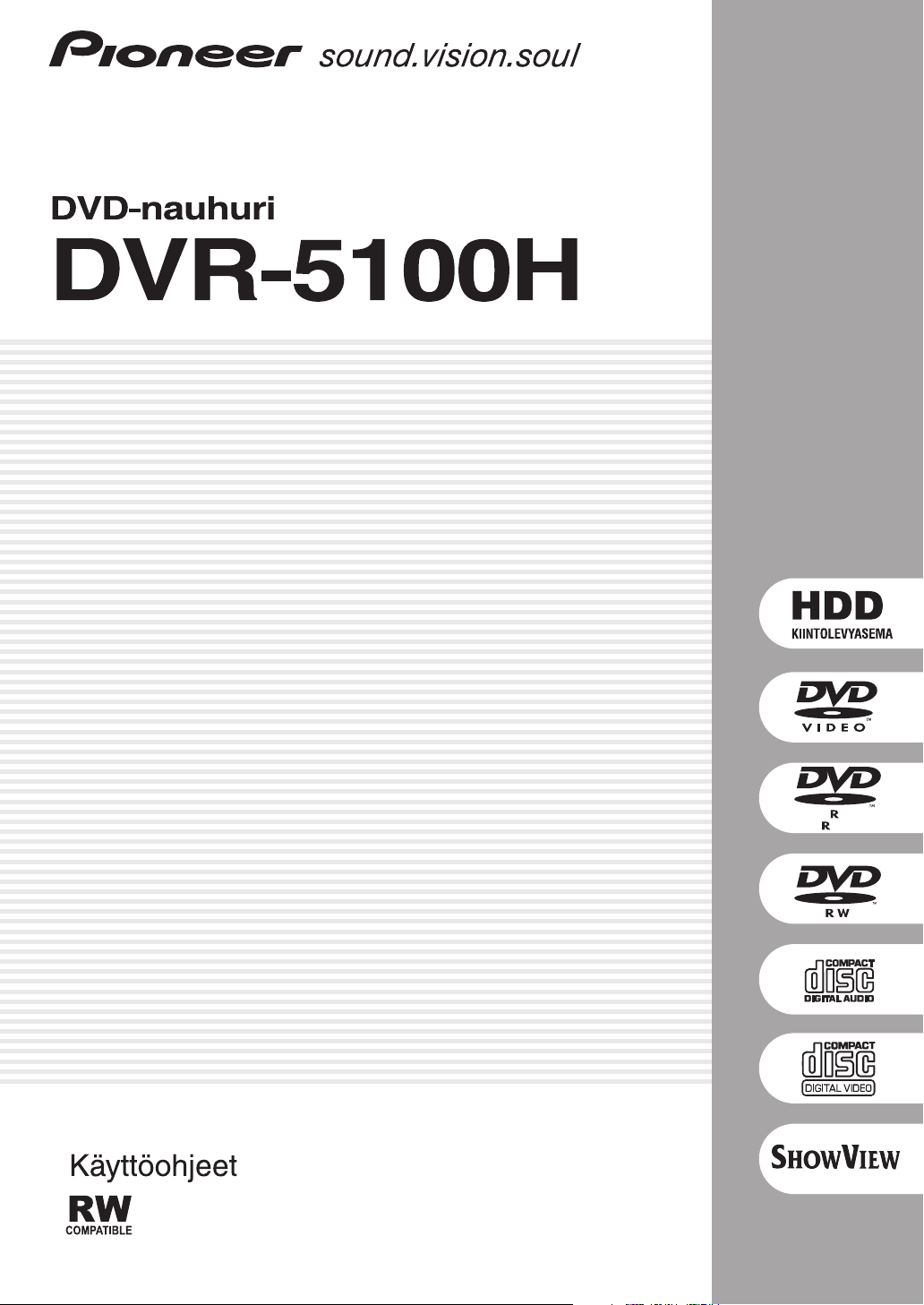
4.74.7
®
Page 2
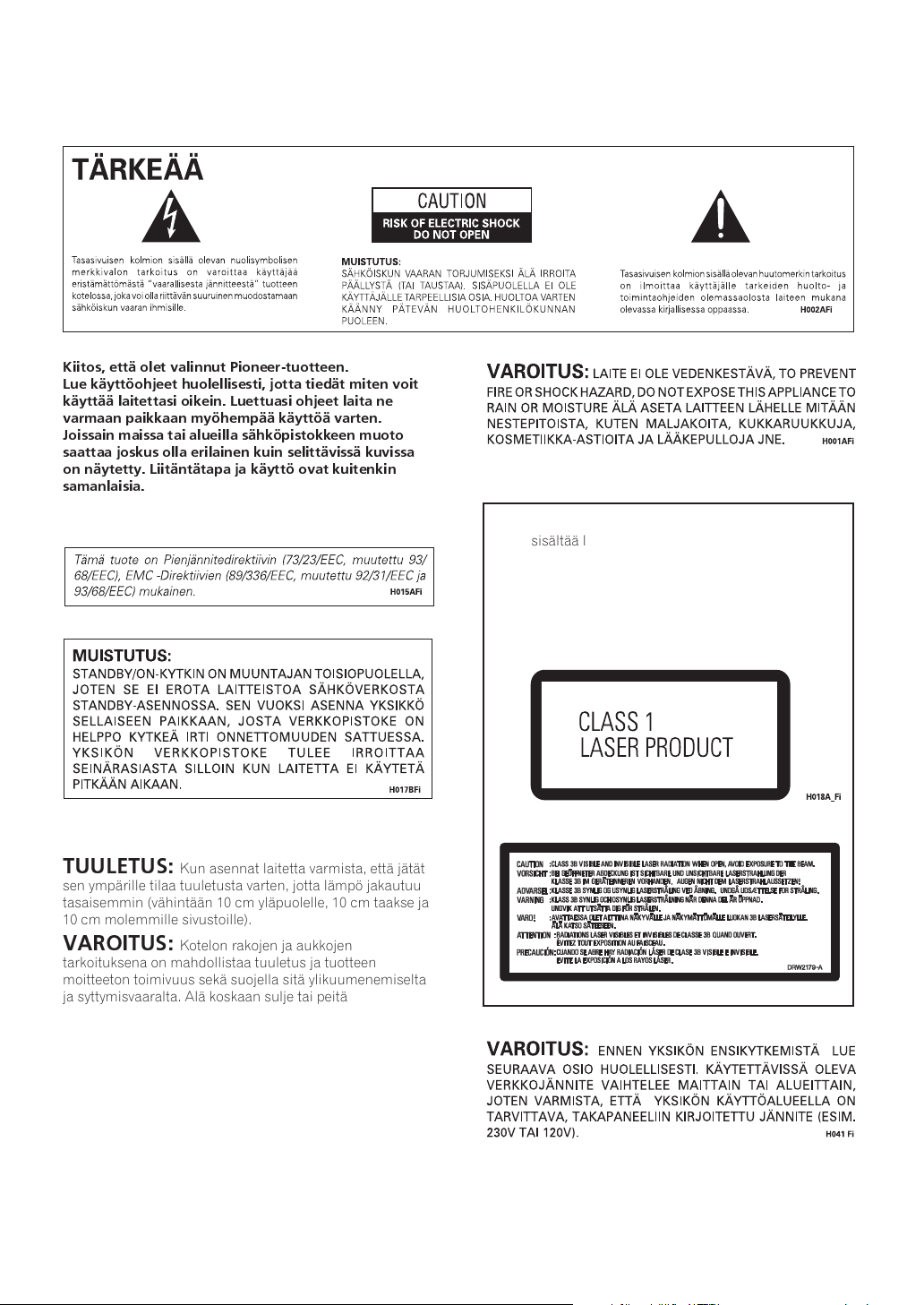
Kiitos, ett olet valinnut Pioneer-tuotteen.
Lue kyttohjeet huolellisesti, jotta tiedt miten voit
kytt laitettasi oikein. Luettuasi ohjeet laita ne
varmaan paikkaan myhemp kytt varten.
Joissain maissa tai alueilla shkpistokkeen muoto
saattaa joskus olla erilainen kuin selittviss kuvissa
on nytetty. Liitnttapa ja kytt ovat kuitenkin
samanlaisia.
HUOMAUTUS
Laite sisältää luokkaa 1 korkeamman laserdiodin.
Turvallisuuden takaamiseksi älä avaa laitetta äläkä
koske sisällä olevin oslin.
Jätä laitteen huolto ammattihenkilön tehtäväksi.
Levysoittimessa on seuraava varoitus.
Sijainti: laitteen takana
Sijainti: Laitteen sisäpuolella
TUULETUS:
sen ympärille tilaa tuuletusta varten, jotta lämpö jakautuu
tasaisemmin (vähintään 10 cm yläpuolelle, 10 cm taakse ja
10 cm molemmille sivustoille).
VAROITUS:
tarkoituksena on mahdollistaa tuuletus ja tuotteen
moitteeton toimivuus sekä suojella sitä ylikuumenemiselta
ja syttymisvaaralta. Alä koskaan sulje tai peitä aukkoja
millään esineellä, kuten sanomalehdellä, pöytäliinalla,
verholla tms. Alä myöskään aseta laitetta paksulle matolle,
sängylle, sohvalle tai paksunukkaiselle kankaalle.
Kun asennat laitetta varmista, että jätät
Kotelon rakojen ja aukkojen
Page 3
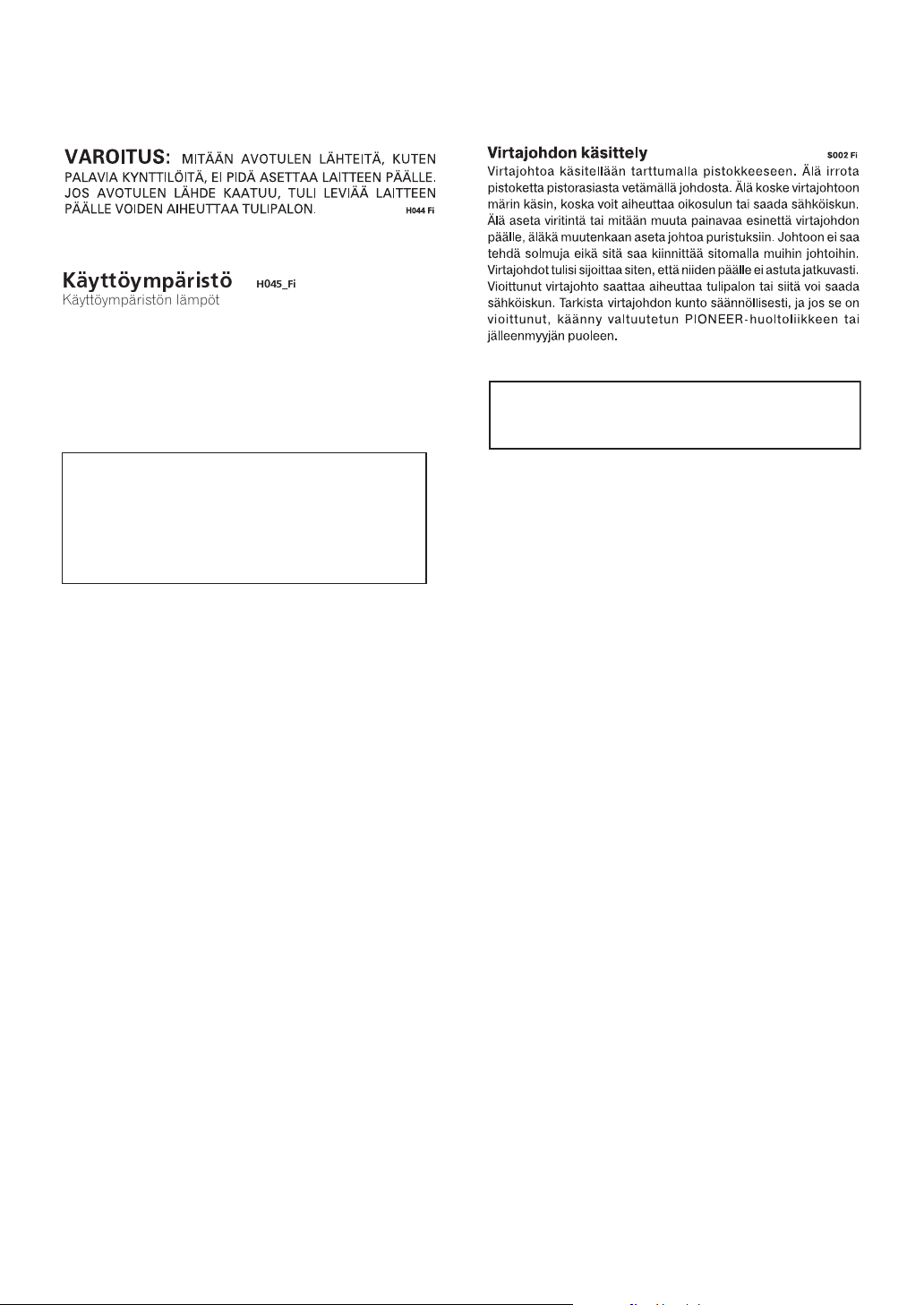
Kyttymprist
H045_Fi
Käyttöympäristön lämpötila ja kosteus: +5ºC – +35ºC
(+41ºF – +95ºF); vähemmän kuin 85%RH (jäähdytysilmaaukot avoimina) Alä asenna seuraavanlaisiin tilohin:
• Suoraan auringonvaloon tai voimakkaaseen
keinovaloon
• Hyvin kosteaan tai huonosti tuuletettuun
tilaan
Tämä tuote on tarkoitettu käytettäväksi tavalliseen
kotikäyttöön. Jos laitteeseen tullut, korjausta vaativa
vika johtuu siitä, että laitetta on käytetty muussa
kuin kotikäytössä (kuten esim. pitkäaikaisessä
ravintolakäytössä tai autoon tai laivaan
asennettuna), laskutetaan tällaisestä korjauksesta
erikseen myös takuuajan sisällä.
K041_Fi
Tuotteessa käytetään FontAvenue® fontteja, jotka ovat
NEC Corporationin lisensoimia. FontAvenue on NEC
Corporationin rekisteröity tavaramerkki.
Page 4
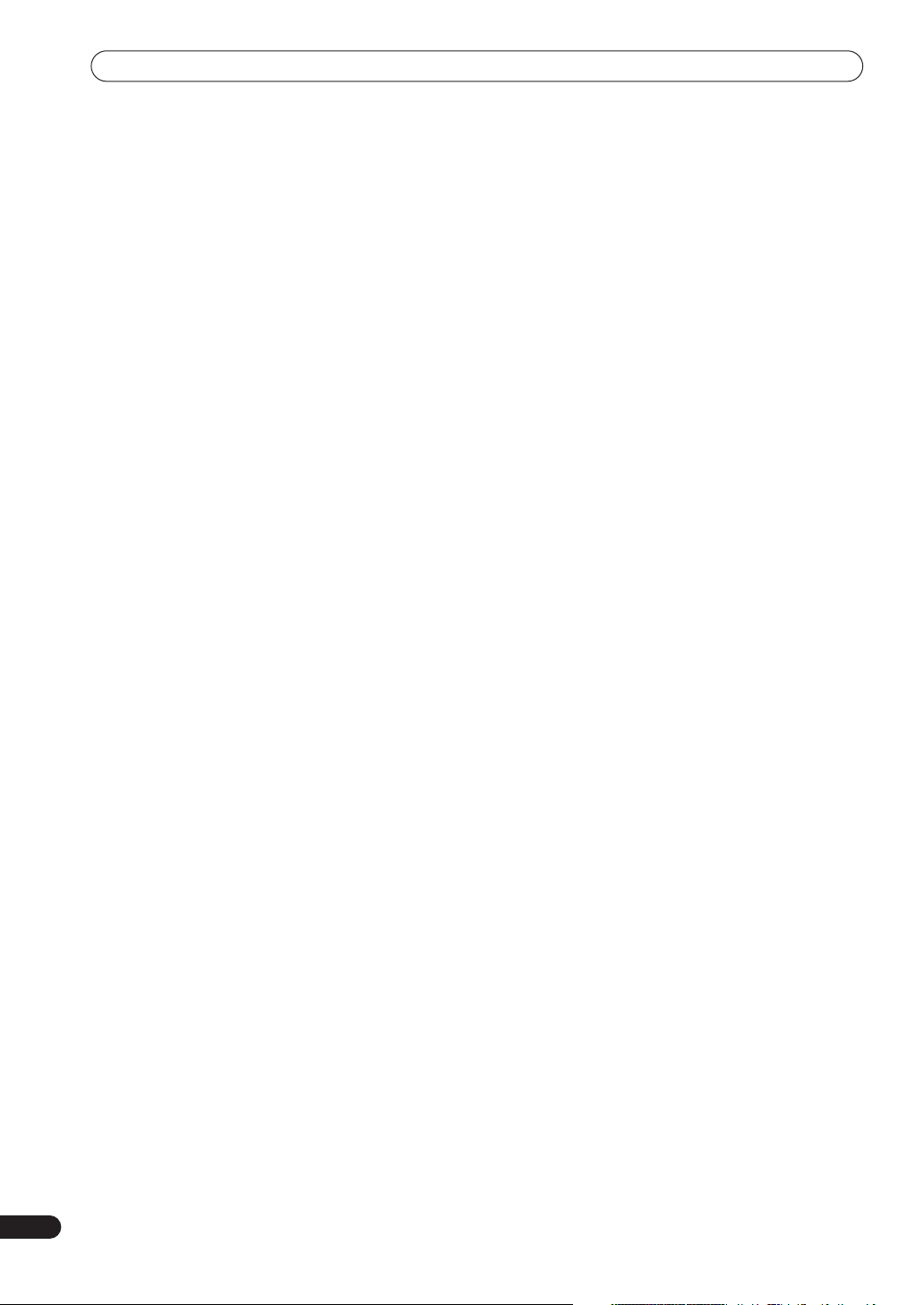
Sisältö
Sisältö
01 Ennen käyttöönottoa
Ominaisuudet
Pakkauksen sisältö
Paristojen laitto kaukosäätimeen
Kaukosäätimen käyttö
Levy / toistoformaatin toiston yhteensopivuus
Sisäisestä kovalevyasemasta
. . . . . . . . . . . . . . . . . . . . . . . . . . . . . . . 6
. . . . . . . . . . . . . . . . . . . . . . . . . . . 8
. . . . . . . . . . . . . . . . 8
. . . . . . . . . . . . . . . . . . . . . . . . 8
. . . . . . 9
. . . . . . . . . . . . . . . . . . 11
02 Kytkentä
Takapaneelin liitännät
Etupaneelin liitännät
Lisäominaisuuksia käytettäväksi yhteensopivien
TV:iden kanssa
Yksinkertaiset liitännät
Muun tyyppisten audio/videolähtöjen käyttö
Kaapelilaitteen tai satelliittivastaanottimen liitäntä
Erillisen dekooderilaitteen liitäntä (1)
Erillisen dekooderilaitteen liitäntä (2)
Liitäntä AV-vahvistimeen
Muiden AV-lähteiden liitännät
Päälle kytkentä
. . . . . . . . . . . . . . . . . . . . . . . . 12
. . . . . . . . . . . . . . . . . . . . . . . . 12
. . . . . . . . . . . . . . . . . . . . . . . . . . . . . 13
. . . . . . . . . . . . . . . . . . . . . . . 14
. . . . . . . 15
. . . . . . . . . . . . 17
. . . . . . . . . . . . 18
. . . . . . . . . . . . . . . . . . . . . . 19
. . . . . . . . . . . . . . . . . 20
. . . . . . . . . . . . . . . . . . . . . . . . . . . . . 20
03 Ohjaimet ja näytöt
Etupaneeli
Näyttö
Kaukosäädin
. . . . . . . . . . . . . . . . . . . . . . . . . . . . . . . . 21
. . . . . . . . . . . . . . . . . . . . . . . . . . . . . . . . . . . . 22
. . . . . . . . . . . . . . . . . . . . . . . . . . . . . . 23
04 Soittimen käyttöönotto
Päälle kytkeminen ja asetukset
Kiintolevyn tai DVD:n valinta toistoa ja äänitystä
. . . . . . . . . . . . . . . . . . . . . . . . . . . . . . . . . . . . 28
varten
Ensimmäisen äänityksen teko
Sisäänrakennetun TV-virittimen käyttö
Perustoisto
Kotivalikon käyttö
Levytietojen näyttö kuvaruutunäytössä
. . . . . . . . . . . . . . . . . . . . . . . . . . . . . . . . 30
. . . . . . . . . . . . . . . . . . . . . . . . . . . 33
. . . . . . . . . . . . . . . . . 25
. . . . . . . . . . . . . . . . . 28
. . . . . . . . . . . 29
. . . . . . . . . . . 33
. . 16
DVD-soundtrackien muuttaminen
Audiokanavan vaihtaminen
Kamerakulman muuttaminen
. . . . . . . . . . . . . . 44
. . . . . . . . . . . . . . . . . . . 45
. . . . . . . . . . . . . . . . . 45
06 Äänitys
DVD-äänityksestä
HDD-äänityksestä
Äänitysaika ja kuvanlaatu
Videoäänityksen rajoitukset
Kuvan laadun/äänitysajan asetus
Perusäänitys TV:stä
Ajastinäänityksen asettaminen
Ajastinäänityksestä usein kysyttyä
Yhtäaikainen äänitys ja toisto
Äänitys ulkoisesta laitteesta
Automaattinen äänitys satelliittivirittimestä
Äänittäminen DV-videonauhurista
Äänitys DV-lähdöstä
Äänitysten toisto muilla DVD-soittimille
DVD-RW-levyjen alustaminen
. . . . . . . . . . . . . . . . . . . . . . . . . . . 46
. . . . . . . . . . . . . . . . . . . . . . . . . . . 46
. . . . . . . . . . . . . . . . . . . . . 46
. . . . . . . . . . . . . . . . . . . 47
. . . . . . . . . . . . . . . 47
. . . . . . . . . . . . . . . . . . . . . . . . . 48
. . . . . . . . . . . . . . . . . 49
. . . . . . . . . . . . . . 54
. . . . . . . . . . . . . . . . . . 55
. . . . . . . . . . . . . . . . . . . 55
. . . . . . . 56
. . . . . . . . . . . . . . 57
. . . . . . . . . . . . . . . . . . . . . . . . . 58
. . . . . . . . . . 58
. . . . . . . . . . . . . . . . . . 59
07 Kopiointi ja varmuuskopiointi
Johdanto
Yhden kosketuksen kopiointi* (HDD:ltä DVD:lle)
Yhden kosketuksen kopiointi* (DVD:ltä HDD:lle)
Kopiointi HDD:ltä DVD:lle*
Kopiointi DVD:ltä HDD:lle*
Levyn varmuuskopioinnin käyttö*
. . . . . . . . . . . . . . . . . . . . . . . . . . . . . . . . . 60
. . . 61
. . . 61
. . . . . . . . . . . . . . . . . . . . 62
. . . . . . . . . . . . . . . . . . . . 68
. . . . . . . . . . . . . . . 70
08 Editointi
Levynavigaattorin (Disc Navigator) näyttö
Levynavigaattorin valikkovaihtoehdot
VR-tilan alkuperäisen, videotilan ja HDD-sisällön
editointi.
HDD ryhmien editointi
VR-tilan soittolistan (Play List) luominen ja editointi
. . . . . . . . . . . . . . . . . . . . . . . . . . . . . . . . . . 75
. . . . . . . . . . . . . . . . . . . . . . . 79
. . . . . . . . . 72
. . . . . . . . . . . . 74
.80
05 Toisto
Johdanto
Levyn sisällön selailu levynavigaattorin avulla
Levyillä ja HDD:llä navigointi
Pikahaku levyllä
Hidastettu toisto
Toisto kuvasta kuvaan eteenpäin/taaksepäin
Toistotilan valikko
Tekstityksen näyttäminen ja vaihto
. . . . . . . . . . . . . . . . . . . . . . . . . . . . . . . . . 36
. . . . . . . . . . . . . . . . . . 38
. . . . . . . . . . . . . . . . . . . . . . . . . . . . 38
. . . . . . . . . . . . . . . . . . . . . . . . . . . . 39
. . . . . . . . . . . . . . . . . . . . . . . . . . . 41
. . . . . . . . . . . . . . 44
. . . . . . 36
. . . . . . 40
09 Levyhistoria (Disc History)
Levyhistorian käyttö
. . . . . . . . . . . . . . . . . . . . . . . . . 84
10 Valokuvaselain (PhotoViewer)
Diaesityksen toisto
. . . . . . . . . . . . . . . . . . . . . . . . . . 85
4
Fi
Page 5
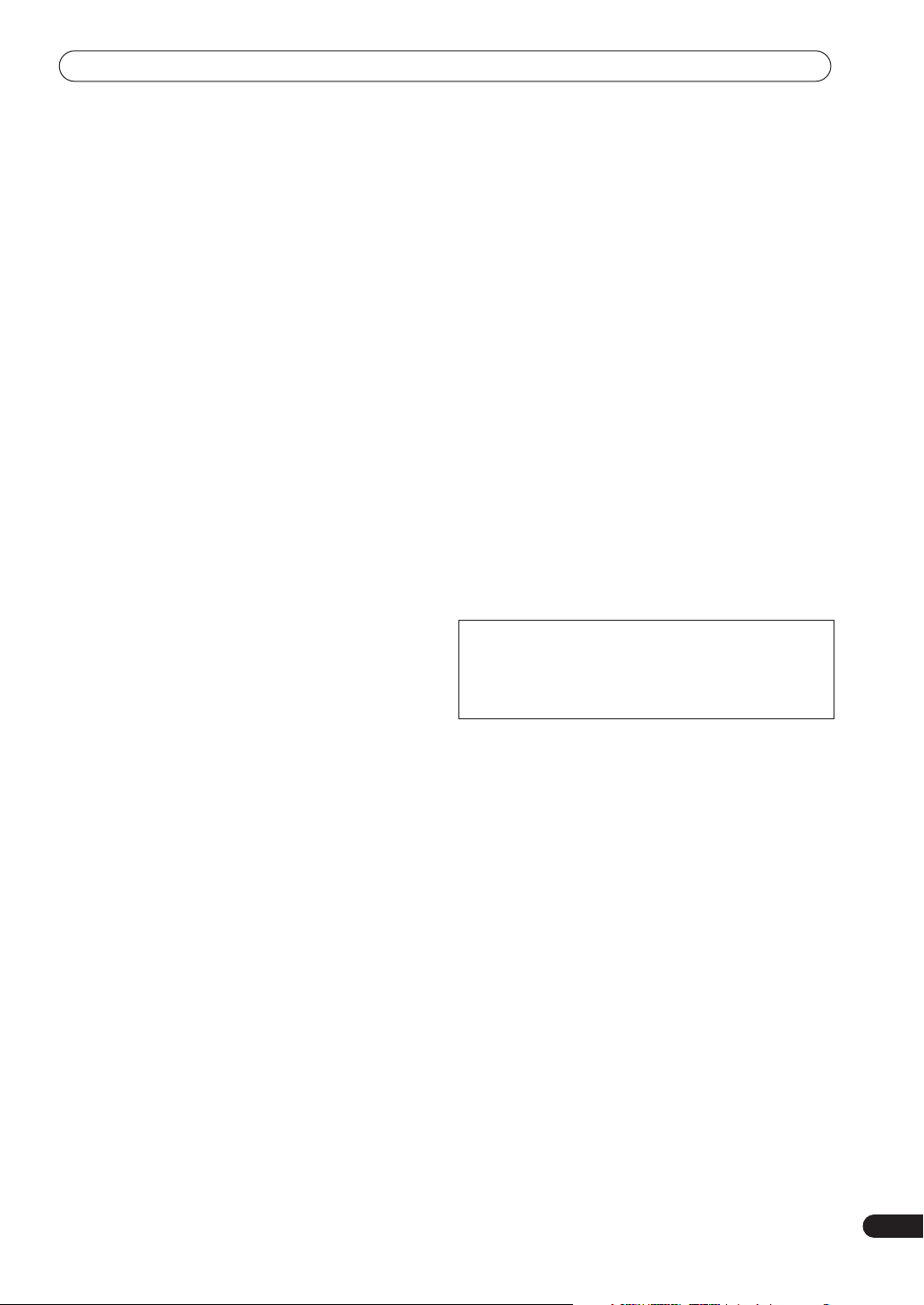
Sisältö
11 Levyn asetusvalikko (Disc Setup)
Perusasetukset
Alusta asetukset
HDD alustus
Päätä asetukset
. . . . . . . . . . . . . . . . . . . . . . . . . . . . 87
. . . . . . . . . . . . . . . . . . . . . . . . . . . 87
. . . . . . . . . . . . . . . . . . . . . . . . . . . . . . 88
. . . . . . . . . . . . . . . . . . . . . . . . . . . . 88
12 Video/audiosäätövalikko (Video/Audio
Adjust)
Kuvan laadun asettaminen TV:lle ja ulkoisille
. . . . . . . . . . . . . . . . . . . . . . . . . . . . . . . . . . . 89
tuloille
Kuvan laadun asettaminen levyn toistolle
Audio DRC
Virtual Surround
. . . . . . . . . . . . . . . . . . . . . . . . . . . . . . . . 91
. . . . . . . . . . . . . . . . . . . . . . . . . . . 91
. . . . . . . . 90
13 Alustavien asetusten valikko (Initial
Setup)
Alustavien asetusten valikon käyttö
Perusasetukset
Viritinasetukset
Videon tulo/lähtöasetukset
Audiotuloasetukset
Audiolähtöasetukset
Kieliasetukset
Äänitysasetukset
Toistoasetukset
. . . . . . . . . . . . . . . . . . . . . . . . . . . . 92
. . . . . . . . . . . . . . . . . . . . . . . . . . . . 94
. . . . . . . . . . . . . . . . . . . 97
. . . . . . . . . . . . . . . . . . . . . . . . . 98
. . . . . . . . . . . . . . . . . . . . . . . . 99
. . . . . . . . . . . . . . . . . . . . . . . . . . . . 100
. . . . . . . . . . . . . . . . . . . . . . . . . . 102
. . . . . . . . . . . . . . . . . . . . . . . . . . . 103
. . . . . . . . . . . . . 92
14 Lisätietoja
Nauhurin perusasetusten palautus
Kaukosäätimen asettaminen ohjaamaan TV:tä
Näytön koot ja levyformaatit
Vianmääritys
Usein asetettuja kysymyksiä
DV:stä
Manuaaliset äänitystilat
Kielikoodien luettelo
Maakoodien luettelo
Kuvaruutunäytöt ja nauhurin näytöt
Levyjen hoito
Levyjen varastointi
Vaurioituneet levyt
Soittimen linssin puhdistus
Tiivistyminen
Asennusohjeita
Nauhurin siirto
Sanasto
Sisällysluettelo . . . . . . . . . . . . . . . . . . . . . . 122
Huomautus kopioinnista:
Äänityslaitteistoa tulee käyttää vain lailliseen kopiointiin ja sinua
kehotetaan tarkistamaan huolella mikä on laillista kopiointia maassa
jossa teet kopion. Tekijänoikeudellisen materiaalin kuten filmien tai
musiikin kopiointi on laitonta jos se ei ole sallittua laillisessa
poikkeustapauksessa tai oikeudenomistajien suostumuksella.
. . . . . . . . . . . . . . . . . . . . . . . . . . . . . 109
. . . . . . . . . . . . . . . . . . . . . . . . . . . . . . . . . . 113
. . . . . . . . . . . . . . . . . . . . . 114
. . . . . . . . . . . . . . . . . . . . . . . 115
. . . . . . . . . . . . . . . . . . . . . . . 115
. . . . . . . . . . . . . . . . . . . . . . . . . . . . . 118
. . . . . . . . . . . . . . . . . . . . . . . . . 118
. . . . . . . . . . . . . . . . . . . . . . . . . 118
. . . . . . . . . . . . . . . . . . . . . . . . . . . . . 118
. . . . . . . . . . . . . . . . . . . . . . . . . . . 118
. . . . . . . . . . . . . . . . . . . . . . . . . . . 119
. . . . . . . . . . . . . . . . . . . . . . . . . . . . . . . . . 119
. . . . . . . . . . . . 107
. . . 107
. . . . . . . . . . . . . . . . . . 108
. . . . . . . . . . . . . . . . . 112
. . . . . . . . . . . 116
. . . . . . . . . . . . . . . . . . 118
5
Fi
Page 6
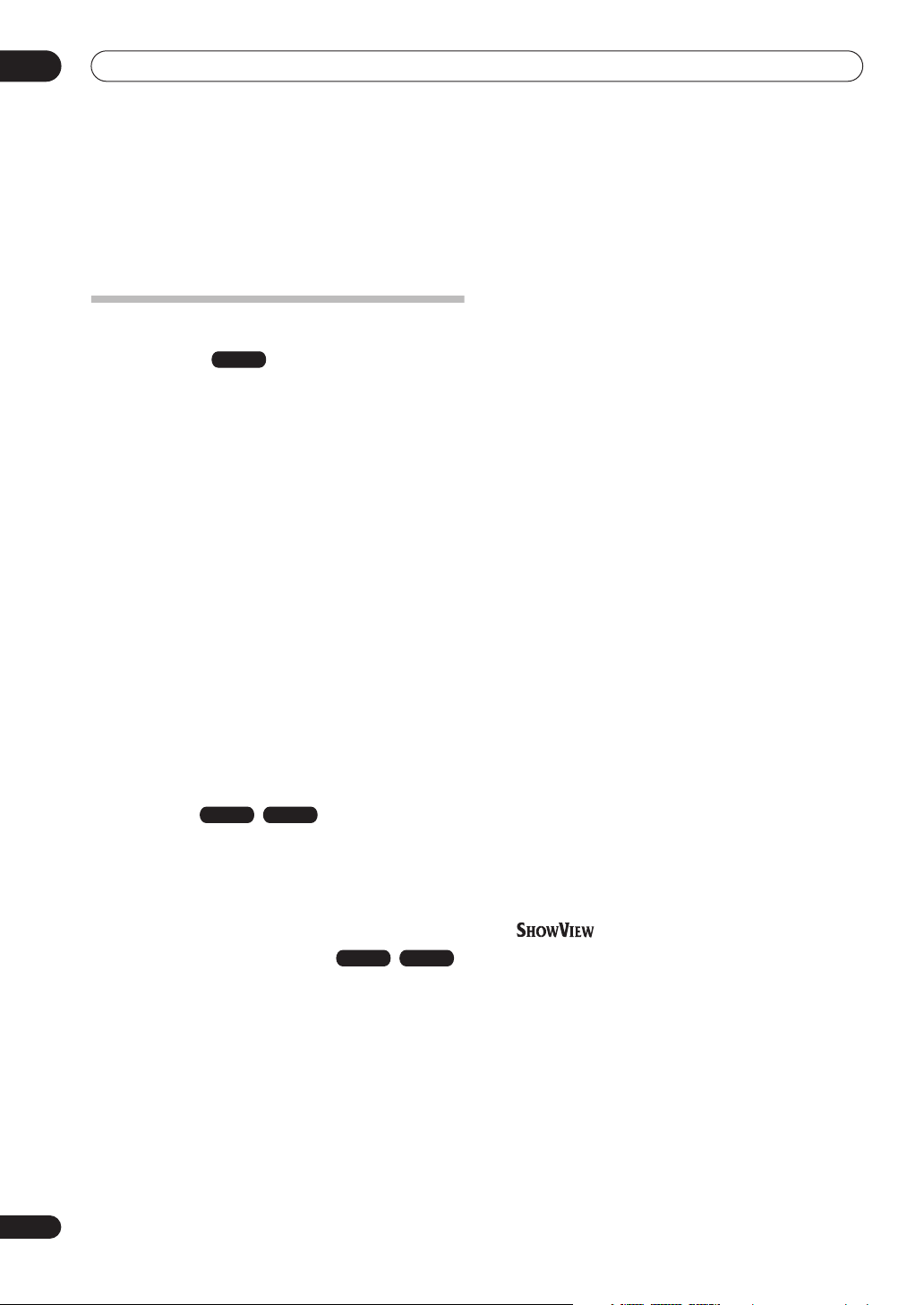
01
®
Ennen käyttöönottoa
Luku 1
Ennen käyttöönottoa
• Levyhistoria
Ominaisuudet
• HDD äänitys
Voit äänittää enintään 102 tuntia videota (EP-tilassa)
sisäiselle 80 GB kiintolevyasemalle (HDD). Kun sinulla on
sekä äänittävä DVD että isokapasiteettinen HDD samalla
nauhurilla, sinulla on joustavuus pitää äänitykset
HDD:llä milloin tahansa nopeasti saatavilla tai äänittää
DVD:llä arkistointia ja toistettaviksi muilla DVDsoittimilla.
• Kopiointi HDD:n ja DVD:n välillä
Voit kopioida äänityksiä HDD:ltä äänitettävälle DVD:lle tai
DVD:ltä HDD:lle. Yleensä voit käyttää suurinopeuksista
kopiointiominaisuutta joka voi kopioida tunnin videota
alle kolmessa minuutissa (kun video on äänitetty EPtilassa).
Voit myös valita materiaalin kopioinnin eri
kopiointilaadulla kuin alkuperäinen. Esimerkiksi saatat
haluta kopioida FINE-tilan (korkein laatu) äänityksen
HDD:ltä SP-laaduksi (normaali toisto) DVD:lle, niin että
saat muita äänityksiä mahtumaan samalle levylle.
• Yhden kosketuksen kopiointi
Yhden kosketuksen kopiointi tekee nyt toistettavan
nimikkeen kopioinnin HDD:ltä DVD:lle tai DVD:ltä
HDD:lle yhtä yksinkertaisen kuin painikkeen painamisen.
• Viivetoisto
Käyttämällä viivetoistoa voit aloittaa äänityksen katselun
ennen kuin äänitys on päättynyt. Esimerkiksi voit asettaa
ajastimen äänittämään ohjelmaa, josta menetät
ensimmäiset 15 minuuttia, ja sitten aloittaa katselun sillä
aikaa, kun nauhuri edelleen äänittää ohjelmaa 15
minuuttia edellä sinua.
• Yhtäaikainen äänitys ja toisto
Sekä DVD:n ja sisäänrakennetun kiintolevyaseman
(HDD) toisto ja äänitys ovat täysin itsenäisiä. Voit
esimerkiksi äänittää ohjelmalähetystä joko äänittävälle
DVD:lle tai HDD:lle, samalla kun katselet samalle DVD:lle
tai HDD:lle jo tekemääsi toista äänitystä.
• Levynavigaattori
Levynavigaattori tekee editoinnin ja haut levyllä helpoksi
näyttämällä ruudun kustakin nimikkeestä (tai nimikkeen
luvusta) visuaalisena muistutuksena siitä mikä nimike
(tai kappale) on.
HDD
VR mode HDD
VR mode HDD
Levyhistoria-kuvaruutu näyttää levytiedot, mukaan lukien
kuinka paljon vapaata tilaa äänitykseen on jäljellä, 30:sta
viimeisimmästä levystä joita on ladattu nauhuriin. Joka
kerta kun lataat äänitettävän levyn, levyhistoria
päivitetään automaattisesti viimeisimmällä tiedolla.
• Kotivalikko
Kotivalikko antaa sinulle kuvaruutupääsyn kaikkiin
nauhurin toimintoihin yhdestä käytännöllisestä paikasta,
alkaen nauhurin asetuksista aina ajastinäänityksen
ohjelmointiin ja äänityksen editointiin saakka.
• Elokuvan surroundääni kotonasi
Liitä tämä nauhuri Dolby Digital ja/tai DTS
yhteensopivaan vahvistimeen/vastaanottimeen
nauttiaksesi Dolby Digital- ja DTS DVD-levyjen täysistä
surroundääniefekteistä.
• Helppo ajastinäänitys
Nauhurin asettaminen äänittämään ohjelmaa on
yksinkertaista Helpon ajastinäänityksen kuvaruutunäytöstä. Aseta äänityksen alku- ja loppuajat
graafisesti, syötä kanavanumero ja muuta äänityksen
laatua jos haluat. Se on siinä!
• Ohjelmoi jopa 32 ajastinäänitystä
Jos haluat voit ohjelmoida nauhurin äänittämään jopa 32
ohjelmaa, jopa kuukauden etukäteen käyttämällä
ShowView
Kuten yksittäisten äänitystenkin osalta, voit määritellä
myös päivittäiset ja viikoittaiset äänitykset.
Tämä nauhuri on myös yhteensopiva VPS/PDCjärjestelmien kanssa, mikä varmistaa ettet menetä
ajastinnauhoitusta, vaikka lähetys ei olisikaan
aikataulussa.
rekisteröity tavaramerkki.
ShowView-järjestelmä valmistetaan Gemstar
Development Corporationin lisenssillä.
• Yhden kosketuksen äänitys
Käytä yhden kosketuksen äänitystä aloittamaan äänitys
välittömästi 30 minuutin jaksoissa. Joka kerta kun painat
äänityspainiketta, äänitysaika pitenee jälleen 30
minuutilla.
• Optimoitu äänitys
Optimoitu äänitys säätää äänityksen laatua
automaattisesti jos ajastinäänitys ei mahdu levylle
tekemilläsi asetuksilla.
®
järjestelmää*1 helppoon ohjelmointiin.
on Gemstar Development Corporationin
6
Fi
Page 7
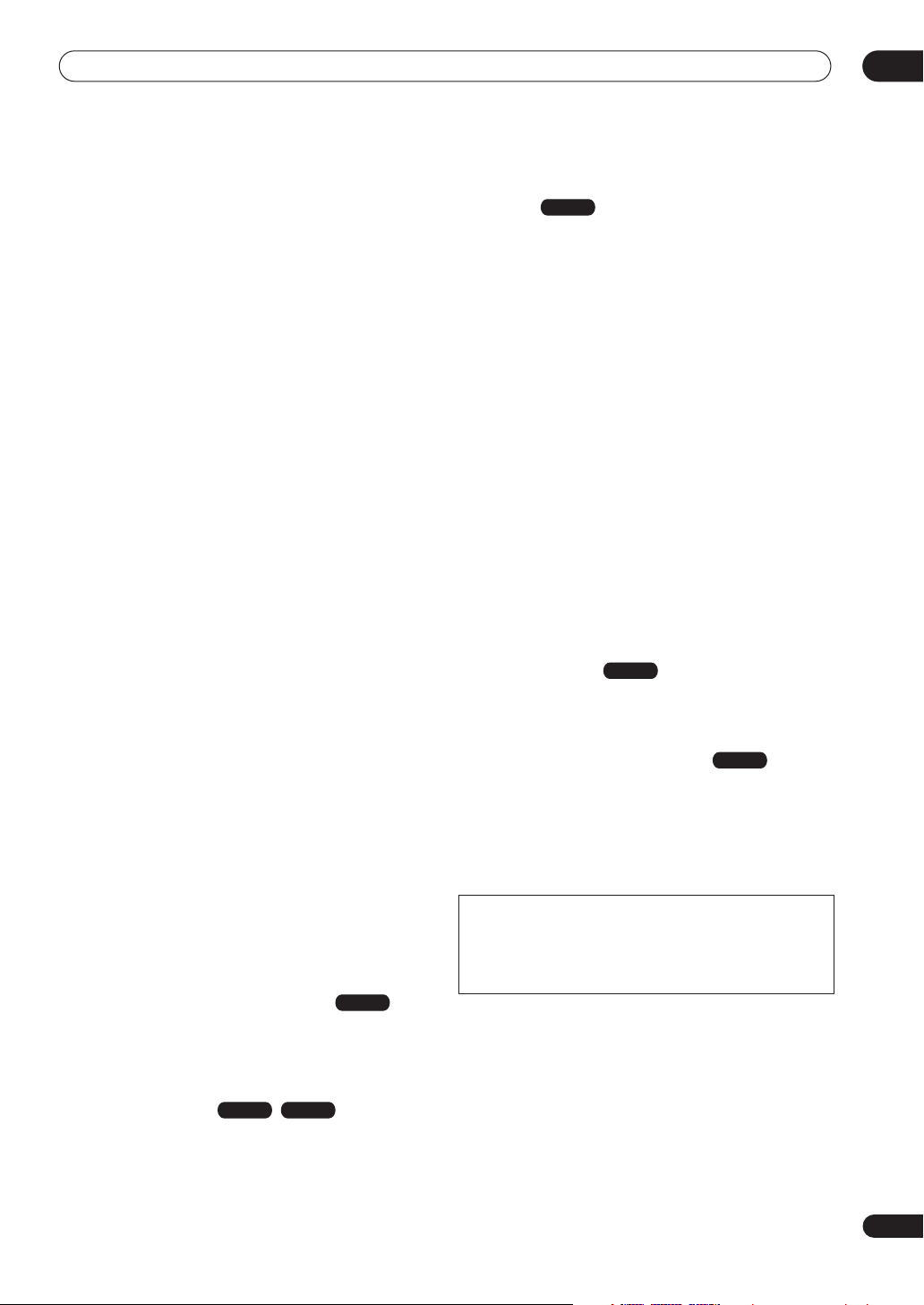
Ennen käyttöönottoa
01
• Automaattinen äänityksen aloitus
satelliittivastaanottimesta tai muusta
multimediapäätteestä
Voit aloittaa ja päättää äänityksen automaattisesti
multimediapäätteen ajastinasetusten mukaisesti
satelliittivastaanottimella tai muulla
multimediapäätteellä joka on liitetty tämän nauhurin
INPUT 3/AUTO START REC -tuloihin.
• Korkealaatuinen 16-bittinen lineaarinen PCMaudio
Kun äänitys tehdään käyttämällä yhtä korkealaatuisen
äänityksen asetuksista (FINE tai MN32), audio
äänitetään pakkaamattomaan 16-bittiseen lineaariseen
PCM-formaattiin. Tämä tuottaa korkealaatuista kuvaa
saattamaan upealta kuulostavaa audiota. Katso Kuvan
laadun/äänitysajan asetus sivulta 47 saadaksesi
lisätietoja äänitystiloista.
• Kuvanlaadun säätöominaisuudet
Voit säätää lukuisia kuvanlaadun asetuksia toistonaikana
kuvan parantamiseksi. Voit myös säätää äänitettävän
kuvan laatua. Esimerkiksi jos haluat tehdä DVD-kopion
vanhasta videonauhasta voit optimoida kuvanlaadun
ennen kuin siirrät sen levylle.
• Löydä helposti ja nopeasti mitä haluat katsoa
Toisin kuin videonauhat joita joudut kelaamaan
löytääksesi oikean kohdan, voit hypätä suoraan DVDlevyn kohtaan jota haluat katsella. Etsi kohta levyltä
nimikkeen, luvun tai ajan perusteella.
• Manuaalinen äänitys
Neljän esiasetetun äänityksen laatu -tilojen (FINE, SP, LP
ja EP) lisäksi manuaalinen äänitys -tila antaa sinulle
pääsyn 32:een erilaiseen äänityksen laatu/aikaasetukseen, mikä mahdollistaa erittäin hienon
äänityksen ohjauksen.
• Äänittäminen DV-videonauhurista ja DVvideonauhuriin
Tässä nauhurissa on sisäänrakennettu DV (digitaalinen
video) tulo/lähtöliitin DVD-videonauhuriin liittämiseksi.
Tämän ansiosta se on ideaalinen videonauhurin
filmiaineiston siirtämiseen DVD:lle tai HDD:lle
editoitavaksi. Voit myös siirtää DVD:n tai HDD:n sisällön
takaisin videonauhuriin mikäli sinun tarvitsee niin tehdä.
• Turvallinen, tuhoamaton editointi
VR mode
Kun editoit DVD-RW:tä, levyn todelliseen sisältöön
(alkuperäinen (Original) sisältö) ei kosketa. Editoitu
versio (soittolistan (Play List) sisältö) vain osoittaa
useisiin kohtiin alkuperäisessä sisällössä.
• Videotoisto-tila äänitykset normaalilla DVDsoittimella
Video mode
Videotilaa käyttämällä äänitettyjä levyjä voidaan toistaa
tavallisilla DVD-soittimilla, mukaan lukien tietokoneen
DVD-ajurit jotka ovat yhteensopivia DVD-Video -toiston
*2
kanssa.
*2
‘DVD-videoformaatti’ -äänitys: DVD-videoformaatin
käyttöä DVD-R ja DVD-RW -levyjen äänityksiin
kutsutaan Pioneer DVD-nauhureilla äänittämiseksi
‘videotilassa’. DVD-R / DVD-RW -levyjen toiston
tukeminen on valinnaista DVD toistolaitteille ja on
DVD-toistolaitteita, jotka eivät soita DVD-R tai DVD-RWlevyjä jotka on äänitetty DVD-videoformaatissa.
Huomautus: Päättämistä tarvitaan.
• WMA-,MP3- ja JPEG-tiedostojen toisto
Tämä nauhuri voi toistaa WMA- ja MP3-audiotiedostoja
ja JPEG-kuvatiedostoja CD-R, CD-RW tai CD-ROMlevyiltä (katso Levy / toistoformaatin toiston
yhteensopivuus sivulta 9).
• Levyn varmuuskopio
Levyn varmuuskopiointiominaisuus antaa sinulle
kätevän tavan varmuuskopioida DVD:ltä tärkeää
materiaalia toiselle äänitettävälle DVD-levylle. Materiaali
kopioidaan ensin HDD:lle ja sitten toiselle DVD-levylle.
• Palautusäänitys
HDD
Kun ajastinäänitys on asetettu käyttämään DVD:tä mutta
ladattu levy on äänityksen aikana ei-äänittävä, ohjelma
äänitetään automaattisesti HDD:lle.
• Automaattinen korvausäänitys
HDD
Tämä ominaisuus on hyödyllinen säännöllisille TVohjelmien äänityksille, joita et halua säästää katselun
jälkeen. Joka kerta kun ohjelma äänitetään, se korvaa
HDD:llä nyt olevan ohjelman. Sinun ei tarvitse poistaa
sitä myöhemmin manuaalisesti.
Huomautus kopioinnista:
Äänityslaitteistoa tulee käyttää vain lailliseen kopiointiin ja sinua
kehotetaan tarkistamaan huolella mikä on laillista kopiointia maassa
jossa teet kopion. Tekijänoikeudellisen materiaalin kuten filmien tai
musiikin kopiointi on laitonta jos se ei ole sallittua laillisessa
poikkeustapauksessa tai oikeudenomistajien suostumuksella.
• Lukujen merkintä
VR mode HDD
Voit helposti lisätä luvun merkkejä kaikkialle äänityksiisi
helpon editoinnin mahdollistamiseksi.
7
Fi
Page 8
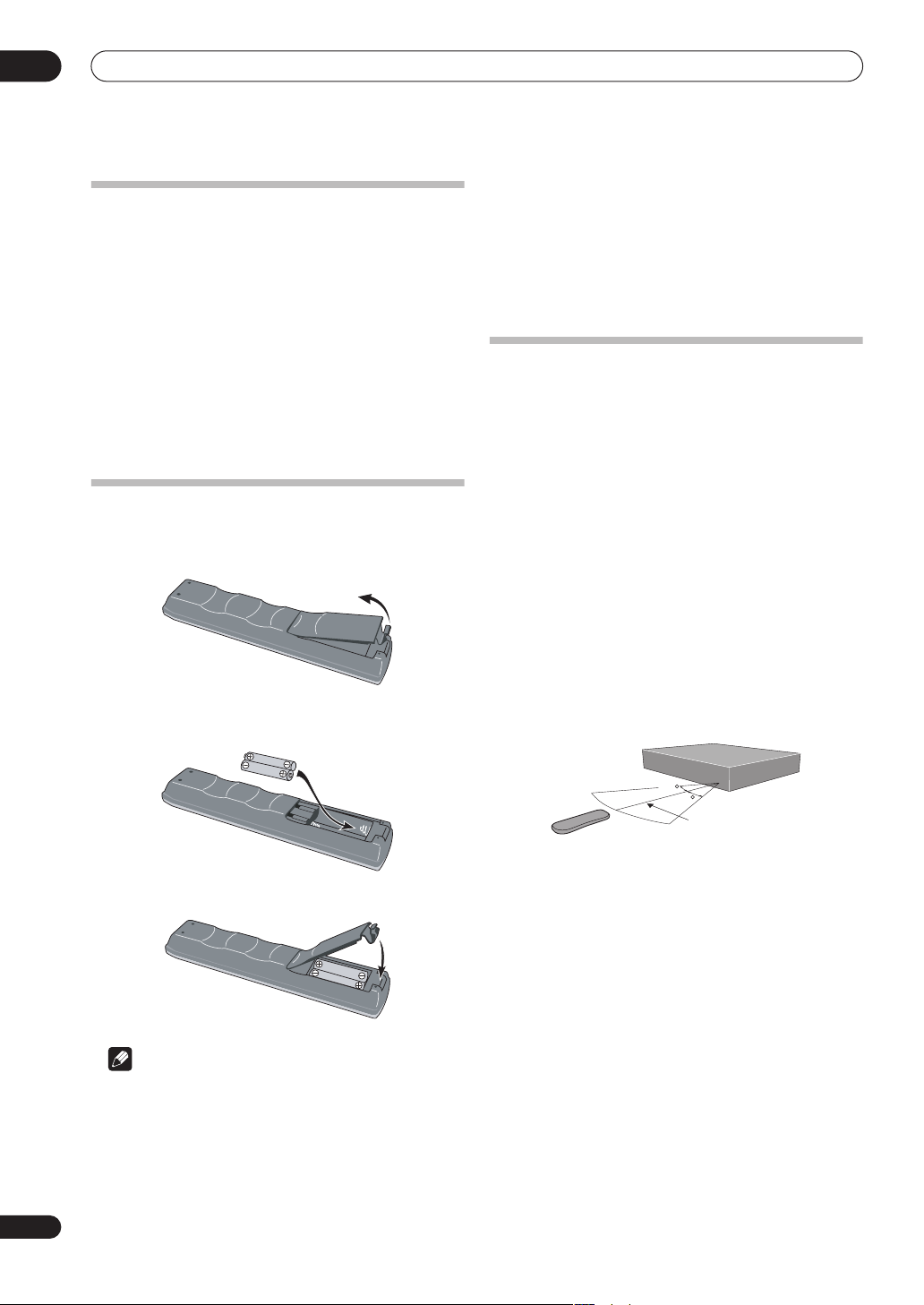
01
Ennen käyttöönottoa
Pakkauksen sisältö
Kiitos että olet valinnut Pioneer-tuotteen. Varmista että
pakkauksessa ovat seuraavat lisävarusteet kun avaat
sen.
• Kaukosäädin
• AA/R6P kuivaparistot x2
• Audio/video kaapeli (punainen/valkoinen/keltainen)
• RF-antennikaapeli
• Sähköjohto
• Käyttöohjeet
• Takuutodistus
Paristojen laitto kaukosäätimeen
1 Avaa paristolokeron kansi säätimen
takapuolelta.
2 Aseta kaksi AA/R6P paristoa paristolokeroon
noudattaen lokeron sisällä olevia merkintöjä (,).
• Varmista, että kunkin pariston plus ja miinusnapojen
asennot vastaavat paristolokeron merkintöjä.
• Poista paristot laitteesta, mikäli et käytä sitä yli
kuukauteen.
• Kun hävität käytettyjä paristoja, noudata maasi ja
alueesi jätteitä koskevia määräyksiä ja lakeja.
Kaukosäätimen käyttö
Pidä seuraavat asiat mielessä, kun käytät kaukosäädintä:
• Varmista, ettei säätimen ja säätimen sensorin välillä
ole mitään esteitä.
• Kaukosäätimen toiminta saattaa olla epäluotettavaa,
mikäli sensoriin osuu voimakas auringonvalo tai
fluoresoiva valo.
• Eri laitteiden kaukosäätimet voivat häiritä toistensa
toimintaa. Älä käytä säädintä samassa tilassa olevan
toisen laitteen kanssa.
• Vaihda paristot, kun huomaat että kaukosäätimen
toimintasäde pienenee.
• Kun paristot kuluvat loppuun tai vaihdat paristot
kaukosäätimen, tilat ja TV:n esiasetetut koodit
palautuvat automaattisesti alkuasetuksiin. Katso
Kaukosäätimen asetukset (Remote Control Set)
sivulta 94 ja Kaukosäätimen asettaminen ohjaamaan
TV:tä sivulta 107 asettaaksesi ne uudelleen.
• Käytä toiminta-alueella ja -kulmassa kuten näytetty.
30
30
7m
• Voit ohjata nauhuria käyttämällä toisen Pioneerlaitteen kaukosäädintä takapaneelin CONTROL IN -
3 Sulje kansi.
Huomautus
Paristojen väärä käyttö voi aiheuttaa vuotoja tai
halkeamisia. Noudata seuraavia ohjeita:
• Älä sekoita uusia ja vanhoja paristoja yhdessä.
• Älä käytä erityyppisiä paristoja yhdessä — vaikka ne
näyttävät samanlaisilta, mutta eri paristoilla on
erilaiset jännitteet.
liitintä käyttämällä. Katso Takapaneelin liitännät
sivulta 12 saadaksesi lisätietoja.
8
Fi
Page 9

Ennen käyttöönottoa
Levy / toistoformaatin toiston
yhteensopivuus
Yleinen levyjen yhteensopivuus
Tämä soitin on muotoiltu ja valmistettu yhteensopivaksi
ohjelmistojen kanssa, joissa on yksi tai useampi
seuraavista logoista:
DVD-Video DVD-R DVD-RW
01
DVD-R/RW yhteensopivuus
Laite soittaa DVD-R/RW-levyjä, jotka käyttävät DVDVideoformaattia (videotila) ja DVD-RW-levyjä jotka
käyttävät videoäänitys (VR) -formaattia. Se on
yhteensopiva DVD-RW Ver. 1,1 ja Ver. 1,1 / 2x, ja DVD-R
Ver. 2,0 ja Ver. 2,0 / 4x kanssa.
CD-R/RW yhteensopivuus
Laite soittaa CD-R ja CD-RW levyjä, jotka on äänitetty CD
Audio tai Video CD-formaatilla tai CD-ROM-levyjä, jotka
sisältävät MP3-, WMA- tai JPEG-tiedostoja. Mikä tahansa
muu sisältö voi kuitenkin aiheuttaa sen, ettei levy soi tai
aiheuttaa ulostulossa kohinaa/vääristymiä.
Laitteella ei voi äänittää CD-R tai CD-RW-levyjä.
Audio CD CD-R
• Yhteensopiva myös KODAK kuva-CD:n kanssa
• on Fuji Photo Film Co. Ltd.:n tavaramerkki
Tämä soitin tukee IEC:n Super VCD standardia.
Verrattuna Video CD -standardiin Super VCD tarjoaa
ylivertaisen kuvanlaadun ja mahdollistaa kahden
stereosoundtrackin äänityksen. Super VCD tukee myös
laajakuvakokoa.
Muita formaatteja, mukaan lukien seuraavat mutta ei
rajoittuen, ei voi soittaa tällä soittimella:
DVD-Audio / SACD / DVD-RAM
* Paitsi ne, jotka sisältävät WMA, MP3 tai JPEG -tiedostoja.
Katso myös kohdat Yhteensopivuus pakatun audion
kanssa ja Yhteensopivuus JPEG-tiedostojen kanssa.
DVD-R/RW ja CD-R/RW -tlevyt, jotka on äänitetty DVDnauhurilla, CD-nauhurilla tai tietokoneella, eivät ehkä ole
tällä laitteella soitettavia. Tämä voi johtua useista eri
syistä, mukaan lukien mutta ei rajoittuen: käytetyn levyn
tyypistä, äänitystyypistä, vaurioista, liasta tai kosteudesta
joko levyllä tai soittimen linssissä. Katso alempaa
huomautukset koskien tiettyjä ohjelmistoja ja
formaatteja.
Video CD
Fujicolor CD
VIDEO
CD
Super Video CD (Super VCD)
DVD-ROM / CD-ROM*
CD-RW
PC:lla valmistettujen levyjen yhteensopivuus
Jos äänität levyn tietokoneella ja vaikka se on äänitetty
yhteensopivalla formaatilla, jotka on luetteloitu aiemmin,
on tapauksia joissa levyä ei voi soittaa tällä nauhurilla
johtuen levyn äänittämisessä käytetyn ohjelmiston
asetuksista. Näissä nimenomaisissa tapauksissa saat
ohjelmiston julkaisijalta lisätietoja.
Katso lisätietoja yhteensopivuudesta DVD-R/RW tai CDR/RW -ohjelmistojen levykansista.
WMA (Windows Media Audio)
yhteensopivuus
Laatikkoon painettu Windows Media™ logo osoittaa, että
laitteella voi toistaa WMA dataa. WMA on lyhenne
Windows Media Audiosta ja viittaa Microsoft
Corporationin kehittämään audiopakkausteknologiaan.
WMA dataa voidaan koodata käyttämällä Windows
Media Playerin versiota 9 (tai aiempaa) tai Windows
Media Playeria Windows XP:lle.
Windows Media ja Windows logo ovat Microsoft
Corporationin tavaramerkkejä tai rekisteröityjä
tavaramerkkejä Yhdysvalloissa ja/tai muissa maissa.
Yhteensopivuus pakatun audion kanssa
Nauhuri soittaa CD-ROM, CD-R ja CD-RW -levyjä, jotka
sisältävät tiedostoja, jotka on tallennettu MPEG-1 Audio
Layer 3 (MP3) tai Windows Media Audio (WMA) formaattiin, ja joiden näytetaajuus on 44,1 tai 48kHz.
Epäsopivia tiedostoja ei voi soittaa, ja näyttöön tulee
viesti Cannot play this file format (Ei voi soittaa tätä
tiedostoformaattia) (CAN’T PLAY etupaneelin näyttöön).
9
Fi
Page 10
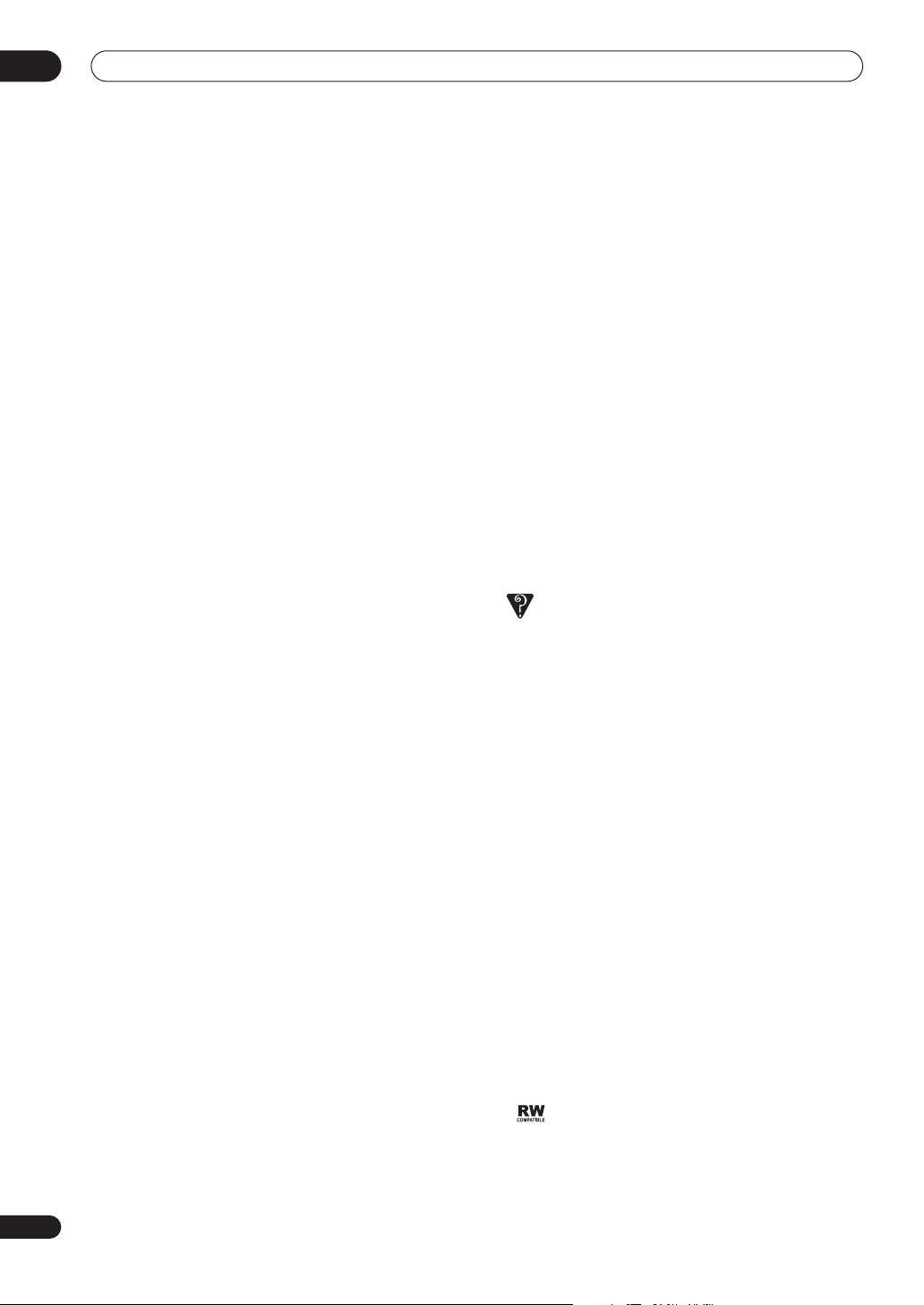
01
Ennen käyttöönottoa
Suositellaan kiinteän bittivirran MP3-tiedostoja.
Vaihtelevan bittivirran (VBR) MP3-tiedostot ovat
soittokelpoisia, mutta soittoaika ei ehkä näy oikein.
Tämä nauhuri on yhteensopiva Windows Media Codec
8:lla koodattujen 44,1 ja 48 kHz WMA-tiedostojen kanssa.
Tiedostot jotka on koodattu Windows Media Codec 9:llä
saattavat soida, mutta joitain osia määrityksistä ei tueta
(erityisesti Pro, häviämätön, ääni ja VBR WMA tiedostot).
DRM (Digitaalisten oikeuksien hallinta (Digital Rights
Management)) kopiosuojaus on teknologia joka on
suunniteltu estämään laiton kopiointi materiaalin toistoa
rajoittamalla jne. muilla laitteilla kuin PC:llä (tai muulla
WMA äänityslaitteella) jota sen äänittämiseen on
käytetty. Katso yksityiskohtaisempia ohjeita käsikirjoista
tai aputiedostoista joita PC:si (tai muun WMA
äänityslaitteen) ja/tai ohjelmistosi kanssa tuli.
WMA tiedostoja, joissa on DRM (Digitaalisten oikeuksien
hallinta) koposuojaus ei voi soittaa, ja viesti Cannot play
this file format (Ei voi soittaa tätä tiedostoformaattia)
tulee näyttöön (CAN’T PLAY etupaneelin näyttöön).
CD-ROMin, jolla kokoat WMA/MP3-tiedostosi tulee olla
ISO 9660 taso 1 tai 2 yhdenmukainen. CD fyysinen
formaatti: Mode 1, Mode 2 XA Form 1. Romeo ja Joliet
tiedostojärjestelmät ovat molemmat yhteensopivia
tämän nauhurin kanssa.
Käytä CD-R tai CD-RW mediaa äänittäessäsi tiedostoja.
Levy täytyy päättää (eli istunto sulkea) jotta voit soittaa
sitä tässä nauhurissa.
Soitin toistaa ainoastaan kappaleita joiden
tiedostopäätteet ovat .mp3, MP3, wma tai WMA (isot tai
pienet kirjaimet).
Kun nimeät MP3- tai WMA-tiedostoja, lisää vastaava
tiedostonimipääte (.mp3 tai .wma). Tiedostot soitetaan
niiden tiedostopäätteen mukaisena. Kohinan ja
toimintahäiriöiden estämiseksi älä käytä näitä päätteitä
muiden tiedostomuotojen kanssa.
Tämä nauhuri tunnistaa enintään 99 kansiota ja 999
tiedostoa (WMA/MP3). Mikäli levy ylittää nämä rajat, vain
ko. rajaan saakka olevat tiedostot ja kansiot ovat
soitettavia. Tiedostot ja kansiot luetaan/näytetään
aakkosjärjestyksessä. Huomaa, että jos tiedostorakenne
on hyvin monimutkainen, et ehkä pysty lukemaan/
soittamaan levyn kaikkia tiedostoja.
Kansio- ja kappalenimet näkyvät näytössä (pois lukien
tiedostopäätteet).
MP3-tiedostojen koodaukseen on saatavilla useita
erilaisia äänitysbittivirtoja. Tämä nauhuri on suunniteltu
yhteensopivaksi niiden kaikkien kanssa.
Audiokoodauksen 128 Kbps tulee kuulostaa lähes
samalta kuin normaali CD:n äänenlaatu. Nauhuri toistaa
myös matalamman bittivirran tiedostoja, mutta huomaa
että äänenlaatu muuttuu huomattavasti huonommaksi
matalilla bittivirroilla.
Yhteensopivuus JPEG-tiedostojen kanssa
Tämä nauhuri on yhteensopiva Fujicolor CD- ja Kodak
Picture CD -formaattien kanssa kuin myös JPEGtiedostoja sisältävien CD-R/RW/ROM-levyjen kanssa.
JPEG ja EXIF 2,2
(vaakaresoluutio 160–5120 pikseliä ja
pystysuoraresoluutio 120–3840 pikseliä).
*1
Digitaalikameroiden käyttämä tiedostoformaatti
CD-ROMin, jolla kokoat JPEG-tiedostosi, tulee olla ISO
9660 taso 1 tai 2 yhdenmukainen. CD fyysinen formaatti:
Mode 1, Mode 2 XA Form 1. Romeo ja Joliet
tiedostojärjestelmät ovat molemmat yhteensopivia
tämän nauhurin kanssa.
Nauhuri näyttää ainoastaan tiedostot joiden
tiedostopäätteet ovat .jpg, .jpeg, .jif, tai .jfif (isot tai pienet
kirjaimet).
Nauhuriin voidaan ladata kerralla enintään 99 kansiota ja
999 tiedostoa. Mikäli levyllä on useampi tiedosto/kansio
niin silloin voidaan ladata uudelleen lisää.
Usein asetettuja kysymyksiä
• Mitä eroa on DVD-R:llä ja DVD-RW:llä?
Tärkein ero DVD-R:n ja DVD-RW:n välillä on, että
DVD-R on äänitä kerran laite, kun taas DVD-RW on
uudelleen äänittävä/pois pyyhkivä laite.
Voit uudelleen äänittää/pois pyyhkiä DVD-RW-levyn
noin 1,000 kertaa.
Katso DVD-äänityksestä sivulta 46.
• Mikä on VR-tila?
VR (videoäänitys, Video Recording) -tila on erityistila
joka on suunniteltu kodin DVD-äänityksiin. Se sallii
erittäin joustavan äänitetyn aineiston editoinnin
verrattuna ‘videotilaan’. Toisaalta videotilalevyt ovat
paremmin yhteensopivia muiden DVD-soittimien
kanssa.
• Voinko soittaa äänitettäviä levyjä tavallisella DVDsoittimella?
Yleensä DVD-R-levyt ja DVD-RW-levyt, jotka on
äänitetty Video mode
soittimella soitettavia mutta ne on ensin päätettävä.
Tämä menetelmä muuttaa levyn sisällön kiinteäksi
jolloin muut DVD-soittimet voivat lukea niitä kuten
DVD-videolevyjä.
DVD-RW-levyt, jotka on äänitetty VR (videoäänitys)tilassa ovat soitettavia joillain soittimilla.
soittaa DVD-RW-levyjä jotka on äänitetty
videoäänitysformaatilla.
Huomaa että Pioneer ei voi taat,a että tällä nauhurilla
äänitettyjä levyjä voidaan soittaa muilla soittimilla.
*1
yksittäiskuvatiedostoja tuetaan
*2
:lla, ovat tavallisella DVD-
Tämä osoittaa tuoteominaisuutta jolla voidaan
10
Fi
Page 11
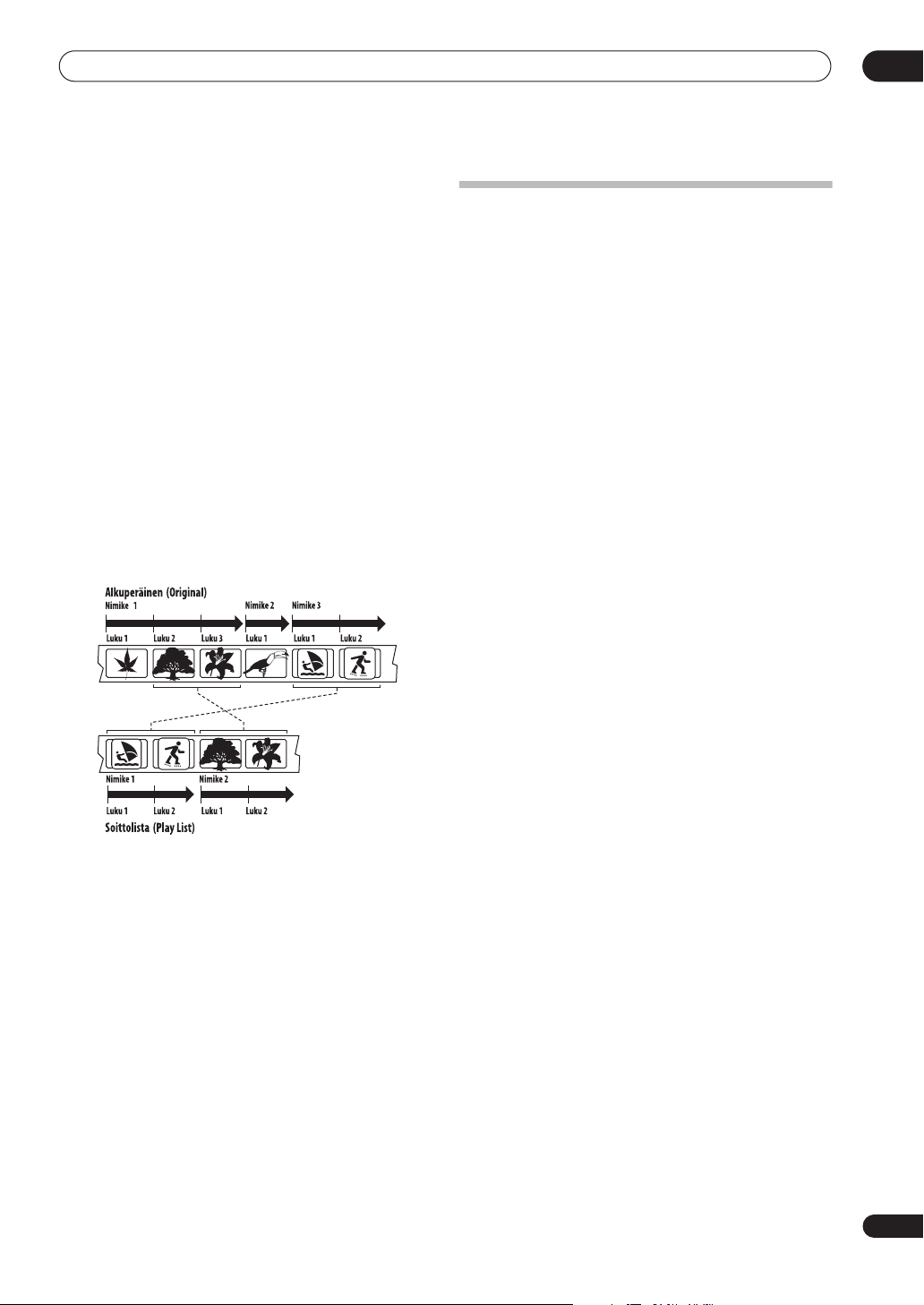
Ennen käyttöönottoa
*2
‘DVD-videoformaatti’ -äänitys: DVD-videoformaatin
käyttöä DVD-R ja DVD-RW -levyjen äänityksiin
kutsutaan Pioneer DVD-nauhureilla äänittämiseksi
’videotilassa’. DVD-R / DVD-RW -levyjen toiston
tukeminen on valinnaista DVD toistolaitteille ja on
DVD-toistolaitteita jotka eivät soita DVD-R tai DVD-RWlevyjä jotka on äänitetty DVD-videoformaatissa.
Huomautus: Päättämistä tarvitaan.
Tämä nauhuri tukee kopioi kerran lähetyksien
äänitystä CPRM kopiosuojausjärjestelmää käyttäen
(katso CPRM sivulta 47) CPRM-yhteensopivilla DVDRW-levyillä VR-tilassa. CPRM-äänityksiä voidaan
toistaa ainoastaan soittimissa jotka ovat tarkoitettu
CPRM:lle.
• Tarvitsenko editointiin kahta DVD-nauhuria?
Minkälaista editointia voin tehdä?
Toisin kuin videonauhalla tarvitset vain yhden DVDnauhurin levyjen editointiin. DVD:llä editoit tekemällä
‘soittolistan’ (Play List) siitä mitä soitetaan ja milloin
soitetaan. Toistossa nauhuri toistaa levyä soittolistan
mukaisesti.
Näet usein tässä käsikirjassa sanat alkuperäinen ja
soittolista jotka viittaavat todelliseen sisältöön ja
editoituun versioon.
• Alkuperäinen (Original) sisältö viittaa siihen mitä
levylle on todella äänitetty.
• Soittolistan (Play List) sisältö viittaa levyn
editoituun versioon — miten alkuperäinen sisältö
soitetaan.
01
Sisäisestä kovalevyasemasta
Sisäinen kovalevyasema (HDD) on hauras laite. Käytä
nauhuria alla olevia ohjeita seuraten jotta suojaudut
mahdollista HDD:n toimintahäiriötä vastaan.
Suosittelemme että varmuuskopioit tärkeät äänitykset
DVD-R/RW-levyille, jotta suojaudut vahingossa tapahtuvia
menetyksiä vastaan.
• Älä liikuta nauhuria, kun se on päällä.
• Asenna nauhuri ja käytä sitä vakaalla tasaisella
pinnalla.
• Älä tuki takaosan tuuletus/jäähdytystuuletinta.
• Älä käytä nauhuria äärimmäisen kuumissa tai
kosteissa tiloissa tai paikoissa, jossa se saattaa olla
alttiina äkillisille lämpötilavaihteluille. Äkilliset
lämpötilavaihtelut saattavat aiheuttaa kosteuden
kerääntymistä nauhurin sisälle. Tämä saattaa
aiheuttaa HDD:n toimintahäiriön.
• Kun nauhuri on päällä, älä irrota sitä
seinäpistokkeesta tai kytke sähköä pois katkaisijasta.
• Älä liikuta nauhuria heti, kun olet kytkenyt virran pois.
Jos sinun on liikutettava nauhuria, noudata alla
olevia ohjeita:
1 Kun viesti POWER OFF näytetään näytössä, odota
ainakin kaksi minuuttia.
2 Irrota seinäpistokkeesta.
3 Siirrä nauhuri.
• Jos on sähkökatkos, kun nauhuri on päällä, on
mahdollista, että HDD:llä olevaa dataa menetetään.
• HDD on hyvin herkkä. Jos sitä käytetään väärin tai
sopimattomassa ympäristössä, on mahdollista että
HDD rikkoutuu muutaman vuoden käytön jälkeen.
Ongelmiin kuuluvat toiston äkillinen jähmettyminen
tai huomattava kuvan palikoituminen (mosaiikki).
Aina ei kuitenkaan HDD:n toimintahäiriöstä ole
varoitusmerkkejä.
Jos HDD:lle tulee toimintahäiriö äänitetyn
materiaalin toisto ei ole mahdollista. Tässä
tapauksessa on välttämätöntä korvata HDD-yksikkö.
11
Fi
Page 12
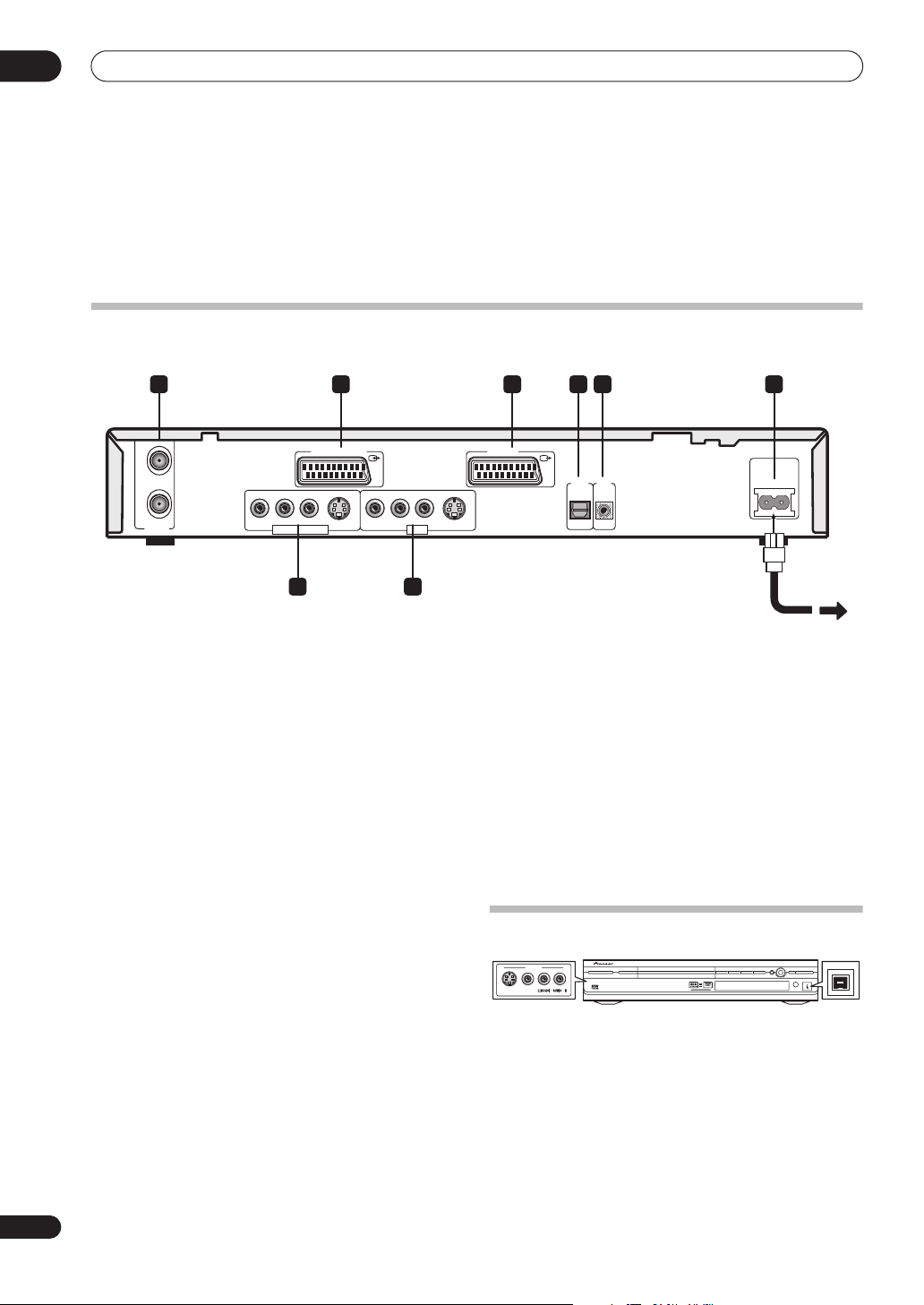
02
Kytkentä
Luku 2
Kytkentä
Takapaneelin liitännät
1 2
IN
OUT
ANTENNA
RL RL
AV 2/(INPUT 1/DECODER) AV 1 (RGB)-TV
AUDIO VIDEO
INPUT 3/AUTO START REC
S-VIDEO
AUDIO VIDEO
OUTPUT
S-VIDEO
7 8
1 ANTENNA IN/OUT
Liitä TV-antenni ANTENNA IN -liittimeen. Signaali kulkee
ANTENNA OUT -liiittimen kautta TV-liitäntään.
2 AV2/(INPUT 1/DECODER) AV-liitin
Audio/videotulon SCART-tyyppinen liitin liitäntään
VCR:ään tai muuhun laitteeseen jossa on SCART-liitin.
Tulo hyväksyy videon ja S-videon. Katso kohdasta AV2/L1
tulo (AV2/L1 In) sivulta 97 miten teet asetukset.
3 AV1(RGB)-TV AV-liitin
Audio/videolähdön SCART-tyyppinen liitin liitäntään
TV:seen tai muuhun laitteeseen jossa on SCART-liitin.
Videolähtö on vaihdettavissa videon, S-videon ja RGB:n
välillä. Katso kohdasta AV1 lähtö (AV 1 Out) sivulta 97
miten teet asetukset.
4 DIGITAL OUT OPTICAL
AV-vastaanottimen, Dolby Digital/DTS/MPEG-dekooderin
tai muun laitteen, jossa optis-digitaalinen tulo, liitäntään.
5 CONTROL IN
Käytä ohjaamaan tätä nauhuria toisen Pioneer-laitteen,
jossa CONTROL OUT -pääte ja Pioneer -merkki,
kaukosäätimellä. Käytä miniliitintä yhdistämään toisen
laitteen CONTROL OUT nauhurin CONTROL IN:iin.
3 4 5 6
DIGITAL
OPTICAL
CONTROL
OUT
IN
AC IN
6 AC IN – virransyöttö
7 INPUT 3/AUTO START REC -liittimet
Audio/videotulot (stereo analoginen audio, video ja Svideo) jota voit käyttää liitäntään äänitystä varten
satelliittivastaanottimeen, TV:seen, VCR:ään tai muuhun
lähdelaitteeseen.
8 OUTPUT-liittimet
Audio/videolähdöt (stereo analoginen audio, video ja Svideo) jota voit käyttää TV:n, näyttölaitteen, AVvastaanottimen tai muun laitteen liitäntään.
Etupaneelin liitännät
INPUT 2
VIDEO
S-VIDEO
VIDEO/R/RW
Etupaneelin vasemmalla puolella oleva kääntökansi
piilottaa toisen audio/videotulon, joka sisältää video- ja Svideoliittimen ja stereo analogiset liittimet. (Voit liittää
myös monolähteen käyttämällä vain L(MONO)-liitintä.
Oikealla puolella on DV tulo/lähtö i.LINK-liitin. Tämä
liitäntä on DV-videokameralle.
DV IN/OUT
12
Fi
Page 13
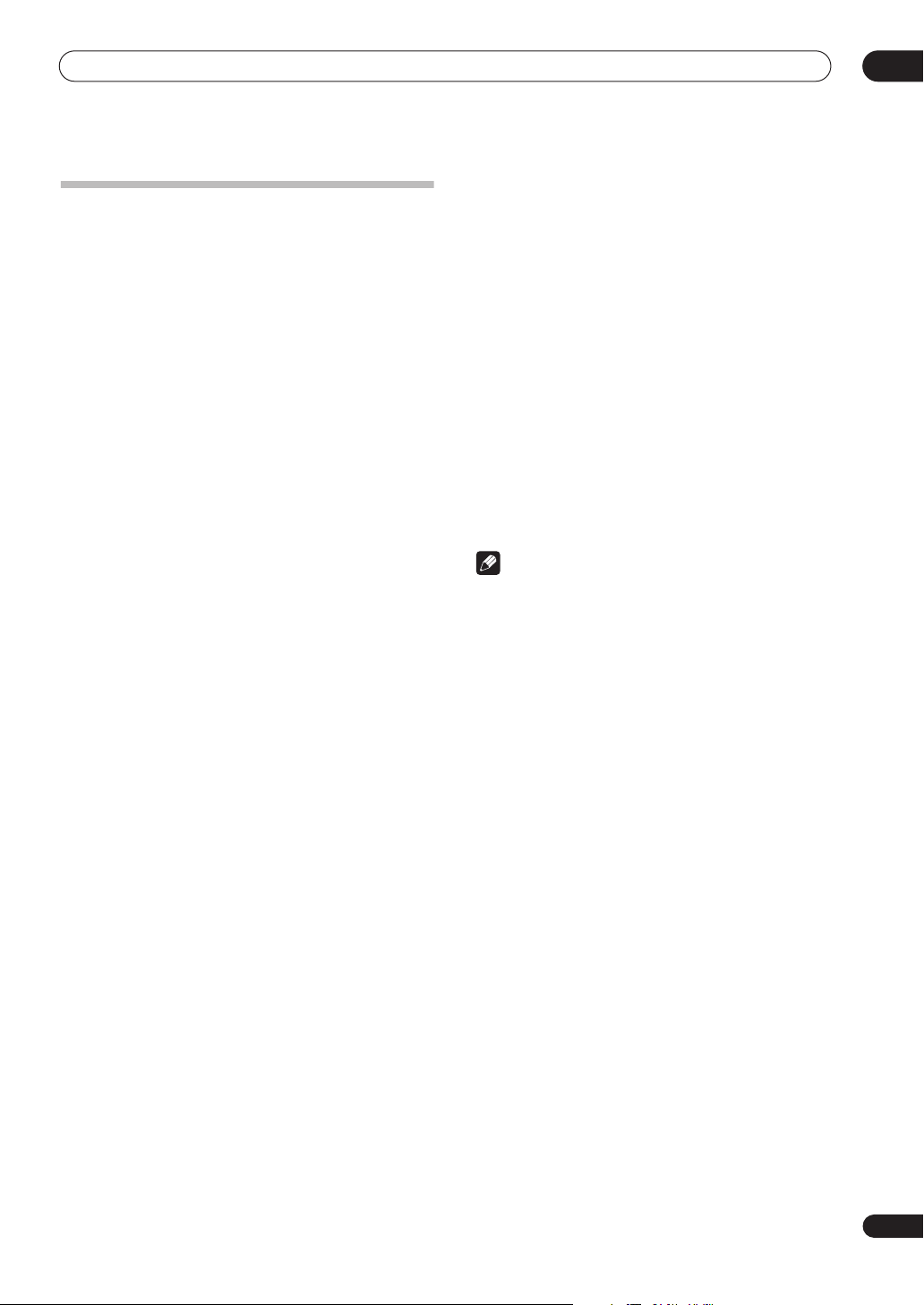
Kytkentä
Lisäominaisuuksia käytettäväksi
yhteensopivien TV:iden kanssa
Kun nauhuri on liitetty TV:seen, jossa on TV Link,
EasyLink, MegaLogic, SMARTLINK, Q-Link, DATA LOGIC
tai NexTView Link, käyttämällä täysin langoitettua 21nastaista SCART-kaapelia (ei mukana) seuraavat
toiminnot ovat saatavilla:
• Suora TV-äänitys
• Kanavien esiasetusten lataus
• Sähköinen ohjelmaopas (Electronic Program Guide,
EPG)
• TV:n automaattinen virrankatkaisu
• Järjestelmäkonfiguraatio
Suora TV-äänitys
Suora TV-äänitys antaa sinun äänittää TV-ohjelmaa jota
katselet, ilman että sinun on huolehdittava siitä onko
nauhuri asetettu samalle kanavalle. Katso kohta Suora
äänitys TV:stä sivulta 49 saadaksesi lisätietoja tästä
ominaisuudesta.
02
EPG-lataus
EPG-lataus antaa sinun ohjelmoida ajastinäänitys
suoraan TV:ssä näytetystä sähköisestä ohjelmaoppaasta.
Katso TV:n mukana tulleesta käsikirjasta lisätietoja siitä
miten käytät tätä ominaisuutta. Huomaa että TV:ssä
näytetyt SP ja LP vaihtoehdot vastaavat nauhurin SP ja LP
äänitystiloja.
TV:n automaattinen virrankatkaisu
Kun soitat levyä tällä nauhurilla, TV automaattisesti
kytkeytyy päälle ja vaihtaa oikealle videotulolle. Katso
TV:n mukana tulleesta käsikirjasta miten käytät tätä
ominaisuutta.
Järjestelmän konfiguraatio
Perusasetukset, mukaan lukien kieli, maa ja TV
kuvaruudun koko (muotosuhde), voidaan ladata TV:stä
auttamaan nauhurin käyttöön asettamista.
Huomautus
• Lisäyksityiskohtia ja yhteensopivuustietoja varten
katso myös TV:n mukana tullutta käsikirjaa.
Kanavien esiasetusten lataus
Tämä ominaisuus antaa sinun asettaa nauhurin
kanavien esiasetukset hyvin yksinkertaisesti käyttämällä
jo TV:ssä olevia kanavien esiasetuksia ja esiasetettuja
nimiä. Katso kohdista Päälle kytkeminen ja asetukset
sivulta 25 ja Automaattinen kanava-asetus (Auto Channel
Setting): Lataus TV:stä (Download from TV) sivulta 95 lisää
tästä ominaisuudesta.
13
Fi
Page 14
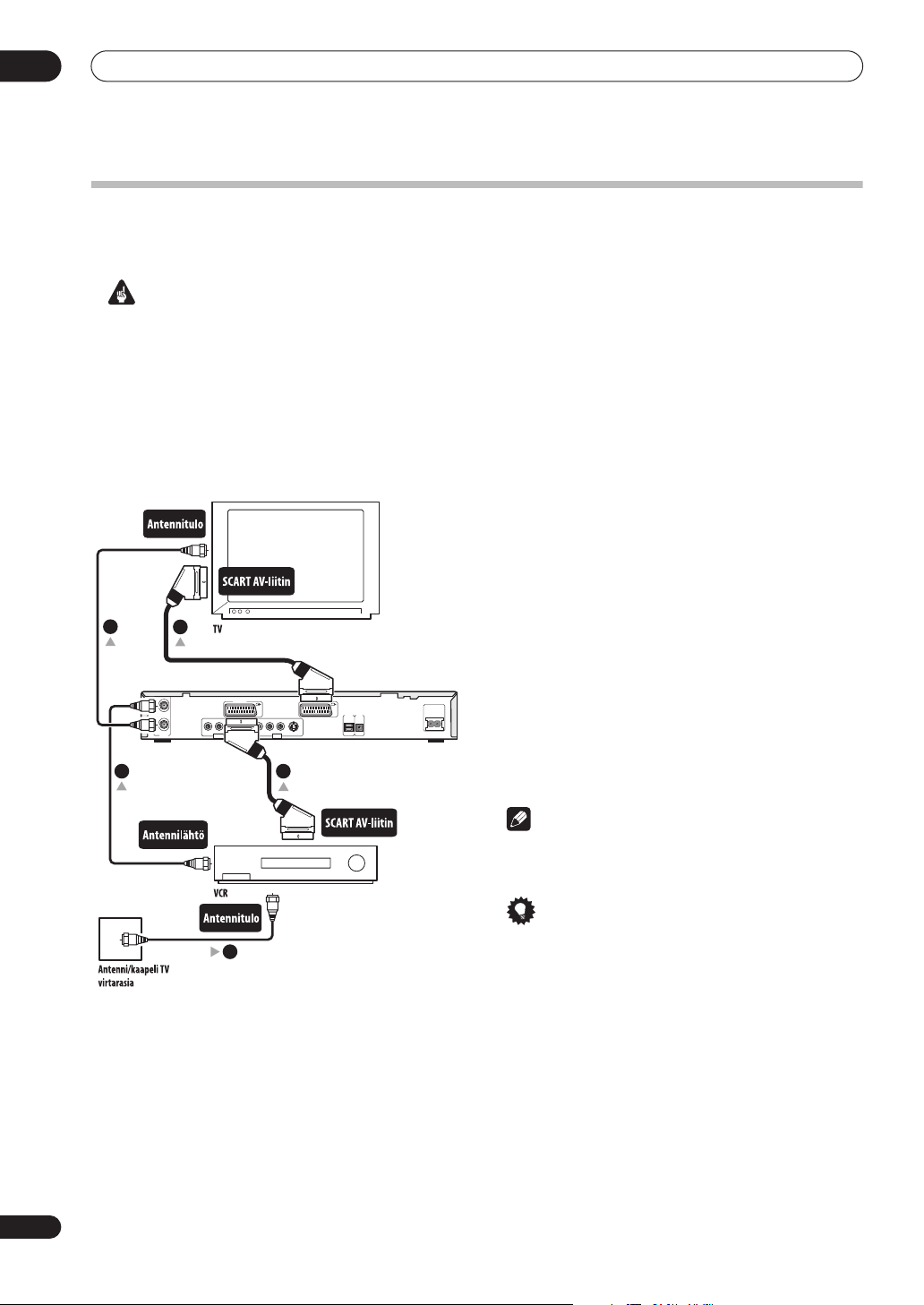
02
Kytkentä
Yksinkertaiset liitännät
Alla kuvattu asetus on perusasetus, joka antaa sinun katsoa ja äänittää TV-ohjelmia ja soittaa levyjä. Muun tyyppiset
liitännät selitetään seuraavan sivun alussa.
Tärkeää
• Nämä liitännät käyttävät SCART-kaapeleita (ei mukana). Mikäli TV:ssä (tai VCR:ssä) ei ole SCART-liitäntää katso
seuraavalta sivulta miten tehdään liitännät käyttäen mukana tullutta audio/videokaapelia.
• AV1(RGB)-TV AV-liittimen lähtö pystyy antamaan tavallista (komposiitti), S-video tai RGB-video sekä stereo
analogista audiota. AV2/(INPUT 1/DECODER) -liitin hyväksyy tavallisen ja S-videolähdön kuin myös stereo
analogisen audion. Katso kohdista AV1 lähtö (AV 1 Out) sivulta 97 ja AV2/L1 tulo (AV2/L1 In) sivulta 97 miten teet
asetukset.
• Varmista aina, että vastaanotin on kytketty poispäältä ja irrotettu seinäpistokkeesta ennen kuin teet tai muutat
takapaneelin liitäntöjä.
1 Liitä antenni/kaapeli TV -lähdöstä lähtevä
kaapeli VCR:n antennituloon.
• Mikäli et liitä VCR:ää ketjuun, liitä se nauhurin
ANTENNA IN -liittimeen ja jätä väliin seuraava kohta.
2 Käytä RF-antennikaapelia (yksi on mukana)
liittämään VCR:n antennilähtö nauhurin ANTENNA
IN -liitäntään.
3
2
IN
OUT
VHF/UHF
4
RL RL
AV 2/INPUT 1 AV 1(RGB)-TV
AUDIO VIDEO
AUDIO VIDEO
S-VIDEO
INPUT 3/AUTO START REC
3 Käytä toista RF-antennikaapelia liittämään
nauhurin ANTENNA OUT TV:n antennituloon.
4 Käytä SCART-kaapelia (ei mukana) liittämään
nauhurin AV1(RGB) TV AV -liitin TV:n SCART AV -
DIGITAL
CONTROL
S-VIDEO
OUTPUT
OUT
IN
OPTICAL
AC IN
5
liittimeen.
5 Käytä toista SCART-kaapelia liittämään AV2/
(INPUT 1/DECODER) AV -liitin VCR:n SCART AV liittimeen.
14
Fi
Huomautus
• Katso seuraavaa sivua mikäli haluat käyttää
toisenlaista audio/videoliitäntää.
Vinkki
1
• Tässä nauhurissa on ‘läpi’-toiminto joka antaa sinun
äänittää TV-ohjelmaa nauhurin sisäänrakennetusta
TV-virittimestä samalla kun katselet VCR:ssä
toistettavaa videota. (Käyttääksesi tätä ominaisuutta,
kun nauhuri on valmiustilassa, virransäästön
(Power Save) tulee olla asetettu pois päältä ( Off) —
katso Virran säästö (Power Save) sivulta 93.)
Page 15
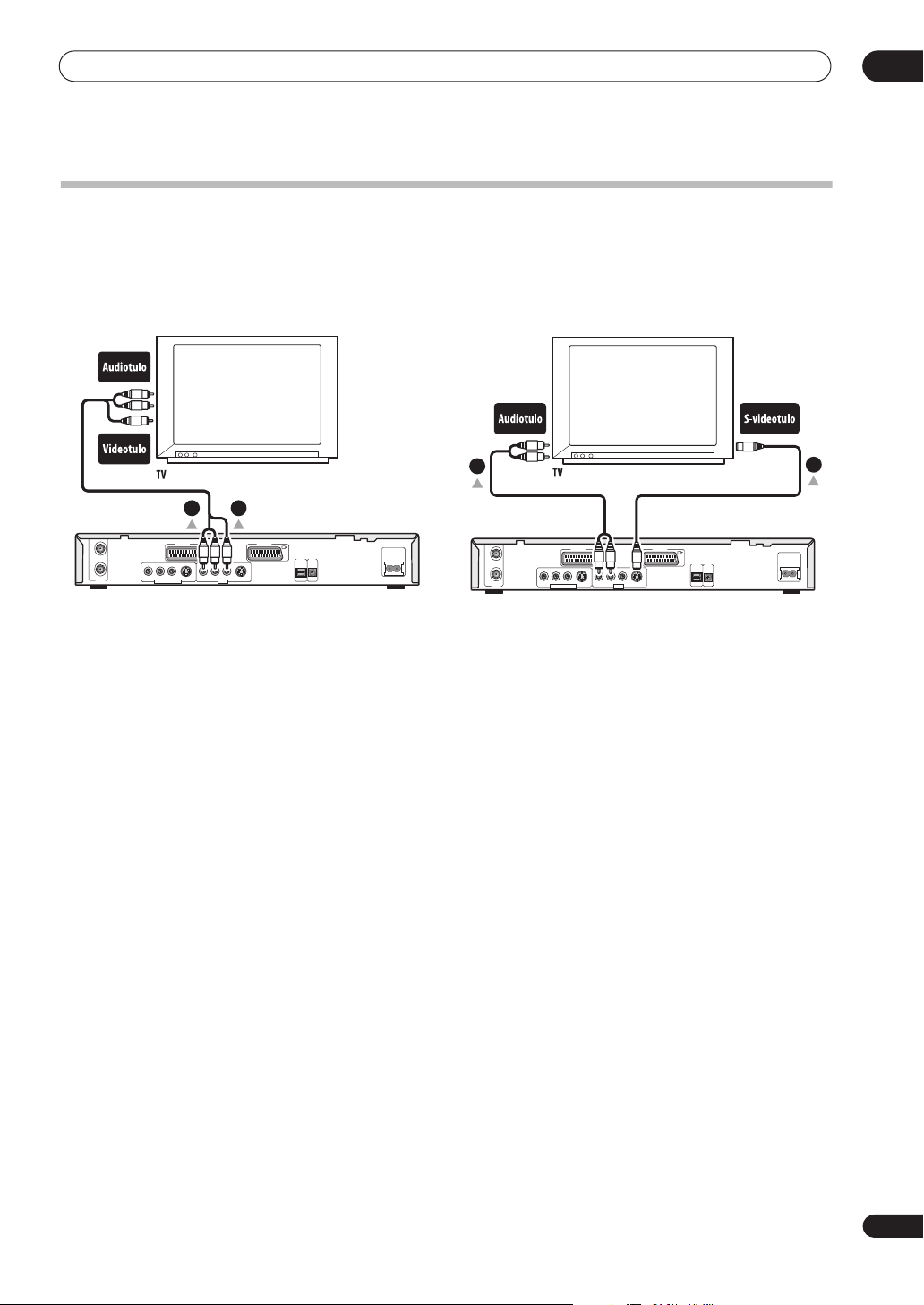
Kytkentä
Muun tyyppisten audio/videolähtöjen käyttö
Mikäli et voi käyttää SCART AV -liitintä liittämään TV tähän nauhuriin käytössä on tavalliset audio/videolähtö-liittimet
kuin myös S-videolähtö.
02
Mukana tulleen audio/videokaapelin käyttö
12
IN
OUT
VHF/UHF
1 Liitä VIDEO OUTPUT -liitin TV:n videotuloon.
Käytä mukana tulleen audio/videokaapelin keltaista
liitintä videoliitäntään.
2 Liitä AUDIO OUTPUT -liittimet TV:n vastaaviin
audiotuloihin.
Käytä mukana tulleen audio/videokaapelin punaista ja
valkoista liitintä audioliitäntään. Varmista että sovitat
yhteen vasemman ja oikean lähdön, niiden vastaavien
tulojen kanssa oikean stereoäänen saamiseksi.
AV 2/INPUT 1 AV 1(RGB)-TV
RL RL
AUDIO VIDEO
INPUT 3/AUTO START REC
AUDIO VIDEO
S-VIDEO
DIGITAL
CONTROL
S-VIDEO
OUTPUT
OUT
IN
OPTICAL
AC IN
S-videolähdön käyttö
2
IN
OUT
VHF/UHF
AV 2/INPUT 1 AV 1(RGB)-TV
RL RL
AUDIO VIDEO
INPUT 3/AUTO START REC
AUDIO VIDEO
S-VIDEO
DIGITAL
CONTROL
S-VIDEO
OUTPUT
OUT
IN
OPTICAL
1 Käytä S-videokaapelia (ei mukana) liittämään SVIDEO OUTPUT TV:n, näyttölaitteen (tai muun
laitteen) S-videotuloon.
2 Liitä AUDIO OUTPUT -liittimet TV:n vastaaviin
audiotuloihin.
Voit käyttää mukana tullutta audio/videokaapelia ja jättää
keltaisen videoliittimen liittämättä. Varmista, että sovitat
yhteen vasemman ja oikean lähdön niiden vastaavien
tulojen kanssa oikean stereoäänen saamiseksi.
1
AC IN
15
Fi
Page 16
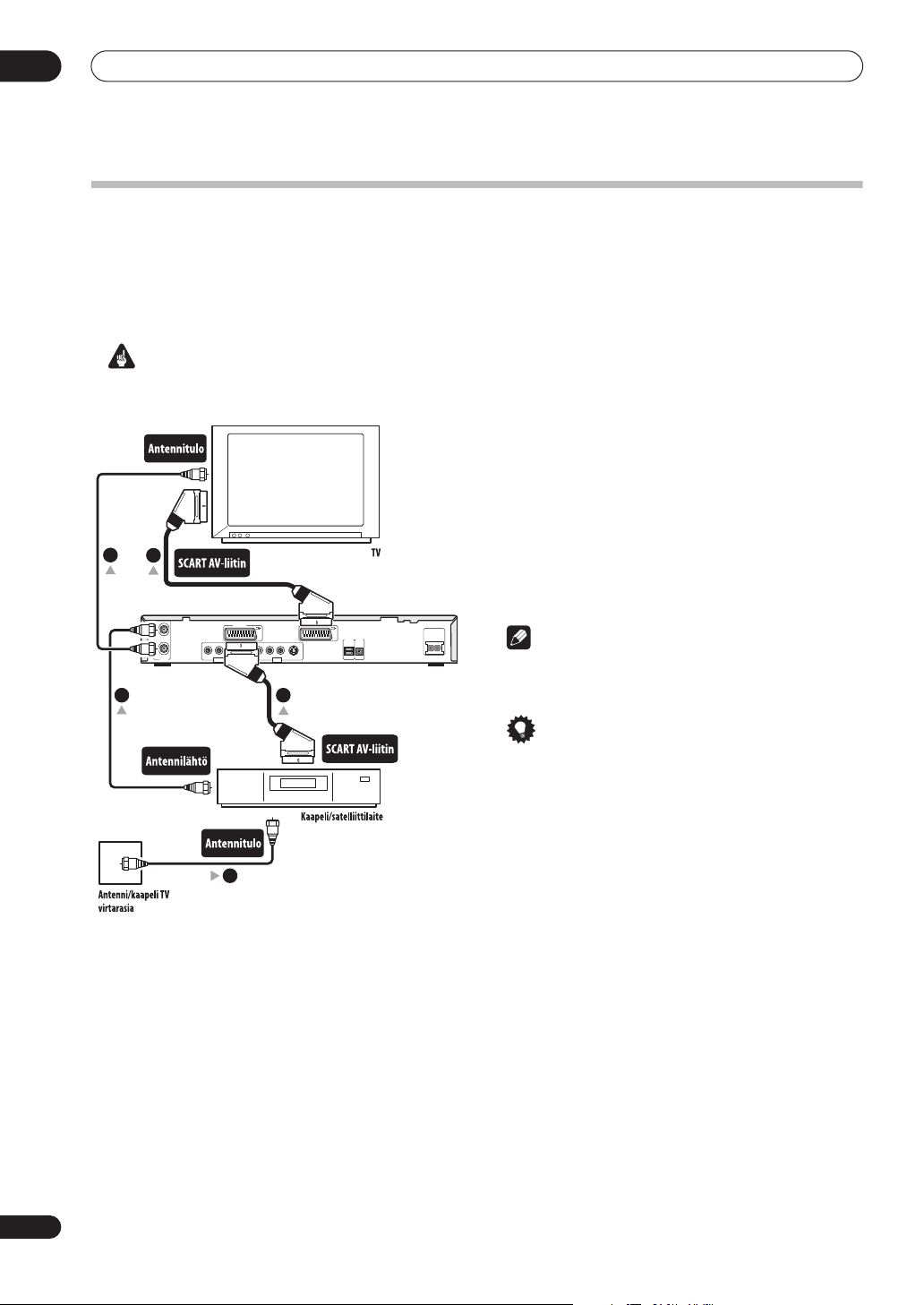
02
Kytkentä
Kaapelilaitteen tai satelliittivastaanottimen liitäntä
Jos sinulla on kaapeli- tai satelliittivastaanotin jossa on sisäänrakennettu dekooderi liitä se nauhuriin ja TV:seen kuten
tällä sivulla on näytetty. Mikäli käytät erillistä dekooderia kaapeli/satelliitti-TV:lle, tee asetukset noudattaen seuraavan
sivun ohjeita.
Tämän sivun asetuksia käyttämällä voit:
• Äänittää mitä tahansa kanavaa valitsemalla sen kaapelilaatikosta/satelliittivirittimestä.
Tärkeää
• Älä liitä nauhuria VCR:n, satelliittivastaanottimen tai kaapelilaitteen kautta. Liitä aina kukin laite suoraan TV:seen
tai AV-vastaanottimeen.
1 Liitä RF antennikaapelit kuten näytetty.
Tämä antaa sinun katsoa ja äänittää TV-kanavia.
2 Käytä SCART-kaapelia (ei mukana) liittämään
AV1(RGB)-TV AV -liitin TV:n SCART AV -liittimeen.
Tämä antaa sinun katsoa levyjä.
1
2
IN
OUT
VHF/UHF
1
AV 2/INPUT 1 AV 1(RGB)-TV
RL RL
AUDIO VIDEO
AUDIO VIDEO
S-VIDEO
INPUT 3/AUTO START REC
DIGITAL
CONTROL
S-VIDEO
OUTPUT
OUT
IN
OPTICAL
AC IN
3
3 Käytä toista SCART-kaapelia liittämään AV2/
(INPUT 1/DECODER) AV -liitin satelliitti/
kaapelilaatikon SCART AV -liittimeen.
Tämä antaa sinun äänittää sekoitettuja TV-kanavia.
Huomautus
• Kaavio osoittaa SCART-videoliitännät mutta voit
vaihtoehtoisesti käyttää muita audio/videoliitäntöjä.
16
Fi
Vinkki
• Tässä nauhurissa on ‘läpi’-toiminto joka antaa sinun
äänittää TV-ohjelmaa nauhurin sisäänrakennetusta
TV-virittimestä samalla kun katselet VCR:ssä
toistettavaa videota. (Käyttääksesi tätä ominaisuutta,
kun nauhuri on valmiustilassa, virransäästön
(Power Save) tulee olla asetettu pois päältä (Off)—
1
katso Virran säästö (Power Save) sivulta 93.)
Page 17
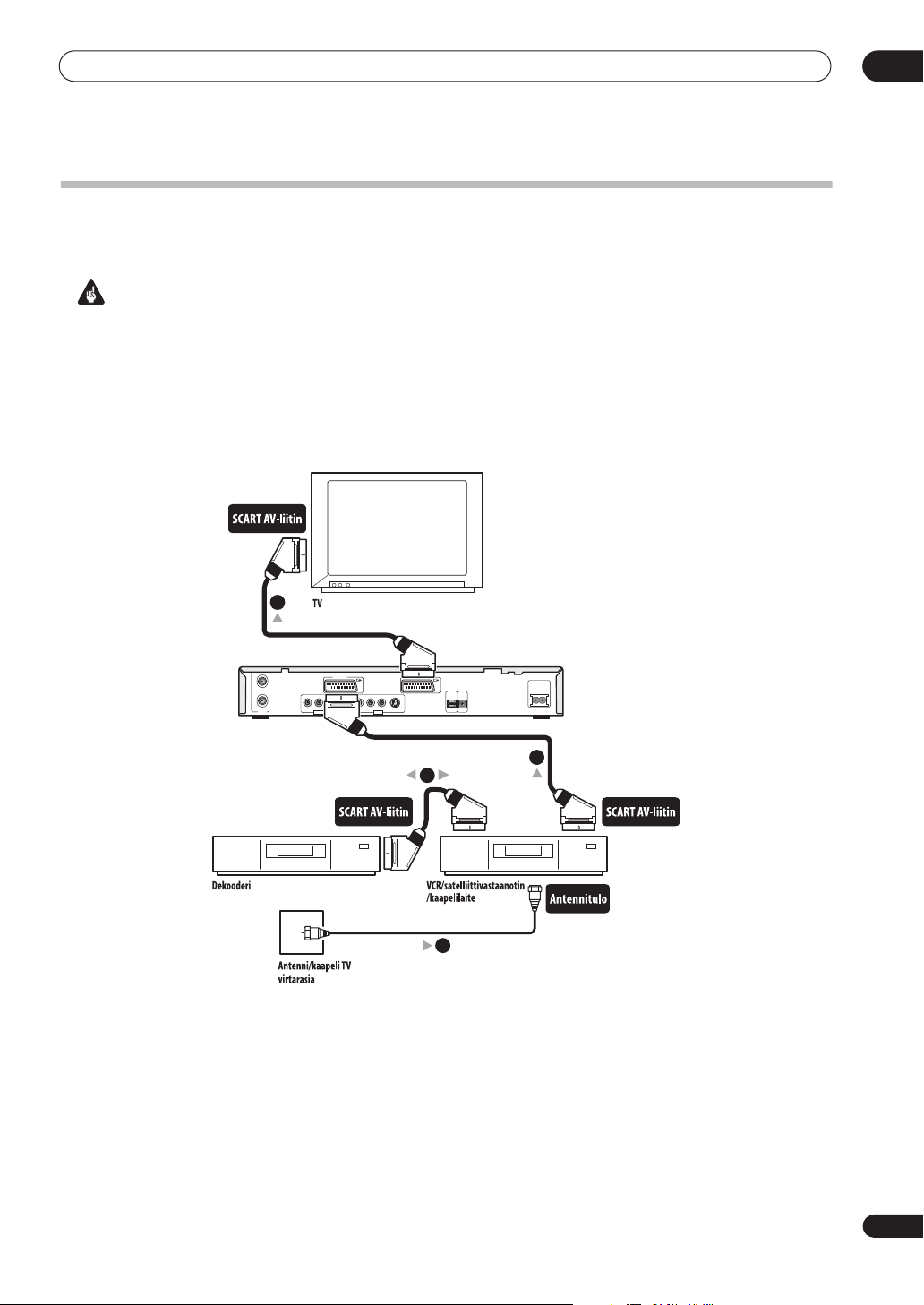
Kytkentä
Erillisen dekooderilaitteen liitäntä (1)
Mikäli sinulla on erillinen, nimenomainen dekooderilaite satelliitti- tai kaapeli-TV-järjestelmälle käytä tällä sivulla
kuvattua asetusta.
Tärkeää
• Älä liitä dekooderilaitetta suoraan nauhuriin.
• Dekooderin tiedot (esimerkiksi maksu-TV:tä koskevat) ovat nähtävissä ainoastaan, kun nauhuri on pois päältä
(valmiustilassa).
• Jotta ajastinäänitys toimii oikein tässä nauhurissa VCR:n/satelliittivastaanottimen/kaapelilaitteen tulee olla päällä
äänityksen aikana.
• Tätä asetusta käytettäessä ei voi katsoa toista TV-ohjelmaa ja äänittää toista.
02
4
IN
OUT
VHF/UHF
AV 2/INPUT 1 AV 1(RGB)-TV
RL RL
AUDIO VIDEO
AUDIO VIDEO
S-VIDEO
INPUT 3/AUTO START REC
S-VIDEO
OUTPUT
1 Liitä antenni/kaapeli TV -lähdöstä lähtevä
kaapeli VCR:n/satelliittivastaanottimen/
kaapelilaitteen antennituloon.
2 Käytä SCART-kaapelia (ei mukana) liittämään
dekooderi VCR:ään/satelliittivastaanottimeen/
kaapelilaitteeseen.
Katso dekooderilaitteen käsikirjasta yksityiskohtaisempia
ohjeita.
DIGITAL
CONTROL
OUT
OPTICAL
IN
AC IN
3
2
1
3 Käytä SCART-kaapelia liittämään VCR/
satelliittivastaanotin/kaapelilaite nauhurin AV2/
(INPUT 1/DECODER) AV -liittimeen.
4 Käytä SCART-kaapelia liittämään AV1(RGB)-TV
AV -liitin TV:seen.
17
Fi
Page 18
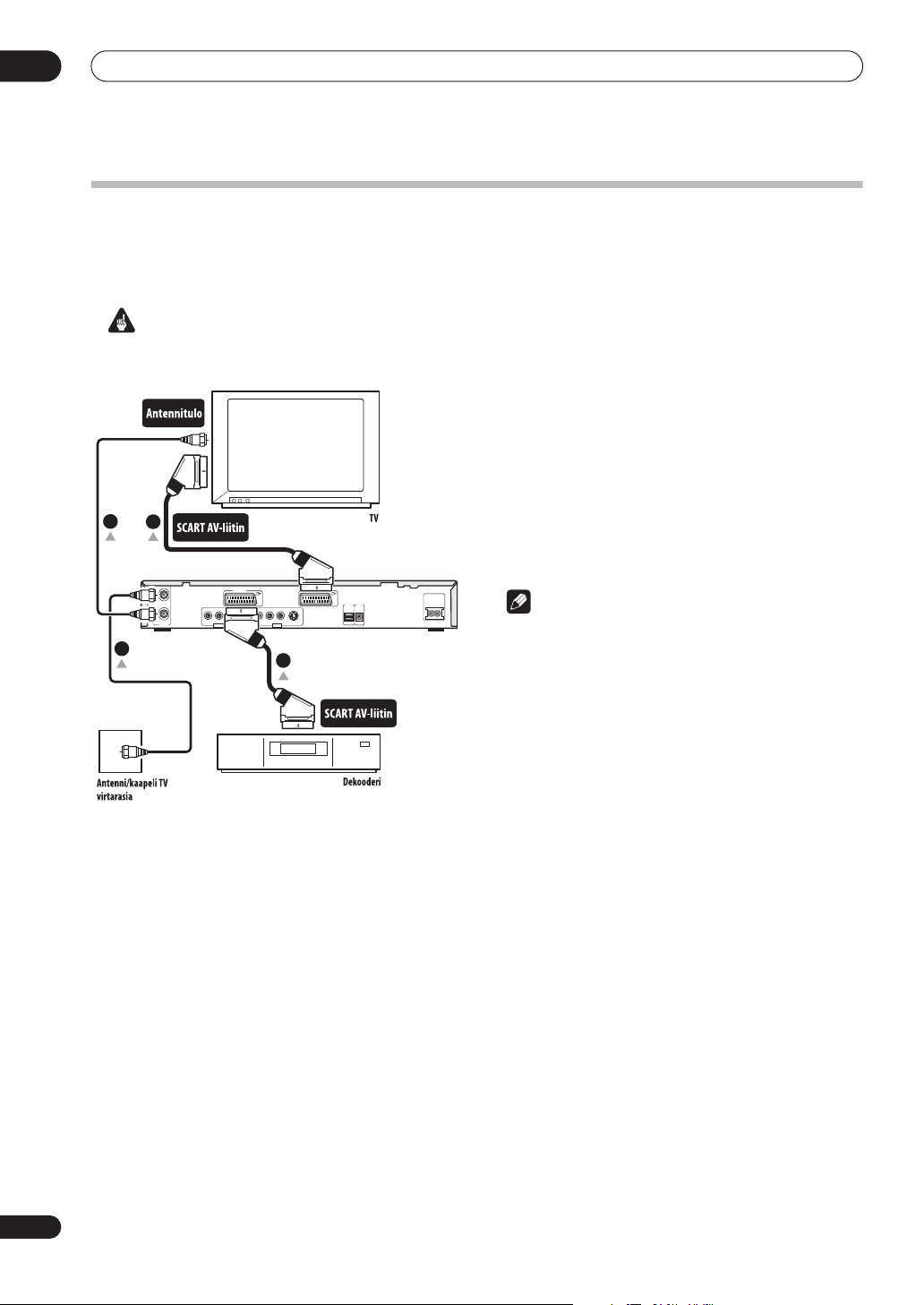
02
Kytkentä
Erillisen dekooderilaitteen liitäntä (2)
Jos sinulla on ainoastaan dekooderi liitä se nauhuriin ja TV:seen kuten tällä sivulla on näytetty.
Tämän sivun asetuksia käyttämällä voit:
• Äänittää nauhurin sisäänrakennetun TV-virittimen vastaanottamia sekoitettuja kanavia.
Tärkeää
• Älä liitä nauhuria VCR:n, satelliittivastaanottimen tai kaapelilaatikon kautta. Liitä aina kukin laite suoraan TV:seen
tai AV-vastaanottimeen.
1 Liitä RF antennikaapelit kuten näytetty.
Tämä antaa sinun katsoa ja äänittää TV-kanavia.
2 Käytä SCART-kaapelia (ei mukana) liittämään
AV1(RGB)-TV AV -liitin TV:n SCART AV -liittimeen.
Tämä antaa sinun katsoa levyjä.
1
2
IN
OUT
VHF/UHF
1
AV 2/INPUT 1 AV 1(RGB)-TV
RL RL
AUDIO VIDEO
AUDIO VIDEO
S-VIDEO
INPUT 3/AUTO START REC
DIGITAL
CONTROL
S-VIDEO
OUTPUT
OUT
IN
OPTICAL
AC IN
3
3 Käytä toista SCART-kaapelia liittämään AV2/
(INPUT 1/DECODER) AV -liitin dekooderilaitteen
SCART AV -liittimeen.
Tämä antaa sinun äänittää sekoitettuja TV-kanavia.
Huomautus
• Käyttääksesi tätä asetusta sinun on tehtävä
seuraavat alustavien asetusten valikon asetukset:
– Aseta Alustavien asetusten valikon AV2/L1-tulo
(AV2/L1 In) dekooderiin (Decorder) (katso AV2/L1
tulo (AV2/L1 In) sivulta 97).
– Aseta dekooderin (Decorder) asetus sekoitetuille
kanaville päälle (On) Manuaalisten kanava-
asetusten (Manual CH Setting) kuvaruutunäytöstä
(katso Manuaaliset kanava-asetukset (Manual CH
Setting) sivulta 95).
18
Fi
Page 19
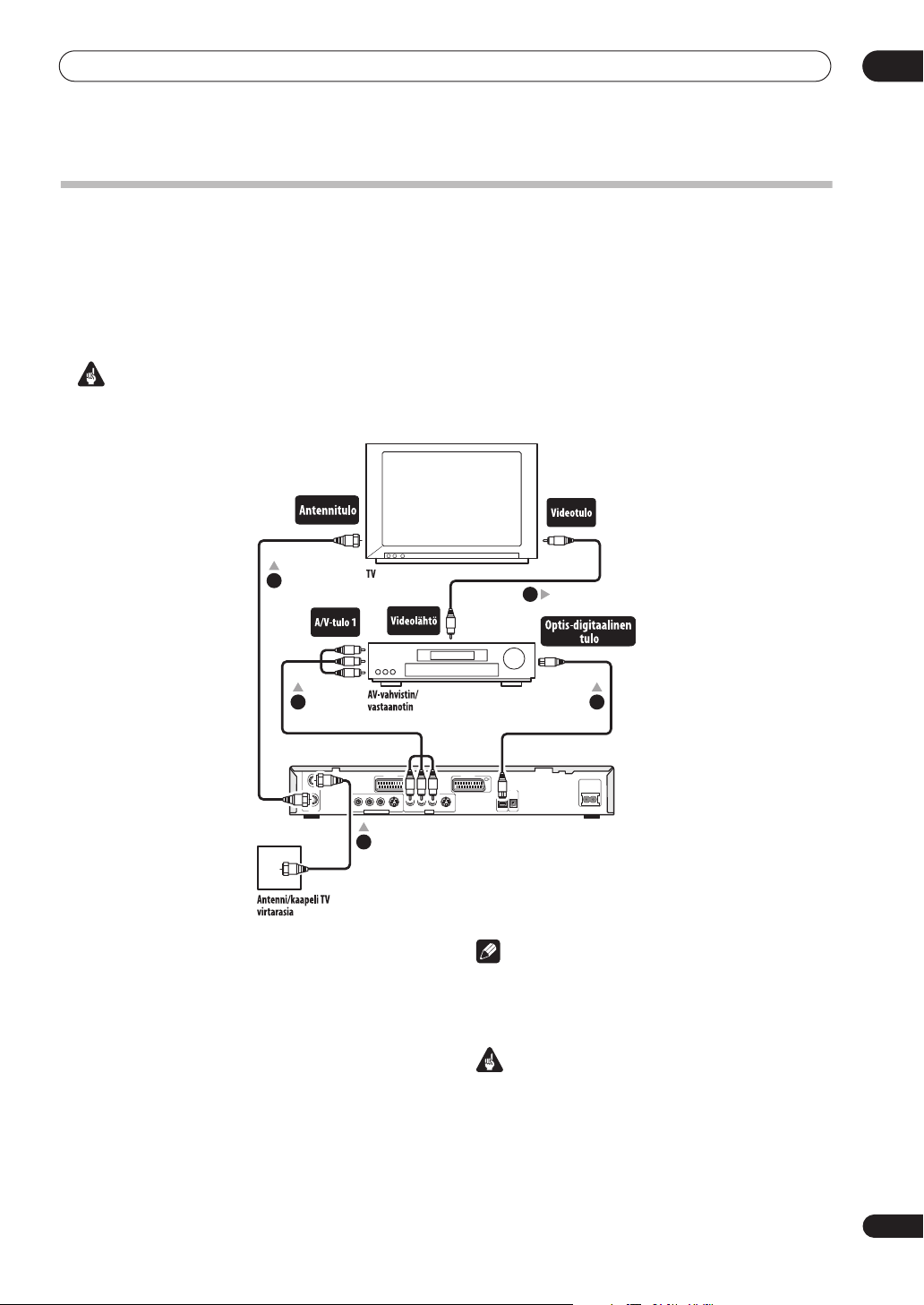
Kytkentä
Liitäntä AV-vahvistimeen
Nauttiaksesi monikanava surroundäänestä sinun on liitettävä soitin AV-vahvistimeen/vastaanottimeen digitaalisella
lähdöllä.
Digitaalisen liitännän lisäksi suosittelemme tekemään liitännän käyttäen stereo analogista liitäntää
yhteensopivuuteen kaikkien levyjen ja lähteiden kanssa.
Luultavasti haluat myös liittää videolähdön AV-vahvistimeesi/vastaanottimeesi. Käytä normaali videolähtöä (kuten
näytetty) tai S-videolähtöä.
Tärkeää
• Kaiuttimista voi tulla kohinaa mikäli nauhuria ei ole asetettu toimimaan yhdessä AV-vahvistimen/vastaanottimen
kanssa oikein (katso Audiolähtöasetukset sivulta 99).
02
1
3 2
IN
OUT
VHF/UHF
AV 2/INPUT 1 AV 1(RGB)-TV
RL RL
AUDIO VIDEO
S-VIDEO
INPUT 3/AUTO START REC
1
1 Liitä RF antennikaapelit kuten näytetty.
Tämä antaa sinun katsoa ja äänittää TV-kanavia.
2 Liitä yksi nauhurin DIGITAL OUT OPTICAL -liitin
AV-vastaanottimen optis-digitaaliseen tuloon.
Tämän ansiosta voit kuunnella monikanava
surroundääntä.
3 Liitä nauhurin analogiset AUDIO OUTPUT ja
VIDEO OUTPUT -liittimet AV-vastaanottimesi
analogisiin audio- ja videotuloihin.
4 Liitä AV-vastaanottimesi videolähtö televisiosi
videotuloon.
AUDIO VIDEO
4
DIGITAL
CONTROL
S-VIDEO
OUTPUT
OUT
OPTICAL
IN
AC IN
Huomautus
• Kaavio osoittaa normaalit videoliitännät mutta voit
vaihtoehtoisesti käyttää AV-liitintä tai S-videoliitäntää
mikäli saatavilla.
Tärkeää
• Älä liitä nauhuria TV:seen VCR:n kautta A/V-kaapelia
käyttämällä. Liitä se aina suoraan TV:seen.
19
Fi
Page 20
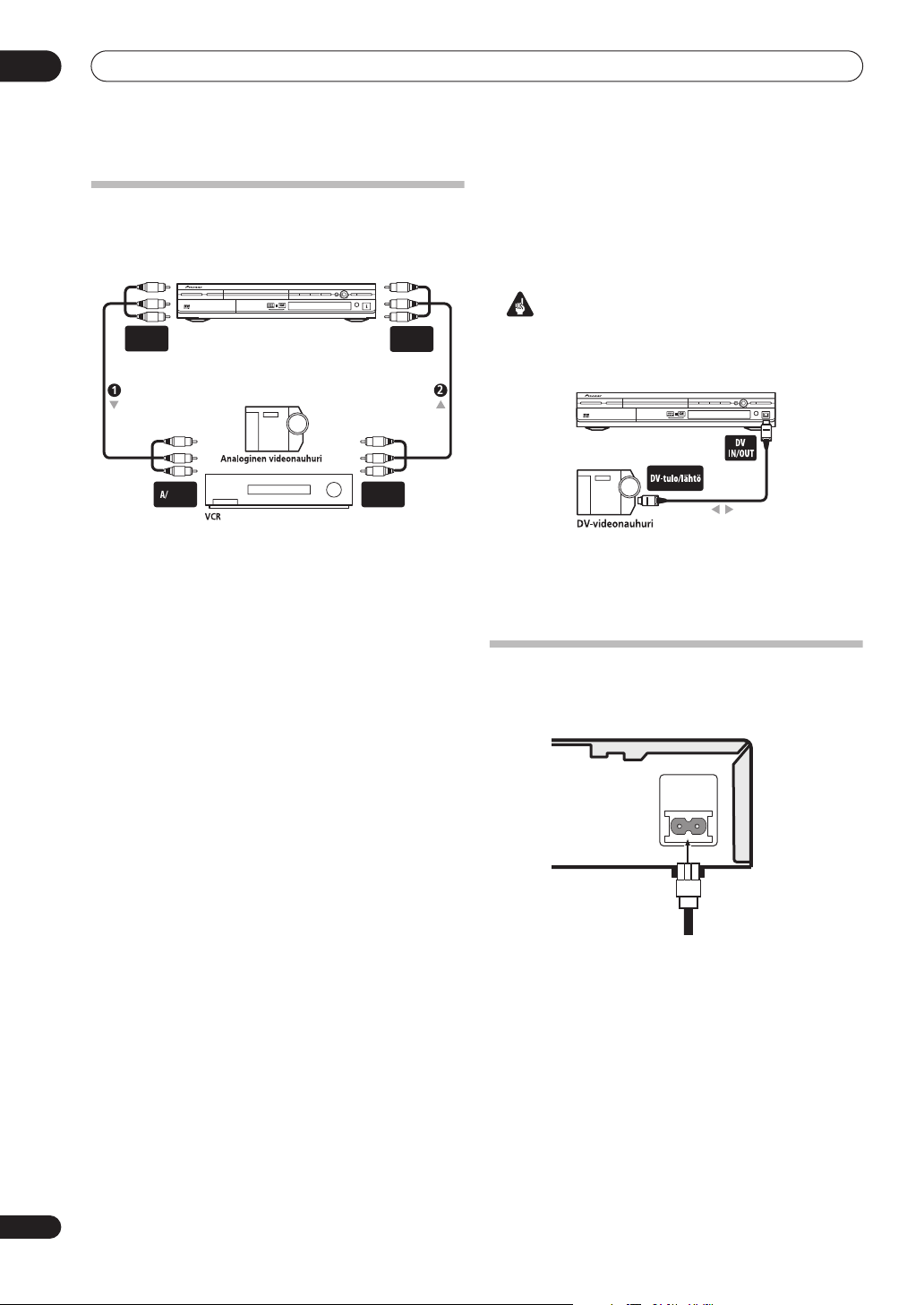
02
Kytkentä
Muiden AV-lähteiden liitännät
VCR:n tai analogisen videonauhurin liitäntä
DV videonauhurin liitäntä
Käyttämällä etupaneelin DV IN/OUT-liitintä on
mahdollista liittää DV videonauhuri tai videodekki, tai
DVD-R/RW-nauhuri ja digitaalisesti siirtää DV-nauhoja
tai DVD-R/RW-levyjä DVD-R/RW:lle.
VIDEO/R/RW
A/V-lähtö
1 2
A/V-tulo
A/V-tulo
A/V-lähtö
1 Liitä VCR:n tai videonauhurin audio- ja
videolähtöparit nauhurin tulopareihin.
Tämä antaa sinun äänittää nauhoja VCR:stä tai
videonauhurista.
• Voit käyttää videoliitäntään tavallista video- tai Svideokaapelia.
• Etupaneelin liitännät ovat kätevät
videonauhuriliitännät.
2 Liitä VCR:n tai videonauhurin audio- ja
videotuloparit nauhurin lähtöpareihin.
Tämä antaa sinun äänittää nauhoja VCR:stä tai
videonauhurista.
• Voit käyttää videoliitäntään tavallista video- tai Svideokaapelia.
• Vaihtoehtoisesti voit käyttää AV2/(INPUT 1/
DECODER) SCART-liitäntää audio-/videotuloihin ja
lähtöihin vain yhdellä SCART-kaapelilla.
Tärkeää
• Tämä liitin on ainoastaan DV-laitteen liitäntään. Se ei
ole yhteensopiva digitaalisten satelliittivirittimien tai
D-VHS-videodekkien kanssa.
VIDEO/R/RW
1 Käytä DV-kaapelia (ei mukana) liittämään DVvideonauhurin/dekin DV-tulo/lähtö-liitin nauhurin
etupaneelin DV IN/OUT -liittimeen.
Päälle kytkentä
Ennen kuin laitat laitteen päälle ensimmäistä kertaa,
varmista että kaikki liitännät on tehty oikein.
AC IN
20
Fi
1 Yhdistä mukana tuleva verkkojohto AC IN tuloon
ja liitä sen jälkeen pistorasiaan.
Page 21
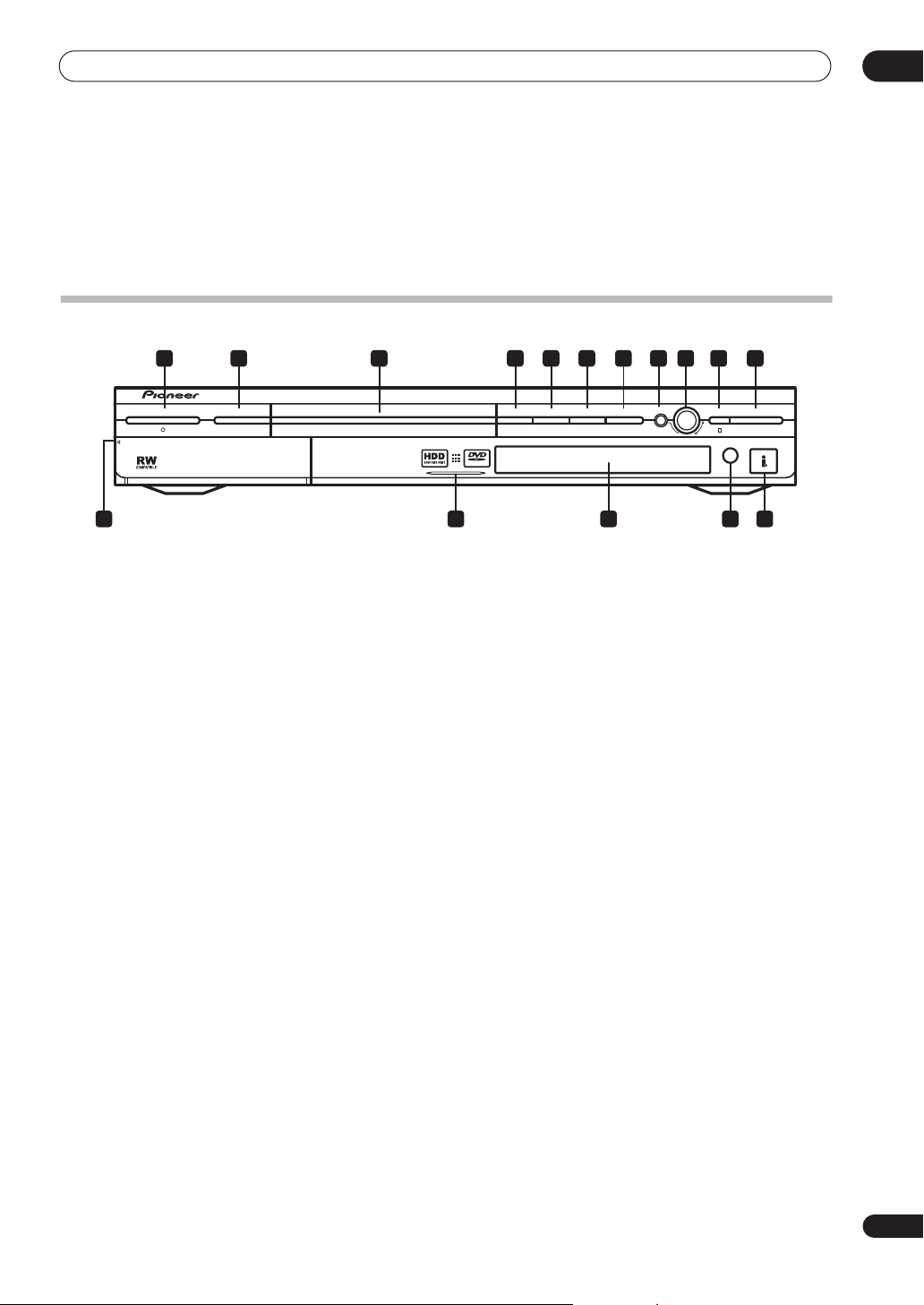
Ohjaimet ja näytöt
Luku 3
Ohjaimet ja näytöt
Etupaneeli
1 2 3 4 5 6 7 8 9 10 11
03
STANDBY/ON OPEN/CLOSE STOP PAUSE PLAY STOP REC
PULL–OPEN
HDD / DVD
1 STANDBY/ON
Paina kytkeäksesi soittimen päälle tai valmiustilaan.
2 HDD/DVD
Paina vaihtaaksesi kiintolevyaseman (HDD) ja DVD:n
välillä äänitystä ja toistoa varten.
3 DVD levypesä
4 OPEN/CLOSE
Paina avataksesi/sulkeaksesi levypesän.
5 STOP
Paina keskeyttääksesi toiston.
6 PAUSE
Paina keskeyttääksesi toiston/aloittaaksesi toiston tai
äänityksen uudelleen.
7 PLAY
Paina aloittaaksesi toiston tai palataksesi toistoon.
8 FUNCTION
Paina toistuvasti asettaaksesi SMART JOG -valitsimen
toiminnon. Toiminto näytetään näytössä.
9 SMART JOG -valitsin
10
STOP REC
Paina keskeyttääksesi äänityksen.
11 REC
Paina aloittaaksesi äänityksen.
12 Etupaneelin tulot (sivu 12)
Vedä alas suojus osoitetusta kohdasta päästäksesi
etupaneelin tuloliittimiin. Erityisen käytännöllinen
videonauhurin tai muun kannettavan laitteen liitäntään.
13 HDD osoitinvalo
Syttyy, kun HDD on valittu toistoon/äänitykseen.
FUNCTION
VIDEO/R/RW
14 Etupaneelin näyttö
Katso kohdasta Näyttö sivulta 22 lisätietoja.
15 IR kaukosäädin (sivu 8)
16 DV IN/OUT -liitin (sivu 12)
Digitaalinen tulo/lähtöliitin käytettäväksi DVvideonauhurin kanssa.
REC
DV IN/OUT
1615141312
21
Fi
Page 22
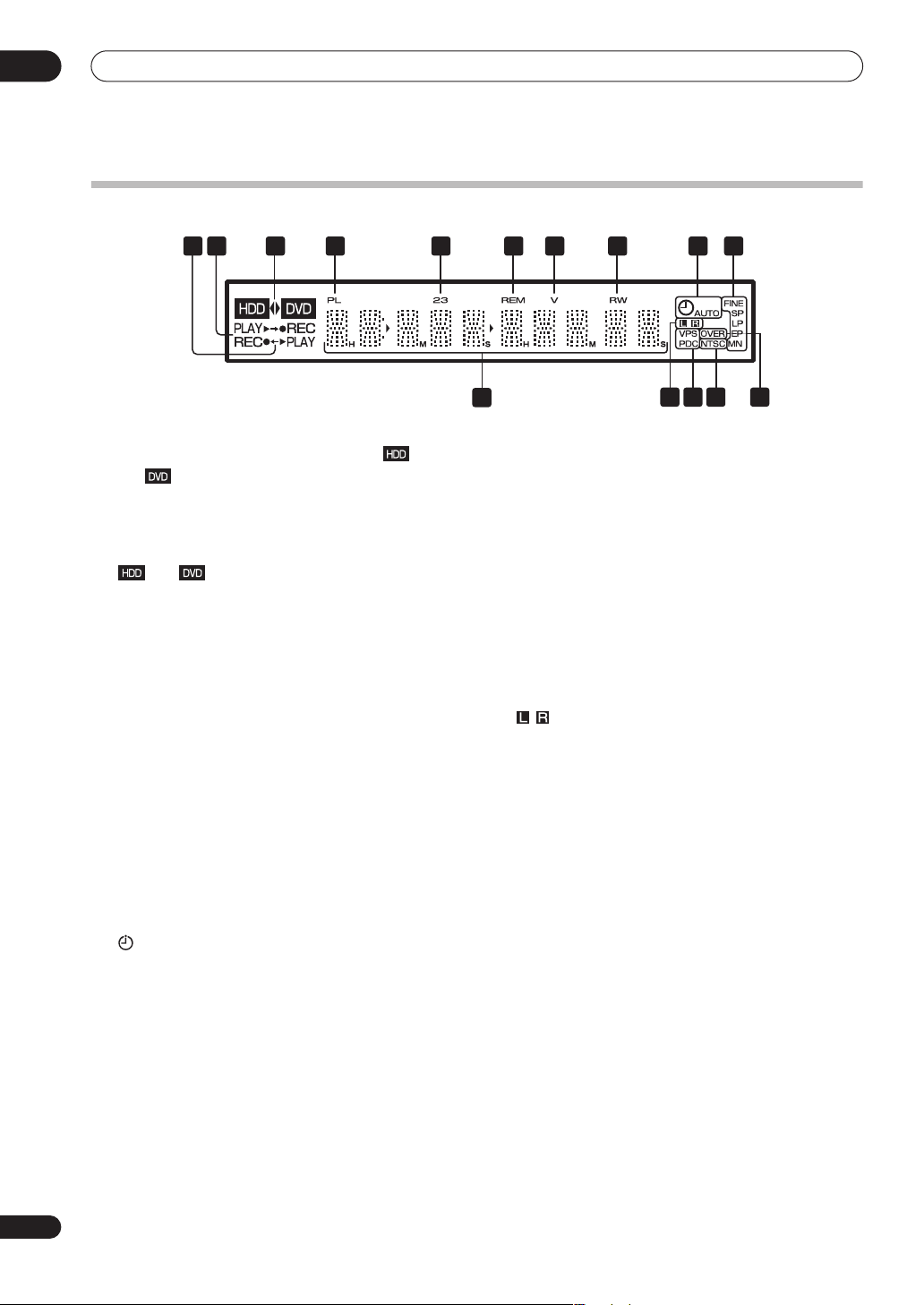
03
Ohjaimet ja näytöt
Näyttö
321
1 /
Nuolet osoittavat kopiointisuunnan HDD:n ( ) ja
DVD:n ( ) välillä.
2 PLAY / REC -osoitinvalot
Syttyy toiston / äänityksen aikana, vilkkuu kun toisto /
äänitys keskeytetään.
3 (sivu 28)
‘’ ja ‘’ -osoitinvalot syttyvät osoittamaan, että HDD tai
DVD on valittu äänitykseen/toistoon.
4 PL (sivu 72)
Syttyy kun VR-tilan levy on ladattu ja nauhuri on
soittolistatilassa.
52 3 (sivu 94)
Osoittaa kaukosäätimen tilan (mikäli mitään ei ole
näytössä kaukosäätimen tila on 1).
6 REM
Syttyy kun merkkinäyttö näyttää jäljellä olevaa saatavaa
äänitysaikaa.
7V
Syttyy kun päättämätön videotilan levy ladataan.
8R / RW
Osoittaa ladatun äänitettävän DVD:n tyypin. DVD-R tai
DVD-RW.
9 (sivu 49)
Syttyy, kun on asetettu ajastinäänitys. (Osoitinvalo
vilkkuu mikäli ajastin on asetettu DVD:lle, mutta
äänitettävää levyä ei ole ladattu tai kun ajastin on
asetettu HDD:lle mutta HDD ei ole äänitettävä.)
AUTO (sivu 56)
Syttyy kun automaattisesti äänityksen aloitus on
asetettu automaattisesti alkavan äänityksen aikana.
10 Äänityksen laadun osoitinvalot (sivu 46)
FINE
Syttyy kun äänitystila on asetettu asentoon FINE
(paras laatu).
4
5 6 7 8
9 10
11
SP
Syttyy kun äänitystila on asetettu asentoon SP
(normaali laatu).
LP
Syttyy kun äänitystila on asetettu asentoon LP (hidas
toisto).
EP
Syttyy kun äänitystila on asetettu asentoon EP
(pidennetty toisto).
MN
Syttyy kun äänitystila on asetettu asentoon MN
(manuaalinen äänityksen taso).
11 Merkkinäyttö
12 (sivu 99)
Osoittaa mitä kaksikielisen lähetyksen kanavia
äänitetään.
13 VPS / PDC (sivu 49)
Syttyy kun vastaanotetaan VPS/PDC-lähetystä VPS/
PDC-mahdollistetussa ajastinäänityksessä.
14 NTSC
Syttyy, kun soitetaan NTSC-formaatin videota.
15 OVER (sivu 99)
Syttyy kun analogisen audiotulon taso on liian
korkea.
1312 14 15
22
Fi
Page 23
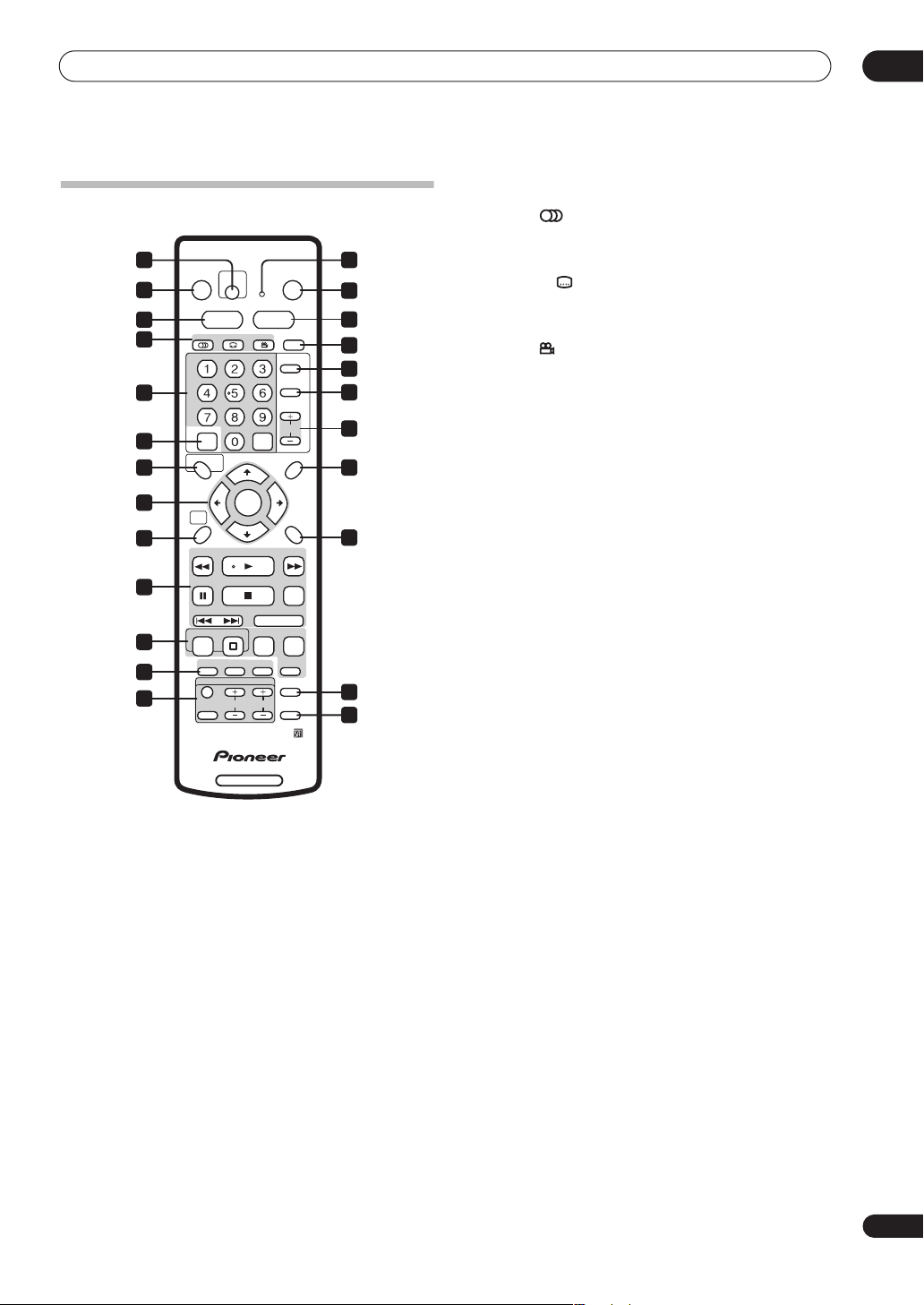
Ohjaimet ja näytöt
Kaukosäädin
1 2
STANDBY/ON ONE TOUCH
3
5
7
10
13
14
16
17
19
20
21
23
HDD DVD
SUBTITLE ANGLE PLAY MODE
AUDIO
GHI JKL MNO
PQRS TUV WXYZ
S
HOWVIEW
+
DISC NAVIGATOR PLAY LIST
TOP MENU MENU
HOME
MENU
REV SCAN PLAY FWD SCAN
PAUSE STOP
CASE
PREV
SELECTION
REC
STOP REC
DISC
HISTORY
TV CONTROL
INPUT
CHANNEL
SELECT
1 Yhden kosketuksen kopiointi (ONE TOUCH
COPY) (sivu 61)
Paina aloittaaksesi nyt soivan nimikkeen yhden
kosketuksen kopioinnin DVD:lle tai HDD:lle.
2 Kaukosäätimen osoitinvalo
Syttyy kun asetetaan kaukosäädin toimimaan TV:n
kanssa (sivu 107), ja kun asetetaan kaukosäätimen tilaa
(page 94).
3 STANDBY/ON
Paina kytkeäksesi soittimen päälle tai valmiustilaan.
4 OPEN/CLOSE
Paina avataksesi/sulkeaksesi levypesän.
5 HDD (sivu 28)
Paina valitaksesi kiintolevyn (HDD) äänitystä tai toistoa
varten.
6 DVD (sivu 28)
Paina valitaksesi DVD:n äänitystä tai toistoa varten.
COPY
DEF
ABC
CLEAR
ENTER
OK CM SKIP
NEXT STEP/SLOW
REC MODE TIMER REC
NAVI
CHP
MARK
MARK
VOLUME
DVD RECORDER
OPEN/CLOSE
TV/DVD
INPUT
SELECT
CHANNEL
RETURN
EASY
TIMER
DISPLAY
TV DIRECT
REC
4
6
8
9
11
12
15
18
22
24
7 DVD-toiston toiminnot
AUDIO (sivu 44)
Vaihtaa audiokielen tai kanavan. (Kun äänitys
lopetetaan paina vaihtaaksesi virittimen audion.)
SUBTITLE (sivu 44)
Näyttää/vaihtaa monikielisillä DVD-Videolevyillä
olevan tekstityksen.
ANGLE (sivu 45)
Vaihtaa kamerakulmaa kamerakulmakohtausten
aikana.
8 PLAY MODE (sivu 41)
Paina näyttääksesi toistotilan valikon (toiminnot kuten
haku, uudelleen toisto ja ohjelmatoisto).
9 TV/DVD (sivu 30)
Paina vaihtaaksesi ‘TV tilan’, jossa saat kuvan ja äänen
TV:n virittimestä, ja DVD-tilan, jossa saat kuvan ja äänen
nauhurin virittimestä (tai ulkoisen tulon), välillä.
10 Aakkosnumeeriset painikkeet ja CLEAR
Käytä numeropainikkeita kappaleen/luvun/nimikkeen
valintaan, kanavan valintaan jne. Samoja painikkeita
voidaan käyttää myös nimikkeiden, levyjen jne.
syöttämiseen.
Käytä CLEAR-painiketta poistaaksesi syötetyn tiedon ja
aloittaaksesi alusta.
11 INPUT SELECT (sivu 55)
Paina vaihtaaksesi äänityksessä käytettävää tuloa.
12 CHANNEL +/– (sivu 29)
Paina vaihtaaksesi sisäänrakennetun TV-virittimen
kanavaa.
13 S
HOWVIEW (sivu 52)
Paina ja käytä sitten numeropainikkeita syöttääksesi
ShowView ohjelmanumeron ajastinäänitystä varten.
14 DISC NAVIGATOR (sivu 36, sivu 72) / TOP MENU
(sivu 31)
Paina näyttääksesi levynavigaattorin kuvaruutunäytön,
tai päävalikkoa jos on ladattu DVD-Videolevy.
15 PLAY LIST (sivu 74) / MENU (sivu 31)
Paina vaihtaaksesi alkuperäisen (Original) ja soittolistan
(Play List) välillä VR tilan levyillä tai näyttääksesi
levyvalikon jos DVD-videolevy on ladattu.
16 /// (kohdistinpainikkeet) ja ENTER
Käytä navigoidaksesi kaikissa kuvaruutunäytöissä. Paina
ENTER valitaksesi nyt korostetun vaihtoehdon.
17 HOME MENU (sivu 33)
Paina näyttääksesi kotivalikon, josta voit navigoida
nauhurin kaikissa toiminnoissa.
18 RETURN
Paina palataksesi yhden tason kuvaruutunäytössä tai
näytössä.
03
23
Fi
Page 24
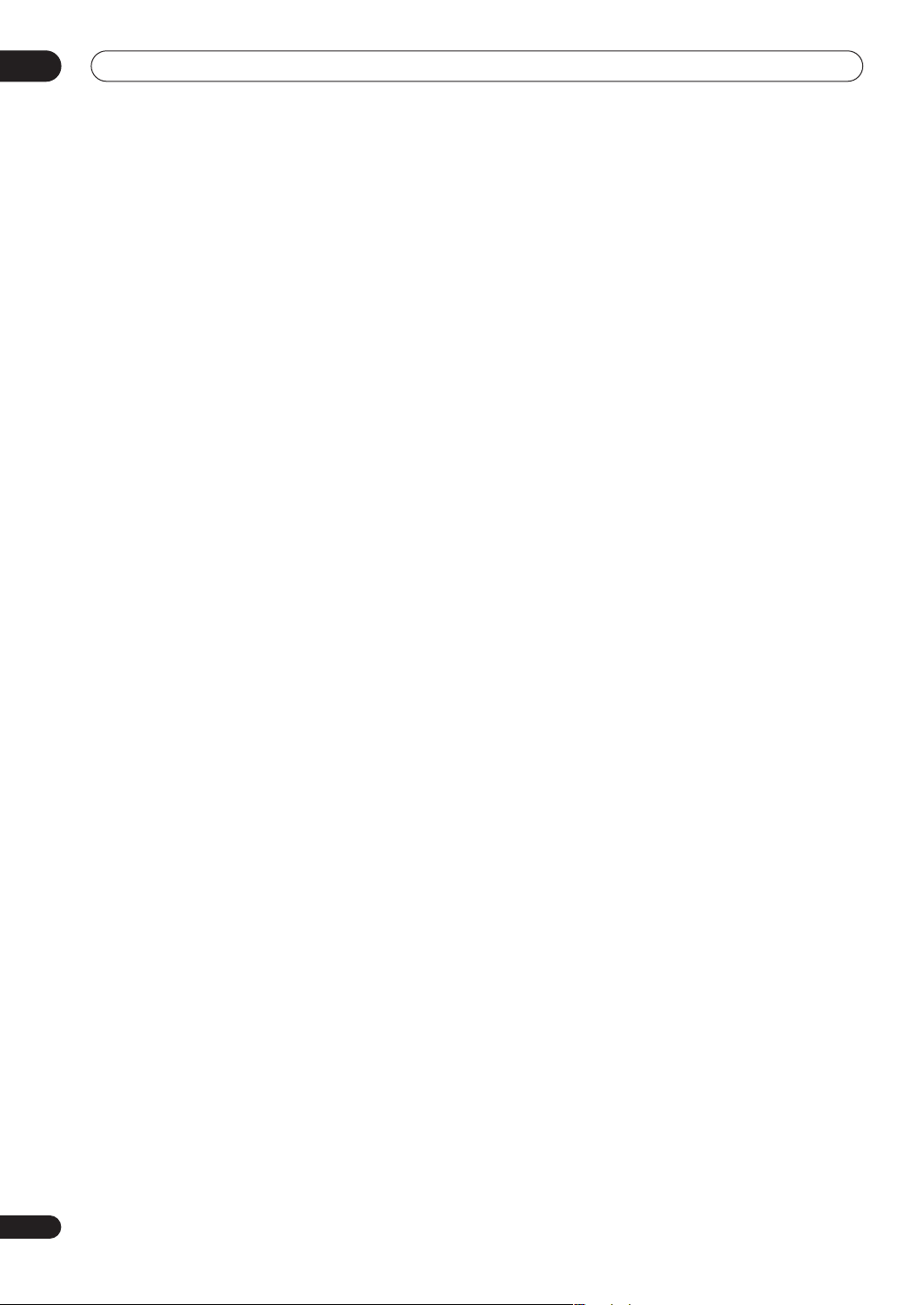
03
Ohjaimet ja näytöt
19 Toisto-ohjaimet (sivu 30)
REV SCAN / FWD SCAN (sivu 38)
Paina aloittaaksesi pikahaun eteen- tai taaksepäin.
Paina toistuvaksesi vaihtaaksesi nopeutta.
PLAY
Paina aloittaaksesi toiston.
PAUSE
Paina keskeyttääksesi toiston tai äänityksen.
STOP
Paina keskeyttääksesi toiston.
CM SKIP
Paina hypätäksesi 30 sekuntia eteenpäin levyllä (noin
tyypillisen TV-mainoksen pituus), paina toistuvasti
hypätäksesi eteenpäin enintään 4 minuuttia.
PREV / NEXT
Paina siirtyäksesi edelliseen/seuraavaan
nimikkeeseen/lukuun/kappaleeseen/kansioon tai
näyttääksesi edellisen ja seuraavan valikkosivun.
STEP/SLOW (sivu 39)
Paina toiston aikana aloittaaksesi hidastetun toiston,
ja kun keskeytetty näyttääksesi edellisen tai
seuraavan videokuvan.
20 Äänitysohjaimet (sivu 28)
REC
Paina aloittaaksesi äänityksen. Paina toistuvasti
asettaaksesi äänitysajan 30 minuutin jaksoissa.
STOP REC
Paina lopettaaksesi äänityksen.
REC MODE (sivu 47)
Paina toistuvasti vaihtaaksesi äänitystilaa (kuvan
laatua).
TIMER REC (sivu 51)
Paina asettaaksesi ajastinäänityksen normaalista
ajastinäänityksen kuvaruutunäytöstä.
EASY TIMER (sivu 50)
Paina asettaaksesi ajastinäänityksen helposta
ajastinäänityksen kuvaruutunäytöstä.
21 DISC HISTORY (sivu 84)
Paina näyttääksesi yhteenvetotiedot (levyn nimi,
jäljellä oleva äänitysaika jne.) 30 viimeksi ladatusta
äänitettävästä levystä.
NAVI MARK (sivu 37)
Paina valitaksesi nykyisen nimikkeen
esikatselukuvan levynavigaattorinäytöstä.
CHP MARK (sivu 77)
Paina syöttääksesi luvun merkinnän, kun toistat/
äänität DVD-RW-levyjä VR-tilassa tai HDD:tä.
22 DISPLAY (sivu 33)
Näyttää/vaihtaa kuvaruutunäytön tietoja.
23 TV CONTROL (sivu 107)
Asetusten jälkeen käytä näitä ohjaimia TV:n
ohjaamiseen.
24 TV DIRECT REC (sivu 49)
Paina aloittaaksesi äänityksen miltä tahansa kanavalta
jolle TV on asetettu.
24
Fi
Page 25
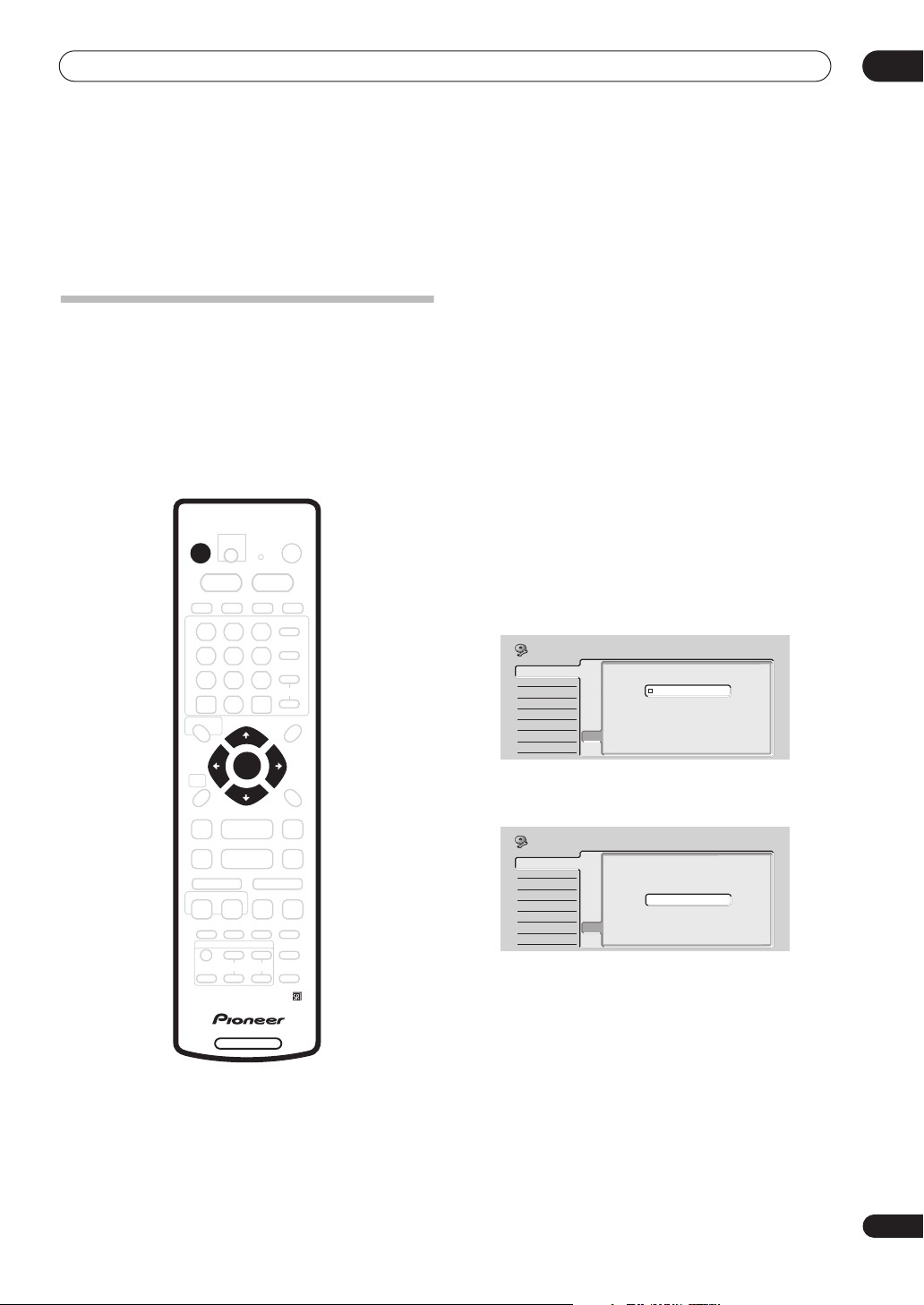
Soittimen käyttöönotto
Luku 4
Soittimen käyttöönotto
1 Kytke TV päälle ja aseta videotulo tälle
Päälle kytkeminen ja asetukset
Kun kytket nauhurin päälle ensimmäistä kertaa, voit
tehdä useita perusasetuksia käyttämällä
asetusnavigaattorin ominaisuuksia. Tämä vie sinut
kellon, sisäisen TV-virittimen ja video- ja audiolähtöjen
asettamisen läpi.
Mikäli käytät nauhuria ensimmäistä kertaa
suosittelemme voimakkaasti, että käytät
asetusnavigaattoria ennen kuin aloitat nauhurin käytön.
STANDBY/ON
nauhurille.
2 Paina STANDBY/ON-painiketta
kaukosäätimestä tai etupaneelista kytkeäksesi
laitteen päälle.
Kun käynnistät nauhurin ensimmäistä kertaa TV:n tulisi
näyttää aloitusnavigaattorin kuvaruutunäyttö. (Jos
asetusnavigaattori ei tule näkyviin pääset siihen myös
alustavien asetusten valikosta; katso sivu 94).
• Jos nauhuri on liitetty yhteensopivaan TV:seen
käyttämällä täysin langoitettua 21-nastaista SCARTkaapelia, nauhuri käyttää muutaman sekunnin
ladatakseen maa-, TV:n kuvaruudun koko- ja
kielitiedot. Katso TV:n mukana tulleesta käsikirjasta
lisätietoja yhteensopivuudesta.
3 Käytä / (kohdistin ylös/alas)-painikkeita
valitaksesi kielen ja paina sitten ENTER-painiketta.
04
ENTER
DVD RECORDER
Initial Setup
Basic
Tun er
Video In/Out
Audio In
Audio Out
Language
Recording
Playback
Language
Clock Set
Input Line System
On Screen Display
Front Panel Display
Power Save
Remote Control Set
Setup NavigatorSetup Navigator
English
français
Deutsch
Italiano
Español
4 Paina ENTER-painiketta aloittaaksesi asetusten
teon asetusnavigaattoria käyttäen.
Initial Setup
Basic
Tun er
Video In/Out
Audio In
Audio Out
Language
Recording
Playback
Clock Set
Complete this setup before you
Input Line System
start using your recorder.
On Screen Display
Front Panel Display
Power Save
Remote Control Set
Setup NavigatorSetup Navigator
Start
Cancel
Please use the Initial Setup if you
want to make more detailed settings.
• Mikäli et halua käyttää asetusnavigaattoria, paina
(kohdistin alas) valitaksesi Cancel ja paina sitten
ENTER-painiketta poistuaksesi
asetusnavigaattorista.
5 Valitse automaattinen kanava-asetus (‘Auto
Scan’ tai ‘Download from TV’), tai ‘Do not set’ ja
paina sitten ENTER-painiketta.
25
Fi
Page 26
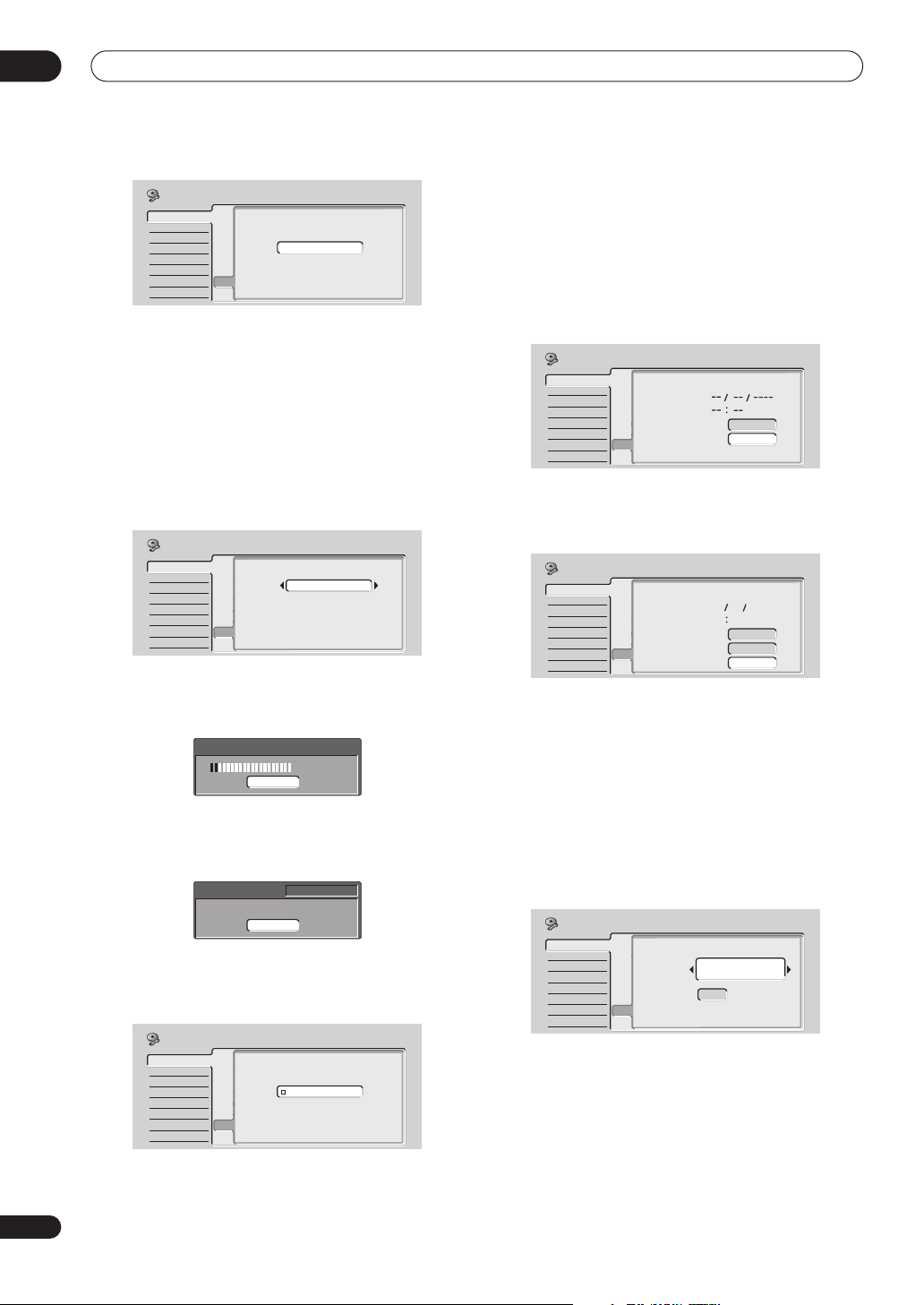
04
Soittimen käyttöönotto
Initial Setup
Basic
Tun er
Video In/Out
Audio In
Audio Out
Language
Recording
Playback
Auto Channel Setting
Clock Set
Input Line System
On Screen Display
Front Panel Display
Power Save
Remote Control Set
Setup NavigatorSetup Navigator
Auto Scan
Download from TV
Do not set
• Valitse Do not set mikäli haluat ohittaa kanavien
asettamisen (esimerkiksi koska ne on jo asetettu).
• Voit käyttää Download from TV -toimintoa mikäli
liitit nauhurin TV:seen käyttäen täysin langoitettua
21-nastaista SCART-kaapelia joka on liitetty
AV1(RGB)-TV-liittimeen ja jos TV tukee tätä
toimintoa (katso TV:n käyttöohjeista lisää
yksityiskohtia).
• Käytä / (kohdistin vasen/oikea)-painikkeita
valitsemaan maasi ja paina sitten ENTER-painiketta.
Initial Setup
Basic
Tun er
Video In/Out
Audio In
Audio Out
Language
Recording
Playback
Country Selection
Clock Set
Input Line System
Country
On Screen Display
Front Panel Display
Power Save
Remote Control Set
Setup NavigatorSetup Navigator
Austria
• Kanavien automaattinen virittäminen
Auto Scan –vaihtoehto hakee ja asettaa kanavien
esiasetukset automaattisesti.
Tun in g
32/213
Cancel
• Kanavien lataus TV:stä
Käytä Download from TV -vaihtoehtoa ladataksesi
kaikki kanavat joille TV:si on viritetty.
Downloading
Pr 5
• Automaattinen kellon asetus
Jotkin TV-kanavat lähettävät aikasignaalia yhdessä
ohjelman kanssa. Nauhuri voi käyttää näitä signaalia
asettamaan kellon automaattisesti.
Aseta ‘Clock Set CH’ sille esiasetetulle
kanavannumerolle joka lähettää kellosignaalia ja
liikuta sitten kohdistinta alas kohtaan ‘Start’ ja
paina sitten ENTER-painiketta.
Initial Setup
Auto Clock Setting
Basic
Tun er
Video In/Out
Audio In
Audio Out
Language
Recording
Playback
Clock Set
Input Line System
Date
On Screen Display
Time
Front Panel Display
Power Save
Clock Set CH
Remote Control Set
Setup NavigatorSetup Navigator
Pr 1
Start
Nauhurilta menee hetki ajan asettamiseen. Kun näet
että aika on asetettu, paina Next siirtyäksesi
eteenpäin.
Initial Setup
Auto Clock Setting
Basic
Tun er
Video In/Out
Audio In
Audio Out
Language
Recording
Playback
Clock Set
Input Line System
Date
On Screen Display
Time
Front Panel Display
Power Save
Clock Set CH
Remote Control Set
Setup NavigatorSetup Navigator
WED
11 20
0101 2003
Pr 1
Start
Next
Jos aikaa ei voi asettaa automaattisesti paina
RETURN-painiketta palataksesi edelliseen
kuvaruutunäyttöön ja valitse Manual.
• Manuaalinen kellon asetus
Mikäli alueellasi ei ole aikasignaalilähetystä, voit
asettaa kellon manuaalisesti.
Käytä / (kohdistin vasen/oikea)-painikkeita
asettaaksesi aikavyöhykkeen.
Voit asettaa tämän valitsemalla kaupungin tai ajan
suhteessa GMT:hen.
26
Fi
Cancel
6 Valitse ‘Auto’ automaattiseen ajan asetukseen
tai ‘Manual’ asettaaksesi kellon käsin ja paina sitten
ENTER-painiketta.
Initial Setup
Basic
Tun er
Video In/Out
Audio In
Audio Out
Language
Recording
Playback
Clock Setting
Clock Set
Input Line System
On Screen Display
Front Panel Display
Power Save
Remote Control Set
Setup NavigatorSetup Navigator
Auto
Manual
Initial Setup
Basic
Tun er
Video In/Out
Audio In
Audio Out
Language
Recording
Playback
Manual Clock Setting
Clock Set
Input Line System
On Screen Display
Time Zone
Front Panel Display
Power Save
Summer Time
Remote Control Set
Setup NavigatorSetup Navigator
1/2
Austria
Vienna
Off
Page 27
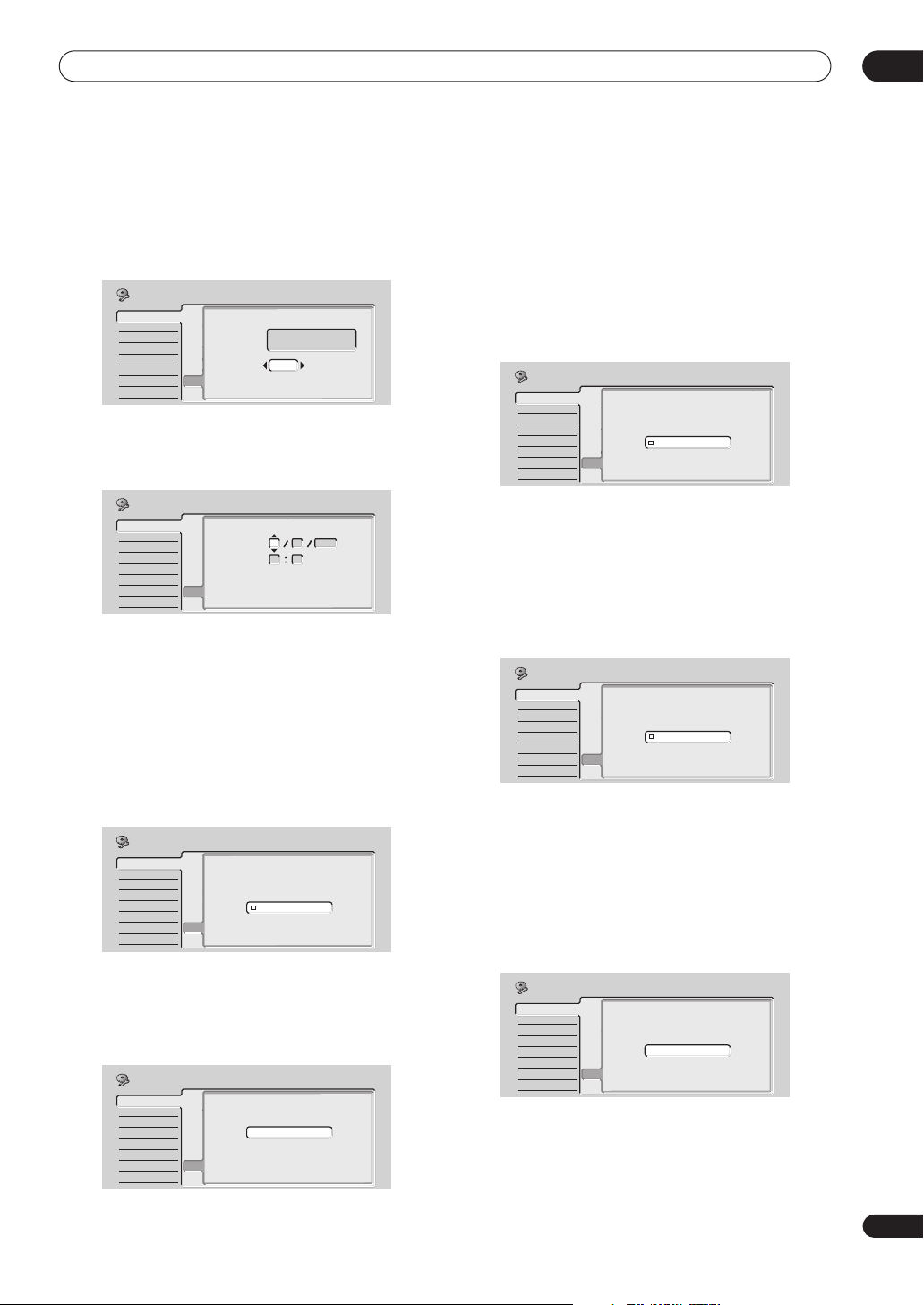
Soittimen käyttöönotto
04
Paina (kohdistin alas) ja käytä sitten /
(kohdistin vasen/oikea)-painikkeita valitaksesi
‘On’ tai ‘Off’ kesäaikaa varten ja paina sitten
ENTER-painiketta.
Valitse On jos paraikaa käytetään kesäaikaa.
Initial Setup
Basic
Tun er
Video In/Out
Audio In
Audio Out
Language
Recording
Playback
Manual Clock Setting
Clock Set
Input Line System
On Screen Display
Time Zone
Front Panel Display
Power Save
Summer Time
Remote Control Set
Setup NavigatorSetup Navigator
Austria
Vienna
On
1/2
Aseta päiväys (päivä/kuukausi/vuosi) ja aika ja
paina sitten ENTER-painiketta tehdäksesi kaikki
asetukset.
Initial Setup
Basic
Tun er
Video In/Out
Audio In
Audio Out
Language
Recording
Playback
Manual Clock Setting
Clock Set
Input Line System
On Screen Display
Front Panel Display
Power Save
Remote Control Set
Setup NavigatorSetup Navigator
Date
Time
Time Zone
Summer Time
WED
01 01 2003
00 00
Austria
Vienna
On
2/2
Käytä / (kohdistin ylös/alas)-painikkeita
muuttaaksesi korostetun kentän arvoja.
Käytä / (kohdistin vasen/oikea)-painikkeita
siirtyäksesi kentästä toiseen.
• Voit palata edelliseen näyttöön milloin tahansa
asetusnavigaattorista painamalla RETURNpainiketta.
7 Valitse TV-kuvaruudun tyyppi, ‘Standard (4:3)’
tai ‘Wide (16:9)’.
Initial Setup
TV Screen Size
Basic
Tun er
Video In/Out
Audio In
Audio Out
Language
Recording
Playback
Clock Set
Input Line System
On Screen Display
Front Panel Display
Power Save
Remote Control SetSetup Navigator
Setup Navigator
Wide (16:9)
Standard (4:3)
Käytä / (kohdistin ylös/alas)-painikkeita valitaksesi ja
paina sitten ENTER-painiketta.
8 Onko nauhuri liitetty digitaaliaudiota varten AVvahvistimeen?
Initial Setup
AV Amp Digital Connect
Basic
Tun er
Video In/Out
Audio In
Audio Out
Language
Recording
Playback
Clock Set
Input Line System
On Screen Display
Front Panel Display
Power Save
Remote Control Set
Setup NavigatorSetup Navigator
Connected
Not Connected
Käytä / (kohdistin ylös/alas)-painikkeita valitaksesi
Connected tai Not Connected ja paina sitten ENTERpainiketta.
• Mikäli valitsit tässä Not Connected, asetukset ovat
valmiita. Paina ENTER-painiketta poistuaksesi
asetusnavigaattorista tai valitse Palaa (Go Back) jos
haluat palata ja aloittaa alusta uudestaan.
• Valitse digitaaliset audioformaatit joiden kanssa AVvahvistin on yhteensopiva.
Initial Setup
Basic
Tun er
Video In/Out
Audio In
Audio Out
Language
Recording
Playback
AV Amp Compatibility
Clock Set
Input Line System
On Screen Display
Front Panel Display
Power Save
Remote Control Set
Setup NavigatorSetup Navigator
Dolby Digital
Dolby Digital, DTS
PCM only
Käytä / (kohdistin ylös/alas)-painikkeita valitaksesi
Dolby Digital, Dolby Digital, DTS tai PCM only, ja
paina sitten ENTER-painiketta.
• Tarkista AV-vahvistimen käyttöohjeista mikäli et ole
varma minkä kanssa se on yhteensopiva.
9 Onko AV-vahvistimesi 96 kHz PCM digital audio
yhteensopiva?
Initial Setup
Basic
Tun er
Video In/Out
Audio In
Audio Out
Language
Recording
Playback
96kHz PCM Compatible
Clock Set
Input Line System
On Screen Display
Front Panel Display
Power Save
Remote Control Set
Setup NavigatorSetup Navigator
Compatible
Not Compatible
Don't Know
Käytä / (kohdistin ylös/alas)-painikkeita valitaksesi
Compatible, Not Compatible, tai Don’t Know ja paina
sitten ENTER-painiketta.
• Tarkista AV-vahvistimen käyttöohjeista mikäli et ole
varma minkä kanssa se on yhteensopiva.
10 Paina ENTER-painiketta poistuaksesi
asetusnavigaattorista tai valitse ‘Go Back’ jos haluat
palata ja aloittaa alusta uudestaan.
Initial Setup
Basic
Tun er
Video In/Out
Audio In
Audio Out
Language
Recording
Playback
Clock Set
Input Line System
Setup is complete!
On Screen Display
Enjoy using your DVD recorder!
Front Panel Display
Power Save
Remote Control Set
Setup NavigatorSetup Navigator
Finish Setup
Go Back
Asetusnavigaattorilla tehtävät perusasetukset ovat
valmiita.
27
Fi
Page 28
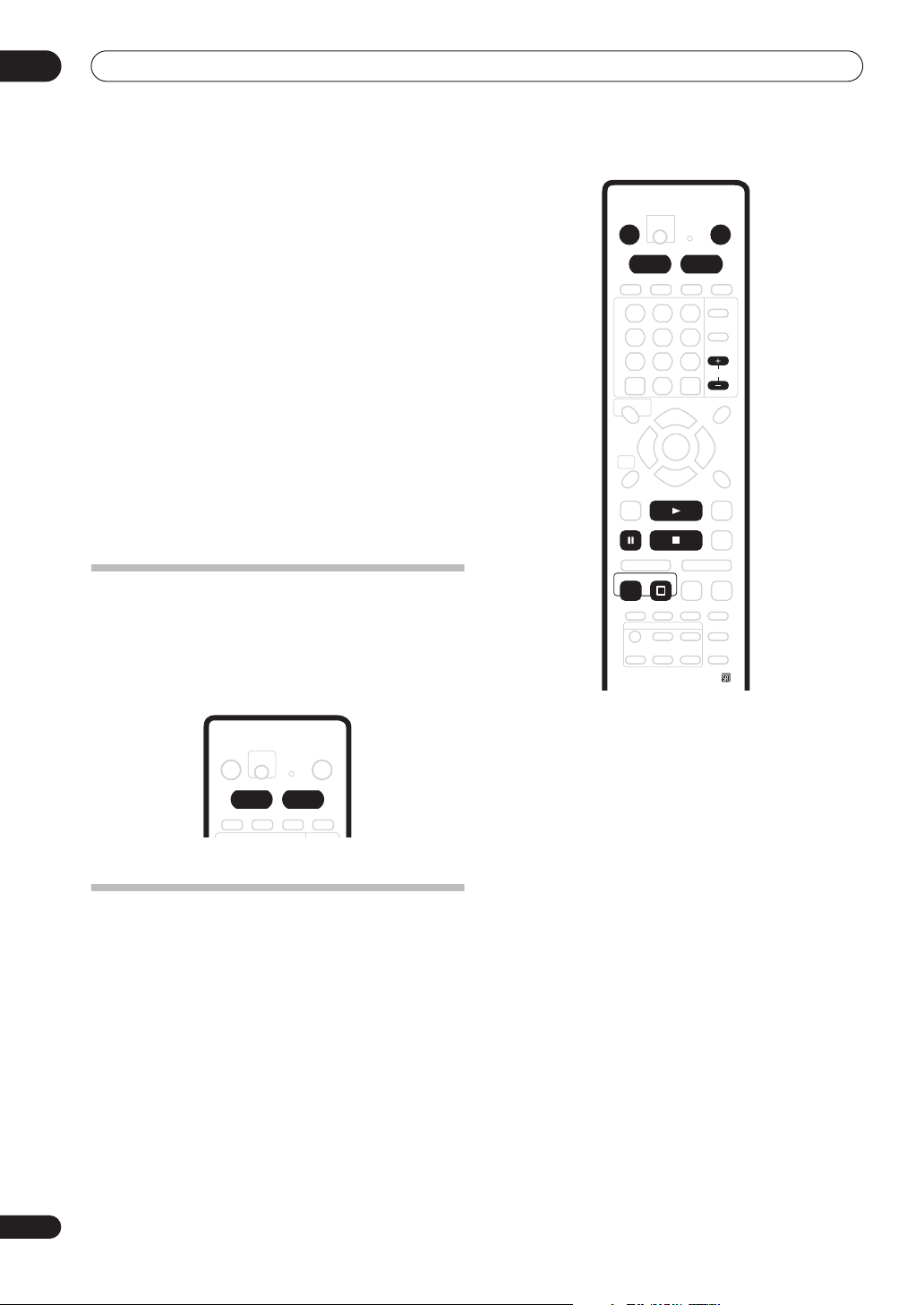
04
STANDBY/ON
OPEN/CLOSE
HDD DVD
CHANNEL
REC
STOP
PLAY
STOP REC
Soittimen käyttöönotto
Muita asetuksia joita voit tehdä
Kun olet tehnyt asetukset asetusnavigaattorilla olet
valmis nauttimaan DVD-nauhuristasi. Kuitenkin on
mahdollista tehdä pari lisäasetusta riippuen siitä miten
nauhuri on liitetty maanpäällisiin TV-kanaviin.
• Manuaalinen kanava-asetus – Tämä asetus antaa
sinun ohittaa kanavat joissa ei ole asemaa ja virittää
asemat käsin. Katso Manuaaliset kanava-asetukset
(Manual CH Setting) sivulta 95.
• ShowView-kanava-asetukset – Asetus antaa sinun
määritellä ohjauskanavat joilla varmistetaan, että
ShowView
Katso ShowView kanava-asetukset (ShowView CH
Setting) sivulta 96.
• Kaukosäätimen asettaminen ohjaamaan TV:tä – Voit
asettaa mukana tulleen kaukosäätimen ohjaamaan
usean merkkisiä TV:itä. Katso Kaukosäätimen
asettaminen ohjaamaan TV:tä sivulta 107.
®
ohjelmointijärjestelmä toimii oikein.
Kiintolevyn tai DVD:n valinta toistoa
ja äänitystä varten
Kaukosäätimen HDD- ja DVD-painikkeita ja etupaneelin
HDD/DVD-painiketta käytetään valitsemaan kiintolevyn
(HDD) ja DVD:n toiston ja äänityksen välillä. Osoitinvalo
etupaneelin näytössä osoittaa kumpi on nyt valittu.
HDD DVD
Ensimmäisen äänityksen teko
Tämä pikaopas näyttää sinulle miten tehdään TVohjelman perusäänitys joko kiintolevylle (HDD) tai
äänitettävälle DVD:lle.
Äänitystä käsitellään huomattavasti laajemmin luvussa 6
(Äänitys).
1 Mikäli ne eivät ole jo päällä, kytke TV ja nauhuri
päälle.
Paina STANDBY/ON kytkeäksesi päälle.
• Varmista että TV:n videotulo on asetettu nauhurille.
2 Valitse äänitykseen joko HDD tai DVD.
Käytä kaukosäätimen HDD- ja DVD-painikkeita tai
etupaneelin HDD/DVD-painiketta.
Jos valitset äänityksen HDD:lle siirry nyt kohtaan 5.
3 Paina OPEN/CLOSE saadaksesi levypesän esiin.
4 Lataa tyhjä DVD-R- tai DVD-RW-levy etikettipuoli
ylöspäin ja käytä levyohjaimia kohdistamaan levy.
• Kun lataat uuden tyhjän DVD-RW-levyn nauhuri
käyttää hetken sen alustamiseen äänitystä varten.
5 Käytä kaukosäätimen CHANNEL +/– -painikkeita
tai etupaneelin SMART JOG -valitsinta valitsemaan
TV-kanava jota haluat äänittää.
• Kanavien esiasetusnumerot ovat 1–99.
• Jos nauhuri on liitetty TV:seen SCART-kaapelia
käyttämällä ja TV:si tukee suoraa äänitystä voit
käyttää sitä aloittamaan hyvin yksinkertaisesti
katselemasi TV-kanavan äänityksen. Katso kohdasta
Suora äänitys TV:stä sivulta 49 yksityiskohtaiset
ohjeet.
28
Fi
Page 29
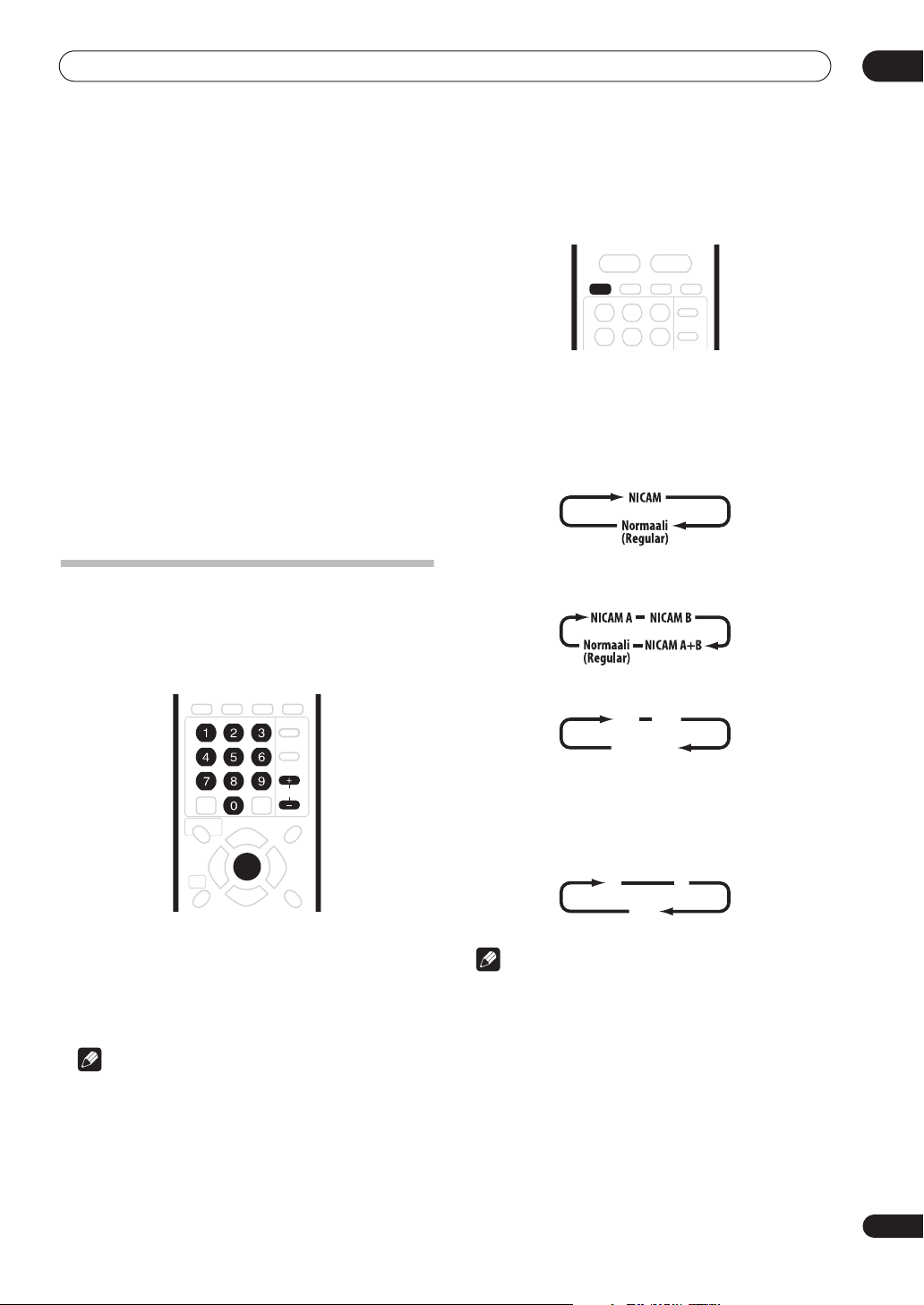
Soittimen käyttöönotto
AUDIO
04
6 Paina REC aloittaaksesi äänityksen.
• Oletusasetuksena äänitys on SP-tilassa (normaali
toisto) mikä antaa sinulle noin 2 tuntia äänitysaikaa
tyhjällä DVD-levyllä.
Audiokanavien vaihtaminen
Voit vaihtaa lähetyksen tai ulkoisen tulosignaalin
audiokanavaa.
• Voit keskeyttää äänityksen painamalla PAUSEpainiketta. Paina REC- tai PAUSE-painiketta
uudelleen aloittaaksesi äänityksen uudelleen.
7 Kun haluat lopettaa äänityksen paina
STOP
REC-painiketta.
• Paina AUDIO vaihtaaksesi audiota.
Äänityksen toisto
Nykyinen audiokanava näkyy kuvaruudulla.
TV-ohjelman, jonka juuri äänitit, tulisi olla HDD:llä tai
DVD-levyllä yksittäisenä nimikkeenä, jossa on yksi tai
useampi luku.
• Paina PLAY-painiketta aloittaaksesi toiston.
Mikäli haluat lopettaa toiston ennen äänityksen loppua
paina STOP-painiketta.
Sisäänrakennetun TV-virittimen käyttö
TV-kanavien vaihtaminen
Kun levy ei soi, voit vaihtaa TV-kanavaa kolmella eri
tavalla:
• Jos NICAM audioasetus (katso NICAM valinta
(NICAM Select) sivulta 98) on asetettu asentoon
NICAM ja katsot NICAM-lähetystä voit valita NICAMja Normaali (Regular) (ei-NICAM) audion välillä.
• Jos NICAM-lähetys on kaksikielinen voit myös valita
kielen.
Voit valita myös kaksikielisen ei-NICAM-lähetyksen kielen.
CHANNEL
ENTER
• Kaukosäätimen CHANNEL +/– -painikkeet
• Kaukosäätimen numeropainikkeet – esimerkiksi
valitaksesi kanavan 4 paina 4 ja sitten ENTERpainiketta, kanavalle 34 paina 3, 4, ENTER-painike
• Etupaneelin SMART JOG -valitsin
Huomautus
• Kanavien esiasetusnumerot ovat 1–99.
• Et voi vaihtaa TV-kanavia toiston (DVD:ltä tai HDD:ltä)
tai äänityksen aikana, tai kun äänitys on
valmiustilassa.
A (L) B (R)
A + B (L+R)
• Kun katsot äänitystä joka on tehty ulkoisesta tulosta
ja kaksikielinen (Bilingual) äänitys on valittu (katso
Ulkoinen audio (External Audio) sivulta 98) voit
vaihtaa audiokanavaa vasemman (L), oikean (R) tai
molempien (L+R) välillä.
LR
L+R
Huomautus
• Jos HDD on valittu äänitykseen tai jos videotilan levy
on ladattu tai jos äänitystila on FINE/MN32, vain yksi
kanava kaksikielisestä lähetyksestä on valittu. Tässä
tapauksessa päätä ennen äänitystä minkä kielen
haluat äänittää asettamalla Kaksikielinen
äänitysasetus (Bilingual Recording) (katso kohta
Kaksikielinen äänitys (Bilingual Recording) sivulta 99).
29
Fi
Page 30
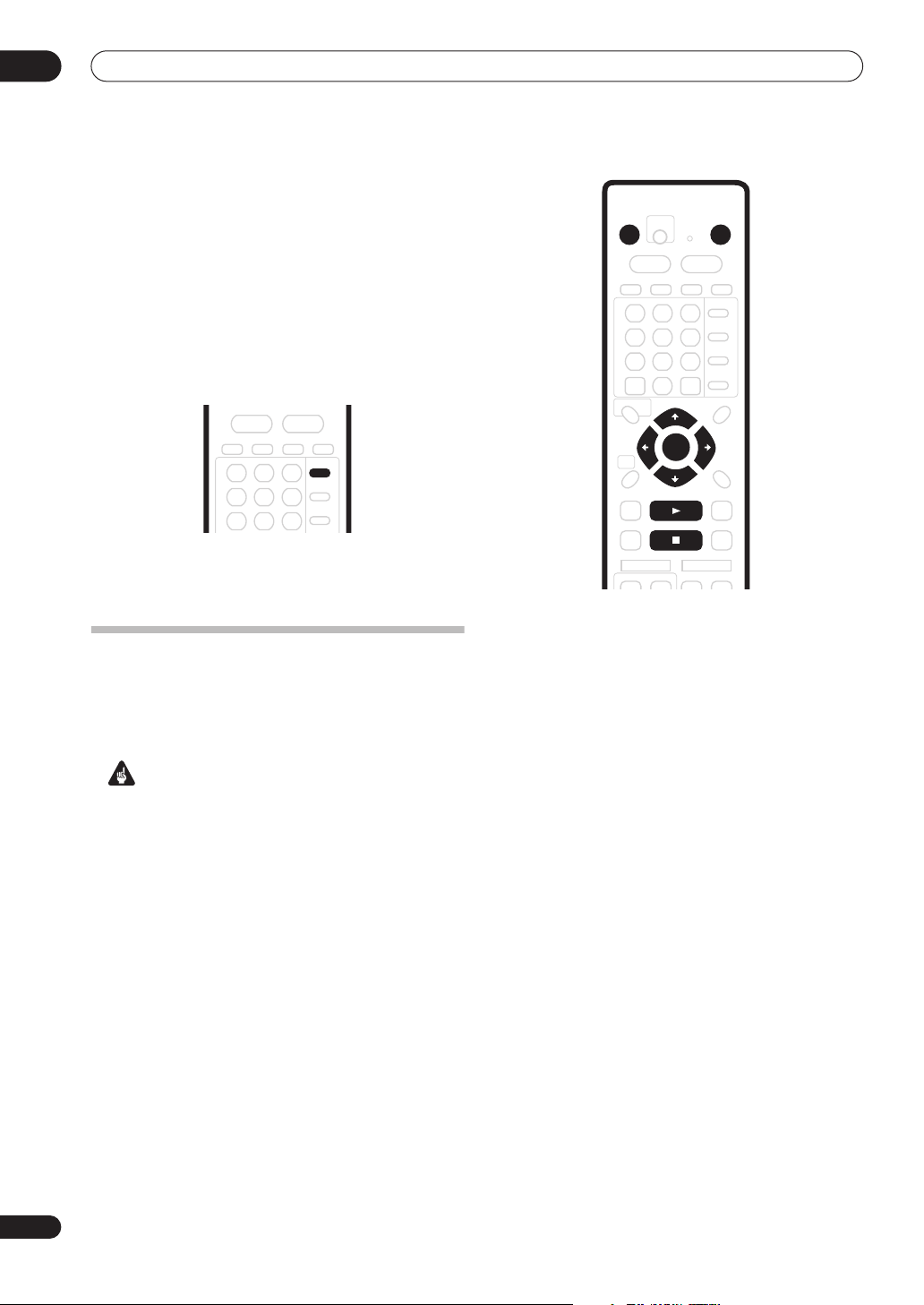
04
STANDBY/ON
OPEN/CLOSE
ENTER
STOP
PLAY
Soittimen käyttöönotto
TV:n ja DVD:n välillä vaihtaminen
Mikäli nauhuri on pysäytetty tai äänittämässä voit valita
katsotko TV:stä audiota/videota sisäänrakennetusta TVvirittimestä (tai ulkoisesta tulosta) (‘DVD-tila’) tai katsoa
kanavaa jolle TV on paraikaa asetettu (‘TV-tila’).
Toiston aikana ja kun valikko näytetään kuvaruudussa
ääni ja video kulkee aina TV:n kautta eikä siihen vaikuta
TV/DVD-tilan asetus.
Huomaa että nauhurin tulee olla liitetty TV:seen SCARTkaapelilla jotta voit käyttää tätä ominaisuutta.
TV/DVD
• Paina TV/DVD vaihtaaksesi TV-tilan ja DVD-tilan
välillä.
Perustoisto
Tämä jakso näyttää sinulle miten käytät nauhuria levyjen
toistoon (DVD, CD jne.) ja videon toistoon HDD:ltä. Lisää
toisto-ominaisuuksia, kuten uudelleen toisto ja
ohjelmatoisto, käsitellään seuraavassa luvussa.
Tärkeää
• Tässä käsikirjassa termi ‘DVD’ tarkoittaa vain DVDVideolevyjen ja DVD-R/RW:n toistoa. Mikäli toiminto
on erityisesti tietylle DVD-levylle se mainitaan
erikseen.
• Jotkin DVD-Videolevyt eivät salli tiettyjen toistoohjaimien toimintaa tietyissä kohdissa levyä. Tämä ei
ole toimintahäiriö.
1 Paina STANDBY/ON kytkeäksesi laitteen päälle.
Laita myös TV päälle ja varmista, että se on laitettu
oikealle videotulolle.
2 Valitse toistoon joko HDD tai DVD.
Käytä kaukosäätimen HDD- ja DVD-painikkeita tai
etupaneelin HDD/DVD-painiketta.
Jos toistat videota HDD:ltä siirry nyt kohtaan 5.
3 Paina OPEN/CLOSE avataksesi levypesän.
4 Lataa levy.
Lataa levy etikettipuoli ylöspäin käyttäen levypesän ohjaimia
oikaistaksesi levyn (mikäli lataat kaksipuolisen DVDVideolevyn laita se puoli alaspäin, jonka haluat soittaa).
• Jos haluat soittaa DTS audio-CD:tä lue ensin
huomautus sivulta 32.
5 Paina PLAY-painiketta aloittaaksesi toiston.
• Mikäli soitat DVD-Video- tai Video CD-levyjä, näyttöön
voi ilmestyä levyvalikko, kun aloitat toiston. Käytä //
/ -painikkeita (kohdistin) ja ENTER-painiketta
navigoidaksesi DVD-levyvalikossa ja numeropainikkeita
ja ENTER-painiketta Video CD-valikossa.
• Katso seuraavia jaksoja saadaksesi lisätietoja
tietyntyyppisten levyjen toistosta.
6 Keskeyttääksesi toiston, paina STOP.
7 Kun olet lopettanut nauhurin käytön ota levy
pois ja kytke nauhuri jälleen valmiustilaan.
• Avataksesi/sulkeaksesi levypesän, paina OPEN/
CLOSE. Poista levy ennen kuin laitat nauhurin
valmiustilaan.
30
Fi
Page 31

Soittimen käyttöönotto
04
• Paina STANDBY/ON kytkeäksesi nauhurin
valmiustilaan.
DVD-levyjen toisto
Alla oleva taulukko näyttää perustoiston ohjaimet DVDVideolle ja äänitettäville DVD-levyille.
PLAY
Paina aloittaaksesi toiston.
Jos näytöllä näkyy RESUME toisto alkaa
kohdasta johon viimeksi pysähdyttiin.
STOP
Paina keskeyttääksesi toiston.
Voit aloittaa toiston uudestaan samasta
kohdasta painamalla PLAY-painiketta.
(Paina STOP uudelleen peruuttaaksesi
uudelleen aloitus -toiminnon.)
PAUSE
Keskeyttää toiston tai aloittaa uudelleen
keskeytetyn toiston.
REV SCAN FWD SCAN
PREV NEXT
TOP MENU MENU
Paina aloittaaksesi pikahaun. Paina toistuvaksesi nostaaksesi hakunopeutta.
(Hakunopeuksia on neljä, nykyinen
hakunopeus näkyy kuvaruudulla.)
Paina siirtyäksesi edelliseen/seuraavaan
lukuun/nimikkeeseen.
Paitsi VR-tila: Toiston aikana syötä kappaleen numero ja paina sitten ENTER-painiketta siirtyäksesi suoraan siihen lukuun
paraikaa soivassa nimikkeessä.
CLEAR
Joillain levyillä voit myös käyttää numeropainikkeita valitaksesi levyvalikon numeroituja kohtia.
Vain VR-tila: Toiston aikana syötä nimikkeen numero ja paina sitten ENTER-painiketta.
CM SKIP
(Mainosten ohitus) jokainen painallus siirtyy 30 sekuntia eteenpäin. Käytä enintään
4 minuuttiin saakka.
STEP/SLOW
Toiston aikana paina aloittaaksesi hidaste-
tun toiston. Paina toistuvaksesi vaihtaaksesi toistonopeutta.
Kun pysähdyksissä, paina edetäksesi
yhden kuvan jompaankumpaan suuntaan.
Paina näyttääksesi päävalikon tai DVDVideolevyn valikon (nämä ovat usein
samat).
Käytä kohdistinpainikkeita navigoidaksesi
DVD-Videolevyvalikoissa, paina ENTER-
ENTER
painiketta valitaksesi kohtia.
Toisto HDD:ltä
Alla oleva taulukko osoittaa perustoisto-ohjaimet, kun
soitetaan kiintolevylle (HDD) äänitettyä videota.
PLAY
Paina aloittaaksesi toiston.
Jos näytöllä näkyy RESUME, toisto alkaa
kohdasta johon viimeksi pysähdyttiin.
STOP
Paina keskeyttääksesi toiston.
Voit aloittaa toiston uudestaan samasta
kohdasta painamalla PLAY-painiketta.
(Paina STOP uudelleen peruuttaaksesi
uudelleen aloitus -toiminnon.)
PAUSE
Keskeyttää toiston tai aloittaa uudelleen
keskeytetyn toiston.
REV SCAN FWD SCAN
PREV NEXT
Paina aloittaaksesi pikahaun. Paina
toistuvaksesi nostaaksesi hakunopeutta.
(Hakunopeuksia on neljä, nykyinen
hakunopeus näkyy kuvaruudulla.)
Paina siirtyäksesi edelliseen/seuraavaan
lukuun/nimikkeeseen.
Toiston aikana syötä nimikkeen numero ja
paina sitten ENTER-painiketta siirtyäksesi
suoraan siihen nimikkeeseen.
CLEAR
CM SKIP
(Mainosten ohitus) jokainen painallus siirtyy 30 sekuntia eteenpäin. Käytä enintään
4 minuuttiin saakka.
STEP/SLOW
Toiston aikana paina aloittaaksesi hidaste-
tun toiston. Paina toistuvaksesi vaihtaaksesi toistonopeutta.
Kun pysähdyksissä, paina edetäksesi
yhden kuvan jompaankumpaan suuntaan.
RETURN
Paina palataksesi DVD-Videolevyvalikon
edelliselle tasolle.
31
Fi
Page 32

04
Soittimen käyttöönotto
CD- ja WMA/MP3-levyjen toisto
Alla oleva taulukko näyttää perustoiston ohjaimet audio
CD:ille ja WMA/MP3-tiedostoille.
PLAY
Paina aloittaaksesi toiston.
STOP
Paina keskeyttääksesi toiston.
PAUSE
Keskeyttää toiston tai aloittaa uudelleen
keskeytetyn toiston.
REV SCAN FWD SCAN
PREV NEXT
Huomautus
• Jos haluat soittaa DTS audio-CD-levyä, varmista että
nauhuri on liitetty digitaaliliitännällä DTSyhteensopivaan vahvistimeen. Analogisista lähdöistä
tulee kohinaa. Varmista myös että STEREO on valittu
käyttämällä AUDIO-painiketta (katso kohta
Audiokanavan vaihtaminen sivulta 45).
• Pikahaku ei toimi WMA-kappaleissa.
Vain CD:t ja MP3:set: Paina aloittaaksesi
pikahaun.
Paina toistuvaksesi nostaaksesi
hakunopeutta. (Hakunopeuksia on kaksi,
nykyinen hakunopeus näkyy kuvaruudulla.)
Paina siirtyäksesi edelliseen/seuraavaan
kappaleeseen (tai kansioon WMA/MP3levyillä).
Toiston aikana syötä kappaleen numero ja
paina sitten ENTER-painiketta siirtyäksesi
suoraan siihen kappaleeseen.
CLEAR
Video CD/Super VCD-levyjen toisto
Alla oleva taulukko näyttää perustoiston ohjaimet Video
CD/Super VCD-levyille.
Joillain levyillä on toiston ohjaus (Playback Control eli
PBC) -valikot. Nämä levyt näyttävät näytössä PBC, kun
lataat ne, ja näyttävät kuvaruudussa valikon josta voit
valita mitä haluat katsoa.
PLAY
Paina aloittaaksesi toiston.
Jos näytöllä näkyy RESUME toisto alkaa
kohdasta johon viimeksi pysähdyttiin.
STOP
Paina keskeyttääksesi toiston.
Vain Video CD-levyt: Voit aloittaa toiston
uudestaan samasta kohdasta painamalla
PLAY-painiketta. (Paina STOP uudel-
leen peruuttaaksesi uudelleen aloitus toiminnon.)
PAUSE
Keskeyttää toiston tai aloittaa uudelleen
keskeytetyn toiston.
REV SCAN FWD SCAN
PREV NEXT
Paina aloittaaksesi pikahaun. Paina toistuvaksesi nostaaksesi hakunopeutta.
(Hakunopeuksia on kaksi, nykyinen
hakunopeus näkyy kuvaruudulla.)
Paina siirtyäksesi edelliseen/seuraavaan
lukuun. (Kun PBC-valikko on näytössä
paina näytä edellinen/seuraava sivu.)
Toiston aikana syötä kappaleen numero ja
paina sitten ENTER-painiketta siirtyäksesi
suoraan siihen kappaleeseen.
Kun PBC-valikkonäyttö on näytössä, käytä
CLEAR
numeroitujen valikkokohtien valitsemiseen.
CM SKIP
Vain Video CD-levyt: Jokainen painallus siirtyy 30 sekuntia eteenpäin. Käytä enintään
4 minuuttiin saakka. Huomaa että toiminto ei toimi, kun toisto on PBC-tilassa.
STEP/SLOW
Toiston aikana paina aloittaaksesi hidaste-
tun toiston. Paina toistuvaksesi vaihtaaksesi toistonopeutta.
Kun pysähdyksissä, paina edetäksesi
yhden kuvan (vain eteenpäin).
RETURN
Paina näyttääksesi PBC-tilassa soivan
Video CD/Super VCD:n levyvalikon.
32
Fi
Huomautus
• Kun toisto on PBC-tilassa, jotkin toisto-ominaisuudet
kuten haku, uudelleen toisto ja ohjelmatoisto eivät
ole käytettävissä. Voit soittaa PBC Video CD/Super
VCD -levyä ei-PBC-tilassa painamalla
aloittaaksesi toiston sen sijaan että painaisit
PLAY-painiketta.
Page 33

Soittimen käyttöönotto
DISPLAY
04
Kotivalikon käyttö
Kotivalikon kuvaruutunäytöstä pääset nauhurin kaikkiin
ominaisuuksiin. Paina HOME MENU näyttääksesi
kotivalikon kuvaruutunäytön:
Timer Recording
Disc History
PhotoViewer
Disc Navigator
Copy
Käytä /// (kohdistinpainikkeet) ja paina sitten
ENTER-painiketta valitaksesi haluamasi vaihtoehdon.
Paina HOME MENU poistuaksesi kotivalikosta.
HOME
MENU
Kotivalikon vaihtoehdot
Ajastinäänitys (Timer
Recording) (sivu 49)
Levyhistoria (Disc
History) (sivu 84)
Valokuvaselain
(PhotoViewer) (sivu 85)
Levynavigaattori (Disc
Navigator) (sivu 36,
sivu 72)
Kopiointi (Copy) (sivu 60) DV-äänitys (DV Record)
Disc Setup
Initial Setup
Video/Audio Adjust
Play Mode
DV Record
ENTER
Levyasetus (Disc Setup)
(sivu 87)
Alustavat asetukset
(Initial Setup) (sivu 92)
Video/audiosäätö
(Video/Audio Adjust)
(sivu 89)
Toistotila (Play Mode)
(sivu 41)
(sivu 57)
Levytietojen näyttö
kuvaruutunäytössä
Voit näyttää lukuisia kuvaruututietoja ladatusta levyistä
tai HDD:stä.
1 Paina DISPLAY toistuvasti näyttääksesi/
vaihtaaksesi kuvaruututietoja.
• Paina kerran näyttääksesi HDD:n ja siirrettävän levyn
(DVD jne.) toiminnot yhtä aikaa. Paina uudestaan
näyttääksesi vain nyt valitun toisto/äänityslaitteen
(HDD tai siirrettävä levy) tilan.
• Kuvaruutunäyttö katoaa automaattisesti 150
minuutin kuluttua.
2 Piilottaaksesi tietonäytön paina DISPLAYpainiketta toistuvasti kunnes se katoaa.
Alla olevat esimerkkinäytöt ovat vain ohjeeksi; todelliset
näytöt vaihtelevat ladatusta levystä jne. riippuen.
HDD:n ja siirrettävän levyn toimintonäyttö
Paina DISPLAY-painiketta kerran näyttääksesi HDD:n ja
siirrettävän levyn (DVD jne.) toiminnot.
Alla olevat esimerkkinäytöt osoittavat suurinopeuksisen
kopioinnin HDD:ltä DVD:lle ja HDD:n viivetoiston.
Rec Mode SP(2h00m/DVD)
HDD
Remain 10h35m
Stop
Chase Play
Rec
0h08m left
DVD-RW Video
Remain 0h52mHi-Speed Copy
Stop
33
Fi
Page 34

04
Soittimen käyttöönotto
Lopeta näyttö 1
1 2
Stop
DVD-RW VR
Original
Disc Name : Comedy shows
3 64 5
Resume
FINE (1h00m/DVD)
Finalized
ABC Pr 1
Rem. 0h35m Copy Once
Stereo
DVD Mode
109 11
87
1 DVD-RW Alkuperäinen (Original) / Soittolista
(Play List)
Jos VR tilan levy on ladattu tämä näyttää onko toisto
asetettu paraikaa Original vai Play List.
Tämä näyttää kopiointilistan (Copy List) kopiointilistan
esikatselutoiston aikana.
2 Levyn tyyppi ja tila
Näyttää levyn tyypin (HDD, DVD-R, DVD-RW, CD jne.) ja
levytilan äänitettävälle DVD:lle, mikäli sovellettavissa (VR
tai Video).
3 Äänitystila ja aika
Näyttää nykyisen äänitystilan (FINE, SP, LP jne.) ja levyn
kokonaisäänitysajan.
4 Jatka
Näyttää Resume jos toistoa voidaan jatkaa kohdasta
johon viimeksi pysähdyttiin.
5 Jäljellä oleva äänitysaika
Näyttää levyllä jäljellä olevan ajan nykyisessä
äänitystilassa.
6 Esiasetusten nimi ja numero
Näyttää esiasetetun nimen ja esiasetetun numeron nyt
valitulle kanavalle.
7 Audiotila
Näyttää lähetysaudiotilan nykyiselle kanavan
esiasetukselle (Mono, Stereo jne.).
8 Kopio-ohjaustiedot
Näyttää äänityksen rajoitukset.
9 Levyn nimi
Näyttää levyn nimen.
(CD-levyillä tämä alue näyttää muut toistettavat tiedostot
kuin CD audiokappaleet, esimerkiksi Monimuotoinen
WMA/MP3 (Multiformat: WMA/MP3).)
10 Päätetty
Näyttää Finalized jos äänitettävä DVD on päätetty.
11 TV/DVD-tila
Näyttää nauhurin nykyisen tilan (katso TV:n ja DVD:n
välillä vaihtaminen sivulta 30).
Lopeta näyttö 2
1 2
Stop
DVD-RW VR
Original
Titles
Lock Disc : On
14:52 SAT 15/11/2003 Copy Once
: Original 99
Play List 15
ABC Pr 1
Stereo
TV Mode
1 Päiväys ja aika
2 Nimikkeiden/kappaleiden määrä levyllä
VR-tilan DVD-RW-levyille alkuperäisten ja soittolistan
nimikkeiden määrä näytetään erikseen.
Toiston näyttö 1
Play
DVD-R Video
1 2 3 4
3–2 0. 00. 15
Chapters 15
0. 11. 52
Title Total
5
DVD Mode
1 Lukujen määrä nimikkeessä
2 Nykyinen nimikkeen ja luvun numero
(CD/Video CD/Super VCD -levyille näyttää nykyisen
kappaleen, WMA/MP3-levyille näyttää nykyisen kansion
ja kappaleen, JPEG-levyille näyttää nykyisen kansion ja
tiedoston.)
3 Nimikkeen kulunut aika
(CD-, WMA-, MP3-, Super VCD-levyille näyttää kappaleen
kuluneen ajan, Video CD-levyille näyttää kuluneen
levyajan.)
4 Nimikkeen kokonaiskesto
5 Kamerakulman ilmaisin
Syttyy kamerakulmakohtausten aikana.
Toiston näyttö 2
1
Play
DVD-R Video
Hi-Speed Copy
Title Name 21/11 soccer game:
3–2 0. 00. 15 !
Chapter Time
Chapter Total
0. 00. 21
0. 01. 52
2 3 4
4.32Mbps
5
1 Viivetoisto, yhtäaikainen äänitys/toisto,
kopiointi, levyn varmuuskopiointi
Osoittaa että äänitys, kopiointi tai varmuuskopiointi on
käynnissä.
34
Fi
Page 35

Soittimen käyttöönotto
04
2 Luvun kulunut aika
3 Luvun kokonaiskesto
4 Tiedonsiirtonopeus
Näyttää nykyisen levyltä luettavan tiedon määrän.
5 Kopiosuojattua materiaalia (!)
Näyttää ‘!’ mikäli toistettava materiaali on kopioi kerran
suojattua.
Äänitysnäyttö
1 2 3 4
Rec
DVD-R Video
30. 00. 15
21:00 – 22:00
FINE (1h00m/DVD) Rem. 0h35m
5
ABC Pr 1
Stereo
Copy Once
DVD Mode
1 Nykyinen nimikkeen numero
2 Kulunut äänitysaika
3 Ajastinäänityksen aloitus- ja lopetusajat
Näyttää aloitus- ja lopetusajat mikäli nykyinen äänitys on
ajastettu äänitys.
4 Jäljellä ja saatavilla oleva äänitysaika
Näyttää levyllä jäljellä olevan tilan nykyisessä
äänitystilassa.
5 Äänitystila
Näyttää nykyisen äänitystilan (FINE, SP, LP jne.) ja levyn
kokonaisäänitysajan.
Huomautus
• Kun käytetään yhtäaikaista toisto- ja
äänitysominaisuutta, näyttö näyttää ainoastaan
toiston tiedot.
• Reaaliaikaisen kopioinnin aikana näytetään
kopiolähteen toistotiedot.
• Jos Kuvahaku (Frame Search) on päälle (On) (katso
Kuvahaku (Frame Search) sivulta 104), kuvan numero
näkyy kuluneen ajan vieressä kun levy on keskeytetty.
• Siirtonopeus näyttää levylle äänitetyn video- ja
audiotiedon määrän. Se ei ole kuvan/audion laadun
merkki.
• Videotilan levynäytöstä tulee sama kuin DVDVideolevyillä, kun levy on päätetty.
• Suluissa oleva kokonaisäänitysajan luku lasketaan
12cm/4,7 GB-levyyn perustuen näytetyllä
äänitysasetuksella.
• Äänitys- ja toistoajat TV-äänityksille ovat noin 0,1 %
lyhyempiä kuin todellinen aika. Tämä johtuu siitä että
TV-lähetysten kuvataajuus poikkeaa hieman DVD:n
kuvataajuudesta.
• Kopioi kerran (Copy Once) tai Ei voi äänittää
(Can’t Record) -viestit voivat ilmestyä lopetus- tai
äänitysnäyttöihin. Nämä ilmaisevat sen, että
lähetetty TV-ohjelma sisältää kopio-ohjattua tietoa.
35
Fi
Page 36

05
DISC NAVIGATOR
HOME
MENU
HDD DVD
ENTER
Toisto
Luku 5
Toisto
Johdanto
Useimmat tässä luvussa esitetyt ominaisuudet käyttävät
kuvaruutunäyttöä. Navigoi näissä käyttämällä
(kohdistinpainikkeet) ja
ENTER
-painiketta.
Palataksesi yhden tason miltä tahansa kuvaruudulta
käytä
RETURN
-painiketta. Muista myös että
painikeohjeet kunkin kuvaruutunäytön alareunassa
näyttävät mitkä painikkeet tekevät mitä.
Monet tässä luvussa käsitellyistä toiminnoista soveltuvat
HDD:lle, DVD-levyille, Video CD-, Super VCD-ja WMA/
MP3-levyille ja CD-levyille, vaikka varsinainen käyttö
vaihtelee hieman ladatun levyn tyypistä riippuen.
Seuraavat kuvakkeet on tarkoitettu helpottamaan sinua
tunnistamaan nopeasti mitä ohjeita tarvitset kunkin levyn
kanssa.
DVD
Mikä tahansa DVD, DVD-R tai DVD-RW
DVD-Video
Kaupallisesti tuotetut DVD-levyt ja päätetyt
videotilan DVD-R/RW-levyt
Video mode
VR mode
Video CD
Super VCD
WMA/MP3
Videotilan DVD-R/RW (päättämätön)
VR-tilan DVD-RW
HDD
HDD
CD
Audio CD
Video CD
Super VCD
WMA- tai MP3-tiedostot
MP3
MP3-tiedostot
///
Levyn sisällön selailu
levynavigaattorin avulla
DVD-Video CD Video CD Super VCD WMA/MP3
Käytä levynavigaattoria levyn sisällön selaamiseen ja
toiston aloittamiseen. Voit käyttää levynavigaattoria, kun
levy soi tai kun se on pysäytetty.
1 Paina HOME MENU ja valitse ‘Disc Navigator’
kuvaruutuvalikosta.
Vaihtoehtoisesti CD- Video CD-, Super VCD tai WMA/
MP3-levyillä voit painaa
mikä vie sinut suoraan levynavigaattorin
kuvaruutunäyttöön.
DISC NAVIGATOR
-painiketta
36
Fi
• Jotkin DVD-Videolevyt eivät salli tiettyjen toistoohjaimien toimintaa tietyissä kohdissa levyä. Tämä ei
ole toimintahäiriö.
• Kun toistetaan Video-CD-levyjä jotkin toiminnot,
kuten ohjelmalistan teko, eivät ole saatavilla PBCtilassa. Pysäytä levy ensin ja aloita sitten toisto
painamalla
• Katso lisätietoja kohdasta
(PhotoViewer)
.
Valokuvaselain
sivulta 85, levyille jotka sisältävät JPEG-
kuvatiedostoja.
Timer Recording
Disc History
PhotoViewer
Disc Navigator
Copy
Disc Setup
Initial Setup
Video/Audio Adjust
Play Mode
DV Record
2 Valitse mitä haluat soittaa.
Käytä
///
korostetut kohdat ja paina sitten
(kohdistinpainikkeet) valitaksesi
ENTER
-painiketta.
Riippuen lataamasi levyn tyypistä levynavigaattori
näyttää hieman erilaiselta.
Page 37

Toisto
NAVI
MARK
ENTER
PAUSE
PLAY
STEP/SLOW
05
DVD-levyjen kuvaruutu näyttää nimikkeet vasemmalla ja
luvut oikealla. Valitse nimike, tai nimikkeen sisältämä
luku.
Disc Navigator
DVD
Title (1-10)
Title 01
Title 02
Title 03
Title 04
Title 05
Title 06
Title 07
Title 08
Chapter (1-003)
Chapter 001
Chapter 002
Chapter 003
CD- ja Video CD -levyjen kuvaruutu näyttää listan
kappaleista.
Disc Navigator
CD
Track (1-10)
Tra ck 01
Tra ck 02
Tra ck 03
Tra ck 04
Tra ck 05
Tra ck 06
Tra ck 07
Tra ck 08
Tot al Time 0.58.25
WMA/MP3-levyjen kuvaruutu näyttää listan kansioista ja
kappaleista. Valitse kansio tai kansion sisältämä kappale.
Toisto alkaa, kun painat ENTER.
• Levyille jotka sisältävät sekä CD audiokappaleita ja
WMA/MP3-kappaleita voit vaihtaa toistoalueen CD:n
ja WMA:n/MP3:n välillä. Tämä voidaan tehdä, vain
kun levy on pysäytetty.
Levynavigaattorin käyttö äänitettävien
levyjen ja HDD:n kanssa
VR mode
Video mode
Äänitettävien levyjen tai HDD:n kanssa käytettäessä
levynavigaattori antaa sinulle pääsyn nauhurin kaikkiin
editointiominaisuuksiin kuin myös mahdollistaa
nimikkeiden selailun ja toiston. Katso myös kohta
Editointi sivulta 72 saadaksesi lisätietoja äänitettävien
levyjen editoinnista.
1 Paina HDD tai DVD valitaksesi kiintolevyaseman
tai DVD-aseman.
2 Paina HOME MENU ja valitse ‘Disc Navigator’
kuvaruutuvalikosta.
Vaihtoehtoisesti voit painaa DISC NAVIGATORpainiketta päästäksesi suoraan levynavigaattorin
kuvaruutunäyttöön.
3 Valitse ‘Play’ valikkovaihtoehdoista.
4 Käytä /// (kohdistinpainikkeet)
valitaksesi soitettavan nimikkeen.
5 Paina ENTER aloittaaksesi toiston.
HDD
Huomautus
• Levynavigaattoria ei voi käyttää kun soitat Video CD levyjä PBC-tilassa.
• Toinen tapa löytää levyltä tietty kohta on käyttää
aikahakutilaa. Katso Hakutila sivulta 41.
Nimikkeen esikatselukuvan vaihto
VR mode
Voit vaihtaa kunkin nimikkeen esikatselukuvaa
levynavigaattorin kuvaruutunäytöstä käyttämällä NAVI
MARK -painiketta.
1 Aloita sen nimikkeen toisto jonka
esikatselukuvan haluat vaihtaa.
2 Paina NAVI MARK missä tahansa nimikkeen
kohdassa tehdäksesi näytetystä kuvasta
esikatselukuvakkeen nimikkeelle.
• Voidaksesi paremmin määrittää tietyn kuvan jota
Video mode HDD
haluat käyttää voit käyttää PAUSE-painiketta ja/tai
hidastettua kuva eteenpäin/taaksepäin ohjainta
( /).
37
Fi
Page 38

05
Toisto
Levyillä ja HDD:llä navigointi
ALL
Toiston aikana voit helposti siirtyä toiseen nimikkeeseen,
lukuun tai kappaleeseen levyllä käyttämällä
kaukosäätimen numeropainikkeita tai etupaneelin
SMART JOG -valitsinta.
CLEAR
ENTER
DVD-Video Video mode
1 Toiston aikana käytä numeropainikkeita
syöttääksesi nykyisen nimikkeen luvun numeron.
Esimerkiksi luvulle 6 paina 6, luvulle 24 paina 2 ja sitten
4.
• Pyyhkiäksesi syötön ja aloittaaksesi alusta paina
CLEAR-painiketta.
2 Vaihtoehtoisesti: Paina ENTER-painiketta.
• Vaihtoehtoisesti odota muutama sekunti ja toisto
siirtyy seuraavaan lukuun.
VR mode
1 Toiston aikana käytä numeropainikkeita
syöttääksesi nimikkeen numeron.
Esimerkiksi nimikkeelle 6 paina 6, nimikkeelle 24 paina 2
ja sitten 4.
• Pyyhkiäksesi syötön ja aloittaaksesi alusta paina
CLEAR-painiketta.
2 Vaihtoehtoisesti: Paina ENTER-painiketta.
• Vaihtoehtoisesti odota muutama sekunti ja toisto
siirtyy seuraavaan nimikkeeseen.
HDD
CD Video CD Super VCD
WMA/MP3
1 Toiston aikana käytä numeropainikkeita
syöttääksesi kappaleen numeron.
Esimerkiksi kappaleelle 6 paina 6, kappaleelle 24 paina 2
ja sitten 4.
• Pyyhkiäksesi syötön ja aloittaaksesi alusta paina
CLEAR-painiketta.
2 Vaihtoehtoisesti: Paina ENTER-painiketta.
• Vaihtoehtoisesti odota muutama sekunti ja toisto
siirtyy seuraavaan kappaleeseen.
Etupaneelin ohjainten käyttö
1 Käytä FUNCTION-painiketta valitaksesi yhden
seuraavista:
DVD HDD
• TITLE – – Käytä syöttääksesi nimikkeen numeron
• CHP – – – Syötä nykyisen nimikkeen luvun numero
CD Video CD Super VCD
• TRACK – – Käytä syöttääksesi kappaleen numero
WMA/MP3
• FOLDER – – Käytä syöttääksesi kansion numero
• TRACK – – – Syötä nykyisen kansion kappaleen
numero
2 Käännä SMART JOG valitsinta valitaksesi
nimikkeen/luvun/kansion/kappaleen numeron.
Kun olet lopettanut SMART JOG -valitsimen
kääntämisen, toisto siirtyy määriteltyyn kohtaan
muutaman sekunnin kuluttua.
Pikahaku levyllä
Voit tehdä levyllä pikahakuja lukuisilla nopeuksilla eteenja taaksepäin.
38
Fi
REV SCAN PLAY FWD SCAN
Page 39

Toisto
PLAY
STEP/SLOW
05
1 Toiston aikana paina tai aloittaaksesi
eteen- tai taaksepäin pikahaun.
• Hakunopeus näkyy kuvaruutunäytössä.
2 Paina samaa painiketta toistuvaksesi nostaaksesi
hakunopeutta.
DVD HDD
• Eteenpäin: SCAN 1 SCAN 2 SCAN 3 SCAN 4
• Taaksepäin: Taaksepäin toisto SCAN 1
SCAN 2 SCAN 3 SCAN 4
CD
Video CD
Super VCD MP3
• SCAN 1 SCAN 2
3 Palataksesi normaalitoistoon paina PLAYpainiketta.
Etupaneelin ohjainten käyttö
1 Toiston aikana paina FUNCTION-painiketta
kunnes näytössä näkyy ‘PLAY’.
2 Käännä SMART JOG -valitsinta aloittaaksesi
pikahaun.
Käännä myötäpäivään eteenpäin hakua varten, käännä
vastapäivään taaksepäin hakua varten.
• Hakunopeus näkyy kuvaruutunäytössä.
DVD HDD
Huomautus
• Levystä riippuen taaksepäin toisto ei ehkä ole
saumaton.
• Kun teet pikahakuja audio CD-levyillä, voi kuulua
ääntä (vain analogiset lähdöt).
• Pikahaku ei ole mahdollista WMA-tiedostoilla.
• Tekstitystä ei näytetä kun tehdään pikahakua DVDVideo-levyillä.
• DVD-levyillä pikahakua käytettäessä ei kuulu ääntä
paitsi VR tilan levyillä eteenpäin tapahtuvassa SCAN
*1
1
jossa audio tulee analogisten lähtöjen kautta (ja
digitaalinen lähtö on lineaarinen PCM alle 96kHz).
• Ääntä ei kuulu HDD:llä pikahakua käytettäessä paitsi
eteenpäin tapahtuvassa SCAN 1
*1
:ssä, jossa audio
tulee analogisten lähtöjen kautta (ja digitaalinen
lähtö on lineaarinen PCM alle 96 kHz).
*1
Paitsi viivetoiston ja yhtäaikaisen äänityksen/
toiston aikana.
• Levystä riippuen normaali toisto voi alkaa
automaattisesti uudelleen, kun DVD-levyllä alkaa
uusi kappale.
Hidastettu toisto
DVD HDD Video CD
Voit soittaa DVD ja Video CD/Super VCD-levyjä erilaisilla
hidastetuilla nopeuksilla. DVD-levyjä voidaan toistaa
hidastetusti kumpaankin suuntaa, kun taas Video CD/
Super VCD-levyjä voidaan toistaa ainoastaan eteenpäin
hidastetusti.
Super VCD
CD
Video CD
Super VCD
MP3
3 Käytä SMART JOG -valitsinta vaihtamaan
hakunopeutta ja suuntaa.
4 Palataksesi normaalitoistoon paina PLAYpainiketta.
1 Paina tai -painiketta aloittaaksesi
hidastetun eteen- tai taaksepäin toiston.
• Toistonopeus näkyy kuvaruutunäytössä.
• Hidastetun toiston aikana ei kuulu ääntä.
39
Fi
Page 40

05
PAUSE
PLAY
STEP/SLOW
Toisto
2 Paina samaa painiketta toistuvaksesi
vaihtaaksesi hidastetun toiston nopeutta.
HIDAS (SLOW) 1/16
HIDAS (SLOW) 1/2
3 Palataksesi normaalitoistoon paina PLAYpainiketta.
Etupaneelin ohjainten käyttö
1 Toiston aikana paina PAUSE.
2 Paina FUNCTION-painiketta toistuvasti kunnes
näytössä näkyy ‘PAUSE’.
3 Käännä SMART JOG -valitsinta aloittaaksesi
hidastetun taakse- tai eteenpäin toiston.
Käännä myötäpäivään hidastetulle eteenpäin toistolle,
vastapäivään hidastetulle taaksepäin toistolle.
• Toistonopeus näkyy kuvaruutunäytössä.
• Hidastetun toiston aikana ei kuulu ääntä.
4 Käytä SMART JOG -valitsinta vaihtamaan
hakunopeutta ja suuntaa.
5 Palataksesi normaalitoistoon paina PLAYpainiketta.
Huomautus
• Kuvanlaatu hidastetun toiston aikana ei ole niin hyvä
kuin normaalin toiston aikana ja riippuu toistetusta
levystä.
• Hidastettu taaksepäin toisto ei ehkä ole niin
saumaton kuin eteenpäin toisto ja voi olla joillain
levyillä parempi kuin toisilla.
• Levystä riippuen normaali toisto voi alkaa
automaattisesti uudelleen, kun DVD-levyllä alkaa
uusi kappale.
• Hidastetun toiston aikana ei kuulu ääntä.
HIDAS (SLOW) 1/8
HIDAS (SLOW) 1/4
Toisto kuvasta kuvaan eteenpäin/
taaksepäin
DVD HDD Video CD
Voit edetä tai palata taaksepäin DVD-levyllä kuvasta
kuvaan. Video CD/Super VCD-levyillä voit käyttää
ainoastaan kuvasta kuvaan eteenpäin toistoa.
1 Toiston aikana paina PAUSE-painiketta.
2 Paina tai -painiketta mennäksesi
taaksepäin tai eteenpäin yhden kuvan.
• Voit käyttää ainoastaan kuva eteenpäin -toimintoa,
kun soitat Video CD -levyä.
• Pidä alhaalla joko tai -painiketta jatkuvalle
kuva kuvasta eteenpäin/taaksepäin siirtymiselle.
3 Palataksesi normaalitoistoon paina PLAYpainiketta.
Etupaneelin ohjainten käyttö
1 Paina FUNCTION-painiketta toistuvasti kunnes
näytössä näkyy ‘STEP’.
2 Käännä SMART JOG -valitsinta edetäksesi tai
siirtyäksesi kuvasta kuvaan yksi kerrallaan.
• Käännä myötäpäivään kuvasta kuvaan eteenpäin ja
vastapäivään kuvasta kuvaan taaksepäin.
• Voit käyttää ainoastaan kuva eteenpäin -toimintoa,
kun soitat Video CD -levyä.
3 Palataksesi normaalitoistoon paina PLAYpainiketta.
Huomautus
• Kuva kuvasta taaksepäin -tilassa kuvanlaatu ei ole
niin hyvä kuin kuva kuvasta eteenpäin -tilassa.
• Levystä riippuen normaali toisto voi alkaa
automaattisesti uudelleen, kun DVD-levyllä alkaa
uusi kappale.
Super VCD
40
Fi
Page 41

Toisto
Toistotilan valikko
KAIKKI
Toistotilan valikko antaa sinulle pääsyn
hakutoimintoihin, uudelleentoisto- ja ohjelmatoisto
toimintoihin.
05
Hakutila
KAIKKI
Hakutilaominaisuus antaa sinun aloittaa toiston
määrätystä kohdasta levyä ajan tai nimikkeen/luvun/
kansion/kappaleen numeron perusteella.
1 Valitse ‘Search Mode’ toistotilan valikosta.
Tärkeää
• Et voi käyttää toistotilan ominaisuuksia PBC tilassa
soivilla Video CD/Super VCD-levyillä, tai kun DVDlevyvalikko on näytössä. Muista rajoituksista katso
seuraavat jaksot.
PLAY MODE
CLEAR
ENTER
PLAY
1 Paina PLAY MODE -painiketta näyttäksesi
toistotilan valikkonäytön.
Play Mode
Search Mode
A-B Repeat
Repeat
Program
Time Search
Title Search
Chapter Search
• Pääset toistotilan valikkoon kotivalikosta (paina
HOME MENU).
2 Käytä /// (kohdistinpainikkeet) ja
ENTER-painiketta navigointiin.
• Poistuaksesi toistotilan valikosta paina HOME
MENU tai PLAY MODE.
Play Mode
Search Mode
A-B Repeat
Repeat
Program
Time Search
Title Search
Chapter Search
Input Time
0.01.00
2 Valitse yksi hakuvaihtoehdoista.
3 Käytä numeropainikkeita syöttääksesi
nimikkeen/luvun/kansion/kappaleen numeron tai
hakuajan (tunteina, minuutteina & sekunteina).
Nimike/luku/kansi/kappalehaku: Esimerkiksi kappaleelle
6 paina 6. Vaihtoehtoisesti voit käyttää /-painikkeita
(kohdistin ylös/alas).
Aikahaku (vain DVD- ja Video CD -levyt): Esimerkiksi
siirtyäksesi levyn kohtaan 45 minuuttia paina 4, 5, 0, 0. 1
tunti ja 15 minuuttia ja 20 sekuntia levyllä varten paina 1,
1, 5, 2, 0.
• Jos Kuvahaku (Frame Search) on päälle (On) (katso
Kuvahaku (Frame Search) sivulta 104), sinun on
lisättävä kuvan numero aikahaun loppuun.
Valitaksesi 22 minuuttia, 10 sekuntia ja 5 kuvaa paina
2, 2, 1, 0, 0, 5.
• PAL-video sisältää 25 kuvaa sekunnissa, jotka on
numeroitu 0 – 24.
• Kun käytetään kuvasta kuvaan hakua
filmimateriaalilla (joka on äänitetty 24 ruutua/sekunti),
täsmällinen kuvasta kuvaan haku ei ehkä ole
mahdollinen. Tämä johtuu äänitetyn kuvataajuuden ja
toiston kuvataajuuden välisestä erosta.
4 Paina ENTER-painiketta.
• Mikäli teit haun kuvan perusteella nauhuri pysähtyy
valittuun kuvaan.
Vinkki
• Voit usein valita levyvalikosta mitä haluat katsella
DVD-levyltä. Paina MENU tai TOP MENU
näyttääksesi levyvalikon näytöllä.
Huomautus
• Kun käytät aikahakua, toisto saattaa toisinaan alkaa
hieman ennen tai jälkeen asettamasi ajan.
• Aikahaku ei toimi Super VCD-levyillä.
41
Fi
Page 42

05
Toisto
A-B jakson toisto
DVD
A-B jakson toisto -toiminto antaa sinun määritellä kaksi
kohtaa (A ja B) kappaleelta tai nimikkeeltä, jotka
muodostavat silmukan, jota toistetaan yhä uudestaan.
• Et voi käyttää A-B jakson toistoa WMA/MP3 -levyillä
tai Super VCD -levyillä.
1 Toiston aikana valitse ‘A-B Repeat’ toistotilan
valikosta.
2 Korosta ‘A (Loop Start)’.
3 Paina kohdassa josta haluat toiston alkavan
ENTER-painiketta.
4 Korosta ‘B (Loop End)’.
5 Paina kohdassa josta haluat toiston loppuvan
ENTER-painiketta.
Toisto palaa välittömästi alkukohtaan ja toistaa
silmukkaa uudestaan ja uudestaan.
• Kun soitat DVD-levyä tai HDD:tä, silmukan alku- ja
loppukohtien tulee olla samalla nimikkeellä.
6 Normaalitoistoon palataksesi valitse A-B jakson
toistovalikosta ‘Off’.
• Voit myös painaa CLEAR-painiketta peruuttaaksesi AB jakson toiston jos mitään OSD-kuvaruutunäyttöä
(kuten levynavigaattoria) ei näytetä.
• Jos vaihdat kamerakulmia, kun käytät A-B jakson
toistoa DVD-Video-levyllä, A-B jakson toisto
peruuntuu.
CD
Video CD HDD
Tärkeää
Play Mode
Search Mode
A-B Repeat
Repeat
Program
A (Loop Start)
B (Loop End)
Off
Huomautus
Uudelleen toisto
KAIKKI
On olemassa lukuisia uudelleen toisto -vaihtoehtoja
riippuen ladatusta levystä tai mikäli käytät toistoon
HDD:tä. On mahdollista myös käyttää uudelleen toistoa
ohjelmatoiston kanssa toistaaksesi kappaleet/luvut
ohjelmaluettelosta (katso Ohjelmatoisto seuraavalta
sivulta).
1 Valitse ‘Repeat’ toistotilan valikosta.
2 Valitse uudelleen toiston tapa.
Play Mode
Search Mode
A-B Repeat
Repeat
Program
VR mode
• Valitse VR-tilan DVD-levyille Repeat Disc, Repeat
Title tai Repeat Chapter (tai Repeat Off).
DVD-Video Video mode
• Valitse HDD:lle, DVD-videolle ja videotilan DVDlevyille Repeat Title tai Repeat Chapter (tai Repeat
Off).
CD
• CD- ja Video CD/Super VCD-levyille valitse Repeat
Disc tai Repeat Track (tai Repeat Off).
WMA/MP3
• WMA/MP3-levyille valitse Repeat Disc, Repeat
Folder tai Repeat Track (tai Repeat Off).
3 Normaalitoistoon palataksesi valitse uudelleen
toistovalikosta ‘Repeat Off’.
• Voit myös painaa CLEAR-painiketta peruuttaaksesi
uudelleen toiston jos mitään OSD-kuvaruutunäyttöä
(kuten levynavigaattoria) ei näytetä.
Repeat Disc
Repeat Title
Repeat Chapter
Repeat Off
Video CD
HDD
Super VCD
42
Fi
Huomautus
• Jos vaihdat kamerakulmaa, kun käytät uudelleen
toistoa DVD-Video-levyllä, uudelleen toisto
peruuntuu.
• Mikäli olet tehnyt ohjelmaluettelon voit myös valita
Toista ohjelma uudelleen (Repeat Program)
toistaaksesi ohjelmaluettelon uudestaan.
Page 43

Toisto
05
Ohjelmatoisto
DVD-Video CD Video CD Super VCD WMA/MP3
Tämä ominaisuus antaa sinun ohjelmoida levyn
nimikkeen/luvun/kansion/kappaleen soittojärjestyksen.
1 Valitse ‘Program’ toistotilan valikosta.
2 Valitse ‘Input/Edit Program’ ohjelmaluettelon
vaihtoehdoista.
Play Mode
Search Mode
A-B Repeat
Repeat
Program
Ohjelman editointi-ikkuna näkyy erilaisena riippuen
ladatun levyn tyypistä.
Ohjelmaluettelo on vasemmalla puolella ja oikealla
puolella on nimikeluettelo (DVD), kansiot (WMA/MP3levyt) tai kappaleet (CD- ja Video CD/Super VCD-levyt).
Äärimmäisenä oikealla on lukuluettelo (DVD) tai
kappalenimet (WMA/MP3).
3 Valitse nimike, luku, kansio tai kappale
aktiiviseksi ohjelmalistan luettelosta.
Voit lisätä ohjelmaluetteloon DVD-levyille koko
nimikkeen, tai luvun nimikkeen sisälle.
• Lisätäksesi nimikkeen valitse nimike.
• Lisätäksesi luvun, korosta ensin nimike, paina sitten
(kohdistin oikea) ja valitse luku luettelosta.
Step
01. 01-003
02.
03.
04.
05.
06.
07.
08.
CD tai Video CD/Super VCD -levyillä valitse kappale
lisättäväksi ohjelmaluetteloon.
Step
01. 04
02.
03.
04.
05.
06.
07.
08.
Voit lisätä ohjelmaluetteloon WMA/MP3-levyille
kokonaisen kansion, tai kappaleen kansiosta.
• Lisätäksesi kansion valitse kansio.
Program
Program
Input/Edit Program
Start Program Play
Cancel Program Play
Erase Program List
Title (1-38)
Title 01
Title 02
Title 03
Title 04
Title 05
Title 06
Title 07
Title 08
Track (1-12)
Tra ck 0 1
Tra ck 0 2
Tra ck 0 3
Tra ck 0 4
Tra ck 0 5
Tra ck 0 6
Tra ck 0 7
Tra ck 0 8
Chapter (1-004)
Chapter 001
Chapter 002
Chapter 003
Chapter 004
Tot al Time 0.00.00
• Lisätäksesi kappaleen, korosta ensin kansio, paina
sitten (kohdistin oikea) ja valitse kappale
luettelosta.
Program
Step
01. 01-003
02.
03.
04.
05.
06.
07.
08.
Folder (1-06)
01. ACP
02. Nth Degree
03. Pfeuti
04. Live
05. Glitch music
06. CodHead
Track (1-010)
001. Gravity deluxe
002. Tesla's patent
003. Border dispute
004. Delayed by rain
005. Accident incident
006. Pigeon post
007. Outernational
008. Vacuum tube
Painettuasi ENTER-painiketta lisätäksesi nimikkeen/
luvun/kansion/kappaleen askelnumero siirtyy
automaattisesti yhden alaspäin.
• Lisätäksesi kohdan ohjelmaluetteloon, korosta kohta
johon haluat uuden kohdan tulevan ja valitse sitten
lisättävä luku/nimike/kansio/kappale kuten
tavallisesti. Kun olet painanut ENTER-painiketta,
kaikki seuraavat kohdat siirtyvät yhden alaspäin.
• Poistaaksesi kohdan ohjelmaluettelosta korosta
kohta jonka haluat poistaa, ja paina sitten CLEARpainiketta.
4 Toista kohta 3 rakentaaksesi ohjelmaluettelon.
Ohjelmaluettelo voi sisältää enintään 24 nimikettä/lukua/
kansiota/kappaletta.
5 Soittaaksesi ohjelmalistan paina PLAYpainiketta.
Ohjelmatoisto pysyy aktiivisena kunnes kytket
ohjelmatoiston pois päältä (katso alla), pyyhit
ohjelmaluettelon (katso alla), poistat levyn tai kytket
soittimen pois päältä.
Vinkki
• Tallentaaksesi ohjelmaluettelon ja poistuaksesi
ohjelman editointinäytöstä aloittamatta toistoa paina
HOME MENU tai PLAY MODE.
• Voit vaihtaa ohjelmaluetteloa valitsemalla Input/
Edit Program toistotilan ohjelmavalikosta.
• Paina ohjelmatoiston aikana siirtyäksesi
seuraavaan ohjelmakohtaan.
• Voit myös painaa CLEAR-painiketta kytkeäksesi
ohjelmatoiston pois päältä (jos mitään OSDkuvaruutunäyttöä, kuten levynavigaattoria, ei
näytetä). Paina pysäytyksissä ollessa pyyhkiäksesi
ohjelmaluettelon.
Muut ohjelmatoiston toiminnot
Samoin kuin voit luoda ja editoida ohjelmalistaa, voit
aloittaa ohjelmatoiston, peruuttaa ohjelmatoiston,
tyhjentää ohjelmaluettelon toistotila -valikosta.
43
Fi
Page 44

05
Toisto
1 Paina PLAY MODE ja valitse ‘Program’
vasemmalla olevasta toimintoluettelosta.
2 Valitse ohjelmatoiston tapa.
• Syötä/editoi ohjelmaa (Input/Edit Program) –
Katso yllä
• Aloita ohjelmatoisto (Start Program Play) –
aloittaa tallennetun ohjelmaluettelon toiston
• Peruuta ohjelmatoisto (Cancel Program Play) –
Kytkee ohjelmatoiston pois päältä mutta ei tyhjennä
ohjelmaluetteloa
• Pyyhi ohjelmaluettelo (Erase Program List) –
Tyhjentää ohjelmaluettelon ja kytkee ohjelmatoiston
pois päältä
Huomautus
• Kun toistat DVD-Videolukujen ohjelmaluetteloa,
saatetaan toistaa lukuja jotka eivät kuulu
ohjelmaluetteloon, levystä riippuen.
• Voit käyttää ohjelmaluettelon kanssa uudelleen
toistoa. Aloita ohjelmaluettelon toisto ja valitse sitten
Ohjelman uudelleen toisto (Program Repeat)
uudelleen toisto -tilan valikosta (katso Uudelleen
toisto sivulta 42).
Tekstityksen näyttäminen ja vaihto
DVD-Video
Joillain DVD-levyillä on tekstitys yhdellä tai useammalla
kielellä, levyn kotelo yleensä kertoo mitä tekstityskieliä on
saatavilla. Voit kytkeä tekstityskielen päälle toiston aikana.
Tarkista levyn pakkauksesta lisätiedot levyllä saatavilla
olevista tekstitysvaihtoehdoista.
1 Paina SUBTITLE-painiketta toistuvasti valitaksesi
tekstitysvaihtoehdon.
Nykyinen tekstityskieli näkyy näytöllä ja etupaneelin
näytössä.
Subtitle: 1/2 English
The toucan lives in tropical forests
Huomautus
• Jotkin levyt antavat vaihtaa tekstityskielen
levyvalikosta. Paina TOP MENU-painiketta
päästäksesi asetuksiin.
• Tekstitysvaihtoehtojen asettamiseksi katso
Tekstityskieli (Subtitle Language) sivulta 101.
DVD-soundtrackien muuttaminen
DVD-Video
Kun soitat DVD-levyä, jolla on soundtrack kahdella tai
useammalla kielellä (usein eri kielillä), voit vaihtaa
soundtrackia toiston aikana.
Tarkista levyn pakkauksesta lisätiedot levyllä saatavilla
olevista soundtrack-vaihtoehdoista.
• Paina AUDIO toistuvasti valitaksesi
audiosoundtrackin.
Audio : 1/2 Dolby Digital 2/0CH
Huomautus
• Ääni saattaa kadota muutamaksi sekunniksi, kun
vaihdetaan soundtrackeja.
• Jotkin levyt antavat vaihtaa audiokielen vain
levyvalikosta. Paina TOP MENU-painiketta
päästäksesi asetuksiin.
• Audiokielen vaihtoehtojen asettamiseksi katso
Audiokieli (Audio Language) sivulta 100.
• Joillain levyillä on sekä Dolby Digital että DTS soundtrackit. Kun DTS on valittu, analogista
audiolähtöä ei ole. Kuunnellaksesi DTS-soundtrackia
liitä tämä nauhuri digitaalilähtöjen kautta DTSdekooderiin tai AV-vahvistimeen jossa on
sisäänrakennettu DTS-dekooderi. Katso Liitäntä AV-
vahvistimeen sivulta 19 liitännän yksityiskohdista.
44
Fi
2 Vaihtaaksesi tekstitystä paina SUBTITLEpainiketta ja sitten CLEAR-painiketta.
Page 45

Toisto
05
Audiokanavan vaihtaminen
VR mode CD Video CD Super VCD
VR-tilan sisällölle joka on äänitetty kaksikieliaudiolla voit
valita valita vasemman (L) kanavan, oikean (R) kanavan
tai molemmat (L+R).
Kun soitat Video CD- ja audio-CD-levyjä, voit vaihtaa
stereon, vain vasemman kanavan tai vain oikean kanavan
välillä.
Joilain Super VCD -levyillä on kaksi soundtrackia. Näillä
levyillä voit vaihdella kahden soundtrackin välillä kuin
myös kummassakin eri kanavien välillä.
1 Näyttääksesi/vaihtaaksesi audiokanavan paina
AUDIO-painiketta toistuvasti.
Nyt soiva audiokanava(t) osoitetaan näytöllä.
VR mode
• L+R – Molemmat kanavat (oletus)
• L – Vain vasen kanava
• R – Vain oikea kanava
CD Video CD
• Stereo – Stereo (oletus)
• 1/L – Vain vasen kanava
• 2/R – Vain oikea kanava
WMA/MP3
WMA/MP3
Kamerakulman muuttaminen
DVD-Video
Joillain DVD-Video-levyillä on kohtauksia jotka on kuvattu
kahdesta tai useammasta kamerakulmasta tarkista
levyn kannesta yksityiskohdat: se tulisi olla merkitty
kuvakkeella jos se sisältää kamerakulmakohtauksia.
Kun useita kamerakulmia sisältävä kohtaus soi sama
kuvake ilmestyy näytölle, jotta tiedät että muitakin
kamerakulmia on saatavilla (tämän voi kääntää pois
päältä jos haluat — katso Kamerakulman ilmaisin (Angle
Indicator) sivulta 106).
• Vaihtaaksesi kamerakulmaa paina ANGLEpainiketta.
• Kamerakulman numero näkyy kuvaruudulla.
• Jos levy oli keskeytetty, toisto alkaa uudelleen
uudesta kamerakulmasta.
• Uudelleen toisto peruuntuu jos vaihdat
kamerakulmaa, kun uudelleen toisto on aktiivinen.
Huomautus
• Voit vaihtaa kamerakulmaa myös joidenkin DVDVideolevyjen levyvalikoista. Paina TOP MENUpainiketta päästäksesi asetuksiin.
Super VCD
• 1 Stereo – Soundtrack 1 / Stereo (oletus)
• 1 L – Soundtrack 1 / vasen kanava
• 1 R – Soundtrack 1 / oikea kanava
• 2 Stereo – Soundtrack 2 / Stereo
• 2 L – Soundtrack 2 / vasen kanava
• 2 R – Soundtrack 2 / oikea kanava
Huomautus
• Kun soitat kaksikielistä äänitystä VR-tilan levyltä ja
jos kuuntelet Dolby Digital soundtrackia
digitaalilähtöjen kautta, et voi vaihtaa audiokanavaa.
Valitse Dolby Digital Out Dolby Digital PCM:ksi
(Katso Dolby Digital -lähtö (Dolby Digital Out)
sivulta 99) tai kuuntele analogisten lähtöjen kautta
jos sinun on vaihdettava audiokanavaa.
45
Fi
Page 46

06
Äänitys
Luku 6
Äänitys
DVD-äänityksestä
Nauhuri voi äänittää sekä DVD-R ja DVD-RW mediaa.
Pääasiallinen ero näiden kahden välillä on että DVD-R levy voidaan äänittää vain kerran kun taas DVD-RW -levy
voidaan äänittää, pyyhkiä ja uudelleen äänittää useita
kertoja.
Lisäksi kaksi levytyyppiä eroavat siinä että vain DVD-RWlevy voidaan alustaa VR-tilan äänitystä varten, mikä
tarjoaa laajemmat editointitoiminnot Videotilan
äänitykseen verrattuna.
Videotilan suurin etu on kuitenkin sen yhteensopivuus
normaalien DVD-soittimien kanssa joista useimmat eivät
toista VR-tilan DVD-RW-levyjä (katso myös
huomautukset alla).
Kun DVD-R-levyt voidaan äänittää vain videotilassa, voit
alustaa DVD-RW-levyn video- tai VR-tulan äänityksiin.
Alustuksen jälkeen (kaikki aiempi sisältö pyyhitään pois
toimenpiteessä) kaikki äänitykset levyllä ovat valitussa
äänitystilassa.
Tärkeää
• Et voi toistaa, editoida tai äänittää päättämättömiä
DVD-R/RW-levyjä jotka on äänitetty videotilassa
muilla DVD-nauhureilla. (Samoin tällä nauhurilla
äänitetyt päättämättömät videotilan levyt eivät ole
soitettavia muilla soittimilla/nauhureilla.)
• Nauhurilla ei voi äänittää CD-R tai CD-RW-levyjä.
• Pioneer ei vastaa sähkökatkoksen, käyttökelvottoman
levyn tai nauhurin vaurioitumisen aiheuttamista
epäonnistuneista äänityksistä.
• Sormenjäljet tai pienet naarmut levyllä voivat
vaikuttaa toiston ja/tai äänityksen onnistumiseen.
Huolehdi levyistäsi oikein.
• Vaikka nauhuri voi äänittää PAL, SECAM,NTSC ja
PAL-60 järjestelmillä, et voi sekoittaa yhdellä levyllä
useita TV-järjestelmiä. Levy voi sisältää PAL ja
SECAM äänityksiä tai NTSC ja PAL-60 äänityksiä.
Katso myös Linjajärjestelmän tulo (Input Line System)
sivulta 93.
Huomautus
• Jotkin DVD-soittimet, kuten Pioneer-mallit, ovat
yhteensopivia VR-tilan DVD-RW-levyjen kanssa.
Tarkista soittimesi käyttöohjeista VR-tilan
yhteensopivuustiedot.
• Suurin DVD-R/RW-levylle äänitettävä nimikkeiden
määrä on 99.
HDD-äänityksestä
Sisäiseen kiintolevyasemaan (HDD) äänittäminen on
periaatteessa samanlaista kuin äänittäminen VR-tilan
DVD-RW-levylle. Sinulla on täysi valikoima
äänitysvaihtoehtoja mukaan lukien manuaalinen tila ja
voit tietysti äänittää, pyyhkiä tai uudelleen äänittää niin
monta kertaa kuin haluat.
Kiintolevyaseman kapasiteetti tarkoittaa, että voit
varastoida useita tunteja videota sille myös
korkealaatuisilla äänitystiloilla. Sisällön järjestämisen
helpottamiseksi HDD on jaettu neljään ryhmään. Voit
nimetä ja käyttää näitä ryhmiä kuten haluat—esimerkiksi
sinulla voi olla ryhmä elokuville, toinen ryhmä TV-sarjoille
ja yksi ryhmä videokameranauhurin äänityksille.
Tärkeää
• HDD:lle on mahdollista äänittää sekä PAL- että
NTSC-nimikkeitä. Ennen äänitystä sinun on
varmistettava, että linjajärjestelmän tulo (sivu 93) on
sama kuin äänitettävän lähteen TV-järjestelmä.
Huomautus
• Suurin HDD:lle äänitettävä nimikkeiden määrä on 99.
Äänitysaika ja kuvanlaatu
Äänityksen esiasetettuja laatutiloja on neljä:
• FINE – Korkein laatuasetus, antaa noin 1 tunnin
äänitysaikaa DVD-levylle.
• SP (Normaali toisto) – Oletuslaatu, riittävä useimpiin
sovelluksiin, antaa noin 2 tuntia äänitysaikaa DVDlevylle.
• LP (Hidas toisto) – Hieman alhaisempi videolaatu
mutta kaksinkertaistaa DVD-levyn äänitysajan noin 4
tuntiin.
• EP (Pidennetty toisto) – Käytä kun maksimaalinen
äänitysaika on tärkeintä, EP antaa sinulle noin 6
tuntia äänitysaikaa DVD-levylle.
46
Fi
Page 47

Äänitys
REC MODE
06
Näiden asetusten lisäksi manuaalinen äänitystila antaa
sinulle pääsyn 32:een erilaiseen äänityksen laatu/aikaasetukseen (katso Manuaalinen äänitys (Manual
Recording) sivulta 102) mikä mahdollistaa erittäin hienon
äänityksen ohjauksen.
Huomaa että kaikki äänitysajat (sekä tässä että
nauhurissa näkyvät) ovat ainoastaan arvioaikoja. Tämä
johtuu tavasta jolla video äänitetään, jolloin voit saada
hieman enemmän tai hieman vähemmän riippuen siitä
mitä äänität.
Kaikissa paitsi FINE/MN32-tiloissa ääni äänitetään
kaksikanavaisella Dolby Digital formaatilla. Kun asetus
on FINE/MN32, ääni äänitetään korkealaatuisella
pakkaamattomalla lineaarisella PCM formaatilla.
Jos lähetysaudio on kaksikielinen ja äänität videotilassa
tai HDD:lle tai VR-tilassa FINE/MN32 asetuksella, käytä
kaksikielisen äänityksen asetusta (sivu 99) tai valitse
äänitykseen A/L tai B/R audiokanava ennen kuin äänitys
alkaa.
Videoäänityksen rajoitukset
• Et voi äänittää kopiosuojattua videota tällä
nauhurilla. Kopiosuojattu video sisältää DVDVideolevyt ja jotkin satelliittilähetykset. Jos
äänityksen aikana vastaan tulee kopiosuojattua
materiaalia, äänitys pysähtyy automaattisesti ja
näyttöön tulee virheilmoitus.
• ‘Kopioi vain kerran’ videot voidaan äänittää vain
HDD:lle tai DVD-RW-levylle VR-tilassa (katso alla).
• Kun äänität TV-lähetystä tai ulkoisen tulon kautta,
voit näyttää kopio-ohjaustiedot näytöllä. (katso
Levytietojen näyttö kuvaruutunäytössä sivulta 33).
Äänityslaitteisto ja tekijänoikeus
Äänityslaitteistoa tulee käyttää vain lailliseen kopiointiin
ja sinua kehotetaan tarkistamaan huolella mikä on
laillista kopiointia maassa jossa teet kopion.
Tekijänoikeudellisen materiaalin kuten filmien tai
musiikin kopiointi on laitonta jos se ei ole sallittua
laillisessa poikkeustapauksessa tai oikeudenomistajien
suostumuksella.
• Tämä tuote sisältää kopiosuojattua teknologiaa, jota
suojelevat tietyt U. S. patentit ja muut Macrovision
Corporationin ja sen oikeuksien omistajien
immateriaalioikeudet. Tekijänoikeussuojatun
teknologian käyttöön on oltava lupa Macrovision
Corporationilta. Laite on tarkoitettu koti- ja muuhun
rajoitettuun käyttöön, jollei toisin Macrovision
Corporationin valtuuttama. Laitteen muuntaminen
tai purku on kielletty.
Kuvan laadun/äänitysajan asetus
VR mode Video mode HDD
Ennen äänityksen aloitusta haluat luultavasti yleensä
asettaa kuvan laadun/äänitysajan. Saatavilla on neljä
standardiasetusta, jotka antavat sinun valita tasapainon
kuvan laadun ja äänitysajan välillä.
On mahdollista luoda viides ’manuaalinen’ asetus kuvan
laadulle/äänitysajalle. Kuitenkin ennen kuin valitset
tämän sinun on asetettava manuaalinen äänitys
(Manual Recording) -vaihtoehto alustavien asetusten
valikossa (katso Manuaalinen äänitys (Manual Recording)
sivulta 102).
CPRM
CPRM on kopiosuojausjärjestelmä jossa on ’kopioi
kerran’ lähetysohjelmia koskeva sekoitusjärjestelmä.
CPRM on lyhenne sanoista Content Protection for
Recordable Media (äänitettävän median sisällön suojaus).
Tämä nauhuri on CPRM yhteensopiva, mikä tarkoittaa
että voit äänittää kopioi kerran lähetysohjelmia mutta et
voi tehdä niistä äänityksistä kopiota. CPRM-äänitykset voi
tehdä ainoastaan CPRM-yhteensopivalle DVD-RW (ver.
1.1 tai korkeampi) -levyille jotka on formatoitu VR-tilassa
tai HDD:llä.
DVD CPRM-äänityksiä voidaan toistaa ainoastaan
soittimissa jotka ovat nimenomaisesti yhteensopivia
CPRM:n kanssa.
• Paina REC MODE -painiketta toistuvasti
asettaaksesi äänitysasetuksen.
Voit käyttää myös etupaneelin ohjaimia. Paina toistuvasti
FUNCTION-painiketta kunnes näytössä näkyy REC
MODE ja käytä sitten SMART JOG -valitsinta äänitystilan
valitsemiseen.
• FINE – Hieno kuvanlaatu
• SP – Normaali toisto
• LP – Hidas toisto
• EP – Pidennetty toisto
• MN – Manuaalinen (saatavilla ainoastaan, kun
manuaalinen äänitys on päällä)
47
Fi
Page 48

06
Äänitys
Asetus osoitetaan etupaneelin näytössä ja näytetään
kuvaruutunäytössä yhdessä tyhjän äänitettävän levyn
äänitysajan kanssa. Jos äänitettävä levy on ladattu,
näytetään myös jäljellä oleva noin äänitysaika levylle.
(Huomaa, että jos kuvaruutunäyttö-asetus (katso Näytön
säätövalikko (On Screen Display) sivulta 93) on pois
päältä (Off), tätä tietoa ei näytetä.)
Perusäänitys TV:stä
VR mode Video mode HDD
Noudata alla olevia ohjeita TV-ohjelman äänittämiseksi.
Äänitys alkaa välittömästi ja jatkuu kunnes levy on täysi
tai keskeytät äänityksen.
HDD DVD
AUDIO
CHANNEL
ENTER
PAUSE
REC
STOP REC
1 Paina HDD tai DVD äänittääksesi vastaavasti
kiintolevyasemalle tai äänitettävälle DVD:lle.
• Jos äänität DVD:lle, lataa äänitettävä levy (jos lataat
uuden tyhjän DVD-RW-levyn, nauhuri käyttää hetken
sen alustamiseen).
REC MODE
DVD RECORDER
2 Käytä REC MODE -painiketta kuvan laadun/
äänitysajan asettamiseksi.
• Katso edeltä yksityiskohtaisemmat ohjeet kohdasta
Kuvan laadun/äänitysajan asetus.
3 Käytä CHANNEL +/– -painikkeita valitsemaan
äänitettävä TV-kanava.
Etupaneelin näyttö näyttää kanavanumeron:
23 30 7
PR
• Kun nauhuri on pysäytetty, voit käyttää myös
kaukosäätimen numeropainikkeita kanavan
valitsemiseen. (Kanavalle 6, paina 6 ja sitten ENTERpainiketta, kanavalle 24 paina 2, 4 ja sitten ENTERpainiketta.)
• Voit käyttää myös etupaneelin ohjaimia. Paina
toistuvasti FUNCTION-painiketta kunnes näytössä
näkyy ‘CHANNEL’ ja käytä sitten SMART JOG valitsinta kanavanumeron valitsemiseen.
4 Käytä AUDIO-painiketta valitsemaan äänitettävä
audiokanava.
Katso Audiokanavien vaihtaminen sivulta 29 saadaksesi
lisätietoja.
• Kun äänitetään VR-tilassa ja lähetys on kaksikielinen,
molemmat audiokanavat äänitetään, mikä antaa
sinun vaihtaa audiokanavia toiston aikana. Ainoa
poikkeus tähän että kun kuvanlaatu on asetettu
asentoon FINE/MN32 jolloin sinun täytyy valita
audiokanava ennen äänitystä.
5 Paina REC aloittaaksesi äänityksen.
Jos haluat asettaa äänitysajan paina REC-painiketta
toistuvasti. Äänitysaika kasvaa 30 minuutin jaksoissa
aina 6 tuntiin saakka. Voit nähdä äänitysajan
kuvaruudulla ja etupaneelin näytössä. Kun äänitys
päättyy, nauhuri kytkeytyy automaattisesti valmiustilaan,
jollei muita toimintoja suoriteta.
• Äänitysajan asetuksen peruuttamiseksi paina
REC.
• Jos haluat keskeyttää äänityksen paina PAUSE
milloin vain. Paina aloittaaksesi äänityksen
uudelleen. (Jos äänitetään HDD:lle tai VR-tilassa
aloitetaan uusi luku, kun äänitys alkaa uudestaan)
6 Lopettaaksesi äänityksen paina
STOP REC.
• Jos asetit äänitysajan edellisessä kohdassa voit yhä
keskeyttää äänityksen milloin tahansa painamalla
STOP REC.
• Äänitys pysähtyy automaattisesti jos HDD:llä/DVD:llä
ei ole enää tilaa tai 6:n tunnin HDD-äänityksen
jälkeen (kumpi ensin tulee).
48
Fi
Page 49

Äänitys
06
Vinkki
• Äänityksen aikana voit kytkeä päälle/pois päältä
SCART:in läpikytkentä toiminnon. Äänityksen aikana
paina FUNCTION-painiketta (vain etupaneeli) kunnes
näyttö näyttää SCART, ja käytä sitten SMART JOG valitsinta valitsemaan SCART THRU (läpikytkentä
päällä) tai SCART NORM (läpikytkentä pois päältä).
Huomaa ettet voi kytkeä läpikytkentää päälle, jos
äänität AV2(INPUT 1/DECODER)- tai AV1(RGB)-TVliittimistä. Läpikytkentä myös kytkeytyy pois päältä,
kun äänitys on päättynyt.
Suora äänitys TV:stä
Jos liitit nauhurin TV:seen SCART-kaapelilla ja TV:si tukee
suoraa äänitystä, voit nauhoittaa mitä tahansa mitä
paraikaa näytetään TV:stä, ilman että sinun tarvitsee
huolehtia siitä mille kanavalle nauhuri on esiasetettu.
Tarkista ohjeet jotka tulivat TV:si mukana, mikäli et ole
varma tukeeko TV:si tätä ominaisuutta.
PAUSE
REC
STOP REC
1 Jos tarpeen, lataa äänitettävä levy.
2 Aseta kuvanlaatu/ äänitysaika käyttämällä REC
MODE -painiketta.
3 Paina TV DIRECT REC-painiketta aloittaaksesi
äänityksen.
Jos haluat asettaa äänitysajan paina REC-painiketta
toistuvasti. Äänitysaika kasvaa 30 minuutin jaksoissa
aina 6 tuntiin saakka. Voit nähdä äänitysajan
kuvaruudulla ja etupaneelin näytössä. Kun äänitys
päättyy, nauhuri kytkeytyy automaattisesti valmiustilaan,
jollei muita toimintoja suoriteta.
• Äänitysajan asetuksen peruuttamiseksi paina
REC.
• Jos haluat keskeyttää äänityksen paina PAUSE
milloin vain. Paina aloittaaksesi äänityksen
uudelleen. (Jos äänitetään HDD:lle tai VR-tilassa,
aloitetaan uusi luku, kun äänitys alkaa uudestaan.)
4 Lopettaaksesi äänityksen paina
• Jos asetit äänitysajan kohdassa 3 voit yhä keskeyttää
äänityksen milloin tahansa painamalla
painiketta.
REC MODE
TV DIRECT
REC
STOP REC.
STOP REC-
• Äänitys pysähtyy automaattisesti jos HDD:llä/DVD:llä
ei ole enää tilaa tai 6:n tunnin HDD-äänityksen
jälkeen (kumpi ensin tulee).
Ajastinäänityksen asettaminen
VR mode Video mode HDD
Käyttämällä ajastinäänitysominaisuuksia voit
ohjelmoida enintään 32 ajastinäänitystä jopa
kuukaudeksi etukäteen. Ajastinäänitettävät ohjelmat
voidaan asettaa äänittämään vain kerran, joka päivä tai
joka viikko.
Voit asettaa ajastinäänityksen äänittämään äänitettävälle
DVD:lle tai kiintolevyasemalle. Säännöllisiin (päivittäisiin
tai viikoittaisiin) HDD ajastinäänityksiin joita et halua
tallettaa voit käyttää automaattista
korvausäänitysominaisuutta joka automaattisesti korvaa
aiemman ajastinäänityksen uudella.
Voit myös asettaa nauhurin niin että se säätää
äänityslaadun sopimaan levyn äänitykseen (katso
Optimoitu äänitys (Optimized Rec) sivulta 102 saadaksesi
lisätietoja).
Lopuksi jos asetit ajastinäänityksen äänittämään DVD:lle
mutta äänityksen aikana ei ole ladattu äänitettävää
DVD:tä, palautusäänitysominaisuus äänittää ohjelman
automaattisesti HDD:lle puolestasi.
Nauhuri on yhteensopiva monien TV-asemien käyttämien
VPS (Video Programming System) ja PDC (Program
Delivery Control) –järjestelmien kanssa jotka varmistavat
että ajastinäänitys saa koko ohjelman vaikka ohjelma ei
ole aikataulussaan. Enintään kahdeksan ajastinäänitystä
voidaan asettaa VPS/PDC päällä.
Tärkeää
• Ajastinäänitystä ei voi käyttää mikäli:
– Käynnissä on toinen ajastinäänitys tai nauhuri on
ajastinäänitysvalmiustilassa.
– Automaattisesti alkava äänitys on käynnissä.
– Äänitystä odottaa jo 32 ajastinäänitystä.
• Ajastinäänitys ei ala jos:
– Nauhuri äänittää jo.
– Kuvaruutunäytössä näkyy ajastinäänitysnäyttö.
– Levyä alustetaan, päätetään tai puretaan.
• Lukuun ottamatta päätettyjä videotilan levyjä,
ajastinäänitys alkaa, kun ajastinäänityksen estävä
toiminto lopetetaan.
• Ajastimen osoitinvalo syttyy etupaneelin näytössä,
kun ajastin on aktiivinen. Jos osoitinvalo vilkkuu se
tarkoittaa (DVD ajastinäänityksessä), että levyä ei ole
ladattu tai että ladattu levy ei ole äänitettävä (HDD
ajastinäänityksessä se tarkoittaa että HDD ei ole
äänitettävä.
49
Fi
Page 50

06
Äänitys
• Ajastinäänityksellä on etusija automaattisesti
alkavaan äänitys toimintoon (katso Automaattinen
äänitys satelliittivirittimestä sivulta 56).
Ajastinäänitys keskeyttää automaattisesti alkavan
äänityksen. (Automaattisesti alkava äänitys
käynnistyy jälleen, kun ajastinäänitys päättyy.)
• Noin kaksi minuuttia ennen kuin ajastinäänitys on
asetettu alkamaan, nauhuri menee
ajastinäänitysvalmiustilaan (DVD-ajastinäänitykselle,
olettaen että äänitettävä levy on ladattu).
Ajastinäänitysvalmiustilassa et voi käyttää joitain
toimintoja.
• VPS/PDC ei ehkä toimi kaikilla maasi/alueesi
lähetysasemilla. Tarkista yhteensopivuus asemilta.
Helppo ajastinäänitys
Kuten jo nimi viittaa helppo ajastinäänitys tekee
ajastinäänityksen asettamisen niin yksinkertaiseksi kuin
mahdollista.
HDD DVD
1 Paina EASY TIMER-painiketta.
Vaihtoehtoisesti pääset tilaan myös kotivalikosta (paina
HOME MENU -painiketta ja valitse
Ajastinäänitys (Timer
Recording) ja sitten Easy Timer Recording).
Easy Timer Recording
8:00 9:00 10:00 11:00 12:00 13:00 14:00
13/12
14/12
15/12
13/12
+/–
CHANNEL
WED
REC MODE HDD/DVD
9:30
FINEPr 7
--:--
HDD
2 Aseta TV-kanava ja äänityslaatu
• Käytä CHANNEL +/– -painikkeita asettamaan kanava
jota haluat äänittää.
• Käytä REC MODE -painiketta äänityksen laadun
asettamiseksi. Paina toistuvasti vaihtaaksesi välillä
FINE, SP, LP ja EP (ja MN jos manuaalinen äänitystila
on päällä).
• Paina DVD äänittääksesi DVD-levylle tai HDD jos
haluat äänittää kiintolevyasemalle.
3 Käytä /// (kohdistinpainikkeet)
liikuttamaan kohdistin ruudukolla äänityksen
aloituspäivään ja aikaan.
• Voit liikuttaa kohdistinta eteenpäin tai taaksepäin
tunnin kerrallaan käyttäen - ja -painikkeita.
50
Fi
HOME
MENU
DVD RECORDER
ENTER
REC MODE
CHANNEL
RETURN
TIMER
Easy Timer Recording
8:00 9:00 10:00 11:00 12:00 13:00 14:00
13/12
14/12
15/12
11:45
REC MODE HDD/DVD
- -:- -
FINEPr 7
HDD
CHANNEL
WED
+/Ð
13/12
Jokainen rivi ruudukolla on yksi päivä (voit asettaa
ajastinäänityksen jopa kuukautta etukäteen). Jokainen
pylväs on 15 minuutin väli.
EASY
Tummempi alue edustaa jo kulunutta aikaa eikä sitä voi
siksi valita. Vaaleampi aika on saatavilla oleva aika.
4 Paina ENTER-painiketta asettaaksesi aloitusajan.
Aloituspäivä ja -aika näkyvät kuvaruudun keskellä.
• Jos sinun tarvitsee, voit mennä takaisin ja nollata
aloitusajan painamalla RETURN-painiketta.
Page 51

Äänitys
06
5 Käytä / (kohdistin vasen/oikea)-painikkeita
liikuttaaksesi kohdistinta ruudukossa äänityksen
lopetusaikaan.
Easy Timer Recording
11:00 12:00 13:00 14:00 15:00 16:00 17:00
13/12
14/12
15/12
11:45 13:45
FINEPr 7
REC MODE HDD/DVD
HDD
CHANNEL
WED
+/Ð
13/12
Kun liikutat kohdistinta ruudukolla, nuoli venyy aloitus
ajasta kohdistimen nykyiseen sijaintiin edustaen äänityksen
kestoa. Enintään voidaan asettaa 6 tunnin äänitys.
6 Paina ENTER-painiketta asettaaksesi lopetusajan
ja poistuaksesi ajastinäänitysnäytöstä.
Voit tarkistaa juuri asettamasi ajastinohjelman
ajastinäänityksen pääkuvanäytöstä (katso Normaali
ajastinäänitys sivulta 51).
Huomautus
• Et voi käyttää VPS/PDC:tä helpoissa
ajastinäänityksissä. Käytä normaalia tai ShowView
ajastinäänitysmenetelmää jos haluat käyttää VPS/
PDC:tä.
Tämä näyttö näyttää kaikki tällä hetkellä asetettuina
olevat ajastinohjelmat.
Timer Recording
Date Start Stop CH
WED
13/12
7:00 8:00 Pr 3 FINE
THU
14/12
9:00 10:00 Pr 5 FINE
New Input
HDD Remain
DVD Remain
Mode
Rec to VPS/PDC
HDD
HDD
10h20m(FINE)
0h43m(FINE)
Off
On
1/1
• HDD:llä jäljellä oleva vapaa tila ja nyt ladatulla
äänitettävällä DVD-levyllä oleva vapaa tila näytetään
kuvan alareunassa.
• Oikeassa alakulmassa on jo asetettujen
ajastinohjelmien lukumäärä, ja kuinka moni niistä
käyttää VPS/PDC:tä näytetään Tmr Pgms:n vieressä.
• Jokainen rivi on yhdelle ajastinäänitysohjelmalle,
päivämäärä- ja aikatietoineen, taajuus-, kanava-,
äänitystila, DVD tai HDD ja VPS/PDC-asetuksineen.
• Jos useampi kuin kahdeksan ajastinohjelmaa on jo
asetettu, paina NEXT vaihtaaksesi sivua (palaa
takaisin käyttämällä PREV -painiketta).
• Voit myös tyhjentää ajastinohjelman korostamalla
sen ja painamalla CLEAR-painiketta.
2 Valitse ‘New Input’ asettaaksesi uuden
ajastinohjelman ja paina sitten ENTER-painiketta.
Normaali ajastinäänitys
Ajastinäänitysnäytöllä voit nähdä jo asetetut
ajastinohjelmat, pyyhkiä pois ohjelmia ja asettaa uusia.
CLEAR
ENTER
HOME
MENU
PREV NEXT
1 Paina TIMER REC -painiketta näyttääksesi
ajastinäänitysnäytön.
Vaihtoehtoisesti pääset tilaan myös kotivalikosta (paina
HOME MENU -painiketta ja valitse
Recording) ja sitten Timer Recording (View)).
TIMER REC
Ajastinäänitys (Timer
Timer Recording
Date Start Stop CH
TUE
12/12
10 00 11 00 Pr 7
Recorded Title Name
Group
GROUP1
VPS/PDC
OFF
Input
Rec to
HDD
Rec Mode
FINE
3 Syötä ajastinäänityksen asetukset.
Käytä / (kohdistin vasen/oikea)-painikkeita
valitaksesi kentän, ja käytä / (kohdistin ylös/alas) painikkeita muuttaaksesi arvoja.
• Päiväys (Date) – Valitse päivämäärä enintään yksi
kuukausi eteenpäin tai valitse päivittäinen tai
viikoittainen ohjelma.
• Aloitus (Start) – Aseta äänityksen aloitusaika.
• Pysäytys (Stop) – Aseta äänityksen lopetusaika
(äänityksen maksimipituus on 6 tuntia).
• Kanava (CH) – Valitse kanava (1-99 poislukien
ylihypätyt kanavat) tai toinen ulkoisista tuloista mistä
äänitetään.
51
Fi
Page 52

06
HOME
MENU
HDD DVD
ENTER
CLEAR
REC MODE
Äänitys
• Tila (Mode) – Valitse FINE; SP; LP tai EP (Katso Kuvan
laadun/äänitysajan asetus sivulta 47). Jos
manuaalinen äänitys on päällä voit valita myös MNasetuksen.
• Äänitys (Rec to) – Valitse HDD kiintolevylle äänitystä
varten tai DVD DVD-äänitystä varten. Valitse HDD
automaattiseen korvausäänitykseen (vain
päivittäinen tai viikoittainen ajastinäänitys).
• Ryhmä (Group) – Valitse äänitysryhmä (vain HDDäänitys).
• VPS/PDC – VPS/PDC-järjestelmä säätää
automaattisesti äänitysajan jolloin vaikka ohjelma ei
olisi aikataulussaan et menetä sitä. Jotta VPS/PDC
toimisi oikein sinun on laitettava ohjelman, jonka
haluat äänittää, oikea ilmoitettu aika ja päivämäärä.
Huomaa ettei VPS/PDC ehkä toimi jokaisella
asemalla, ja optimoitu äänitys ei toimi mikäli VPS/
PDC on päällä. Enintään kahdeksan ajastinäänitystä
voidaan asettaa, kun VPS/PDC on päällä.
• Äänitettävän nimikkeen nimi (Recorded Title
Name) – Voit valinnaisena syöttää enintään 32
merkkisen nimen äänitykselle.
4 Kun olet syöttänyt kaikki ajastinäänityksen
tiedot, paina ENTER-painiketta.
Ajastinäänityksen päänäyttö tulee uudestaan näkyviin.
Ajastinohjelma jonka juuri syötit ilmestyy luetteloon.
• Jos Optimoitu äänitys (Optimized Rec) (katso
Optimoitu äänitys (Optimized Rec) sivulta 102
saadaksesi lisätietoja) on asetettu päälle (On) (ja
VPS/PDC on pois päältä) nauhuri säätää
äänityslaadun sopimaan levyn äänitykseen. Jos
äänitys ei mahdu levylle, vaikka äänitetään MN1
äänityslaadulla, pelastusäänitys-ominaisuus tekee
levyn sijaan automaattisesti äänityksen HDD:lle.
5 Poistuaksesi ajastinäänitysnäytöstä paina HOME
MENU -painiketta.
• Jos HDD:tä käytetään toistoon tai pikakopiointiin,
kun automaattinen korvausäänitys on alkamassa,
uusi ajastinäänitys ei korvaa vanhaa. Kuitenkin
seuraavalla kerralla, kun ajastinäänitys alkaa,
molemmat vanhemmat ohjelmat pyyhitään pois.
• Jos asetit ajastimen äänittämään käyttäen VPS/
PDC:tä sinun on kytkettävä nauhuri valmiustilaan
ennen kuin ajastinäänityksen kuuluu alkaa jotta
toiminto toimii oikein. Ajastinäänityksille ilman VPS/
PDC:tä ei ole tarvetta kytkeä nauhuria valmiustilaan.
Vinkki
• Asemat jotka käyttävät VPS/PDC:tä sisällyttävät
normaalisti VPS/PDC-tiedon teksti-TV:n ohjesivuille.
Katsoa niistä neuvoa, kun asetat ajastinäänitystä.
Ajastinäänitys ShowView
ohjelmointijärjestelmää käyttäen
Järjestelmä tekee ajastinäänitykset hyvin
yksinkertaisiksi. Useimmat TV-lehdet julkaisevat
ShowView ohjelmointinumerot ohjelmatiedoissaan. Jos
haluat tehdä ohjelman ajastinäänityksen sinun tarvitsee
vain syöttää vastaava koodi. Päivämäärä, aloitus, lopetus
ja kanava-asetukset tehdään automaattisesti. Sinun
tarvitsee kertoa nauhurille vain äänitystila ja onko
kyseessä yhden kerran äänitys vai säännöllinen äänitys.
52
Fi
Huomautus
• Kun optimoitu äänitys on päällä, optimoitu äänitys on
palautusäänitykseen nähden etusijalla, kun
äänitetään DVD:lle. Toisin sanoen, jos DVD-levyllä ei
ole riittävästi tilaa koko äänityslaatuasetuksen
verran, nauhuri yrittää ensin säätää äänityslaatua.
Jos nauhuri ei voi kompensoida käyttämällä
matalampaa äänitysasetusta, HDD:tä käytetään
pelastusäänitykseen.
• Jos HDD:llä on hyvin vähän tilaa jäljellä,
automaattinen korvausäänitys ei ehkä pääty
onnistuneesti.
Page 53

Äänitys
ENTER
CLEAR
PREV NEXT
06
1 Paina SHOWVIEW-painiketta näyttääksesi
ShowView ohjelmanäytön.
Vaihtoehtoisesti pääset tilaan myös kotivalikosta (paina
HOME MENU -painiketta ja valitse
Ajastinäänitys (Timer
Recording) ja sitten ShowView).
ShowView
Weekly
09
REC MODE
HDD DVD
to input
to change
to change level
to change
to change
to change
ShowView#
Rec Mode
Rec Times
Rec to
VPS/PDC
3 9 9 2 4
MN21
Once Daily
HDD
Off
• Käytä numeropainikkeita ShowViewohjelmanumeron syöttämiseen. (Poistaaksesi
viimeiseksi syötetyn luvun paina CLEAR-painiketta.)
• Paina REC MODE -painiketta vaihtaaksesi äänityksen
laatua (katso myös Kuvan laadun/äänitysajan asetus
sivulta 47). Jos manuaalinen äänitys on päällä voit
valita myös MN-asetuksen.
• Käytä / (kohdistin vasen/oikea)-painikkeita
valitaksesi Once, Daily tai Weekly
äänitysvaihtoehdon.
• Paina HDD äänittääksesi kiintolevyasemalle tai DVD
äänittääksesi DVD:lle.
• Käytä ja -painikkeita kytkemään VPS/PDC
päälle (On) tai pois päältä (Off).
2 Kun olet tehnyt asetukset paina ENTERpainiketta.
Ohjelman yksityiskohdat näkyvät näytön alareunassa
muutaman sekunnin ajan ja näytöstä poistutaan
automaattisesti.
• Jos et ole asettanut ohjauskanavia (tai ainakin
ohjauskanavan syöttämällesi ShowViewohjelmointinumerolle), nauhuri kehottaa sinua
syöttämään sen kanavan numeron, jolla TV-ohjelma
näytetään.
ShowView-ohjelmointi virta pois päältä
Voit syöttää ShowView-ohjelmointinumeron, kun nauhuri
on valmiustilassa. Huomaa että äänitys tehdään aina
HDD:lle. Jos haluat äänittää DVD-levylle, sinun on
kytkettävä virta päälle ja käytettävä koko ShowView
ohjelmanäyttöä.
Tärkeää
• Et voi käyttää tätä ominaisuutta jollet ole asettanut
ohjauskanavia. Katso ShowView kanava-asetukset
(ShowView CH Setting) sivulta 96.
• Et voi vaihtaa äänitystilaa.
• Et voi ohjelmoida päivittäisiä tai viikoittaisia
ajastinäänityksiä.
1 Paina S
HOWVIEW-painiketta
Etupaneelin näyttö näyttää nykyisen äänitystilan ja
kehottaa sinua syöttämään ShowViewohjelmointinumeron.
SHOWVIEW
Vinkki
• Voit tarkistaa ajastinohjelma-asetukset painamalla
TIMER REC -painiketta näyttääksesi
ajastinäänitysnäytön.
2 Käytä numeropainikkeita Showviewohjelmanumeron syöttämiseen.
29324
• Poistaaksesi viimeiseksi syötetyn luvun paina
CLEAR-painiketta.
• Käytä PREV / NEXT -painikkeita kytkemään
VPS/PDC päälle tai pois päältä. Kun VPS/PDC on
päällä, etupaneelin VPS/PDC-osoitinvalo syttyy.
(Huomaa että enintään 8 ajastinäänitystä voidaan
asettaa VPS/PDC päällä.)
53
Fi
Page 54

06
Äänitys
3 Paina ENTER-painiketta.
Näytössä näkyy ajastinasetukset:
Päivämäärä Sloitusaika Lopetusaika
Äänitysväline (DVD tai HDD) ja äänityskanava.
• Jos näyttöön ilmestyy CODE ERROR, tarkista että
ShowView-ohjelmointinumero on oikea ja aloita
uudelleen kohdasta 1.
• Jos CAN’T SET ilmestyy näyttöön, se tarkoittaa että
vaikka syötit oikean ShowView-ohjelmointinumeron,
ohjelma on jo päättynyt.
Ajastinäänityksestä usein kysyttyä
Usein asetettuja kysymyksiä
• Vaikka ajastin on asetettu nauhuri ei aloita äänitystä!
Tarkista että ladattu levy tai HDD on äänitettävä, ei
lukittu (katso Lukitse levy (Lock Disc) sivulta 87) ja
että DVD:llä/HDD:llä on vähemmän kuin 99
nimikettä.
54
Fi
Käynnissä olevan ajastinäänityksen
päättäminen tai pidentäminen
Kun ajastinäänitys on alkanut voit peruuttaa äänityksen
tai pidentää sitä.
REC STOP REC
1 Paina ja pidä alhaalla REC noin 3 sekuntia.
Vain ohjelma peruuntuu (ajastimen osoitinvalo häviää),
äänitys jatkuu.
2 Jos haluat päättää äänityksen kokonaan paina
STOP REC-painiketta.
• Jos haluat pidentää äänitystä, paina REC-
painiketta toistuvasti pidentääksesi äänitystä 30
minuutin jaksoissa.
Nauhurin käytön estäminen ennen
ajastinäänitystä (lapsilukko)
Voit tehdä kaikki etupaneelin ja kaukosäätimen
painikkeet toimimattomiksi käyttämällä lapsilukkoominaisuutta. Tämä on hyödyllinen, kun asetat
ajastinäänityksen, ja haluat varmistaa että
ajastinasetuksia ei muuteta ennen kuin äänitys on
päättynyt.
1 Jos nauhuri on päällä kytke se valmiustilaan.
2 Paina ja pidä alhaalla etupaneelin STOP-
painiketta 3 sekunnin ajan lukitaksesi ohjaimet.
Etupaneelin näyttö näyttää LOCK. Jos mitä tahansa
kaukosäätimen tai etupaneelin painiketta painetaan,
LOCK näytetään hetken verran uudestaan.
• Purkaaksesi nauhurin lukituksen, paina ja pidä
alhaalla etupaneelin STOP-painiketta 3 sekuntia
kunnes näytössä näkyy UNLOCK.
• Peruuttaaksesi ajastinäänityksen, kun nauhuri on
lukittu, pura ensin nauhurin lukitus (katso yllä) ja
paina sitten ja pidä alhaalla REC-painiketta 3
sekunnin ajan.
• Nauhuri ei anna minun syöttää ajastinohjelmaa! Miksi
ei?
Et voi syöttää ajastinohjelmaa kun ajastinäänitys on
käynnissä, kun ajastinäänitys on valmiustilassa ja
kun kelloa ei ole asetettu.
• Mitä tapahtuu, kun kaksi tai useampi ajastinohjelma
menee päällekkäin?
Periaatteessa ohjelma jonka äänityksen alkuaika on
aiempi on ensisijainen. Nauhuri aloittaa kuitenkin
myöhemmällä aloitusajalla olevan ohjelman
äänityksen kun aiempi ohjelma on päättynyt. Jos
kahdella ohjelmalla on samat ajat (mutta esimerkiksi
eri kanavilla) viimeiseksi asetetulla ohjelmalla on
etuoikeus.
Jos VPS/PDC on aktiivinen kahdelle
ajastinohjelmalle, jotka on ohjelmoitua alkamaan
samaan aikaan, silloin ohjelma joka tosiasiassa alkaa
ensin on etuoikeutettu.
Page 55

Äänitys
INPUT
SELECT
HDD DVD
ENTER
CLEAR
REC
REC MODE
Yhtäaikainen äänitys ja toisto
VR mode HDD
Viivetoistoksi nimitetty ominaisuus mahdollistaa
käynnissä olevan äänityksen (DVD:llä tai HDD:llä)
katsomisen äänityksen alusta (kuten toisto tulee viiveellä
äänityksestä). Esimerkiksi voit asettaa ajastimen
äänittämään ohjelmaa josta menetät ensimmäiset 30
minuuttia ja sitten aloittaa elokuvan katselun sillä aikaa,
kun nauhuri edelleen äänittää ohjelmaa 30 minuuttia
edellä.
Tosiasiassa et ole rajoitettu katsomaan vain käynnissä
olevaa äänitystä; voit katsoa mitä tahansa DVD:llä tai
HDD:llä jo olevaa valitsemalla sen levynavigaattorin
näytöstä (katso Levynavigaattorin käyttö äänitettävien
levyjen ja HDD:n kanssa sivulta 37).
Tärkeää
• Huomaa että sinulla on oltava DVD-RW versio 1,1/2x
levy jotta voit käyttää tätä ominaisuutta.
• Äänittämättömät DVD-RW-levyt jotka on alustettu
toisella nauhurilla eivät ehkä voi käyttää tätä
ominaisuutta.
(Input Line System) sivulta 93). Samoin toisto
pysähtyy automaattisesti yhtäaikaisen äänityksen ja
toiston aikana, jos toistettavan kappaleen/nimikkeen
TV-linjajärjestelmä muuttuu.
Äänitys ulkoisesta laitteesta
VR mode Video mode HDD
Voit äänittää ulkoisesta laitteesta kuten videonauhurista
tai VCR:stä joka on liitetty yhteen nauhurin ulkoisista
tuloista.
06
• Paina äänityksen aikana PLAY-painiketta
aloittaaksesi toiston nykyisen äänityksen alusta tai
paina DISC NAVIGATOR -painiketta ja valitse sieltä
toinen nimike toistettavaksi.
Voit käyttää kaikkia normaaleja toisto-ohjaimia kuten
keskeytystä, hidastettua toistoa, hakua ja ohittamista.
• Paina STOP-painiketta pysäyttääksesi levyn toiston
(äänitys jatkuu).
• Paina
STOP REC-painiketta pysäyttääksesi
äänityksen (toisto jatkuu).
Huomautus
• Et voi aloittaa toistoa välittömästi, kun äänitys alkaa.
• Kun teet hakua DVD:llä, ääntä ei kuulu jos nauhuri
äänittää myös DVD:lle (katso Pikahaku levyllä
sivulta 38).
• Et voi käyttää tätä ominaisuutta automaattisesti
alkavan äänityksen aikana tai kun automaattisesti
alkava äänitys on valmiustilassa.
• Et voi käyttää yhtäaikaista toistoa ja äänitystä, kun
kopioit tai varmuuskopioit.
• Äänityksen ja ajastinäänityksen valmiustilan aikana
et voi soittaa HDD-nimikettä tai DVD- tai Video CD/
Super VCD-levyjä jos linjajärjestelmän tuloasetus ei
ole sama kuin levyn/HDD-nimikkeen TVlinjajärjestelmä (katso myös Linjajärjestelmän tulo
1 Varmista että laite josta haluat äänittää on
liitetty oikein DVD-nauhuriin.
Katso luvusta 2 (Kytkentä) liitäntävaihtoehdot.
2 Paina INPUT SELECT -painiketta toistuvasti
valitaksesi yhden ulkoisista tuloista äänitystä
varten.
Käytössä on kolme analogista tuloa ja DV digitaalinen
tulo. Nykyinen tulo näkyy näytöllä ja etupaneelin
näytössä:
• AV2/L1 – Tulo 1
• L2 – Tulo 2 (etupaneeli)
• L3 – Tulo 3/automaattinen äänityksen aloitus
• DV – DV tulo/lähtö (etupaneeli)
55
Fi
Page 56

06
Äänitys
Tarkista audiotuloasetukset (Audio In) ulkoiselle
audiolle (External Audio), kaksikieliselle äänitykselle
(Bilingual Recording) ja DV-tulolle (DV Input) ovat
kuten haluat niiden olevan (katso Audiotuloasetukset
sivulta 98).
• Jos muotosuhde on vääristynyt (litistynyt tai venynyt),
säädä lähdelaitetta tai TV:tä ennen äänitystä.
3 Tee nauhurin asetukset.
• Käytä REC MODE -painiketta äänityksen laadun
asettamiseksi. Katso Kuvan laadun/äänitysajan
asetus sivulta 47 saadaksesi yksityiskohtaisia tietoja.
• Paina HDD äänittääksesi kiintolevyasemalle tai DVD
äänittääksesi DVD:lle.
4 Paina REC-painiketta, kun olet valmis
aloittamaan äänityksen.
• Nauhuri aloittaa äänityksen DV IN/OUT -liittimestä,
kun se saa oikean signaalin. Äänitys myös keskeytyy
jos signaali keskeytetään äänityksen aikana.
Huomautus
• Jo lähteesi on kopiosuojattu CopyGuardia käyttäen et
pysty äänittämään sitä. Katso lisätietoja kohdasta
Videoäänityksen rajoitukset sivulta 47.
Automaattinen äänitys
satelliittivirittimestä
HDD
Jos sinulla on satelliittiviritin tai muunlainen
multimediapääte liitettynä L3-tuloon, saat nauhurin
aloittamaan ja päättämään äänityksen automaattisesti
liitetyn laitteen ajastinasetuksilla (Jos toisessa laitteessa
ei ole sisäänrakennettua ajastinta sinun täytyy käyttää
sitä ulkoisen ajastinlaitteen avulla.
Kun olet asettanut automaattisesti alkavan äänityksen,
nauhuri aloittaa äänityksen, kun se havaitsee signaalin
toisesta laitteesta. Kun signaali taukoaa, nauhuri
lopettaa äänityksen.
2 Tarkista että ‘audiotuloasetukset (Audio In)’
‘ulkoiselle audiolle (External Audio)’ ja
‘kaksikieliselle äänitykselle (Bilingual Recording)’
ovat kuten haluat niiden olevan.
• Katso lisätietoja asetuksista kohdasta
Audiotuloasetukset sivulta 98.
3 Tee nauhurin asetukset.
• Käytä REC MODE -painiketta äänityksen laadun
asettamiseksi. Katso Kuvan laadun/äänitysajan
asetus sivulta 47 saadaksesi yksityiskohtaisia tietoja.
4 Paina ja pidä alhaalla etupaneelin FUNCTIONpainiketta 3 sekunnin ajan.
Nauhuri menee valmiustilaan ja etupaneelin AUTOosoitinvalo syttyy.
Nauhuri kytkeytyy automaattisesti päälle ja aloittaa
äänityksen, kun toinen laite menee päälle.
Äänitys päättyy, kun ulkoinen laite kytkeytyy pois päältä.
• Automaattisen äänityksen aloituksen
peruuttamiseksi paina STANDBY/ON-painiketta.
Osoitinvalo sammuu.
• Peruuttaaksesi automaattisen äänityksen aloituksen
kun äänitys on jo alkanut, paina REC-painiketta 3
sekunnin ajan ja sitten
Huomautus
• Tällä ominaisuudella ei ole mahdollista äänittää
suoraan DVD:lle.
• Et voi asettaa automaattisesi alkavaa äänitystä kun:
• nauhuri äänittää tai on ajastinäänityksen
valmiustilassa.
• HDD ei ole äänitettävä.
• HDD sisältää jo maksimimäärän nimikkeitä (99).
• Jos automaattisesti alkava äänitys on asetettu, se
ei ala jos toinen ajastinäänitys on käynnissä.
• Ajastinäänitykset menevät automaattisesti
alkavien äänitysten ohi. Automaattisesti alkava
äänitys pysähtyy jos ajastinäänityksen on määrä
alkaa. Automaattisesti alkava äänitys käynnistyy
jälleen, kun ajastinäänitys on päättynyt.
STOP REC.
56
Fi
Tärkeää
• Nauhurilta vie hetken aikaa kytkeytyä päälle ja
aloittaa äänitys, kun se on havainnut signaalin.
Muista tämä, kun asetat ajastimen.
1 Aseta ajastin satelliittivastaanottimelle (tai muulle
laitteelle), ja kytke se sitten valmiustilaan (jos tarpeen).
Katso vastaanottimen mukana tulleista käyttöohjeista
mikäli et tiedä miten se tehdään.
Page 57

Äänitys
Äänittäminen DV-videonauhurista
VR mode Video mode HDD
Voit äänittää DV-videonauhurista joka on liitetty nauhurin
etupaneelin DV IN/OUT-liittimeen. Nauhurin
kaukosäädintä käyttämällä voit ohjata sekä DVvideonauhuria että nauhuria.
Varmista ennen äänitystä, että audiotulo DV IN/OUT liittimelle on asetettu (katso DV-tulo (DV Input) sivulta 99).
HDD DVD
CLEAR
ENTER
HOME
MENU
REV SCAN PLAY FWD SCAN
PAUSE STOP
Tärkeää
• Lähdesignaalin pitää olla DVC-SD-formaatissa.
• Joitain videonauhureita ei voi ohjata nauhurin
kaukosäätimellä.
• Mikäli liitit toisen nauhurin DV-kaapelia käyttämällä
et voi ohjata toista laitetta tämän laitteen kautta.
• Et voi ohjata tätä laitetta DV IN/OUT-liittimeen
liitetyn toisen laitteen kauko-ohjauksella.
• Et voi äänittää päivämäärä- ja aikatietoja DVkasetista.
• Et voi äänittää kopiosuojattua tai kopioi kerran
materiaalia.
• DV-äänityksen aikana, jos osa nauhasta on tyhjä tai
siinä on kopiosuojattua materiaalia, nauhuri
keskeyttää äänitykse. Äänitys alkaa uudelleen
automaattisesti, kun havaitaan äänitettävä signaali.
REC MODE
STEP/SLOW
RETURN
• Parhaan tuloksen saamiseksi äänityksellä DVvideonauhurista tähän nauhuriin suosittelemme
laittamaan videonauhuri kohtaan josta haluat
aloittaa äänityksen ja asettamalla videonauhurin
toiston keskeytykselle.
1 Varmista että digitaalinen videonauhurisi on
liitetty etupaneelin DV IN/OUT-liittimee.
Aseta videonauhuri myös VTR-tilaan.
2 Tee nauhurin asetukset.
• Käytä REC MODE -painiketta äänityksen laadun
asettamiseksi. Katso Kuvan laadun/äänitysajan
asetus sivulta 47 saadaksesi yksityiskohtaisia tietoja.
• Varmista että äänitettävä levy on ladattu, jos haluat
äänittää DVD:lle.
3 Tarkista alustavien asetusten valikosta että DVaudiotulo on asetettu kuten haluat.
Katso kohdasta DV-tulo (DV Input) sivulta 99 lisätietoja
tästä.
• Tarkista myös että audiotuloasetukset (Audio In)
ulkoiselle audiolle (External Audio) ja
kaksikieliselle äänitykselle (Bilingual Recording)
ovat kuten haluat niiden olevan (katso
Audiotuloasetukset sivulta 98).
4 Paina HOME MENU -painiketta ja valitse
valikosta ‘DV Record’.
• DV-äänitys toimii ainoastaan silloin kun digitaalinen
videonauhuri on VTR-tilassa ja nauha on ladattu.
5 Valitse ‘Record to HDD’ tai ‘Record to DVD’
äänittääksesi vastaavasti kiintolevyasemalle tai
äänitettävälle DVD:lle.
6 Etsi videonauhurin nauhalta kohta josta haluat
aloittaa äänityksen.
Parhaaseen tulokseen pääset, kun keskeytät toiston
kohtaan josta haluat äänityksen alkavan.
• Videonauhuristasi riippuen voit käyttää tämän
nauhurin kaukosäädintä ohjaamaan videonauhuria
käyttämällä , , , , , ja painikkeita.
7 Käytä / (kohdistin ylös/alas)-painikkeita
valitaksesi ‘Start Rec’ ja paina sitten ENTER-painiketta.
Stop
Control with these
buttons
1.02.22
HDD
Remain
Start Rec
Pause Rec
Stop Rec
SP (2h00m/DVD)
Stop
1h40m
• Äänitys keskeytyy automaattisesti mikäli nauhuri ei
havaitse signaalia tai havaitsee kopiosuojatun
signaalin. Äänitys alkaa uudelleen, kun havaitaan eikopiosuojattu signaali.
06
57
Fi
Page 58

06
Äänitys
• Voit keskeyttää tai pysäyttää äänityksen valitsemalla
kuvaruutunäytöstä Pause Rec tai Stop Rec. Et voi
ohjata videonauhuria tämän nauhurin
kaukosäätimestä äänityksen aikana.
• Mikäli aloitat äänityksen uudestaan pysäytettyäsi
videonauhurin nauhan muutamaa ensimmäistä
sekuntia ei äänitetä. Käytä sen asemesta
videonauhurin keskeytys painiketta ja äänitys alkaa
välittömästi.
• Vain HDD ja DVD-RW (VR-tila): Lukumerkki laitetaan
joka kerta, kun DV-nauhan aikakoodissa on katkos.
Tämä tapahtuu esimerkiksi silloin, kun äänitys
pysäytetään tai keskeytetään ja aloitetaan sitten
jälleen.
• Äänityksen aikana et voi poistua DV-äänitysnäytöstä
käyttämällä HOME MENU- tai RETURN -painiketta.
Huomautus
• Liitetystä videonauhurista riippuen et ehkä voi ohjata
sitä käyttämällä tämän nauhurin mukana tullutta
kaukosäädintä.
• Jos DV-nauhan audio alikoodia ei voida lukea oikein,
audiotyyppiä ei vaihdeta automaattisesti. Voit vaihtaa
audion manuaalisesti ulkoisen audion (External
Audio) asetuksista (sivu 98).
• Katso myös DV yhteenkuuluvat viestit sivulta 113 jos
kohtaat virheen kun käytät DV IN/OUT -liitintä.
Usein asetettuja kysymyksiä
• En saa DV-videonauhuria toimimaan nauhurin
kanssa! Tarkista että DV-kaapeli on liitetty kunnolla.
Tarkista myös, ettei se mitä yrität äänittää ole
kopiosuojattu.
Mikäli se ei vieläkään toimi, kokeile kytkeä
videonauhuri pois päältä ja sitten takaisin päälle.
• Kuva näkyy mutta ääni ei kuulu!
Kokeile vaihtamalla DV-tulo (DV Input) -asetusta
(katso DV-tulo (DV Input) sivulta 99) Stereo 1:n ja
Stereo 2:n välillä.
Äänitys DV-lähdöstä
VR mode Video mode HDD
Voit äänittää kopiosuojaamatonta materiaalia
kiintolevyasemasta tai DVD:stä videokameranauhuriin
joka on liitetty nauhurin DV IN/OUT-liittimeen.
1 Liitä videonauhuri tämän nauhurin DV IN/OUTliittimeen.
2 Valitse toistoon joko HDD tai DVD.
3 Etsi kohta josta haluat aloittaa äänityksen.
4 Aloita äänitys videonauhurilla.
5 Laita lähde soimaan.
Äänitysten toisto muilla DVDsoittimille
VR mode Video mode
Useimmat tavalliset DVD-soittimet voivat toistaa
videotilassa äänitettyjä päätettyjä levyjä. Lukuisat
soittimet (mukaan lukien monet Pioneer-mallit) voivat
myös toistaa VR-tilassa äänitettyjä DVD-RW-levyjä
olivatpa ne päätettyjä tai ei. Tarkista soittimen mukana
tulleesta käsikirjasta millaisia levyjä se soittaa.
Kun päätät videotilan levyn, luodaan nimikevalikko josta
voit valita nimikkeet, kun soitat levyä. Valittavana on
lukuisia eri tyylisiä nimikevalikkoja joista voit valita levyn
sisältöön sopivan.
Kaikissa nimikevalikoissa navigoidaan tavalliseen tapaan
painamalla MENU tai TOP MENU -painiketta valikon
näyttämiseksi ja käyttämällä sitten ///painikkeita (kohdistinpainikkeita) ja sitten ENTERpainiketta nimikkeiden valitsemiseen ja toiston
aloittamiseen.
Levyjen päättäminen
VR mode Video mode
Päättäminen ‘kiinnittää’ äänityksen paikoilleen jolloin
levyä voidaan soittaa tavallisella DVD-soittimella tai
tietokoneella joka on varustettu sopivalla DVD-ROMasemalla.
Huomaa että levyn nimi näkyy nimikevalikossa, kun olet
päättänyt levyn. Varmista että levyn nimi on kuten haluat
sen olevan ennen kuin päätät levyn sillä sitä ei voi
muuttaa jälkikäteen. Jos haluat nimetä levyn uudelleen
katso kohdasta Levyn nimen syöttö (Input Disc Name)
sivulta 87 ennen kuin aloitat alla olevat kohdat.
58
Fi
Page 59

Äänitys
06
Tärkeää
• Kun olet päättänyt videotilassa äänitetyn levyn et voi
editoida levyä tai äänittää sille mitään muuta. Sen
sijaan DVD-RW-levyn päättäminen voidaan ’purkaa’
katso kohdasta Peruuta päättäminen (Undo Finalize)
sivulta 88 miten teet sen.
• VR-tilan levylle voi yhä äänittää ja sitä voidaan
editoida tällä nauhurilla myös päättämisen jälkeen.
1 Lataa levy jonka haluat päättää.
Varmista että nauhuri on pysäytetty ennen kuin jatkat.
2 Paina HOME MENU -painiketta ja valitse ‘Disc
Setup’.
3 Valitse ‘Finalize’.
Disc Setup
Basic
Initialize
Finalize
Finalize
Undo Finalize
Next Screen
Start
4 Valitse ‘Finalize’ päättämisvaihtoehdoista ja
sitten ‘Next Screen’ (Seuraava näyttö).
Nauhuri aloittaa levyn päättämisen.
• Jos päättämisprosessi vie enemmän kuin noin 4
minuuttia voit painaa ENTER-painiketta
peruuttaaksesi prosessin. Noin 4 minuuttia ennen
päätöstä peruutusvaihtoehto katoaa.
• Miten kauan päättäminen kestää riippuu levyn
tyypistä, kuinka paljon levylle on äänitetty ja levyllä
olevien kappaleiden määrästä. Levyn, joka on
äänitetty VR-tilassa, päättäminen voi viedä jopa 1
tunnin. Levyn, joka on äänitetty videotilassa,
päättäminen voi viedä jopa 20 minuuttia.
5 Vain videotilan levyille, valitse nimikevalikon
tyyli.
Valikko jonka valitset on se joka tulee näkyviin kun
‘päävalikko’ valitaan millä tahansa DVD-soittimella.
Finalize
M
E
E
N
L
U
T
I
T
TITLE MENU
Huomautus
• Jos levyn TV linjajärjestelmä eroaa nauhurin
nykyisestä asetuksesta et voi päättää levyä. Katso
kohdasta Linjajärjestelmän tulo (Input Line System)
sivulta 93 miten muutat nauhurin asetusta.
DVD-RW-levyjen alustaminen
DVD-RW
Kun ensin lataat uuden tyhjän levyn, nauhuri alustaa sen
automaattisesti äänitystä varten. Voit myös alustaa
manuaalisesti DVD-RW-levyt.
Voit alustaa levyn joko videotilan tai VR-tilan äänitystä
varten.
Tärkeää
• Levyn alustaminen pyyhkii siltä kaikki äänitykset.
Varmista ettei levyllä ole mitään mitä haluat säästää!
• Et voi ehkä uudelleen alustaa toisessa formaatissa
olevaa levyä jos se on alunperin alustettu
vanhemmalla DVD-nauhurilla.
1 Paina HOME MENU -painiketta ja valitse ‘Disc
Setup’.
2 Valitse ‘Initialize’.
Disc Setup
Basic
Initialize
Finalize
3 Valitse alustusvaihtoehdoista ‘Video Mode’ tai
‘VR Mode’.
4 Valitse ‘Start’.
Levyn alustus vie noin 40 sekuntia.
VR Mode
Video Mode
Initializing Disc
Start
Start
1 min left
Pr 1
• Levyt, jotka on äänitetty osin tai kokonaan Pioneer
DVR-7000 DVD -nauhurilla, eivät tue tätä
ominaisuutta. Näillä levyillä on ainoastaan tekstitetty
nimikevalikko, kun ne päätetään tällä nauhurilla.
Huomautus
• Oletusasetuksena nauhuri alustaa tyhjät DVD-RW-
levyt VR-tilan äänitystä varten. Katso DVD-RW
automaattinen alustus (DVD-RW Auto Init.)
sivulta 103 jos haluat vaihtaa oletusasetuksen
videotilaan.
• Jos levy on aiemmin alustettu vanhemmalla DVDlevyllä et ehkä voi uudelleen alustaa ja/tai alustaa sitä
videotilan äänitystä varten.
59
Fi
Page 60

07
Kopiointi ja varmuuskopiointi
Luku 7
Kopiointi ja varmuuskopiointi
60
Fi
Johdanto
Käytä tämän nauhurin kopiointiominaisuuksia:
• Varmuuskopioimaan HDD:lle varastoituja tärkeitä
äänityksiä DVD:lle.
• Tekemään HDD-äänityksestä DVD-kopio
soitettavaksi toisella soittimella.
• Siirtämään videota DVD:ltä HDD:lle editointia varten.
• Siirtämään editoitu video HDD:ltä DVD:lle.
Yksinkertaisin kopiointimenetelmä on käyttää yhden
kosketuksen kopiointi -ominaisuutta. Käyttämällä tätä
voit hyvin yksinkertaisesti kopioida nyt soivan nimikkeen
HDD:ltä DVD:lle tai toisin päin.
Monimutkaisempia tehtäviä varten voit tehdä
kopiointilistan joka määrittelee hyvin tarkkaan mitä täytyy
kopioida. Kopiolista on monin tavoin hyvin
samankaltainen kuin VR-tilan soittolista, ja huomaat että
kopiolistan komennot ovat hyvin samanlaisia kuin
soittolistan editointikomennot.
Suurinopeuksinen kopiointi
Kopiointi DVD:n ja HDD:n välillä on täysin digitaalinen
prosessi eikä siihen siksi liity laadun hävikkiä audiossa
tai videossa. Tämä tarkoittaa että voit tehdä siirtoja
edestakaisin, ilman että sinun tarvitsee huolehtia laadun
heikkenemisestä kunkin ’kopiointisukupolven’ myötä. Se
tarkoittaa myös, että kopiointi voidaan suorittaa
suurimmalla mahdollisella nopeudella.
Kun kopioidaan HDD:ltä DVD:lle, kopiointinopeus
riippuu äänitystilasta ja siitä millaista DVD-levyä käytät.
Alla oleva taulukko näyttää minimikopiointiajan yhdelle
tunnille materiaalia:
DVD-levytyyppi
Äänitys
tila
EP 10 min. 5 min. 2,5 min.
LP 15 min. 7,5 min. 4 min.
SP 30 min. 15 min. 7,5 min.
FINE 60 min. 30 min. 15 min.
*1
Yhteensopiva ainoastaan yksinopeuksisen äänityksen kanssa
*2
Yhteensopiva 2x nopeuksisen äänityksen kanssa
*3
Yhteensopiva 4x nopeuksisen äänityksen kanssa
DVD-RW
Ver. 1.0, 1.1
DVD-R Ver. 2.0
*1
Ver. 1.1/2x
DVD-RW
*2
DVD-R
Ver. 2.0/4x
*3
Huomautus
• Kaikki levyt eivät ole yhteensopivia suurinopeuksisen
kopioinnin kanssa.
• Tarkista yhteensopivuus levyn valmistajalta.
• Voi olla myös tapauksia jolloin edes 2x/4x
yhteensopivat levyt eivät kopioidu täydellä
nopeudella.
• Toisella nauhurilla alustetut levyt eivät ole
yhteensopivia suurinopeuksisen kopioinnin kanssa.
Reaaliaikainen kopiointi
Tosiaikainen kopiointi on myös mahdollinen, sillä edulla
että voit käyttää eri äänitystilaa kuin mikä alkuperäinen
on. Esimerkiksi voit äänittää nimikkeen joka on alunperin
äänitetty FINE-tilassa SP-tilaan.
Kun teet tosiaikaista kopiointia HDD:ltä Videotilan DVD:lle,
alkuperäisen materiaalin lukumerkit eivät kopioidu.
Lukumerkit asetetaan kopioon välimatkoin automaattisen
luvun (Video) asetuksen mukaan (katso myös kohta
Automaattinen luku (Auto Chapter) (Video) sivulta 103).
Kuvatarkkuus ja kopiointi
Kuvatarkkuusasetus (katso Kuvatarkkuus (Frame
Accurate) sivulta 103) ei vaikuta HDD:llä olevaan todelliseen
videosisältöön, mutta se vaikuttaa siihen mitä voidaan
kopioida ja voidaanko suurinopeuksista kopiointia käyttää.
Kun kuvatarkkuus on asetettu pois päältä (Off),
suurinopeuksista kopiointia voidaan yleensä käyttää
kopioimaan nimikkeitä kopiolistalta käyttäen DVD-R- tai
DVD-RW-levyä VR- tai Video-tilassa. Kopiosuojattua
materiaalia ei voi kuitenkaan lisätä kopiolistaan ja
editoitujen nimikkeiden erotuskohdat saattavat poiketa
jopa 0,5 sekuntia alkuperäiseen verrattuna.
Kun kuvatarkkuus on päällä (On), voit lisätä kopioi
kerran –suojattuja nimikkeitä kopiolistaan ja
erotuskohdat editoiduissa nimikkeissä pysyvät tarkasti.
Kopiolistan sisällöstä ja levystä riippuen
suurinopeuksista kopiointia ei ehkä käytetä.
Rajoitukset kopioinnissa
Osa videomateriaalista on kopioi kerran -suojattua. Tämä
merkitsee, että se voidaan äänittää HDD:lle mutta sitä ei
voi vapaasti kopioida uudestaan. Jos haluat siirtää kopioi
kerran -suojattua materiaalia HDD:ltä DVD:lle sinun on
käytettävä VR-tilan DVD-RW-levyä joka on yhteensopiva
CPRM Ver. 1.1 kanssa (katso CPRM sivulta 47 saadaksesi
lisätietoja) ja seuraavat rajoitukset ovat voimassa:
Page 61

Kopiointi ja varmuuskopiointi
ONE TOUCH
COPY
HDD DVD
07
• Kopiolistalle voi lisätä kerrallaan vain yhden kopioi
kerran nimikkeen, ja kun se on kopioitu nimike
pyyhitään pois HDD:ltä.
Kun on kopioitu kopioi kerran -suojattu nimike DVD:lle,
se pyyhitään automaattisesti pois HDD:ltä. Siksi ei ole
mahdollista kopioida lukittua nimikettä joka on kopioi
kerran -suojattua.
Tunnistat kopioi kerran -suojatun materiaalin toiston aikana
näyttämällä levytiedot kuvaruutunäytössä. Jos nykyinen
nimike on kopioi kerran -suojattua, huutomerkki ( ! ) tulee
näkyviin (katso Toiston näyttö 2 sivulta 34).
Tekijänoikeudet
Äänityslaitteistoa tulee käyttää vain lailliseen kopiointiin
ja sinua kehotetaan tarkistamaan huolella mikä on
laillista kopiointia maassa jossa teet kopion.
Tekijänoikeudellisen materiaalin kuten filmien tai
musiikin kopiointi on laitonta jos se ei ole sallittua
laillisessa poikkeustapauksessa tai oikeudenomistajien
suostumuksella.
Yhden kosketuksen kopiointi*
(HDD:ltä DVD:lle)
Yhden kosketuksen kopiointi –toiminto kopioi nyt soivan
nimikkeen HDD:ltä DVD:lle. Koko nimike kopioidaan
huolimatta siitä mistä kohtaa nimikettä aloitat
kopioinnin. Nauhuri kopioi suurimmalla mahdollisella
nopeudella.
Jotta yhden kosketuksen kopiointi toimisi, varmista että
olet ladannut äänitettävän DVD-R/RW-levyn.
* Katso myös Tekijänoikeudet ylempää.
ONE TOUCH
COPY
HDD DVD
• Kopion lukumerkit eivät ehkä ole täsmälleen
samoissa paikoissa kuin alkuperäisessä, kun
nauhoitetaan videotilan levylle.
• Et voi käyttää yhden kosketuksen kopiointitoimintoa
nimikkeen kopiointiin jos jokin osa nimikettä on
kopioi kerran -suojattua.
• Nimikettä joka sisältää sekoitettuja muotosuhteita ei
voi kopioida videotilan levylle. Käytä VR-tilan DVDRW-levyä tämän tyyppiseen materiaaliin.
• Matalan resoluution (EP tai LP tai MN1–18)
laajakuvamateriaalia ei voi kopioida videotilan levylle.
Käytä VR-tilan DVD-RW-levyä tämän tyyppiseen
materiaaliin.
Yhden kosketuksen kopiointi*
(DVD:ltä HDD:lle)
Yhden kosketuksen kopiointi DVD:ltä HDD:lle kopioi
yhden nimikkeen HDD:lle reaaliaikaisesti. Kun aloitat
kopioinnin, toisto hyppää nimikkeen alkuun ja jatkaa
loppuun saakka jolloin äänitys pysähtyy automaattisesti.
Kopiointi tehdään äänitystilassa (FINE, SP jne.) joka on
nyt asetettuna.
* Katso myös Tekijänoikeudet ylempää.
• Paina DVD-toiston aikana ONE TOUCH COPYpainiketta kopioidaksesi nyt soivan nimikkeen
HDD:lle.
Toisto alkaa uudestaan nykyisen nimikkeen alusta.
Etupaneelin näyttö ja kuvaruutunäyttö osoittavat, että
nimikettä kopioidaan.
• Paina HDD-toiston aikana ONE TOUCH COPYpainiketta kopioidaksesi nyt soivan nimikkeen
DVD:lle.
Etupaneelin näyttö osoittaa että nimikettä kopioidaan.
Toisto jatkuu kopioinnin aikana.
Huomautus
• Nimikkeen nimi, lukumerkit kuin myös
levynavigaattorin esikatselukuvan merkinnät
(Navimark) kopioidaan myös. Jos kuitenkin kopioit
videotilan DVD-R/RW-levylle vain nimen 32
ensimmäistä merkkiä kopioidaan.
Huomautus
• Kopioitavan nimikkeen enimmäispituus on 6 tuntia.
• Nimikkeen nimi ja lukumerkit kopioidaan myös,
paitsi kun kopioidaan päätetyltä videotilan levyltä.
• Esikatselukuvamerkki (Navimark) ja
levynavigaattorin lukumerkit kopioidaan mutta
niiden sijainti kopiossa voi olla hieman muuttunut
alkuperäisestä.
• Jos jokin osa kopioitavaa nimikettä on kopiosuojattu,
kopiointi alkaa mutta kopiosuojattuja osuuksia ei
kopioida.
61
Fi
Page 62

07
HOME
MENU
ENTER
Kopiointi ja varmuuskopiointi
Yhden kosketuksen kopioinnin
peruuttaminen
Voit peruuttaa yhden kosketuksen kopioinnin, kun se on
alkanut.
• Paina ja pidä alhaalla ONE TOUCH COPYpainiketta yli sekunnin ajan.
Kopiointi peruutetaan ja jo kopioitu video pyyhitään pois.
Kopiointi HDD:ltä DVD:lle*
HDD to DVD Copy
HDD
Add
Erase
Move
Divide
Combine
Next
All
1
HDD
HDD
DVD
DVD
1 2 3 4
2 3 4
16:00 Sun 8/11
Huomautus
• Jos peruutat HDD:ltä DVD-R:lle kopioinnin, äänitystä
varten saatavilla oleva tila ei palaudu kopiointia
edeltävään lukemaan.
Pr 5 LP
Total 1h30m
1/3
1/2Copy List
Voit rakentaa HDD:ltä DVD:n kopionäyttöön kopiolistan
nimikkeitä kopioitavaksi DVD:lle. Tästä näytöstä voit
myös editoida lukuja niin että nimikkeet ovat kuten
haluat valmiilla DVD:llä.
* Katso myös Tekijänoikeudet sivulta 61.
Tärkeää
• Nauhuri voi säästää vain yhden kopiolistan
kerrallaan.
• Kopiolista pyyhkiytyy jos alustavien asetusten valikon
kuvatarkkuusasetusta vaihdetaan (katso
Kuvatarkkuus (Frame Accurate) sivulta 103) tai jos
linjajärjestelmän tulon asetusta vaihdetaan (katso
Linjajärjestelmän tulo (Input Line System) sivulta 93).
1 Paina HOME MENU.
2 Valitse ‘Copy’.
• Kopiolista pyyhitään myös pois jos yksikin
alkuperäinen nimike pyyhitään pois tai sitä
editoidaan (tämä sisältää nimikkeet jotka muuttuvat
automaattisen korvausäänityksen kautta ja kopioi
kerran -suojattuja nimikkeitä).
• Nauhurin palautus tehdasasetuksiin (katso Nauhurin
perusasetusten palautus sivulta 107) pyyhkii myös
kopiolistan.
Timer Recording
Disc History
PhotoViewer
Disc Navigator
Copy
Disc Setup
Initial Setup
Video/Audio Adjust
Play Mode
DV Record
62
Fi
Page 63

Kopiointi ja varmuuskopiointi
07
3 Valitse ‘HDD DVD’.
4 Käytä / (kohdistin ylös/alas) -painikkeita
valitaksesi komennon kopiolistan
valikkovaihtoehdoista vasemmalta puolelta
kuvaruutua.
Seuraavat komennot ovat saatavilla:
• Lisää (Add) – Valitse ja lisää nimikkeitä kopiolistaan
(katso sivu 63).
• Luvun editointi (Chapter Edit) (Chpt Edit) – Editoi
kopiolistan lukuja (katso sivu 64).
• Siirrä (Move) – Muuta kopiolistan nimikkeiden
järjestystä (katso sivu 65).
• Pyyhi kaikki (Erase All) – Pyyhi kopiolista (katso
sivu 66).
• Seuraava (Next) – Aloita äänitys nykyistä kopiolistaa
käyttämällä (katso kohta 5 alempaa).
• Esikatselu (Preview) – Tarkista kopiolistan
nimikkeen sisältö (katso sivu 66).
• Pyyhi (Erase) – Pyyhi yksittäisiä kappaleita
kopiolistalta (katso sivu 66).
• Nimikkeen nimi (Title Name) (Ttl Name) – Nimeä
tai nimeä uudelleen kopiolistan nimike (sivu 66).
• Jaa (Divide) – Jaa kopiolistan nimike kahteen osaan
(katso sivu 67).
• Yhdistä (Combine) – Yhdistä kopiolistan kaksi
vierekkäistä nimikettä yhdeksi (katso sivu 67).
5 Valitse ‘Next’ mennäksesi kopioasetusten
näyttöön.
6 Käytä / (kohdistin vasen/oikea)-painikkeita
valitaksesi äänitystilan.
HDD to DVD Copy
HDD
Add
Erase
Move
Divide
Combine
Next
HDD DVD-RW VIDEO
Recording Mode
Copy List Total
Current DVD Remain
4049MB
4467MB
/ 4467MB
Required 0h52m
High Speed
Start
• Suurinopeuksinen kopiointi (High Speed Copy) –
Kopiolista kopioidaan samalla äänityslaadulla kuin
alkuperäinen. (Katso lisätietoja suurinopeuksisesta
kopioinnista sivulta 60.)
• FINE, SP, LP, EP, MN – Kopiolista kopioidaan
määritetyllä äänityslaadulla reaaliaikaisesti.
(Huomaa, että jos kopioit korkeammalla
laatuasetuksella kuin alkuperäinen, kopio ei ole
parempilaatuinen kuin alkuperäinen.)
• Jos valitsit yllä MN, voit myös vaihtaa tasoasetusta
(MN1–MN32) äänityksen laatu -laatikosta joka tulee
näkyviin.
• Optimoitu (Optimized) – Äänityksen laatu
säädetään automaattisesti, niin että kopiolista sopii
levyllä olevaan tilaan.
Kun vaihdat äänityslaadun asetusta, voit nähdä kuinka
paljon levytilaa se tarvitsee. Jos se on enemmän kuin on
saatavilla, se näkyy punaisena etkä voi aloittaa äänitystä.
Vaihda tässä tapauksessa äänityslaatu tai paina
RETURN-painiketta palataksesi kopiolistan näyttöön ja
pyyhi pois yksi tai useampi nimike kopiolistalta.
7 Valitse ‘Select’ aloittaaksesi kopioinnin.
Huomautus
• Kun kopiointitila on asetettu jollekin muulle kuin
suurinopeuksiselle kopioinnille videotilan DVD:lle
kopiointia varten, alkuperäisen lukumerkit eivät
kopioidu. Lukumerkit asetetaan kopioon säännöllisin
välimatkoin automaattisen luvun asetuksen mukaan
(katso myös kohta Automaattinen luku (Auto Chapter)
(Video) sivulta 103).
Lisää (Add)
Käytä tätä komentoa lisätäksesi yhden tai useamman
nimikkeen kopiolistaan.
1 Valitse ‘Add’ kopiolistan valikkovaihtoehdoista.
2 Käytä / (kohdistin vasen/oikea)-painikkeita
valitaksesi nimikkeen HDD:ltä lisättäväksi
kopiolistaan ja paina sitten ENTER-painiketta.
HDD to DVD Copy
HDD
Add
Erase
Move
Divide
Combine
Next
Esikatselukuva näkyy kopiolistaosiossa kuvaruudun
alemmassa puoliskossa.
• Vaihtaaksesi valitun nimikkeen näytettyä tietoa paina
DISPLAY-painiketta.
• Voit valita nimikkeitä koko HDD:ltä tai voit tehdä haun
yhdessä ryhmässä. Ryhmän valitsemiseksi paina
(kohdistin ylös)-painiketta ja käytä / (kohdistin
vasen/oikea)-painikkeita ja ENTER-painiketta ryhmän
valitsemiseen. Paina (kohdistin alas) palataksesi
nimikevalintaan.
3 Toista kohta 2 lisätäksesi nimikkeitä kopiolistaan
tai paina RETURN-painiketta palataksesi kopiolistan
valikkovaihtoehtoihin.
All
1
2 3 4
HDD
HDD
DVD
DVD
8/11
16:00 Sun
1 2 3 4
Pr 5 LP
Tot al 1h30m
1/3
1/2Copy List
63
Fi
Page 64

07
Kopiointi ja varmuuskopiointi
Huomautus
• Kun kuvatarkkuus on pois päältä (Off) (katso
Kuvatarkkuus (Frame Accurate) sivulta 103),
kopiolistaan lisättäviä nimikkeitä koskevat seuraavat
rajoitukset:
– Kun lisätään nimikkeitä jotka sisältävät kopioi kerran materiaalia, kopioi kerran osia ei lisätä kopiolistaan.
– Kun lisätään nimikkeitä jotka sisältävät materiaalia
useammassa kuin yhdessä muotosuhteessa
(kuvaruudun koko), jokainen kohta jossa on eri
muotosuhde lisätään erillisenä nimikkeenä.
– Laajakuvamateriaalia joka on äänitetty LP, EP tai
MN1–18 tilassa, ei lisätä kopiolistaan.
– Kopion lukumerkit voivat olla enintään 0,5 sekuntia
eri kohdassa alkuperäiseen verrattuna.
– Nimikkeitä jotka sisältävät enemmän kuin 99 lukua
ei voi lisätä kopiolistalle.
• Vain nimikkeet jotka on äänitetty samalla TVjärjestelmällä kuin jolle nauhuri on nyt asetettu
voidaan lisätä kopiolistaan.
Luvun editointi (Chapter Edit) (Chpt Edit)
Käytä tätä komentoa kopiolistan editointiin, esimerkiksi
yksittäisten lukujen poispyyhkimiseen, uusien lukujen
muodostamiseen, lukujen järjestyksen uudelleen
järjestelyyn jne.
1 Valitse ‘Chpt Edit’ kopiolistan valikkovaihtoehdoista.
2 Käytä / (kohdistin vasen/oikea)-painikkeita
valitaksesi nimikkeen kopiolistalta ja paina sitten
ENTER-painiketta.
HDD to DVD Copy
HDD
Preview
Erase All
Ttl Name
Chpt Edit
Next
All
1
2 3 4
HDD
HDD
DVD
DVD
7/10
15:00 Wed
1 2 3 4
Pr 5 LP
Total 1h30m
1/3
1/2Copy List
Seuraavat komennot ovat saatavilla:
• Pyyhi (Erase) – Pyyhi yksittäiset luvut: Käytä //
/ (kohdistinpainikkeet) valitaksesi nimikkeen ja
paina sitten ENTER-painiketta.
• Jaa (Divide) – Jaa luku kahteen tai useampaan
lukuun: Katso Luvun editointi: Jaa alempaa.
• Yhdistä (Combine) – Yhdistä kaksi aiemmin erillistä
lukua yhdeksi: Katso Luvun editointi: Yhdistä
alempaa.
• Siirrä (Move) – Muuta kopiolistan lukujen
järjestystä: Katso Luvun editointi: Siirrä alempaa.
• Esikatselu (Preview) – Tarkista luvun sisältö. Käytä
/// (kohdistinpainikkeet) valitaksesi luvun ja
paina sitten ENTER-painiketta. Kun esikatselu on
alkanut, paina STOP-painiketta palataksesi luvun
editointinäyttöön.
4 Paina RETURN-painiketta tai valitse ‘Back’
palataksesi kopiolistan päänäyttöön.
Luvun editointi: Jaa (Divide)
Voit jakaa luvun niin moneen uuteen lukuun kuin on
tarpeellista.
1 Käytä /// (kohdistinpainikkeet)
valitaksesi jaettavan luvun, ja paina sitten ENTERpainiketta.
2 Käytä toisto-ohjaimia löytääksesi paikan josta
haluat jakaa nimikkeen ja paina sitten ENTERpainiketta.
Divide Chapter
HDD
Erase
Divide
Combine
Move
Preview
Back
Title
15:00 Wed
2
Chapter 1
7/10
Pr 5 LP
2-1 0.02.34.56
Play Pause
Divide
Exit
Chapter
0h05m
64
Fi
Luvun editointinäyttö tulee näkyviin ja siinä on
esikatselukuvat jokaisesta luvusta.
3 Käytä / (kohdistin ylös/alas)-painikkeita
valitaksesi komennon valikosta vasemmalta
puolelta kuvaruutua.
Chapter Edit
HDD
Erase
Divide
Combine
Move
Preview
Back
Title
15:00 Wed 7/10
2
1 3
4 5 6
7 8 9
Pr 5 LP
2
Chapter
- - - h - - m
1/1
Voit käyttää kaikkia normaaleja toisto-ohjaimia kuten
PLAY, PAUSE, pikahaku (, ) ja hidastettu toisto
(, ).
• Kun painat ENTER-painiketta, varmista että Divide
on korostettu.
3 Palataksesi päänäyttöön valitse ‘Exit’ ja paina
ENTER-painiketta.
Huomautus
• Kun kuvatarkkuus on asennossa Off (katso
Kuvatarkkuus (Frame Accurate) sivulta 103),
jakokohdat voivat siirtyä enintään 0,5 sekuntia, kun
valitaan Jaa (Divide).
• Yksi nimike voidaan jakaa enintään 99 lukuun.
Page 65

Kopiointi ja varmuuskopiointi
07
Luvun editointi: Yhdistä (Combine)
Tämä komento antaa sinun yhdistää kaksi lukua yhdeksi.
1 Käytä /// (kohdistinpainikkeet)
valitaksesi lukujen välisen tilan yhdistämistä varten.
Chapter Edit
HDD
Erase
Divide
Combine
Move
Preview
Back
Title
15:00 Wed 7/10
2
1 3
4 5 6
7 8 9
Pr 5 LP
2
Chapter
0h05m
1/1
2 Paina ENTER-painiketta yhdistämiseksi.
Luvun editointi: Siirrä (Move)
Käytä tätä komentoa järjestääksesi uudelleen lukuja
kopiolistan nimikkeellä.
1 Käytä /// (kohdistinpainikkeet)
valitaksesi luvun jonka haluat siirtää ja paina sitten
ENTER-painiketta.
Chapter Edit
HDD
Erase
Divide
Combine
Move
Preview
Back
Title
15:00 Wed 7/10
2
1 3
4 5 6
7 8 9
Pr 5 LP
2
Chapter
0h05m
1/1
2 Käytä /// (kohdistinpainikkeet)
valitaksesi luvun uuden asetuskohdan ja paina
sitten ENTER-painiketta.
Siirrä (Move)
Käytä tätä komentoa vaihtaaksesi nyt kopiolistalla olevien
nimikkeiden järjestystä.
1 Valitse ‘Move’ kopiolistan valikkovaihtoehdoista.
2 Käytä / (kohdistin vasen/oikea)-painikkeita
valitaksesi siirrettävän nimikkeen ja paina sitten
ENTER-painiketta.
HDD to DVD Copy
HDD
Add
Erase
Move
Divide
Combine
Next
Esikatselukuva näkyy kopiolistaosiossa kuvaruudun
alemmassa puoliskossa.
3 Käytä / (kohdistin vasen/oikea)-painikkeita
valitaksesi nimikkeen uuden sijainnin ja paina sitten
ENTER-painiketta.
Kopiolistan esikatselukuvat kuvastavat uutta järjestystä.
HDD to DVD Copy
HDD
Add
Erase
Move
Divide
Combine
Next
All
1
2 3 4
HDD
HDD
DVD
DVD
HDD
HDD
DVD
DVD
All
7/10
15:00 Wed
1 2 3 4
1
15:00 Wed 7/10
1 2 3 4
Pr 5 LP
2 3 4
Pr 5 LP
Tot al 1h30m
Total 1h30m
1/3
1/2Copy List
1/3
1/2Copy List
Chapter Edit
HDD
Erase
Divide
Combine
Move
Preview
Back
Title
15:00 Wed 7/10
2
1 3
4 5 6
7 8 9
Pr 5 LP
2
Chapter
0h05m
1/1
Lukuluettelon esikatselukuvat kuvastavat uutta
järjestystä.
4 Toista kohdat 2 ja 3 siirtääksesi muita nimikkeitä
kopiolistaan tai paina RETURN-painiketta
palataksesi kopiolistan valikkovaihtoehtoihin.
65
Fi
Page 66

07
Kopiointi ja varmuuskopiointi
66
Fi
Pyyhi kaikki (Erase All)
Käytä tätä komentoa pyyhkiäksesi kopiolistan tyhjäksi.
1 Valitse ‘Erase All’ kopiolistan
valikkovaihtoehdoista.
2 Valitse ‘Yes’ vahvistaaksesi tai ‘No’ peruuttaaksesi
valinnan ja paina sitten ENTER-painiketta.
HDD to DVD Copy
HDD
Preview
Erase All
Ttl Name
Chpt Edit
Next
All
1
2 3 4
HDD
HDD
DVD
DVD
1 2 3 4
Erase all titles ?
Total 1h30m
Yes No
1/3
1/2Copy List
Esikatselu (Preview)
Käytä tätä komentoa pyyhkiäksesi kopiolistan tyhjäksi.
1 Valitse ‘Preview’ kopiolistan
valikkovaihtoehdoista.
2 Käytä / (kohdistin vasen/oikea)-painikkeita
valitaksesi nimikkeen kopiolistalta esikatseltavaksi
ja paina sitten ENTER-painiketta.
Valittu nimike aloittaa toiston. Voit palata kopiolistan
näyttöön painamalla STOP-painiketta, muuten toisto
jatkuu kopiolistan loppuun saakka.
• Esikatselun aikana voit valita levynavigaattorin uuden
esikatselukuvan painamalla NAVI MARK -painiketta.
Pyyhi (Erase)
Käytä tätä komentoa pyyhkiäksesi yksittäisiä nimikkeitä
kopiolistalta.
1 Valitse ‘Erase’ kopiolistan valikkovaihtoehdoista.
2 Käytä / (kohdistin vasen/oikea)-painikkeita
valitaksesi nimikkeen kopiolistalta pyyhittäväksi ja
paina sitten ENTER-painiketta.
HDD to DVD Copy
HDD
Add
Erase
Move
Divide
Combine
Next
All
1
2 3 4
HDD
HDD
DVD
DVD
7/10
15:00 Wed
1 2 3 4
Pr 5 LP
Tot al 1h30m
1/3
1/2Copy List
3 Valitse ‘Yes’ vahvistaaksesi, että haluat pyyhkiä
nimikkeen tai ‘No’ peruuttaaksesi.
4 Toista kohta 2 pyyhkiäksesi lisää nimikkeitä
kopiolistalta tai paina RETURN-painiketta
palataksesi kopiolistan valikkovaihtoehtoihin.
Nimikkeen nimi (Title Name) (Ttl Name)
Käytä tätä komentoa nimetäksesi tai uudelleen
nimetäksesi nimikkeitä kopiolistalla (alkuperäisten
nimikkeiden nimet pysyvät muuttumattomina).
1 Valitse ‘Ttl Name’ kopiolistan
valikkovaihtoehdoista.
2 Käytä / (kohdistin vasen/oikea)-painikkeita
valitaksesi nimikkeen kopiolistalta nimettäväksi tai
uudelleen nimettäväksi ja paina sitten ENTERpainiketta.
HDD to DVD Copy
HDD
Preview
Erase All
Ttl Name
Chpt Edit
Next
3 Syötä nimi valitulle nimikkeelle ja paina sitten
ENTER-painiketta.
Input Title Name
15:00 Wed 7/10
• Käytä /// (kohdistinpainikkeet) ja ENTERpainiketta merkkien valitsemiseen.
• Nauhurin automaattisesti luoma nimi on jo
kuvaruutunäytön nimen syöttö -osiossa. Käytä
/-painikkeita vaihtaaksesi kursorin asemaa.
• Valitse CAPS tai small vaihtaaksesi isoille tai pienille
kirjaimille tai käytä CASE SELECTION painikkeita
(/).
• Voit myös käyttää CLEAR-painiketta poistaaksesi
merkit suoraan (paina ja pidä alhaalla 2 sekuntia
pyyhkiäksesi pois koko nimen). Muille
kaukosäätimen näppäinoikopoluille katso kohta
Kaukosäätimen näppäinoikopolkujen käyttäminen
nimen syöttämiseen sivulta 76.
All
1
2 3 4
HDD
HDD
15:00 Wed
7/10
Pr 5 LP
DVD
DVD
1 2 3 4
Total 1h30m
Pr 5 LP
CAPS
small
A B C D E F G H I J K L M . , ? !
N
O
P Q R S T U V W X Y Z ( ) : ;
A A A A A A Æ
D
N O O O O O ø U U U U Y ß $
0 1 2 3 4 5 6 7 8 9 < = > _ &
c
2
OK Delete Space
ç
E E E E I I I I #
+ – / @ [ ¥ ] ˆ ÷ x ± { | }
£ \ § ¨ © ¬ – ®
3
µ ¶ ·
´
a
<<
–
o
1
¸
–
<<
1/41/23
1/3
1/2Copy List
%
~
¡
_
˚
¿
`
/4
Page 67

Kopiointi ja varmuuskopiointi
07
• Paina RETURN-painiketta palataksesi kopiolistan
näyttöön vaihtamatta nimeä.
4 Toista kohdat 2 ja 3 nimetäksesi muita
nimekkeitä kopiolistalla tai paina RETURNpainiketta palataksesi kopiolistan
valikkovaihtoehtoihin.
Jaa (Divide)
Käytä tätä komentoa tekemään kaksi nimikettä
kopiolistalla jo olevasta nimikkeestä.
1 Valitse ‘Divide’ kopiolistan valikkovaihtoehdoista.
2 Käytä / (kohdistin vasen/oikea)-painikkeita
valitaksesi nimikkeen kopiolistalta jaettavaksi ja
paina sitten ENTER-painiketta.
HDD to DVD Copy
HDD
Add
Erase
Move
Divide
Combine
Next
3 Käytä toisto-ohjaimia löytääksesi paikan josta
haluat jakaa nimikkeen ja paina sitten ENTERpainiketta.
HDD to DVD Copy
HDD
Add
Erase
Move
Divide
Combine
Next
All
1
2 3 4
HDD
HDD
DVD
DVD
Title 2
7/10
15:00 Wed
1 2 3 4
Pr 5 LP
15:00 Wed 7/10
1/3
Divide
Cancel
1/2Copy List
Tot al 1h30m
Pr 5 LP
2-1 0.25.00.00
Play Pause
Yhdistä (Combine)
Käytä tätä komentoa tekemään yksi nimike kahdesta
kopiolistalla jo olevasta vierekkäisestä nimikkeestä.
1 Valitse ‘Combine’ kopiolistan
valikkovaihtoehdoista.
2 Käytä / (kohdistin vasen/oikea)-painikkeita
valitaksesi kaksi vierekkäistä nimikettä kopiolistalta
yhdistettäväksi ja paina sitten ENTER-painiketta.
HDD to DVD Copy
HDD
Add
Erase
Move
Divide
Combine
Next
3 Toista kohta 2 yhdistääksesi lisää nimikkeitä tai
paina RETURN-painiketta palataksesi kopiolistan
valikkovaihtoehtoihin.
Huomautus
• Kun kuvatarkkuus on pois päältä (Off) (katso
Kuvatarkkuus (Frame Accurate) sivulta 103),
nimikkeiden yhdistämistä koskevat seuraavat
rajoitukset:
– Sekoitettuja muotosuhteita (16:9, 4:3, 4:3 (letter
box)) ei voi yhdistää.
– Sekoitettuja äänitystiloja (EP/MN1–6, LP/MN7–18,
SP/MN19–31, FINE/MN32) ei voi yhdistää.
All
1
2 3 4
HDD
HDD
DVD
DVD
1 2 3 4
Tot al 1h30m
1/3
1/2Copy List
Voit käyttää kaikkia normaaleja toisto-ohjaimia kuten
PLAY, PAUSE, pikahaku (, ) ja hidastettu toisto
(, ).
Huomautus
• Kun kuvatarkkuus on asennossa Off (katso
Kuvatarkkuus (Frame Accurate) sivulta 103),
jakokohdat voivat siirtyä enintään 0,5 sekuntia, kun
on valittu Jaa (Divide).
67
Fi
Page 68

07
Kopiointi ja varmuuskopiointi
Kopiointi DVD:ltä HDD:lle*
DVD to HDD Copy
Original
DVD
Add
Erase
Move
Preview
Erase All
Next
Käytä kopionäyttöä siirtääksesi materiaalia DVD:ltä
kiintolevylle.
* Katso myös Tekijänoikeudet sivulta 61.
Tärkeää
• DVD:ltä HDD:lle kopionäyttö ei ole saatavilla, kun
ladataan päätetty videotilan levy. Voit kuitenkin
käyttää yhden kosketuksen kopiointi -toimintoa
(katso Yhden kosketuksen kopiointi* (DVD:ltä HDD:lle)
sivulta 61).
• Nauhuri voi säästää vain yhden kopiolistan kerrallaan.
• Kopiolista pyyhitään pois jos:
– DVD-levyn yksikin nimike pyyhitään pois tai sitä
editoidaan.
– levypesä avataan.
– levynavigaattoria vaihdetaan alkuperäisen ja
soittolistan välillä.
– DVD-levy alustetaan tai päätetään.
– nauhurin asetukset nollataan.
ENTER
HOME
MENU
1 Paina HOME MENU.
22 Valitse ‘Copy’.
1
DVD
DVD
16:00 Sun11/08 Pr 5 LP
HDD
HDD
1 2 3 4
2 3 4
1/3
Total 1h30m
1/2Copy List
Timer Recording
Disc History
PhotoViewer
Disc Navigator
Copy
Disc Setup
Initial Setup
Video/Audio Adjust
Play Mode
DV Record
• Huomaa että kopiointi (Copy) vaihtoehto ei ole
saatavilla jos nauhurin TV-järjestelmä ja levy eivät
sovi yhteen. (Katso kohdasta Linjajärjestelmän tulo
(Input Line System) sivulta 93 miten muutat nauhurin
TV-järjestelmää.)
3 Valitse ‘DVD HDD’.
4 Käytä / (kohdistin ylös/alas)-painikkeita
valitaksesi komennon kopiolistan
valikkovaihtoehdoista.
Seuraavat komennot ovat saatavilla:
• Lisää (Add) – Valitse ja lisää nimikkeitä kopiolistaan.
• Siirrä (Move) – Muuta kopiolistan nimikkeiden
järjestystä.
• Pyyhi kaikki (Erase All) – Pyyhi kopiolista.
• Seuraava (Next) – Aloita äänitys nykyistä kopiolistaa
käyttämällä (katso kohta 5 alempaa).
• Esikatselu (Preview) – Tarkista kopiolistan
nimikkeen sisältö.
• Pyyhi (Erase) – Pyyhi yksittäisiä kappaleita
kopiolistalta.
Löydät yksityiskohtaisempia ohjeita kullekin komennolle
seuraavista jaksoista.
5 Valitse ‘Next’ mennäksesi kopioasetusten
näyttöön.
68
Fi
Page 69

Kopiointi ja varmuuskopiointi
07
6 Käytä / (kohdistin vasen/oikea)-painikkeita
valitaksesi äänityksen laadun.
DVD to HDD Copy
Original
DVD
Add
Erase
Move
Preview
Erase All
Next
DVD HDD
Recording Mode
Copy List Total
Current HDD Remain
1h30m
30h00m
/ 34h00m
Required 1h30m
SP
Start
• Suurinopeuksinen kopiointi (High-Speed Copy) –
Saatavilla vain kun kopioidaan alkuperäistä sisältöä
VR-tilan levylle. Kopiolista kopioidaan samalla
äänityslaadulla kuin alkuperäinen. (Katso lisätietoja
suurinopeuksisesta kopioinnista sivulta 60.)
• FINE, SP, LP, EP, MN – Kopiolista kopioidaan
määritetyllä äänityslaadulla reaaliaikaisesti.
(Huomaa, että jos kopioit korkeammalla
laatuasetuksella kuin alkuperäinen, kopio ei ole
parempilaatuinen kuin alkuperäinen.)
• Jos valitsit yllä MN, voit myös vaihtaa tasoasetusta
(MN1–MN32) äänityksen laatu -laatikosta joka tulee
näkyviin.
Kun vaihdat äänityslaadun asetusta, voit nähdä kuinka
paljon kiintolevytilaa se tarvitsee. Jos se on enemmän
kuin on saatavilla, se näkyy punaisena etkä voi aloittaa
äänitystä. Vaihda tässä tapauksessa äänityslaatu tai
paina RETURN-painiketta palataksesi kopiolistan
näyttöön ja pyyhi pois yksi tai useampi nimike
kopiolistalta.
7 Valitse ‘Select’ aloittaaksesi kopioinnin.
Lisää (Add)
Käytä tätä komentoa lisätäksesi yhden tai useamman
nimikkeen kopiolistaan.
1 Valitse ‘Add’ kopiolistan valikkovaihtoehdoista.
2 Käytä / (kohdistin vasen/oikea)-painikkeita
valitaksesi nimikkeen DVD:ltä lisättäväksi
kopiolistaan ja paina sitten ENTER-painiketta.
Esikatselukuva näkyy kopiolistaosiossa kuvaruudun
alemmassa puoliskossa.
• Et voi lisätä nimikkeitä, jotka tekisivät kopiolistan
kokonaiskeston pidemmäksi kuin 6 tuntia.
3 Toista kohta 2 lisätäksesi nimikkeitä kopiolistaan
tai paina RETURN-painiketta palataksesi kopiolistan
valikkovaihtoehtoihin.
Huomautus
• Nimikkeet, jotka äänitettiin suoraan VR-tilan levylle
tai jotka on jo kopioitu reaaliajassa ja jotka sisältävät
kaksikielistä audiota tai ovat äänitetty äänitystiloissa
MN12–MN20, voidaan lisätä kopiolistaan, kuitenkin
jos suurinopeuksinen kopiointi (High-Speed
Copy) on valittu niitä ei tosiasiassa kopioida.
• Samoin kopioi kerran -suojattu nimike, joka on
äänitetty esimerkiksi TV:stä, voidaan lisätä
kopiolistaan mutta sitä ei kopioida mikäli
suurinopeuksinen kopiointi (High-Speed Copy)
on valittu.
Siirrä (Move)
Käytä tätä komentoa vaihtaaksesi nyt kopiolistalla olevien
nimikkeiden järjestystä.
1 Valitse ‘Move’ kopiolistan valikkovaihtoehdoista.
2 Käytä / (kohdistin vasen/oikea)-painikkeita
valitaksesi siirrettävän nimikkeen ja paina sitten
ENTER-painiketta.
DVD to HDD Copy
Play List
DVD
Add
Erase
Move
Preview
Erase All
Next
1
2 3 4
DVD
DVD
HDD
HDD
7/10
15:00 Wed
1 2 3 4
Pr 5 LP
Total 1h30m
1/3
1/2Copy List
DVD to HDD Copy
Play List
DVD
DVD
DVD
Add
HDD
HDD
Erase
Move
Preview
Erase All
Next
1
2 3 4
16:00 Sun11/08
1 2 3 4
Pr 5 LP
Total 1h30m
1/3
1/2Copy List
69
Fi
Page 70

07
Kopiointi ja varmuuskopiointi
3 Käytä / (kohdistin vasen/oikea)-painikkeita
valitaksesi uuden nimikkeen asetuskohdan ja paina
sitten ENTER-painiketta.
DVD to HDD Copy
Play List
DVD
Add
Erase
Move
Preview
Erase All
Next
1
2 3 4
DVD
DVD
15:00 Wed 7/10
HDD
HDD
1 2 3 4
Pr 5 LP
Total 1h30m
1/3
1/2Copy List
Kopiolistan esikatselukuvat päivitetään kuvastamaan
uutta järjestystä.
4 Toista kohdat 2 ja 3 siirtääksesi muita nimikkeitä
kopiolistaan tai paina RETURN-painiketta
palataksesi kopiolistan valikkovaihtoehtoihin.
Pyyhi (Erase)
Käytä tätä komentoa pyyhkiäksesi yksittäisiä nimikkeitä
kopiolistalta.
1 Valitse ‘Erase’ kopiolistan valikkovaihtoehdoista.
2 Käytä / (kohdistin vasen/oikea)-painikkeita
valitaksesi nimikkeen kopiolistalta pyyhittäväksi ja
paina sitten ENTER-painiketta.
DVD to HDD Copy
Play List
DVD
Add
Erase
Move
Preview
Erase All
Next
3 Toista kohta 2 pyyhkiäksesi lisää nimikkeitä
kopiolistalta tai paina RETURN-painiketta
palataksesi kopiolistan valikkovaihtoehtoihin.
1
2 3 4
DVD
DVD
15:00 Wed 7/10
HDD
HDD
1 2 3 4
Pr 5 LP
Total 1h30m
1/3
1/2Copy List
Valittu nimike aloittaa toiston. Voit palata kopiolistan
näyttöön painamalla STOP-painiketta, muuten toisto
jatkuu kopiolistan loppuun saakka.
Pyyhi kaikki (Erase All)
Käytä tätä komentoa pyyhkiäksesi kopiolistan tyhjäksi.
1 Valitse ‘Erase All’ kopiolistan
valikkovaihtoehdoista.
2 Valitse ‘Yes’ vahvistaaksesi tai ‘No’
peruuttaaksesi valinnan ja paina sitten ENTERpainiketta.
DVD to HDD Copy
Play List
DVD
Add
Erase
Move
Preview
Erase All
Next
1
2 3 4
DVD
DVD
HDD
HDD
1 2 3 4
Erase all titles ?
Total 1h30m
Yes No
1/3
1/2Copy List
Levyn varmuuskopioinnin käyttö*
Tämä ominaisuus tarjoaa yksinkertaisen tavan tehdä
varmuuskopio päätetystä videotilan levystä. Data
kopioidaan ensin kiintolevyasemalle ja sitten toiselle
äänitettävälle DVD-levylle.
* Katso myös Tekijänoikeudet sivulta 61.
1 Paina HOME MENU.
2 Valitse ‘Kopioi’ (Copy).
3 Valitse ‘Levyn varmuuskopiointi’ (Disc Back-up).
4 Valitse varmuuskopiointi-vaihtoehto.
Disc Back-up
Start new disc back-up
Resume writing data
Erase back-up data
70
Fi
Esikatselu (Preview)
Käytä tätä komentoa pyyhkiäksesi kopiolistan tyhjäksi.
1 Valitse ‘Preview’ kopiolistan
valikkovaihtoehdoista.
2 Käytä / (kohdistin vasen/oikea)-painikkeita
valitaksesi nimikkeen kopiolistalta esikatseltavaksi
ja paina sitten ENTER-painiketta.
Varmuuskopiointivaihtoehtoja on kolme:
• Aloita uusi levyn varmuuskopiointi (Start new
disc back-up) – Aloita levyn varmuuskopioinnin teko.
• Jatka tiedon kirjoittamista (Resume writing data)
– Äänitä HDD:llä jo oleva varmuuskopiointidata
äänitettävälle DVD:lle.
Page 71

Kopiointi ja varmuuskopiointi
07
• Pyyhi pois varmuuskopioitu tieto (Erase back-up
data) – Pyyhi HDD:llä oleva varmuuskopiointidata.
5 Paina OPEN/CLOSE-painiketta avataksesi
levypesän ja lataa levy josta haluat tehdä
varmuuskopion ja sulje sitten levypesä.
Voit tehdä varmuuskopioita ainoastaan päätetyistä
videotilan levyistä.
Disc Back-up
No Disc.
Please load a disc to be backed-up.
Start Cancel
6 Valitse ‘Start’.
Disc Back-up
Read from disc and save to HDD.
Start reading?
Start Cancel
• Varmuuskopion etenemisen näkemiseksi paina
DISPLAY-painiketta.
• Voit peruuttaa varmuuskopioinnin painamalla ONE
TOUCH COPY-painiketta yli 1 sekunnin ajan.
7 Kun data on kopioitu, paina OPEN/CLOSEpainiketta avataksesi levypesän. Ota levy pois ja
lataa tyhjä äänitettävä DVD.
Disc Back-up
Disc content saved to Hard Disk Drive.
Please eject the disc and load a
recordable disc.
Start Cancel
Alla oleva taulukko näyttää levyt joita voit käyttää
varmuuskopiointiin, kun lähdelevy on DVD-R tai DVD-RW:
Varmuusko
piointi
DVD-R
DVD-RW
*1
Ver. 2.0 yleisille DVD-R-levyille
*2
Ver. 1.1 DVD-RW -levyt
DVD-R
*1
DVD-RW
*2
8 Valitse ‘Start’ aloittaaksesi varmuuskopioidun
datan kirjoittamisen tyhjälle levylle.
Disc Back-up
Write back-up data from Hard Disk Drive.
The disc contents will be overwritten.
OK to start?
Start Cancel
• Varmuuskopion etenemisen näkemiseksi paina
DISPLAY-painiketta.
• Voit peruuttaa varmuuskopioinnin painamalla ONE
TOUCH COPY -painiketta yli 1 sekunnin ajan. Tämä
tekee kuitenkin levystä käyttökelvottoman (tosin jos
käytät DVD-RW-levyä voit alustaa sen uudelleen
tehdäksesi sen taas käyttökelpoiseksi—katso DVD-
RW-levyjen alustaminen sivulta 59).
9 Kun nauhuri on lopettanut
varmuuskopiointilevyn äänityksen, voit valita
teetkö toisen varmuuskopion samasta datasta vai
poistutko.
Disc Back-up
Disc back-up finished.
To make another back-up copy, please load
a recordable disc.
Start Cancel
• Valitse Start tehdäksesi toisen varmuuskopion tai
Cancel lopettaaksesi. Jos haluta tehdä toisen
varmuuskopion palaa yllä olevaan kohtaan 6.
10 Jos sinun ei tarvitse pitää varmuuskopiointidataa
HDD:llä voit poistaa sen nyt.
Valitse Yes poistaaksesi datan HDD:ltä; valitse No
tallettaaksesi sen (voit poistaa sen myöhemmin jos
haluat).
Disc Back-up
The backed-up data is still on the HDD.
Erasing it will increase the free space
available. OK to Erase?
Yes No
• Jos päätät jättää varmuuskopiointidatan HDD:lle voit
tehdä varmuuskopiota äänitettäville DVD-levyille
milloin tahansa levyn varmuuskopiointivalikosta.
• Huomaa että levyjen todellinen äänityskapasiteetti
vaihtelee.
71
Fi
Page 72

08
Editointi
Luku 8
Editointi
Levynavigaattoria käyttämällä voit editoida päättämättömien videotilan ja VR-tilan DVD-levyjen videosisältöä kuin myös
sisäisen kiintolevyaseman (HDD) videosisältöä. Levynavigaattorilla saatavilla olevat editointiominaisuudet riippuvat
siitä editoitko videota videotilan tai VR-tilan DVD-levyllä tai HDD:llä ja editoitko alkuperäistä (Original) sisältöä tai
soittolistaa (Play List).
Päättämättömillä videotilan DVD-levyillä on rajoitettu määrä editointikomentoja, mukaan lukien nimikkeiden
nimeäminen, lukitseminen ja pyyhkiminen. Kun videotilan levy on kerran päätetty, myöhempi editointi ei ole
mahdollista. Voit silti käyttää levynavigaattoria valitsemaan nimikkeitä toistoa varten (katso
levynavigaattorin avulla
VR-tilan DVD-RW-levyjen editointiin on kaksi tapaa. Voit editoida suoraan levyn alkuperäistä sisältöä tai voit luoda
soittolistan ja editoida sitä. Soittolista ei tosiasiassa muuta levyn sisältöä lainkaan, vaan se ohjaa sisällön toistoa
(kuten CD-soittimien ohjelmasoitto-ominaisuus).
HDD:lle äänitetyn materiaalin editointi on samanlaista kuin VR-tilan DVD-RW-levyn alkuperäisen materiaalin
samanlaisilla komennoilla nimikkeiden pyyhkimiseen, nimeämiseen ja lukitsemiseen kuin myös nimikkeiden
sisältämien lukujen hienosäätöön.
sivulta 36).
Levyn sisällön selailu
Levynavigaattorin (Disc Navigator) näyttö
DVD levynavigaattori
Disc Navigator
Video Mode
DVD
Play
Erase
Ttl Name
Lock
All Erase
Undo
123
12:30 Wed 4/11 Pr 5 LP
Recording Time 0h30m40s
456
DVD Remain
0h37m(FINE)
1/1
72
Fi
Page 73

Editointi
HDD levynavigaattori
Disc Navigator
HDD
Group1 Group2 Group3 Group4
All
123
NEW
08
All
Play
Erase
12:30 Wed 4/11 Pr 5 LP
Recording Time 0h30m40s
456
Ttl Name
Chpt Edit
Chg Group
HDD DVD
DISC NAVIGATOR PLAY LIST
HOME
MENU
PREV
CLEAR
ENTER
RETURN
PLAY
NEXT
Tärkeää
• Nimikkeet, jotka on äänitetty eri linjatulon asetuksella
kuin nauhurin nykyinen asetus, näytetään
levynavigaattorilla tyhjällä esikatselukuvalla.
HDD Remain
6h12m(FINE)
1/1
• Äänityksen aikana, jos näytät HDD:n
levynavigaattorin, jotkin nimikkeet saattavat näkyä
merkittyinä. Nämä nimikkeet on äänitetty
linjatuloasetuksella joka on erilainen kuin nauhurin
nykyinen asetus. Äänityksen aika näitä nimikkeitä ei
voi soittaa.
• Katso myös Linjajärjestelmän tulo (Input Line System)
sivulta 93.
1 Paina HDD tai DVD valitaksesi kiintolevyaseman
tai DVD:n.
2 Paina DISC NAVIGATOR näyttääksesi
levynavigaattorin näytöllä.
Toisto tulee olla pysäytettynä, kun teet tämän.
Disc Navigator
Original
DVD
123
DVD Remain
Play
456
Erase
Ttl Name
Chpt Edit
Undo
0h37m(FINE)
1/1
• Pääset tilaan myös kotivalikosta (paina HOME
MENU -painiketta ja valitse Disc Navigator ja paina
sitten ENTER-painiketta).
• Kun valitset nimikkeitä, käytä PREV ()- ja NEXT
() -painikkeita näyttääksesi edellisen/seuraavan
sivun, jos nimikkeitä on useampi kuin kuusi.
73
Fi
Page 74

08
Editointi
• Jos editoit VR-tilan levyä paina PLAYLIST
vaihtaaksesi alkuperäisen (Original) ja soittolistan
(Play List) levynavigaattorinäyttöjen välillä.
Disc Navigator
Play List
DVD
123
DVD Remain
Play
456
Erase
Ttl Name
Chpt Edit
Undo
Kuvaruudun vasemmalla puolella on levynavigaattorin
valikkovaihtoehdot. Kuvaruutunäytön varsinainen alue
näyttää levyjen nimikkeiden esikatselukuvat. Voit vaihtaa
näitä esikatselukuvia NAVI MARK -painiketta
käyttämällä—katso Nimikkeen esikatselukuvan vaihto
sivulta 37. Keskellä näytetään paraikaa valitun nimikkeen
tiedot. Paina DISPLAY-painiketta vaihtaaksesi näytetyt
tiedot.
Käytä /-painikkeita (kohdistin ylös/alas)
korostaaksesi valikkovaihtoehdon ja paina sitten ENTERpainiketta. Valikkovaihtoehdosta riippuen sinun on ehkä
valittava nimike. Käytä ///-painikkeita
(kohdistin) ja paina sitten ENTER-painiketta valitaksesi
nimikkeen.
Kun editoidaan HDD-sisältöä, rivi ryhmänimiä näkyy
nimikkeiden esikatselukuvien yläpuolella (katso
kohdasta HDD ryhmien editointi sivulta 79 lisätietoja).
Pääset näihin painamalla (kohdistin ylös)-painiketta
toistuvasti kunnes All ryhmä on korostettu ja käytä sitten
/ (kohdistin vasen/oikea)-painikkeita ryhmän
valitsemiseen. Paina ENTER-painiketta ‘avataksesi’
korostetun ryhmän.
Nimikkeet HDD:llä jotka on merkitty kuvakkeella ovat
ajastinäänityksiä asetettu automaattiseen
korvausäänitykseen (katso kohta Normaali ajastinäänitys
sivulta 51).
Nimikkeet HDD:llä, jotka on merkitty kuvakkeella,
ovat äskettäin äänitettyjä nimikkeitä, jotka näet
ensimmäistä kertaa levynavigaattorissa.
3 Paina HOME MENU-painiketta poistuaksesi
levynavigaattorista.
0h37m(FINE)
1/1
Levynavigaattorin
valikkovaihtoehdot
Eri levytyypeille levynavigaattorilla saatavilla olevat
komennot näytetään alla.
Video mode
• Toisto (Play)– Toista nimike (sivu 75)
• Nimikkeen nimi (Title name) (Ttl Name) – Nimeä
tai nimeä uudelleen nimike (sivu 76)
• Lukitse/pura lukitus (Lock/Unlock) – Lukitsee tai
purkaa nimikkeen lukituksen vahinkomuutosten
tekemisen estämiseksi (sivu 78)
• Pyyhi (Erase) – Pyyhi nimike (sivu 75)
• Pyyhi kaikki (Erase All) – Pyyhi kaikki nimikkeet
(sivu 78)
• Peruuta (Undo) – Peruuta viimeinen muutos (sivu 78)
VR mode
(Alkuperäinen (Original))
• Toisto (Play) – Toista nimike (sivu 75)
• Nimikkeen nimi (Title Name) (Ttl Name) – Nimeä
• Lukitse/pura lukitus (Lock/Unlock) – Lukitsee tai
• Pyyhi (Erase) – Pyyhi nimike (sivu 75)
• Pyyhi kaikki (Erase All) – Pyyhi kaikki nimikkeet
• Peruuta (Undo) – Peruuta viimeinen muutos
• Luvun editointi (Chapter Edit) (Chpt Edit) – Tee
• Toisto (Play) – Toista nimike (sivu 75)
• Nimikkeen nimi (Title Name) (Ttl Name) – Nimeä
• Lukitse/pura lukitus (Lock/Unlock) – Lukitsee tai
• Pyyhi (Erase) – Pyyhi nimike (sivu 75)
• Pyyhi kaikki (Erase All) – Pyyhi kaikki nimikkeet
• Luvun editointi (Chapter Edit) (Chpt Edit) – Tee
• Jaa (Divide) – Jaa nimike kahtia (sivu 79)
tai nimeä uudelleen nimike (sivu 76)
purkaa nimikkeen lukituksen vahinkomuutosten
tekemisen estämiseksi (sivu 78)
(sivu 78)
(sivu 78)
nimikkeen lukuihin yksityiskohtaisia muutoksia
(sivu 76)
HDD
tai nimeä uudelleen nimike (sivu 76)
purkaa nimikkeen lukituksen vahinkomuutosten
tekemisen estämiseksi (sivu 78)
(sivu 78)
nimikkeen lukuihin yksityiskohtaisia muutoksia
(sivu 76)
74
Fi
Page 75

Editointi
08
• Vaihda ryhmä (Change Group) (Chg Group) –
Määritä nimike HDD:llä olevalle ryhmälle (sivu 79)
• Ryhmän nimi (Group Name) (Grp Name) – Nimeä
tai uudelleen nimeä HDD-ryhmä (sivu 80)
VR mode
(Soittolista (Play List))
• Luo (Create) – Tee uusi soittolistan nimike (sivu 82)
• Luvun editointi (Chapter Edit) (Chpt Edit) – Tee
soittolistan lukuihin yksityiskohtaisia muutoksia
(sivu 81)
• Siirrä (Move) – Siirrä nimikkeen paikkaa soittolistalla
(sivu 82)
• Pyyhi kaikki (Erase All) – Pyyhi kaikki nimikkeet
soittolistalta (sivu 83)
• Peruuta (Undo) – Peruuta viimeinen muutos
(sivu 83)
• Toisto (Play) – Toista nimike (sivu 80)
• Pyyhi (Erase) – Pyyhi nimike soittolistalta (sivu 80)
• Nimikkeen nimi (Title Name) (Ttl Name) – Nimeä tai
nimeä uudelleen soittolistan nimike (sivu 81)
• Yhdistä (Combine) – Yhdistä kaksi soittolistaa
yhdeksi (sivu 83)
• Jaa (Divide) – Jaa soittolista kahtia (sivu 83)
VR-tilan alkuperäisen, videotilan ja
HDD-sisällön editointi.
Nämä komennot vaikuttavat tosiasialliseen DVD-R/RWlevyille tai HDD:lle tallennettuun sisältöön.
Muista
• Jos editoit VR-tilan levyä käytä PLAYLIST-painiketta
vaihtaaksesi levynavigaattorin alkuperäinen
(Original) -näyttöön.
Toisto
VR mode Video mode HDD
Käytä tätä toimintoa aloittaaksesi nimikkeen toiston.
1 Valitse ‘Play’ levynsteavigaattorin
valikkovaihtoehdoista.
2 Käytä /// (kohdistinpainikkeet)
valitaksesi nimikkeen jonka haluat soittaa ja paina
sitten ENTER- tai PLAY-painiketta.
Disc Navigator
Video Mode
DVD
123
12:30 Wed 4/11 Pr 5 LP
Play
456
Erase
Ttl Name
Lock
Erase All
Undo
DVD Remain
0h37m(FINE)
1/1
Valitsemasi nimikkeen toisto alkaa.
Pyyhi
VR mode Video mode HDD
Pyyhi nimike -komento toimii hieman eri tavoin riippuen
siitä mitä paraikaa editoit. Jos editoit VR-tilan levyn
alkuperäistä sisältöä tai HDD:n sisältöä nimike
pyyhkiytyy levyltä ja saatavilla oleva äänitysaika kasvaa
vastaavasti.
Mikäli pyyhit nimikkeitä videotilan DVD-R-levyltä nimike
häviää nimikeluettelosta mutta saatavilla oleva
äänitysaika ei kasva. Nimikkeen pyyhkiminen videotilan
DVD-RW-levyltä nostaa saatavilla olevaa äänitysaikaa
vain jos se oli levyn viimeinen nimike.
1 Valitse ‘Erase’ levynavigaattorin
valikkovaihtoehdoista.
2 Käytä /// (kohdistinpainikkeet)
valitaksesi nimikkeen jonka haluat pyyhkiä pois ja
paina sitten ENTER-painiketta.
Disc Navigator
Original
DVD
123
12:30 Wed 4/11 Pr 5 LP
Play
4
Erase
Ttl Name
Chpt Edit
Erase Title?
Undo
• Jos editoit HDD:ltä, muista että nimike jota etsit voi
olla eri ryhmässä kuin se mikä näytetään.
3 Korosta ‘Yes’ vahvistaaksesi tai ‘No’ peruuttaaksesi
valinnan ja paina sitten ENTER-painiketta.
Vinkki
• Voit pyyhkiä nimikkeen pois nopeasti painamalla
CLEAR-painiketta, kun nimike on korostettu. Vahvista
editointi painamalla ENTER-painiketta.
Yes No
DVD Remain
0h37m(FINE)
1/1
75
Fi
Page 76

08
Editointi
Nimikkeen nimi (Ttl Name)
VR mode Video mode HDD
Voit antaa VR-tilan ja HDD-äänitysten nimikkeille uusia
nimiä jotka ovat enintään 64 merkkiä pitkiä ja videotilan
nimikkeille enintään 32 merkkiä pitkiä nimiä.
1 Valitse ‘Ttl Name’ levynavigaattorin
valikkovaihtoehdoista.
2 Käytä /// (kohdistinpainikkeet) valitaksesi
nimikkeen jonka haluat nimetä ja paina sitten ENTERpainiketta siirtyäksesi nimen syöttönäyttöön.
3 Syötä nimi valitulle nimikkeelle.
Input Title Name
12:30 Wed 4/11 Pr 5 LP
CAPS
small
• Käytä ///-painikkeita (kohdistinpainikkeet)
ja ENTER-painiketta merkkien valitsemiseen.
• Nauhurin automaattisesti luoma nimi on jo
kuvaruutunäytön nimen syöttö -osiossa.
Käytä /-painikkeita vaihtaaksesi kursorin
asemaa.
• Valitse CAPS tai small vaihtaaksesi isoille tai pienille
kirjaimille tai käytä CASE SELECTION painikkeita
(/).
• Voit myös käyttää CLEAR-painiketta poistaaksesi
merkit suoraan (paina ja pidä alhaalla 2 sekuntia
pyyhkiäksesi pois koko nimen). Muille
kaukosäätimen näppäinoikopoluille katso kohta
Kaukosäätimen näppäinoikopolkujen käyttäminen
nimen syöttämiseen alempaa.
• Niille levyille jotka on äänitetty toisella DVDnauhurilla näet vain rajoitetun merkkisetin.
4 Korosta ‘OK’ ja paina sitten ENTER-painiketta
syöttääksesi nimen ja palaa levynavigaattorin
päänäyttöön.
• Palataksesi levynavigaattorin päänäyttöön säästämättä
nimikkeen nimeä paina RETURN-painiketta.
5 Paina RETURN-painiketta palataksesi
levynavigaattorin valikkovaihtoehtoihin tai valitse
toinen nimike nimettäväksi.
A B C D E F G H I J K L M . , ? !
N
O
P Q R S T U V W X Y Z ( ) : ;
A A A A A A Æ
D
0 1 2 3 4 5 6 7 8 9 < = > _ &
c
2
OK Clear Space
ç
µ ¶ ·
´
E E E E I I I I #
a
<<
–
<<
1/41/23
o
1
¸
–
/4
N O O O O O ø U U U U Y ß $
+ – / @ [ ¥ ] ˆ ÷ x ± { | }
£ \ § ¨ © ¬ – ®
3
_
¿
`
%
~
¡
˚
Kaukosäätimen näppäinoikopolkujen
käyttäminen nimen syöttämiseen
Alla oleva taulukko näyttää kaukosäätimen
näppäinoikopolut joita voit käyttää syöttääksesi nimen
syöttöruutuun. Painikkeiden painaminen toistuvasti
kiertää näytettyjen merkkien läpi.
Jos haluat syöttää peräkkäin kaksi merkkiä, jotka ovat
molemmat samalla painikkeella (esimerkiksi P ja R). Paina
-painiketta siirtääksesi kohdistinta manuaalisesti yhden
pykälän kahden merkin syötön välillä.
Näppäin
Merkit
Näppäin
Merkit
1 . , ‘ ? ! – & 1 6 m n o 6 ö ô ò ó ø ñ
2 a b c 2 ä à á â ã
æ ç
7 p q r s 7 $
*1
ÿ/ß
3 d e f 3 è é ë ê 8 t u v 8 ü ù û ú
4 g h i 4 î ï ì í ¡ 9 w x y z 9
5 j k l 5 £ 0 0
[kohdistin
takaisin]
/[kirjasintason
[kohdistin
eteenpäin]
CLEAR [poista merkki]
muutos]
<välilyönti> [päätä nimen
syöttö]
Show-
View
*1
pienet kirjaimet: ÿ; suuret kirjaimet: ß
~
( ) _ / : ; “ ‘ ^ @ # ∗ % ¥ | + =
{ } [ ] < >
Luvun editointi (Chpt Edit)
VR mode HDD
Kun editoidaan VR-tilan DVD-levyjä tai videota HDD:llä,
voit editoida yksittäisiä lukuja nimikkeen sisällä
pyyhkimis-, yhdistämis- ja jakokomennoin. Soit myös
soittaa yksittäisiä lukuja tarkistaaksesi niiden sisällön.
1 Valitse ‘Chpt Edit’ levynavigaattorin
valikkovaihtoehdoista.
2 Käytä /// (kohdistinpainikkeet)
valitaksesi luvun jota haluat editoida ja paina sitten
ENTER-painiketta.
Chapter Edit
Original
DVD
Erase
Divide
Combine
Preview
Undo
Back
Title
15:00 Wed 7/10 Pr 5 LP
1
1 3
4 5 6
7 8 9
2
Chapter
0h03m
1/1
76
Fi
Page 77

Editointi
CHP
MARK
PAUSE
08
Kun olet valinnut nimikkeen, kunkin luvun
esikatselukuvat tulevat näkyviin ja näet levynavigaattorin
valikkokohdat muuttuvat luvun editointi komennoiksi.
• Pyyhi (Erase) – Pyyhi luvut: Valitse luku jonka haluat
pyyhkiä pois ja paina ENTER-painiketta (katso myös
huomautukset alla).
• Jaa (Divide) – Jaa luku kahtia: Valitse luku jonka
haluat jakaa ja paina ENTER-painiketta (enintään 999
lukua levyä kohden).
Divide Chapter
Original
DVD
Title
15:00 Wed13/12 Pr 5 LP
1
Erase
Divide
Combine
Preview
Undo
Back
Chapter 1
1-1 0.02.12.00
Play Pause
Divide
Exit
• Yhdistä (Combine) – Yhdistä kaksi vierekkäistä
lukua yhdeksi: Korosta kahden vierekkäisen luvun
erottava palkki ja paina ENTER-painiketta (katso
myös alla oleva huomautus).
• Esikatselu (Preview) – Lukujen esikatselu: Valitse
luku jonka haluat soittaa ja paina STOP-painiketta
palataksesi luvun editointinäyttöön.
• Peruuta (Undo) – Peruuta viimeinen komento (toimii
vain VR-tilan levyjen editoinnissa).
3 Paina RETURN-painiketta päästäksesi takaisin
kuvaruutunäytön vasemman puolen
valikkovaihtoehtoihin.
4 Paina RETURN-painiketta uudestaan palataksesi
levynavigaattorin näyttöön tai valitse ‘Back’
vasemman puolen valikkovaihtoehdoista.
Huomautus
• Alle 5 sekunnin lukuja ei ehkä voi poistaa.
• Aina ei ehkä ole mahdollista yhdistää kahta lukua,
vaikka ne olisivat vierekkäisiä. Jos luku on jaettu
kolmeen ja keskiluku poistetaan, ei ole mahdollista
yhdistää kahta jäljelle jäänyttä lukua yhdeksi luvuksi.
Chapter
0h03m
Lukumerkkien asettaminen nimikkeeseen
VR mode HDD
Voit luoda uusia lukuja nimikkeen sisällä käyttämällä
CHP MARK -painiketta, kun toistat nimikettä tai
äänityksen aikana. Tämä on hyödyllistä ei vain levyn
sisällön navigointiin vaan myös editointitarkoituksissa.
1 Aloita nimikkeen, johon haluat luoda uudet
lukumerkinnät, toisto.
Tämän tekemiseen voit käyttää levynavigaattorin valikon
Play -komentoa.
2 Paina CHP MARK -painiketta missä kohtaa
tahansa mistä haluat aloittaa uuden luvun.
Lukumerkki-kuvake ilmestyy kuvaruutunäytölle hetkeksi
vahvistamaan, että uusi lukumerkki on asetettu:
• Voidaksesi paremmin määrittää lukumerkkien tarkan
paikan voit halutessasi käyttää PAUSE-painiketta
ja/tai hidastettua kuva eteenpäin/taaksepäin ohjainta
(/).
Huomautus
• Et voi asettaa lukumerkkiä automaattisesti alkavan
äänityksen aikana.
• Jos keskeytät VR-tilan äänityksennauhuri aloittaa
automaattisesti uuden luvun, kun aloitat äänityksen
uudelleen.
• Kun äänität videotilassa, nauhuri asettaa
automaattisesti lukumerkit säännöllisin väliajoin. Ei
ole mahdollista lisätä ylimääräisiä lukumerkkejä
manuaalisesti äänityksen jälkeen (katso myös kohta
Automaattinen luku (Auto Chapter) (Video)
sivulta 103).
• Soittolista (Play List) ja levyn alkuperäinen (Original)
sisältö voi kumpikin sisältää enintään 999 lukua.
• Samanlaiset luvun editointikomennot ovat saatavilla
HDD-sisällölle HDD:ltä DVD-kopionäyttöön. Katso
myös Kopiointi HDD:ltä DVD:lle* sivulta 62.
77
Fi
Page 78

08
Editointi
Lukitse/pura lukitus
VR mode Video mode HDD
Voit lukita nimikkeen, ettei sitä voida editoida tai pyyhkiä
pois vahingossa. Jos sinun täytyy editoida sitä voit aina
purkaa lukituksen.
Tärkeää
• Et voi peruuttaa mitään editointeja ennen kuin
muutat lukitustilan. Et voi myöskään antaa lukitse/
pura lukitus -komentoa käyttämällä levynavigaattorin
valikon Undo vaihtoehtoa.
1 Valitse ‘Lock’ levynavigaattorin
valikkovaihtoehdoista.
2 Käytä /// (kohdistinpainikkeet)
valitaksesi nimikkeen jonka haluat lukita (tai purkaa
lukituksen) ja paina sitten ENTER-painiketta.
Disc Navigator
Original
DVD
123
12:30 Wed15/11 Pr 5 LP
Lock
4
Erase All
Undo
Lukitsematon nimike lukitaan ja lukitun nimikkeen
lukitus puretaan. Lukitut nimikkeet näkyvät
levynavigaattorissa riippulukko kuvakkeella.
• Jos editoit HDD:ltä, muista että nimike jota etsit voi
olla eri ryhmässä kuin se mikä näytetään.
3 Paina RETURN-painiketta palataksesi
levynavigaattorin valikkovaihtoehtoihin tai valitse
toinen nimike lukittavaksi/avattavaksi.
DVD Remain
0h37m(FINE)
1/1
Pyyhi kaikki
VR mode Video mode HDD
Tämä pyyhkii levyltä kaikki lukitsemattomat nimikkeet
(katso myös Lukitse/pura lukitus sivulta 78).
1 Valitse ‘Erase All’ levynavigaattorin
valikkovaihtoehdoista.
2 Valitse ‘Yes’ vahvistaaksesi tai ‘No’
peruuttaaksesi valinnan ja paina sitten ENTERpainiketta.
Disc Navigator
Original
DVD
123
DVD Remain
Yes No
0h37m(FINE)
1/1
Lock
Erase All
Undo
4
Erase all titles?
Peruuta
VR mode Video mode
Jos teet virheen editoinnissa voit yleensä peruuttaa sen.
Peruuttamisessa on kolme tasoa (toisin sanoen voit
purkaa kolme viimeisintä tekemääsi editointia).
• Valitse ‘Undo’ levynavigaattorin
valikkovaihtoehdoista.
• Et voi peruuttaa mitään, kun olet ottanut levyn pois
nauhurista tai kun olet kytkenyt nauhurin
valmiustilaan.
• Seuraavia toimenpiteitä ei voi peruuttaa: levyn
alustus, äänitys tai päättäminen, nimikkeiden lukitus
ja avaus.
• Voit yhä peruuttaa editoinnit poistuttuasi
levynavigaattorin näytöstä.
78
Fi
Page 79

Editointi
Jaa
HDD
Käytä tätä komentoa jakaaksesi nimikkeen HDD:llä
kahdeksi nimikkeeksi. Huomaa että jaon jälkeen kahta
uutta nimikettä ei voida yhdistää jälleen yhdeksi.
1 Valitse ‘Divide’ levynavigaattorin
valikkovaihtoehdoista.
2 Valitse nimike jonka haluta jakaa ja paina sitten
ENTER-painiketta.
Divide Title
15
HDD
Lock
All Erase
Grp Name
Divide
Title 2
All
3 Käytä normaaleja toisto-ohjaimia löytääksesi
paikan josta haluat jakaa nimikkeen.
4 Kun ‘Divide’ on korostettu, paina ENTERpainiketta jakaaksesi nimikkeen sen nykyisestä
toisto kohdasta.
5 Valitse ‘Yes’ vahvistaaksesi, että haluat jakaa
nimikkeen.
Valitse No jos haluta peruuttaa ja jättää nimikkeen
koskemattomaksi.
6 Paina RETURN-painiketta palataksesi
levynavigaattorin valikkovaihtoehtoihin tai valitse
toinen nimike jaettavaksi.
:00 Wed13/12 Pr 5 LP
1-1 0.02.12.00
Play Pause
Divide
Cancel
HDD ryhmien editointi
HDD
HDD:n suuri kapasiteetti merkitsee, että nauhurilla voi
olla monta tuntia videota. HDD-videosisällön
organisoimisen helpottamiseksi on neljä ’ryhmää’. Voit
siirtää sisältöä ryhmästä ryhmään ja uudelleen nimetä
ryhmiä kuten haluat.
Vaihda ryhmää (Chg Group)
HDD
Käytä tätä komentoa määritelläksesi nimikkeitä
määrättyyn ryhmään.
1 Valitse ‘Chg Group’ levynavigaattorin valikosta
ja paina sitten ENTER-painiketta.
2 Valitse nimike jonka haluat laittaa eri ryhmään ja
paina sitten ENTER-painiketta.
Nimikkeet ryhmästä All näytetään (kaikki nimikkeet
HDD:llä).
Disc Navigator
HDD
All
Play
Erase
Ttl Name
Chpt Edit
Chg Group
3 Käytä / (kohdistin ylös/alas)-painikkeita
valitaksesi ryhmän nimikkeelle ja paina sitten
ENTER-painiketta.
• Voit valita yhden neljästä ryhmästä tai valita
nimikkeen ‘ryhmättömäksi’ jossa tapauksessa se
näkyy vain All-ryhmässä.
4 Paina RETURN-painiketta palataksesi
levynavigaattorin valikkovaihtoehtoihin tai valitse
toinen nimike jonka ryhmää haluat vaihtaa.
Title 1
21:00 Fri 6/09 Pr 5 LP
No Group
Group1
Group2
Group3
Group4
08
79
Fi
Page 80

08
Editointi
Ryhmän nimi (Grp Name)
HDD
Käytä tätä komentoa nimetäksesi ryhmän uudelleen.
1 Valitse ‘Grp Name’ levynavigaattorin valikosta.
2 Käytä / (kohdistin vasen/oikea)-painikkeita
valitaksesi ryhmän jonka haluat nimetä tai
uudelleen nimetä ja paina sitten ENTER-painiketta.
Input Group Name
Group 1
CAPS
small
A B C D E F G H I J K L M . , ? !
N
O
P Q R S T U V W X Y Z ( ) : ;
A A A A A A Æ
D
0 1 2 3 4 5 6 7 8 9 < = > _ &
c
2
OK Clear Space
ç
µ ¶ ·
´
E E E E I I I I #
a
<<
–
<<
1/41/23
o
1
¸
–
/4
N O O O O O ø U U U U Y ß $
+ – / @ [ ¥ ] ˆ ÷ x ± { | }
£ \ § ¨ © ¬ – ®
3
_
¿
`
%
~
¡
˚
3 Syötä nimi ryhmälle.
Nimi voi olla enintään 6 merkkiä pitkä.
4 Päätä nimen syöttäminen, korosta ‘Exit’ ja paina
ENTER-painiketta.
5 Paina RETURN-painiketta palataksesi
levynavigaattorin valikkovaihtoehtoihin tai valitse
toinen ryhmä nimettäväksi.
VR-tilan soittolistan (Play List)
luominen ja editointi
VR mode
Soittolista (Play List) on eräänlainen virtuaalinen sisältö
joka perustuu levyn todelliseen (alkuperäiseen (Original))
sisältöön. Pääasiallinen etu tämän tyyppisestä
editoinnista on, ettei se tuhoa levyn videosisältöä, ja se
antaa suuremman hallinnan editointiin jolloin saat juuri
sen sisällön kuin haluat.
Muista
• Käytä PLAYLIST-painiketta vaihtaaksesi soittolistan
(Play List) editointinäyttöön.
• Soittolista (Play List) voi sisältää enintään 99
nimikettä.
Toisto
VR mode
Käytä tätä toimintoa aloittaaksesi nimikkeen toiston.
1 Valitse ‘Play’ levynavigaattorin soittolistan (Play
List) valikkovaihtoehdoista.
2 Valitse nimike jonka haluta toistaa ja paina sitten
ENTER-painiketta.
Disc Navigator
Play List
DVD
123
Play
Erase
Ttl Name
Chpt Edit
Undo
12:30 Wed 4/11 Pr 5 LP
4
DVD Remain
0h37m(FINE)
1/1
Valitsemasi nimikkeen toisto alkaa.
Pyyhi
VR mode
Tämä komento pyyhkii nimikkeen soittolistalta (Play List).
Nimike säilyy alkuperäisessä (Original) sisällössä eikä
saatavilla oleva äänitysaika kasva.
1 Valitse ‘Erase’ levynavigaattorin soittolistan
(PLay List) valikkovaihtoehdoista.
2 Valitse nimike jonka haluta pyyhkiä ja paina
sitten ENTER-painiketta.
Disc Navigator
Play List
DVD
123
12:30 Wed 4/11 Pr 5 LP
Play
4
Erase
Ttl Name
Chpt Edit
Erase Title?
Undo
3 Korosta ‘Yes’ vahvistaaksesi tai ‘No’
peruuttaaksesi valinnan ja paina sitten ENTERpainiketta.
Yes No
DVD Remain
0h37m(FINE)
1/1
80
Fi
Huomautus
• Jäljellä oleva äänitysaika ei muutu, kun pyyhit jotain
pois soittolistalta.
Page 81

Editointi
08
Nimikkeen nimi (Ttl Name)
VR mode
Voit antaa nimikkeille uudet nimet joissa on enintään 64
merkkiä.
1 Valitse ‘Ttl Name’ levynavigaattorin soittolistan
(Play List) valikkovaihtoehdoista.
2 Valitse nimike jonka haluta nimetä ja paina sitten
ENTER-painiketta.
3 Syötä nimi valitulle nimikkeelle.
Input Title Name
12:30 Wed 4/11 Pr 5 LP
CAPS
small
Paina ENTER-painiketta, kun olet valinnut kunkin merkin.
• Nauhurin automaattisesti luoma nimi on jo
kuvaruutunäytön nimen syöttö -osiossa. Käytä
/-painikkeita vaihtaaksesi kursorin asemaa.
• Valitse CAPS tai small vaihtaaksesi isoille tai pienille
kirjaimille tai käytä CASE SELECTION painikkeita
(/).
• Voit myös käyttää CLEAR-painiketta poistaaksesi
merkit suoraan (paina ja pidä alhaalla 2 sekuntia
pyyhkiäksesi pois koko nimen). Muille
kaukosäätimen näppäinoikopoluille katso kohta
Kaukosäätimen näppäinoikopolkujen käyttäminen
nimen syöttämiseen sivulta 76.
• Niille levyille jotka on äänitetty toisella DVDnauhurilla näet vain rajoitetun merkkisetin.
4 Korosta ‘OK’ ja paina sitten ENTER-painiketta
kiinnittääksesi nimen ja palaa levynavigaattorin
päänäyttöön.
• Palataksesi levynavigaattorin päänäyttöön säästämättä
nimikkeen nimeä paina RETURN-painiketta.
5 Paina RETURN-painiketta palataksesi
levynavigaattorin valikkovaihtoehtoihin tai valitse
toinen nimike nimettäväksi.
A B C D E F G H I J K L M . , ? !
N
O
P Q R S T U V W X Y Z ( ) : ;
A A A A A A Æ
D
0 1 2 3 4 5 6 7 8 9 < = > _ &
c
2
OK Clear Space
ç
µ ¶ ·
´
E E E E I I I I #
a
<<
–
<<
1/41/23
o
1
¸
–
/4
N O O O O O ø U U U U Y ß $
+ – / @ [ ¥ ] ˆ ÷ x ± { | }
£ \ § ¨ © ¬ – ®
3
%
~
¡
_
˚
¿
`
Luvun editointi (Chpt Edit)
VR mode
Kun editoidaan VR-tilan DVD-levyjä, voit editoida
yksittäisiä lukuja nimikkeen sisällä pyyhkimis-, siirtämis-,
yhdistämis- ja jakokomennoin. Soit myös soittaa
yksittäisiä lukuja tarkistaaksesi niiden sisällön.
1 Valitse ‘Chpt Edit’ levynavigaattorin soittolistan
(Play List) valikkovaihtoehdoista.
2 Valitse nimike joka sisältää kappaleita joita
haluat editoida ja paina sitten ENTER-painiketta.
Kun olet valinnut nimikkeen kunkin luvun
esikatselukuvat tulevat näkyviin ja näet levynavigaattorin
valikkokohdat muuttuvat luvun editointi -komennoiksi:
Chapter Edit
Play List
DVD
Title
15:00 Wed11/12 Pr 5 LP
1
Erase
Divide
Combine
Move
Undo
Back
1 3
4 5 6
7 8 9
2
• Pyyhi (Erase) – Pyyhi luvut: Valitse luku jonka haluta
pyyhkiä ja paina ENTER-painiketta.
• Jaa (Divide) – Jaa luku kahtia: Valitse luku jonka
haluta jakaa ja paina ENTER-painiketta.
Divide Chapter
Play List
DVD
Title
15:00 Wed11/12 Pr 5 LP
1
Erase
Divide
Combine
Move
Undo
Back
Chapter 1
1-1 0.02.12.00
Play Pause
• Yhdistä (Combine) – Yhdistä kaksi vierekkäistä
lukua yhdeksi: Valitse kahden vierekkäisen luvun väli
ja paina ENTER-painiketta.
• Siirrä (Move) – Järjestä luvut uudelleen: Valitse luku
jonka haluat siirtää, paina ENTER-painiketta, ja
korosta sitten uusi sijainti sille ja paina sitten ENTER-
painiketta uudelleen.
• Esikatselu (Preview) – Lukujen esikatselu Valitse
luku jonka haluat soittaa ja paina STOP-painiketta
palataksesi luvun editointinäyttöön.
• Peruuta (Undo) – Peruuta viimeinen komento.
Divide
Exit
Chapter
0h03m
1/1
Chapter
0h03m
81
Fi
Page 82

08
Editointi
3 Paina RETURN-painiketta päästäksesi takaisin
kuvaruutunäytön vasemman puolen
valikkovaihtoehtoihin.
4 Paina RETURN-painiketta uudestaan palataksesi
levynavigaattorin näyttöön tai valitse ‘Back’
vasemman puolen valikkovaihtoehdoista.
Luo
VR mode
Käytä tätä toimintoa lisätäksesi alkuperäisen (Original)
nimikkeen soittolistaan (Play List). Kun teet näin, koko
nimike laitetaan soittolistalle (voit poistaa kohdat joita et
tarvitse myöhemmin—katso Luvun editointi (Chpt Edit)
sivulta 81).
Nimike ilmestyy soittolistaan kokonaisena
alkuperäisessä olevine lukumerkkeineen. Kuitenkin jos
lisäät alkuperäiseen lukumerkkejä myöhemmin niitä ei
automaattisesti kopioida soittolistan nimikkeeseen.
Voit lisätä soittolistaan enintään 99 nimikettä.
1 Valitse ‘Create’ levynavigaattorin soittolistan
(Play List) valikkovaihtoehdoista.
2 Käytä /// (kohdistinpainikkeet)
valitaksesi uuden nimikkeen asetuskohdan ja paina
sitten ENTER-painiketta.
Disc Navigator
Play List
DVD
1 2
4 Paina ENTER-painiketta lisätäksesi nimikkeen.
Uusi nimike näkyy päivitetyssä soittolistassa.
Disc Navigator
Play List
DVD
Create
Move
Divide
Combine
Erase All
Undo
1
2 3
DVD Remain
0h37m(FINE)
1/1
5 Paina RETURN-painiketta palataksesi
levynavigaattorin valikkovaihtoehtoihin tai valitse
toinen sijainti uudelle nimekkeelle.
Siirrä
VR mode
Käytä tätä toimintoa järjestelläksesi uudestaan
soittolistan (Play List) nimikkeiden soittojärjestystä.
1 Valitse ‘Move’ levynavigaattorin soittolistan
(Play List) valikkovaihtoehdoista.
2 Valitse nimike jonka haluat siirtää ja paina sitten
ENTER-painiketta.
Disc Navigator
Play List
DVD
123
82
Fi
DVD Remain
Create
Move
Divide
Combine
Erase All
Undo
0h37m(FINE)
1/1
Jos soittolistalla ei vielä ole nimikkeitä tämä kohta ei
sovellu.
3 Käytä /// (kohdistinpainikkeet)
valitaksesi alkuperäisen nimekkeen laitettavaksi
soittolistalle.
Disc Navigator
Play List
DVD
Create
Move
Divide
Combine
Erase All
Undo
ORG1
12:30 Wed15/11 Pr 5 LP
ORG4
ORG2 ORG3
DVD Remain
0h37m(FINE)
1/1
Create
Move
Divide
Combine
Erase All
Undo
12:30 Wed15/11 Pr 5 LP
4
DVD Remain
0h37m(FINE)
1/1
3 Valitse nimikkeelle uusi sijainti soittolistalla ja
paina sitten ENTER-painiketta.
Disc Navigator
Play List
DVD
123
DVD Remain
Create
Move
Divide
Combine
Erase All
Undo
4
0h37m(FINE)
1/1
Painettuasi ENTER-painiketta uusi päivitetty soittolista
tulee näyttöön.
Page 83

Editointi
08
4 Paina RETURN-painiketta palataksesi
levynavigaattorin valikkovaihtoehtoihin tai valitse
toinen nimike siirrettäväksi.
Jaa
VR mode
Käytä tätä komentoa jakaaksesi nimikkeen kahdeksi
uudeksi nimikkeeksi.
1 Valitse ‘Divide’ levynavigaattorin soittolistan
valikkovaihtoehdoista.
2 Valitse nimike jonka haluta jakaa ja paina sitten
ENTER-painiketta.
3 Käytä normaaleja toisto-ohjaimia löytääksesi
paikan josta haluat jakaa nimikkeen.
Divide Title
Play List
DVD
Create
Move
Divide
Combine
Erase All
Undo
Title 2
15:00 Wed11/12 Pr 5 LP
2-1 1.07.45.00
Play Pause
Divide
Cancel
4 Kun ‘Divide’ on korostettu, paina ENTERpainiketta jakaaksesi nimikkeen sen nykyisestä
toisto kohdasta.
5 Paina RETURN-painiketta palataksesi
levynavigaattorin valikkovaihtoehtoihin tai valitse
toinen nimike jaettavaksi.
Yhdistä
VR mode
Käytä tätä toimintoa yhdistääksesi kaksi vierekkäistä
soittolistan (Play List) nimikettä yhdeksi.
1 Valitse ‘Combine’ levynavigaattorin soittolistan
(Play List) valikkovaihtoehdoista.
2 Korosta kahta nimikettä, jotka haluat yhdistää,
erottava palkki ja paina sitten ENTER-painiketta.
Disc Navigator
Play List
DVD
123
DVD Remain
Create
Move
Divide
Combine
Erase All
Undo
4
0h37m(FINE)
1/1
Painettuasi ENTER-painiketta uusi päivitetty soittolista
tulee näyttöön.
Disc Navigator
Play List
DVD
123
DVD Remain
Create
Move
Divide
Combine
Erase All
Undo
0h37m(FINE)
1/1
3 Paina RETURN-painiketta palataksesi
levynavigaattorin valikkovaihtoehtoihin tai jatka
nimikkeiden yhdistämistä.
Pyyhi kaikki
VR mode
Tämä komento pyyhkii kaikki nimikkeet soittolistalta (Play
List).
1 Valitse ‘Erase All’ levynavigaattorin soittolistan
(Play List) valikkovaihtoehdoista.
2 Vallitse ‘Yes’ vahvistaaksesi tai ‘No’
peruuttaaksesi valinnan ja paina sitten ENTERpainiketta.
Disc Navigator
Play List
DVD
123
DVD Remain
Yes No
0h37m(FINE)
1/1
Create
Move
Divide
Combine
Erase All
Undo
4
Erase all titles?
Peruuta
VR mode
Jos teet virheen editoinnissa voit yleensä peruuttaa sen.
Peruuttamisessa on kolme tasoa (toisin sanoen voit
purkaa kolme viimeisintä tekemääsi editointia).
• Valitse ‘Undo’ levynavigaattorin soittolistan
(Play List) valikkovaihtoehdoista.
• Et voi peruuttaa mitään, kun olet ottanut levyn pois
nauhurista tai kun olet kytkenyt nauhurin valmiustilaan.
• Seuraavia toimenpiteitä ei voi peruuttaa: levyn
alustus, äänitys tai päättäminen, nimikkeiden lukitus
ja avaus.
• Voit yhä peruuttaa editoinnit poistuttuasi
levynavigaattorin näytöstä.
83
Fi
Page 84

09
Levyhistoria (Disc History)
Luku 9
Levyhistoria (Disc History)
VR mode Video mode
Levyhistorianäyttö näyttää sinulle kuinka paljon äänitysaikaa on jäljellä 30:lla viimeisimmäksi ladatulla DVD-levyllä. Se
myös näyttää tietoja kuten levyn nimen, ensimmäisen kolmen nimikkeen nimet, äänitettyjen nimikkeiden määrän,
äänitystilan ja levyn lukitustilan.
Disc History
News
Sport
Travel
Movie
Music
Title 1
Title 2
Title 3
Today's Football
Enjoy Golf!
Social dance Lesson
Levyhistorian käyttö
1 Paina DISC HISTORY näyttääksesi levyhistorian
näytön.
Viimeisin ladattu levy on lista ylimmäisenä ja aiemmin
ladatut levyt se alapuolella. Jos levy on ladattu se näkyy
listalla ‘levy sisällä’ -kuvakkeella.
• Levyhistorianäyttöön pääsee myös kotivalikosta.
2 Käytä /-painikkeita (kohdistin ylös/alas)
nähdäksesi listan muiden levyjen nimiketiedot.
• Siirtääksesi levyn listalta paina CLEAR-painiketta (et
voi poistaa paraikaa ladattua levyä).
• Näet jäljellä olevan äänitysajan eri äänitystiloille
painamalla REC MODE -painiketta.
3 Paina HOME MENU- tai DISC HISTORY -painiketta
poistuaksesi levyhistoria näytöstä.
1/2
:
Video
System
LP
1h54m
2h35m
1h22m
0h30m
1h38m
8
DVD RemainDisc Name
Titles
DVD-RW
625
Huomautus
• Kun alustat DVD-RW-levyn tai äänität ensimmäistä
kertaa DVD-R-levylle, nauhuri nimeää levyn
automaattisesti DISC ** (jossa ** on numero välillä 1
– 99). Jos haluat voit nimetä levyn uudelleen (katso
kohta Levyn nimen syöttö (Input Disc Name)
sivulta 87).
• Kun vaihdat jäljellä olevan äänitystilan näyttöä REC
MODE -painiketta käyttämällä, vain näyttö vaihtuu,
todellinen äänitystila ei muutu.
• Seuraavat levyt näkyvät levyhistorialistassa
harmaana:
– Levyt joissa ei ole jäljellä äänitysaikaa
– Lukitut levyt
– Levyt jotka sisältävät maksimaaliset 99 nimikettä ja/
tai 999 lukua.
– Levyt jotka on äänitetty linjatuloasetuksella joka on
erilainen kuin levyn nykyinen asetus.
• Kun videotilan levy on päätetty, jolloin tämän levyn
tiedot katoavat levyhistoriasta.
84
Fi
Page 85

Valokuvaselain (PhotoViewer)
Luku 10
Valokuvaselain (PhotoViewer)
Valokuvaselaimella voit katsella TV:ssä JPEG-valokuvia ja CD-ROM/R/RW-levyille tallennettuja kuvatiedostoja.
PhotoViewer
File
Date/Time
01. 12/12
02. 13/12
03. 14/12 THU
04. 15/12
05. 16/12
06. 17/12 SUN
07. 18/12
08. 19/12
Chair No. 2
10:00 12/05/2003
TUE
WED
FRI
SAT
MON
TUE
1
4
7
1/2 1/3
2
5
8
Size
1920 x 1440
3
6
9
10
Diaesityksen toisto
1 Paina HOME MENU ja valitse ’PhotoViewer’
näyttääksesi valokuvaselaimen.
• Valokuvaselain on saatavilla ainoastaan, kun levy
joka sisältää JPEG-tiedostoja on ladattu.
2 Käytä / (kohdistin ylös/alas)-painikkeita
valitaksesi kansion kansioluettelosta.
3 Paina ENTER-painiketta nähdäksesi kuvat
korostetusta kansiosta esikatselukuvien alueella.
Kansion ensimmäinen kuvatiedosto on korostettu.
• Paina RETURN-painiketta palataksesi
kansioluetteloon.
4 Käytä /// (kohdistinpainikkeet)
valitaksesi esikatselukuvan.
• Käytä ja -painikkeita nähdäksesi edellisen /
seuraavan esikatselukuvien sivun.
5 Paina ENTER- tai PLAY-painiketta aloittaaksesi
valitun esikatselukuvan diaesityksen.
• Käytä PREV / NEXT -painikkeita näyttääksesi
edellisen /seuraavan kuvan tai
PAUSE-painiketta keskeyttääksesi diaesityksen.
6 Paina STOP-painiketta palataksesi
esikatselukuvien katselualueelle.
7 Paina RETURN-painiketta palataksesi kansioiden
katselualueelle.
• Poistuaksesi valokuvaselaimesta paina HOME
MENU-painiketta.
Huomautus
• Enintään 999 tiedostoa tai 99 kansiota ovat
katseltavia mutta jos levyllä on tätä enemmän
tiedostoja/kansioita on mahdollista nähdä ne kaikki
käyttämällä lataa uudelleen toimintoa (katso alla).
• Nauhurin kuvien latausaika kasvaa isoilla
tiedostoko’oilla.
• Kuvat joiden muotosuhde on eri kuin TV-kuvaruudun
näkyvät mustat palkit ylä- ja alareunoissa tai
molemmilla puoli (kuvasta riippuen).
• Jos eteen tulee levy joka ei soi, tarkista että levy ja
tiedostoformaatit ovat yhteensopivia tämän nauhurin
kanssa (katso Yhteensopivuus JPEG-tiedostojen
kanssa sivulta 10).
Tiedostojen uudelleen lataus levyltä
Jos sinulla on levy jolla on hyvin suuri määrä tiedostoja
ja/tai kansioita voit silti nähdä kaikki kuvat käyttämällä
uudelleen lataustoimintoa.
1 Käytä (kohdistin alas)-painiketta
navigoidaksesi kansioluettelon viimeiseen kohtaan
(‘lue seuraava: ...’ (‘Read next: ...’)).
2 Paina ENTER-painiketta ladataksesi seuraavan
enintään 999 tiedoston/99 kansion erän levyltä.
Vie hetken (enimmillään minuutin) ladata kuvat.
85
Fi
Page 86

10
Valokuvaselain (PhotoViewer)
Huomautus
• Voit painaa HOME MENU-painiketta poistuaksesi
valokuvaselain näytöstä sillä aikaa kun nauhuri lataa
kuvia uudelleen. (Jos menet takaisin
valokuvaselaimeen se jatkaa uudelleen lataamista.)
Näytön zoomaus
Diaesityksen aikana voit zoomata suurentaaksesi osan
kuvasta kahden tai neljän kertoimella. Voit myös liikkua
näytetyn kuvan alueella.
1 Käytä CHANNEL + -painikkeita diaesityksen
aikana zoomataksesi kuvaa.
2x Zoom
Toistuvat painallukset kiertävät läpi zoomaus pois päältä,
2x zoomaus ja 4x zoomaus. Zoomauskerroin näytetään
kuvaruutunäytössä.
2 Käytä /// (kohdistinpainikkeet)
vaihtaaksesi zoomatun alueen kuvan sisällä.
Näytön kierto
Voit kiertää näytettyä kuvaa diaesityksen aikana jolloin
näet aina kuvat oikein päin huolimatta siitä miten päin ne
on otettu.
• Diaesityksen aikana paina ANGLE-painiketta
kiertääksesi kuvaa myötäpäivään 90º.
Paina toistuvasti ANGLE-painiketta jatkaaksesi kuvan
kiertämistä 90º jaksoissa.
86
Fi
Page 87

Levyn asetusvalikko (Disc Setup)
Luku 11
Levyn asetusvalikko (Disc Setup)
11
Levyn asetusvalikossa voit nimetä levyjä, lukita sisällön
vahinkonauhoitusten ja pois pyyhkimisten estämiseksi,
alustaa ja päättää levyjä. Levyn asetusvalikkoon pääsee
kotivalikosta.
• Paina HOME MENU-painiketta ja valitse ‘Disc
Setup’.
Timer Recording
Disc History
PhotoViewer
Disc Navigator
Copy
Disc Setup
Initial Setup
Video/Audio Adjust
Play Mode
DV Record
Perusasetukset
Levyn nimen syöttö (Input Disc Name)
VR mode Video mode
Käytä tätä levyn nimen syöttämiseen. Nimi tulee näkyviin,
kun lataat levyn ja kun näytät levytiedot
kuvaruutunäytössä.
1 Valitse ‘Input Disc Name’ perusvaihtoehdoista ja
sitten ‘Next Screen’.
Disc Setup
Basic
Initialize
Finalize
Input Disc Name
Lock Disc
Next Screen
• Käytä /-painikkeita vaihtaaksesi kohdistimen
asemaa.
• Valitse CAPS tai small vaihtaaksesi isoille tai pienille
kirjaimille tai käytä CASE SELECTION painikkeita
(/).
• Voit myös käyttää CLEAR-painiketta poistaaksesi
merkit suoraan (paina ja pidä alhaalla 2 sekuntia
pyyhkiäksesi pois koko nimen). Muille
kaukosäätimen näppäinoikopoluille katso kohta
Kaukosäätimen näppäinoikopolkujen käyttäminen
nimen syöttämiseen sivulta 76.
• Niille levyille jotka on äänitetty toisella DVDnauhurilla näet vain rajoitetun merkkisetin.
Huomautus
• Et voi syöttää levylle nimeä jos levyn TV
linjajärjestelmä on eroaa nauhurin nykyisestä
asetuksesta. Katso kohdasta Linjajärjestelmän tulo
(Input Line System) sivulta 93 miten muutat nauhurin
asetusta.
Lukitse levy (Lock Disc)
VR mode
• Oletusasetus: Pois päältä (Off)
Disc Setup
Basic
Initialize
Finalize
Input Disc Name
Lock Disc
On
Off
2 Syötä VR-tilan levylle enintään 64 merkkiä ja
videotilan levylle enintään 32 merkkiä pitkä nimi.
Input Disc Name
DISC7
CAPS
small
A B C D E F G H I J K L M . , ? !
N
O
P Q R S T U V W X Y Z ( ) : ;
A A A A A A Æ
D
0 1 2 3 4 5 6 7 8 9 < = > _ &
c
2
OK Clear Space
ç
µ ¶ ·
´
E E E E I I I I #
a
<<
–
<<
1/41/23
o
1
¸
–
/4
N O O O O O ø U U U U Y ß $
+ – / @ [ ¥ ] ˆ ÷ x ± { | }
£ \ § ¨ © ¬ – ®
3
%
~
¡
_
˚
¿
`
• Käytä /// (kohdistinpainikkeet) ja ENTER-
painiketta merkkien valitsemiseen.
Aseta päälle (On) estääksesi vahingossa tapahtuvan
ladatun levyn äänityksen, editoinnin tai pois
pyyhkimisen. Jos sinun täytyy purkaa levyn lukitus valitse
pois päältä (Off).
Tärkeää
• Lukittu levy voidaan silti alustaa (mikä tyhjentää levyn
täysin).
Huomautus
• Et voi muuttaa levyn lukitusasetusta jos levyn TVlinjajärjestelmä eroaa nauhurin nykyisestä
asetuksesta. Katso kohdasta Linjajärjestelmän tulo
(Input Line System) sivulta 93 miten muutat nauhurin
asetusta.
87
Fi
Page 88

11
Levyn asetusvalikko (Disc Setup)
Alusta asetukset
DVD-RW
Voit alustaa DVD-RW-levyn joko VR-tilan tai videotilan
äänitystä varten. Kun lataat uuden DVD-RW-levyn
ensimmäistä kertaa, se alustetaan automaattisesti
alustavien asetusten valikon DVD-RW automaattinen
alustus asetusten mukaisesti (katso sivu 103).
Tässä oleva alustusvalikko antaa sinun alustaa levyn
uudelleen esimerkiksi jos haluat vaihtaa levyn
äänitysformaattia. Katso kohdasta DVD-RW-levyjen
alustaminen sivulta 59 yksityiskohtaisempia ohjeita.
HDD alustus
HDD
Kun DVD-nauhurisi toimii ilman ongelmia, tämä
vaihtoehto ei ole näkyvillä levyasetusten valikossa.
Kuitenkin jos HDD tiedostojärjestelmä vahingoittuu
jostain syystä voit alustaa HDD:n vian korjaamiseksi.
Huomaa että HDD:n alustaminen pyyhkii siltä kaiken
datan.
• Valitse ‘Initialize HDD’ levyasetusten valikosta.
Disc Setup
Basic
Initialize
Finalize
Initialize HDD
Initialize
Start
Päätä asetukset
Päätä (Finalize)
DVD-R DVD-RW
Päättäminen ‘kiinnittää’ äänityksen paikoilleen jolloin
levyä voidaan soittaa tavallisella DVD-soittimella tai
tietokoneella joka on varustettu sopivalla DVD-ROMasemalla.
Katso kohdasta Äänitysten toisto muilla DVD-soittimille
sivulta 58 yksityiskohtaisempia ohjeita.
Peruuta päättäminen (Undo Finalize)
DVD-RW
Voit peruuttaa tällä nauhurilla äänitettyjen videotilan
DVD-RW-levyjen päättämisen. Sinun on tehtävä tämä jos
haluat äänittää lisää materiaalia tai editoida levyllä jo
olevaa materiaalia.
Voit peruuttaa myös muilla DVD-nauhureilla päätettyjen
VR-tilan levyjen päättämisen. Jos silloin kun lataat levyn
näyttöön tulee viesti This disc cannot be recorded.
Undo the finalization (Levyä ei voi äänittää. Pura
päättäminen) käytä tätä komentoa voidaksesi äänittää
levylle tällä nauhurilla.
1 Valitse levyasetustenvalikosta ‘Finalize’ ja sitten
‘Undo Finalize’ päättämisvaihtoehdoista.
2 Valitse ‘Start’.
88
Fi
• Valitse ‘Start’ alustukseen.
Huomautus
• Et voi päättää levyä tai käyttää päättämisen purku komentoa jos levyn TV-linjajärjestelmä eroaa
nauhurin nykyisestä asetuksesta. Katso kohdasta
Linjajärjestelmän tulo (Input Line System) sivulta 93
miten muutat nauhurin asetusta.
Page 89

Video/audiosäätövalikko (Video/Audio Adjust)
12
Luku 12
Video/audiosäätövalikko (Video/Audio
Adjust)
Käyttämällä video/audiosäätövalikkoa voit asettaa kuvan laadun sisäänrakennetulle virittimelle ja ulkoisille tuloille
levyn toistoa ja äänitystä varten.
• Muisti 3 (Memory3) – käyttäjän esiasetus 3
Kuvan laadun asettaminen TV:lle ja
ulkoisille tuloille
Kuvan luonti antaa sinun valita kuvanlaadun asetukset
sisäänrakennetulle TV-virittimelle ja kullekin ulkoiselle
tulolle. Käytössä on useita esiasetuksia jotka sopivat
lukuisille lähteille, tai voit luoda enintään kolme omaa
asetusta.
Esiasetuksen valinta
1 Kun nauhuri on pysäytetty, paina HOME MENUpainiketta ja valitse ‘Videon/Audion säätö’.
Timer Recording
Disc History
PhotoViewer
Disc Navigator
Copy
2 Valitse ‘Video Adjust’.
3 Käytä / (kohdistin vasen/oikea)-painikkeita
vaihtaaksesi esiasetusta.
Detailed Settings
• Käytä INPUT SELECT -painiketta vaihtaaksesi
sisäänrakennetun TV-virittimen ja ulkoisten tulojen
välillä.
• Käytä CHANNEL +/– -painikkeita vaihtaaksesi
sisäänrakennetun TV-virittimen kanavaa.
Saatavilla on 6 esiasetusta:
• Viritin (Tuner) – soveltuu normaalille TV-lähetykselle
• VCR – soveltuu videokaseteille
• LDP – soveltuu laserlevyille
• Muisti 1 (Memory1) – käyttäjän esiasetus 1
• Muisti 2 (Memory2) – käyttäjän esiasetus 2
Disc Setup
Initial Setup
Video/Audio Adjust
Play Mode
DV Record
Pr 5
Tun er
Voit painaa DISPLAY-painiketta nähdäksesi nykyisen
esiasetuksen yksittäiset asetukset (Tuner, VCR tai LDP).
4 Paina ENTER-painiketta valitaksesi esiasetuksen.
Omien esiasetusten luominen
Käytettävissä on kolme käyttäjän esiasetusta joihin voit
tallettaa omat kuvanlaadun asetukset.
1 Seuraa kohdan Esiasetuksen valinta ohjeita ja
valitse yksi käyttäjän esiasetus (Muisti 1, 2 tai 3).
2 Valitse ‘Detailed Settings’.
Pr 5
Memory1
Detailed Settings
3 Valitse kuvanlaadun asetus jota haluat säätää.
Memory1
3-D Y/C
VNR
Detail
White AGC
White Level
Black Level
Black Setup
Motion
On
Off Max
Off
Min Max
Min Max
0 IRE
Voit säätää seuraavat asetukset:
• 3-D Y/C – Säätää kirkkautta/värien erotusta (vain
NTSC video).
• VNR – Säätää videosignaaliin kohdistuvaa kohinan
vaimennuksen määrää.
• Yksityiskohta (Detail) – Säätää miten terävinä
kulmat näkyvät.
• Valkoisen automaattinen vahvistussäätö (White
AGC) – Laita päälle automaattista valkotasapainon
säätöä varten.
• Valkoisen taso (White Level) – Säätää valkoisen
intensiteettiä.
• Mustan taso (Black Level) – Säätää mustan
intensiteettiä.
Pr 5
Still
89
Fi
Page 90

12
Video/audiosäätövalikko (Video/Audio Adjust)
• Mustan asetus (Black Setup) – Korjaa normaalin
mustan vertailutason (vain NTSC video).
• Värisävy (Hue) – Säätää punaisen ja vihreän
kokonaisbalanssia.
• Värin intensiteetin taso (Chroma Level) – Säätää
värien kylläisyyttä.
4 Käytä / (kohdistin vasen/oikea)-painikkeita
säätääksesi nyt valitun kuvan laatuasetusta.
5 Kun kaikki asetukset ovat kuten haluat niiden
olevan, paina HOME MENU-painiketta poistuaksesi
tilasta.
Voit nyt käyttää esiasetusta mille tahansa muulle tulolle
tai sisäänrakennetulle TV-virittimelle.
Vinkki
• Nähdäksesi enemmän kuvasta, kun säädät eri
asetuksia, paina ENTER-painiketta valittuasi
asetuksen jota haluat säätää.
Huomautus
• Kun DV-tulo on valittu, vain VNR ja Detail asetuksia
voidaan säätää.
• Kun White AGC on päällä (On), White Level
asetusta ei voi säätää.
• 3-D Y/C ja Black Setup asetukset koskevat vain
NTSC videotuloa.
Saatavilla on 6 esiasetusta:
• TV(CRT) – sopiva tavalliselle kuvaputki-TV:lle
• PDP – sopiva plasmanäytöllisille kuvaruuduille
• Ammattimainen (Professional) – sopiva
ammattilaisnäytöille
• Muisti 1 (Memory1) – käyttäjän esiasetus 1
• Muisti 2 (Memory2) – käyttäjän esiasetus 2
• Muisti 3 (Memory3) – käyttäjän esiasetus 3
Voit painaa DISPLAY-painiketta nähdäksesi nykyisen
esiasetuksen yksittäiset asetukset (TV(CRT), PDP tai
Professional).
4 Paina ENTER-painiketta valitaksesi esiasetuksen.
Omien esiasetusten luominen
Käytettävissä on kolme käyttäjän esiasetusta joihin voit
tallettaa omat kuvanlaadun asetukset levyn toistoa varten.
1 Seuraa kohdan Esiasetuksen valinta ohjeita ja
valitse yksi käyttäjän esiasetus (Muisti 1, 2 tai 3).
2 Liikuta kohdistinta alas ja valitse ‘Detailed
Settings’.
Memory1
Detailed Settings
3 Valitse kuvanlaadun asetus jota haluat säätää.
90
Fi
Kuvan laadun asettaminen levyn
toistolle
Tämä asetus määrittelee miltä kuva näyttää, kun levyjä
soitetaan.
Esiasetuksen valinta
1 Kun levy soi (tai on keskeytetty), paina HOME
MENU-painiketta ja valitse ‘Video/Audio Adjust’.
2 Valitse ‘Video Adjust’.
3 Käytä / (kohdistin vasen/oikea)-painikkeita
vaihtaaksesi asetusta.
TV(CRT)
Detailed Settings
Memory1
YNR
CNR
QNR
Detail
White Level
Black Level
Black Setup
Off Max
Off Max
Off Max
Off Max
Min Max
Min Max
0 IRE
Voit säätää seuraavat asetukset:
• YNR – Säätää Y-komponenttiin (kirkkaus) sovellettua
kohinanvaimennuksen määrää (NR).
• CNR – Säätää C-komponenttiin (väri) sovellettua
kohinanvaimennuksen määrää (NR).
• QNR – Säätää lohkokohinaan sovellettua
kohinanvaimennuksen määrää (NR).
• Yksityiskohta (Detail) – Säätää miten terävinä
kulmat näkyvät.
• Valkoisen taso (White Level) – Säätää valkoisen
intensiteettiä.
• Mustan taso (Black Level) – Säätää mustan
intensiteettiä.
Page 91

Video/audiosäätövalikko (Video/Audio Adjust)
• Mustan asetus (Black Setup) – Korjaa normaalin
mustan vertailutason (vain NTSC video).
• Värisävy (Hue) – Säätää punaisen ja vihreän
kokonaisbalanssia.
• Värin intensiteetin taso (Chroma Level) – Säätää
värien kylläisyyttä.
4 Käytä / (kohdistin vasen/oikea)-painikkeita
säätääksesi nyt valitun kuvan laatuasetusta.
5 Kun kaikki asetukset ovat kuten haluat niiden
olevan, paina HOME MENU-painiketta poistuaksesi
tilasta.
Vinkki
• Nähdäksesi enemmän kuvasta, kun säädät eri
asetuksia, paina ENTER-painiketta valittuasi
asetuksen jota haluat säätää.
Huomautus
• Black Setup asetus koskee vain NTSC-levyjen
soittoa.
Virtual Surround
• Oletusasetus: Pois päältä (Off)
Kytke Virtual Surround päälle nauttiaksesi surround
ääniefekteistä vain kahdella kaiuttimella.
Kun soitat mitä tahansa Dolby Digital koodattua
materiaalia, SRS TruSurround tuottaa syvän
elokuvamaisen äänimaailman kahdella kaiuttimella.
SRS TruSurround on SRS Labsin lisensoima ja Dolby
Laboratoriesin hyväksymä Virtual Dolby Digital äänen
teknologia.
12
Audio DRC
• Oletusasetus: Pois päältä (Off)
Kun katselet Dolby Digital soundtrackeja matalalla
äänentoistolla, on helppo menettää hiljaisimmat äänet
täysin—mukaan lukien osan vuorosanoista. Kytkemällä
Audio DRC:n (Dynamic Range Control) päälle, voit kuulla
paremmin hiljaisemmat äänet, ja äänipiikit pysyvät
hallinnassa.
1 Toiston aikana tai keskeytyksissä, paina HOME
MENU-painiketta ja valitse ‘Video/Audio Adjust’.
2 Valitse ‘Audio Adjust’.
3 Valitse ‘Audio DRC’.
4 Käytä / (kohdistin vasen/oikea)-painikkeita
säätämään DRC:tä asennosta ‘Off’ asentoon ‘Max’.
Audio Adjust
Audio DRC
Virtual Surround
Exactly how much difference you can hear between the
settings will depend on the material.
Muista
• Audio DRC ei toimi, kun levyä kuunnellaan
digitaalisen lähdön kautta silloin, kun Dolby Digital
Out on asetettu asentoon Dolby Digital. Tässä
tapauksessa säätää AV-vahvistimen/vastaanottimen
dynamiikka-aluetta.
Off Max
Off
1 Toiston aikana tai keskeytyksissä, paina HOME
MENU-painiketta ja valitse ‘Video/Audio Adjust’.
2 Valitse ‘Audio Adjust’.
3 Valitse ‘Virtual Surround’.
4 Käytä / (kohdistin vasen/oikea)-painikkeita
vaihtaaksesi asetusta.
Audio Adjust
Audio DRC
Virtual Surround
Off
Max
Off
Huomautus
• Virtula Surroundilla ei ole vaikutusta 96 kHz Linear
PCM audioon, DTS audioon tai audio-CD-levyihin.
• Kuulet Virtual Surround ääniefektin analogisten
lähtöjen ja DV lähdön kautta. Virtual Surround
asetuksella ei ole vaikutusta takapaneelin optisdigitaaliseen lähtöön.
• TruSurround, SRS ja symboli ovat SRS Labs,
Inc.:in tavaramerkkejä. TruSurround teknologia kuuluu
SRS Labs, Inc.:in lisenssin alaisuuteen.
91
Fi
Page 92

13
Alustavien asetusten valikko (Initial Setup)
Luku 13
Alustavien asetusten valikko (Initial
Setup)
• Automaattinen kellon asetus
Alustavien asetusten valikon käyttö
Alustavien asetusten valikossa voit asettaa lukuisia
nauhurin vaihtoehtoja äänelle, kuvalle, kielelle jne.
• Paina HOME MENU-painiketta ja valitse ‘Initial
Setup’.
Jotkin TV-kanavat lähettävät aikasignaalia yhdessä
ohjelman kanssa. Nauhuri voi käyttää näitä
signaaleja asettamaan kellon automaattisesti.
Aseta ‘Clock Set CH’ sille esiasetetulle
kanavannumerolle joka lähettää kellosignaalia,
ja liikuta sitten kohdistinta alas kohtaan ‘Start’ ja
paina sitten ENTER-painiketta.
Timer Recording
Disc History
PhotoViewer
Disc Navigator
Copy
Disc Setup
Initial Setup
Video/Audio Adjust
Play Mode
DV Record
• Joitain asetuksia voidaan vaihtaa vain, kun nauhuri
on pysäytetty. Toiston aikana nämä asetukset näkyvät
harmaina alustavien asetusten valikossa.
• Lukuun ottamatta asetusnavigaattoria
valikkonäytöistä poistutaan automaattisesti, kun
mitään ei tapahdu 20 minuuttiin.
Perusasetukset
Kellon asetukset (Clock Setting)
Päiväys (päivä, kuukausi, vuosi) ja aika on asetettava
ennen kuin ajastinäänitys toimintoja voidaan käyttää.
Kello voidaan asettaa automaattisesti, jos alueella on
radioasema joka lähettää kellosignaaleja, tai
manuaalisesti.
Valitse Auto automaattiseen ajan asetukseen tai
Manual näyttääksesi kellon asetus näytön.
Initial Setup
Basic
Tun er
Video In/Out
Audio In
Audio Out
Language
Recording
Playback
Clock Setting
Input Line System
On Screen Display
Front Panel Display
Power Save
Remote Control Set
Setup Navigator
Auto
Manual
Initial Setup
Clock Setting
Basic
Tun er
Video In/Out
Audio In
Audio Out
Language
Recording
Playback
Clock Setting
Auto Clock Setting
Input Line System
Date
On Screen Display
Time
Front Panel Display
Power Save
Clock Set CH
Remote Control Set
Setup Navigator
Pr 1
Start
Jos aikaa ei voi asettaa automaattisesti paina
RETURN-painiketta palataksesi edelliseen
kuvaruutunäyttöön ja valitse Manual.
• Manuaalinen kellon asetus
Mikäli alueellasi ei ole aikasignaalilähetystä
lähettävää asemaa voit asettaa kellon manuaalisesti:
Aseta aikavyöhykkeesi.
Voit asettaa tämän valitsemalla kaupungin tai ajan
suhteessa GMT:hen.
Initial Setup
Basic
Tun er
Video In/Out
Audio In
Audio Out
Language
Recording
Playback
Clock Setting
Clock Setting
Manual Clock Setting
Input Line System
On Screen Display
Time Zone
Front Panel Display
Power Save
Summer Time
Remote Control Set
Setup Navigator
1/2
Austria
Vienna
Off
Liikuta kohdistinta alas ja valitse ‘On’ kesäajalle
jos kesäaika on nyt käytössä ja paina ENTERpainiketta.
Initial Setup
Basic
Tun er
Video In/Out
Audio In
Audio Out
Language
Recording
Playback
Clock Setting
Clock Setting
Manual Clock Setting
Input Line System
On Screen Display
Time Zone
Front Panel Display
Power Save
Summer Time
Remote Control Set
Setup Navigator
Austria
Vienna
On
1/2
92
Fi
Page 93

Alustavien asetusten valikko (Initial Setup)
13
Aseta päiväys (päivä/kuukausi/vuosi) ja aika ja
paina sitten ENTER-painiketta tehdäksesi kaikki
asetukset.
Initial Setup
Basic
Tun er
Video In/Out
Audio In
Audio Out
Language
Recording
Playback
Manual Clock Setting
Clock Setting
Clock Setting
Input Line System
On Screen Display
Front Panel Display
Power Save
Remote Control Set
Setup Navigator
Date
Time
Time Zone
Summer Time
WED
01 01 2003
00 00
Austria
Vienna
On
2/2
Käytä / (kohdistin ylös/alas)-painikkeita
muuttaaksesi korostetun kentän arvoja.
Käytä / (kohdistin vasen/oikea)-painikkeita
siirtyäksesi kentästä toiseen.
Linjajärjestelmän tulo (Input Line System)
• Oletusasetus: 625System
Initial Setup
Basic
Tun er
Video In/Out
Audio In
Audio Out
Language
Recording
Playback
Normaalille PAL tai SECAM äänitykselle jätä
linjajärjestelmä tulo asentoon 625System. Kun äänität
NTSC tai PAL–60 signaalia ulkoisen tulon kautta, vaihda
asentoon 525System.
Huomautus
• Kun nykyinen tulo on sisäänrakennetun kanavan
esiasetus, linjajärjestelmän tulon vaihto vaikuttaa
yleensä AV2/(INPUT 1/DECODER) tulon
linjajärjestelmän tuloon. Kuitenkin jos AV2/L1 In
asetus on asetettu asentoon dekooderin ( Decorder)
(katso AV2/L1 tulo (AV2/L1 In) sivulta 97), vaikutus
onkin L2 tuloon.
• Kun tätä asetusta vaihdetaan, kuvaruutu tyhjenee
(yhteensopimattomuus TV:n kanssa), voit vaihtaa
takaisin painamalla ja pitämällä alhaalla
STOP REC-painiketta ja painamalla sitten HDD/
DVD-painiketta, kun nauhuri on pysäytetty.
• Kun kytket linjajärjestelmän tulon asetuksen,
kopiolista pyyhitään. Jos kytket asetuksen
käyttämällä
kuten yllä on kuvattu, mitään vahvistusta ei tule, joten
käytä varoen.
• Et voi sekoittaa eri TV-linjajärjestelmiä samalla
levyllä.
Clock Setting
Input Line System
On Screen Display
Front Panel Display
Power Save
Remote Control Set
Setup Navigator
525System
625System
STOP REC- tai HDD/DVD-painikkeita
• Kun vaihdat tätä asetusta, Input Colour System
asetus muuttuu myös (katso Värijärjestelmän tulo
(Input Colour System) sivulta 97).
Näytön säätövalikko (On Screen Display)
• Oletusasetus: Päälle (On)
Initial Setup
Basic
Tun er
Video In/Out
Audio In
Audio Out
Language
Recording
Playback
Clock Setting
Input Line System
On Screen Display
Front Panel Display
Power Save
Remote Control Set
Setup Navigator
On
Off
Oletusasetuksena nauhuri näyttää kuvaruutunäytön
toimintavalikot (Play, Stop jne.) Vaihda asentoon Off
piilottaaksesi nämä näytöt.
Etupaneelin näyttö (Front Panel Display)
• Oletusasetus: Päälle (On)
Initial Setup
Basic
Tun er
Video In/Out
Audio In
Audio Out
Language
Recording
Playback
Clock Setting
Input Line System
On Screen Display
Front Panel Display
Power Save
Remote Control Set
Setup Navigator
On
Off
Oletusasetuksena aika näkyy etupaneelin näytössä, kun
nauhuri on valmiustilassa. Kytke asentoon Off
kytkeäksesi etupaneelin näytön kokonaan pois päältä
valmiustilassa.
Huomautus
• Kun asetus on Off, näyttö on silti valaistu himmeästi
valmiustilassa kun asetetaan ajastinäänitystä tai
automaattisesti alkavan äänityksen aikana.
Virran säästö (Power Save)
• Oletusasetus: Pois päältä (Off)
Initial Setup
Basic
Tun er
Video In/Out
Audio In
Audio Out
Language
Recording
Playback
Kun asetus on Off, ANTENNA IN päätteeseen ja AV2/
(INPUT 1/DECODER) AV-liittimeen tulevat signaalit
kulkevat vastaavasti ANTENNA OUT-päätteen kautta
AV1(RGB)-TV AV-liittimeen, kun nauhuri on
valmiustilassa.
Clock Setting
Input Line System
On Screen Display
Front Panel Display
Power Save
Remote Control Set
Setup Navigator
Mode1
Mode2
Off
93
Fi
Page 94

13
Alustavien asetusten valikko (Initial Setup)
Voit leikata nauhurin valmiustilan virrankulutusta
kytkemällä pois läpitoiminnon yhdeltä tai molemmilta
päätteiltä:
• Tila1 (Mode1) – Läpitoiminto vain antennipäätteelle
• Tila2 (Mode2) – Ei läpitoimintoa
• Pois päältä (Off) – Läpitoiminto sekä
antennipäätteelle että AV-liittimelle
Kaukosäätimen asetukset (Remote Control
Set)
• Oletusasetus: Nauhuri1 (Recorder1)
Sinun on tehtävä tämä asetus vain jos käytät useampaa
kuin yhtä Pioneer DVD nauhuria samassa huoneessa.
Initial Setup
Basic
Tun er
Video In/Out
Audio In
Audio Out
Language
Recording
Playback
Clock Setting
Input Line System
On Screen Display
Front Panel Display
Power Save
Remote Control Set
Setup Navigator
Recorder1
Recorder2
Recorder3
Jotta kukin kaukosäädin toimii vain omalle nauhurilleen
tee tämä asetus erilaiseksi kullekin huoneen nauhurille
ja kaukosäätimelle.
Nauhurin tunnuksia on kolme erilaista. Kun asetus on
Recorder2 tai Recorder3, kaukosäätimen tila näytetään
etupaneelin näytössä.
Huomaa että kun vaihdat nauhurin tunnusta,
kaukosäädin muuttuu toimimattomaksi kunnes vaihdat
kaukosäätimen tunnuksen samaksi.
Kaukosäätimen asettamiseksi paina ja pidä alhaalla
RETURN-painiketta ja numeropainiketta (1, 2 tai 3)
kunnes kaukosäätimen osoitinvalo syttyy.
Asetusnavigaattori (Setup Navigator)
• Oletusasetus: ei saatavilla (n/a)
Initial Setup
Basic
Tun er
Video In/Out
Audio In
Audio Out
Language
Recording
Playback
Asetus navigaattori tulee näkyviin automaattisesti, kun
kytket nauhurin päälle ensimmäistä kertaa (tai kun olet
palauttanut nauhurin alkuasetukset). Se on saatavilla
myös alustavien asetusten valikosta jos tarvitset sitä
muulloin.
Katso myös kohta Päälle kytkeminen ja asetukset
sivulta 25.
Clock Setting
Input Line System
On Screen Display
Front Panel Display
Power Save
Remote Control Set
Setup Navigator
Start
Viritinasetukset
Automaattinen kanava-asetus (Auto
Channel Setting): Automaattinen haku (Auto
Scan)
Tässä nauhurissa on sisäänrakennettu TV-viritin PAL B/
G, PAL I, SECAM L ja SECAM D/K TV-ohjelmien
nauhoitukseen kun lähetys ei ole päällä tai analogisesta
kaapeli-TV:stä. Suosittelemme että käytät ensin tässä
kuvattua automaattista kanava-asetusta säätääksesi
alueesi kanavat ja jos mukana on ei-toivottuja kanavia,
voit hylätä ne käyttämällä kanavan ohitusta (kuvattu alla).
1 Valitse ‘Tuner’ alustavien asetusten valikosta ja
sitten ‘Auto Channel Setting’ ja sitten ‘Auto Scan’.
2 Valitse maasi ja paina sitten ENTER-painiketta
aloittaaksesi virittämisen.
• Voit peruuttaa toiminnon ennen kuin automaattinen
viritys päättyy painamalla uudestaan ENTER-painiketta.
Kun automaattinen haku on päättynyt, kanavien
määritysnäyttö tulee näkyviin näyttäen mitkä kanavat on
määritelty millekin ohjelmanumerolle.
Käytä PREV/NEXT-painikkeita nähdäksesi edellisen /
seuraavan sivun.
3 Paina HOME MENU poistuaksesi näytöstä.
Initial Setup
Basic
Tun er
Video In/Out
Audio In
Audio Out
Language
Recording
Playback
Initial Setup
Basic
Tun er
Video In/Out
Audio In
Audio Out
Language
Recording
Playback
Channel Mapping
Pr System CH
1 B/G 26
2 B/G 33
3 B/G 23
4 B/G 30
5 B/G 37
6 B/G 35
7 B/G 39
8 B/G 26
Initial Setup
Auto Channel Setting
Manual CH Setting
Channel Swapping
ShowView CH Setting
Auto Channel Setting
Auto Channel Setting
Manual CH Setting
Channel Swapping
ShowView CH Setting
Auto Scan
Download from TV
Auto Channel Setting
Country
Pr System CH
Name
9 B/G 9
10 B/G 25
11 B/G 11
12 B/G 12
13 B/G 13
14 B/G 14
15 B/G 15
16 B/G 16
Austria
1/7
Name
94
Fi
Page 95

Alustavien asetusten valikko (Initial Setup)
13
Huomautus
• Voit hienosäätää yksittäisiä asemia käyttämällä
Manual CH Setting ominaisuutta. Katso kohdasta
Manuaaliset kanava-asetukset (Manual CH Setting)
alta miten käytät tätä.
Automaattinen kanava-asetus (Auto
Channel Setting): Lataus TV:stä (Download
from TV)
Jos liitit nauhuriin TV:hen käyttämällä AV1(RGB)-TV AVliitintä ja jos TV tukee toimintoa, voit ladata kaikki kanavat
joille TV on viritetty. Tarkista TV:n käyttöohjeista lisätiedot.
1 Valitse ‘Download from TV’.
Initial Setup
Basic
Tun er
Video In/Out
Audio In
Audio Out
Language
Recording
Playback
Auto Channel Setting
Manual CH Setting
Channel Swapping
ShowView CH Setting
Auto Scan
Download from TV
2 Valitse maasi.
Initial Setup
Basic
Tun er
Video In/Out
Audio In
Audio Out
Language
Recording
Playback
Auto Channel Setting
Auto Channel Setting
Auto Channel Setting
Manual CH Setting
Country
Channel Swapping
ShowView CH Setting
Austria
3 Paina ENTER-painiketta aloittaaksesi latauksen.
Downloading
Cancel
Pr 5
Kun lataus on päättynyt, kanavien määritysnäyttö tulee
näkyviin näyttäen mitkä kanavat on määritelty millekin
ohjelmanumerolle.
Vinkki
• Jos kanavan viritystietoja päivitetään TV:ssä nauhuri
lataa automaattisesti uuden tiedon.
Manuaaliset kanava-asetukset (Manual CH
Setting)
Kanavan ohitustoiminto antaa sinun ohittaa kanavat,
kun asemaa ei ole, niin että vaihdat kanavia käyttämällä
CHANNEL +/– -painikkeita, numeropainikkeita tai
etupaneelin SMART JOG -valitsinta ja vaihdat vain
kanaville joissa on asema.
Manuaalinen viritystoiminto antaa sinun säätää asemat
manuaalisesti jos tarvetta on.
1 Valitse ‘Manual CH Setting’ ja sitten ‘Next
Screen’.
Initial Setup
Basic
Tun er
Video In/Out
Audio In
Audio Out
Language
Recording
Playback
Auto Channel Setting
Manual CH Setting
Channel Swapping
ShowView CH Setting
Next Screen
Paina ENTER-painiketta mennäksesi maan
asetusnäyttöön.
2 Valitse maasi.
Initial Setup
Manual Channel Setting
Basic
Tun er
Video In/Out
Audio In
Audio Out
Language
Recording
Playback
Auto Channel Setting
Manual CH Setting
Manual Channel Setting
Country
Channel Swapping
ShowView CH Setting
Austria
3 Paina ENTER mennäksesi manuaalisen kanavaasetuksen näyttöön.
Pr 1
OffSkip
CH System
Channel
AFT
Level
Sound System
Name
Decoder
Western Euro
2
On
B/G
Off
• Vaihda kanavia käyttämällä CHANNEL +/– -
painikkeita, numeropainikkeita tai etupaneelin
SMART JOG -valitsinta.
Tässä näytössä on kahdeksan muuttujaa jotka voit
asettaa:
• Ohita (Skip) – Jos haluat ohittaa näytetyn kanavan
(koska kanavalle ei ole määritelty asemaa), vaihda
Ohita (Skip) asetus asentoon päälle (On).
• Kanavajärjestelmä (CH System) – Aseta maassasi
tai alueellasi käytetty kanavajärjestelmä.
• Kanava (Channel) – Vaihda nykyiselle esiasetukselle
määritelty kanavanumero.
• AFT (Auto Fine Tune—Automaattinen hienoviritys ) –
Kun asetus on päälle (On) asema viritetään
automaattisesti, aseta asentoon pois päältä (Off)
hienosäätääksesi manuaalisesti (katso alla).
• Taso (Level) – Asettaa AFT tason (katso edeltä).
• Äänijärjestelmä (Sound System) – Asettaa
nykyisen kanavan käyttämän äänijärjestelmän.
95
Fi
Page 96

13
Alustavien asetusten valikko (Initial Setup)
• Nimi (Name) – Liikuta kohdistinta oikeaan ja syötä
sitten nimi nykyiselle asemalle (enintään viisi
merkkiä) ja paina ENTER-painiketta.
• Decoder – If the current channel is scrambled,
requiring a decoder connected to the AV2/(INPUT 1/
DECODER) connector, set this to On. (See also AV2/
L1 tulo (AV2/L1 In) sivulta 97.)
Kanavien vaihto (Channel Swapping)
Esiasetusten vaihtotoiminto antaa sinun vaihtaa eri
ohjelmien kanava-asetuksia. Tämän ansiosta voit
ryhmittää yhteen kanava-asetukset jotka luonnostaan
liittyvät toisiinsa.
1 Valitse ‘Channel Swapping’.
Initial Setup
Basic
Tun er
Video In/Out
Audio In
Audio Out
Language
Recording
Playback
2 Valitse ‘Next Screen’ mennäksesi vaihdon
esiasetusten näyttöön.
[1] 1/17 [2] 1/17
Pr System CH
1 B/G CC40
2 B/G 2
3 B/G 3
4 B/G 4
5 B/G 5
6 B/G 6
3 Käytä / (kohdistin ylös/alas)-painikkeita
valitaksesi vaihdettavan esiasetetun kanavan.
• Käytä PREV/NEXT-painikkeita nähdäksesi edellisen /
seuraavan sivun.
[1] 1/17 [2] 1/17
Pr System CH
1 B/G CC40
2 B/G 2
3 B/G 3
4 B/G 4
5 B/G 5
6 B/G 6
Initial Setup
Swap Preset
Initial Setup
Swap Preset
Auto Channel Setting
Manual CH Setting
Channel Swapping
ShowView CH Setting
Name
11
Name
51
Next Screen
Pr System CH
1 B/G CC40
2 B/G 2
3 B/G 3
4 B/G 4
5 B/G 5
6 B/G 6
Pr System CH
1 B/G CC40
2 B/G 2
3 B/G 3
4 B/G 4
5 B/G 5
6 B/G 6
Name
Name
4 Paina (kohdistin oikea)-painiketta ja valitse
sitten ensimmäisellä esiasetuksella vaihdettava
esiasetettu kanava.
Initial Setup
[1] 1/17 [2] 1/17
Pr System CH
1 B/G CC40
2 B/G 2
3 B/G 3
4 B/G 4
5 B/G 5
6 B/G 6
Swap Preset
Name
Pr System CH
1 B/G CC40
2 B/G 2
3 B/G 3
4 B/G 4
5 B/G 5
6 B/G 6
53
Name
5 Paina ENTER-painiketta vaihtaaksesi esiasetuksia.
6 Jos haluat vaihtaa useampia esiasetuksia paina
(kohdistin vasen)-painiketta ja toista kohdat 3 – 5.
7 Paina HOME MENU lopettaaksesi ja poistuaksesi.
ShowView kanava-asetukset (ShowView CH
Setting)
• Oletusasetus: ei saatavilla (n/a)
ShowView järjestelmä käyttää ohjauskanavia, jotta
ShowView ohjelmointinumeroiden määrittelemien
kanavanumeroiden voidaan taata vastaavan oikeaa
kanavaa.
1 Valitse ‘ShowView CH Setting’ ja sitten ‘Next
Screen’.
Initial Setup
Basic
Tun er
Video In/Out
Audio In
Audio Out
Language
Recording
Playback
2 Määritä tarvittavat kanavanumerot
ohjauskanaville.
Katso TV-oppaastasi nähdäksesi mitkä kanavanumerot
tulee olla asetettuna millekin ohjauskanavalle.
Initial Setup
Basic
Tun er
Video In/Out
Audio In
Audio Out
Language
Recording
Playback
Auto Channel Setting
Manual CH Setting
Channel Swapping
ShowView CH Setting
ShowView CH Setting
Auto Channel Setting
Guide Preset Guide Preset
Manual CH Setting
Channel Swapping
ShowView CH SettingShowView CH Setting
Pr 4
1
2
3
4
5
Next Screen
1/26
6
7
8
9
10
96
Fi
• Käytä / (kohdistin ylös/alas)-painikkeita
vaihtaaksesi ohjauskanavaa asetusta varten.
• Käytä / (kohdistin vasen/oikea)-painikkeita
vaihtaaksesi kanavanumeroa.
Page 97

Alustavien asetusten valikko (Initial Setup)
13
• Käytä PREV/NEXT-painikkeita nähdäksesi edelliset /
seuraavat 10 ohjauskanavaa.
3 Palataksesi alustavien asetusten valikkoon paina
ENTER-painiketta.
Videon tulo/lähtöasetukset
Värijärjestelmän tulo (Input Colour System)
• Oletusasetus: Automaattinen (Auto)
Initial Setup
Basic
Tun er
Video In/Out
Audio In
Audio Out
Language
Recording
Playback
Oletusasetuksena nauhuri havaitsee automaattisesti
onko videosignaali sisäänrakennetusta virittimestä tai
ulkoisesta tulosta PAL, SECAM, 3.58 NTSC tai PAL–60.
Sinun on ehkä satunnaisesti tehtävä asetus
manuaalisesti jos kuva ei näy oikein.
1 Valitse ‘Input Colour System’ ja sitten ‘Next
Screen’.
2 Käytä CHANNEL +/- -painikkeita tai INPUT SELECT –
painiketta vaihtamaan sisäänrakennetun virittimen ja
ulkoisten tulojen välillä.
3 Käytä / (kohdistin vasen/oikea)-painikkeita
vaihtaaksesi värijärjestelmän tuloa nykyiselle tulolle
tai sisäänrakennetulle virittimelle.
• Saatavilla oleva asetus riippuu linjajärjestelmän
tulon asetuksesta (katso kohdasta Linjajärjestelmän
tulo (Input Line System) sivulta 93). Alla oleva
taulukko näyttää saatavilla olevat eri vaihtoehdot.
Linjajärjestelmän
tulo
625 System Auto Auto
525 System
Input Colour System
AV1 O ut
AV2/ L1 In
NTSC on PAL TV
Next Screen
Pr 5
Auto
Sisäänrakenne
ttu viritin
PAL PAL
SECAM SECAM
ei saatavilla
(n/a)
Ulkoinen tulo
Auto
3.58 NTSC
PAL–60
AV1 lähtö (AV 1 Out)
• Oletusasetus: Video
Sinun täytyy tehdä tämä asetus vain jos liitit nauhurin
TV:seen käyttäen AV1(RGB)-TV SCART AV-liitäntää.
Tärkeää
• Mikäli tekemäsi asetukset eivät ole yhteensopivia
TV:n kanssa, TV:stä ei ehkä näy kuvaa. Mikäli näin
tapahtuu kytke kaikki pois päältä ja liitä uudelleen
TV:seen käyttäen joko mukana tulevaa videokaapelia
tai S-video-kaapelia (katso kohdasta S-videolähdön
käyttö sivulta 15 lisää tästä) tai palauta nauhurin
alkuasetukset (katso kohdasta Nauhurin
perusasetusten palautus sivulta 107 miten teet sen).
Initial Setup
Basic
Tun er
Video In/Out
Audio In
Audio Out
Language
Recording
Playback
Input Colour System
AV1 O ut
AV2/ L1 In
NTSC on PAL TV
Video
S-Video
RGB
• Video – Yhteensopiva kaikkien TV:iden kanssa mutta
heikoin laatu kolmesta AV-asetuksesta.
• S-Video – Lähes sama laatu kuin RGB:ssä mutta voi
antaa paremman tuloksen jos käytetään pitkää
SCART-kaapelia.
• RGB – Jos TV on yhteensopiva tämän kanssa asetus
antaa parhaan kuvanlaadun.
AV2/L1 tulo (AV2/L1 In)
• Oletusasetus: Video
Sinun täytyy tehdä tämä asetus vain jos liitit nauhurin
toiseen laitteeseen käyttäen AV2/(INPUT 1/DECODER) AVliitäntää.
Initial Setup
Basic
Tun er
Video In/Out
Audio In
Audio Out
Language
Recording
Playback
AV2/(INPUT 1/DECODER) liittimen tulo voidaan asettaa
yhdelle seuraavista asetuksista:
• Video – Asettaa komposiittivideon tulosignaalin
tyypin.
• S-Video – Asettaa S-videon tulosignaalin tyypin.
Input Colour System
AV1 O ut
AV2/ L1 In
NTSC on PAL TV
Video
S-Video
Decorder
97
Fi
Page 98

13
Alustavien asetusten valikko (Initial Setup)
• Dekooderin (Decorder) – Käytä tätä asetusta jos
käytät dekooderia liitettynä AV2/(INPUT 1/
DECODER) -tuloon. (Sekoitetuille kanaville varmista
että manuaalinen kanava dekooderin (Decorder)
asetus on asennossa päälle (On)—katso myös
Manuaaliset kanava-asetukset (Manual CH Setting)
sivulta 95).
NTSC PAL TV:ssä (NTSC on PAL TV)
• Oletusasetus: Päälle (On)
Initial Setup
Basic
Tun er
Video In/Out
Audio In
Audio Out
Language
Recording
Playback
Kun asetus on On, NTSC-levyt (esimerkiksi
Yhdysvalloista) toimivat oikein vain-PAL TV:issä. Vaihda
asentoon Off jos TV on jo NTSC yhteensopiva.
Tästä asetuksesta ja linjajärjestelmän tulon asetuksesta
riippuen (katso Linjajärjestelmän tulo (Input Line System)
sivulta 93) signaaliformaatin lähtö, kun nauhuri on
pysäytetty, vaihtelee alla olevan taulukon mukaisesti.
Linjajärjestelmän
tulo
625 System Pois päältä
525 System Pois päältä
Input Colour System
AV1 O ut
AV2/ L1 In
NTSC on PAL TV
On
Off
NTSC PAL
TV:ssä
(Off)
Päälle (On) PAL
(Off)
Päälle (On) PAL–60
Lähtö
pysäytyksissä
PAL
NTSC
Audiotuloasetukset
NICAM valinta (NICAM Select)
• Oletusasetus: NICAM
Jos haluat äänittää TV-lähetyksestä ei-NICAM audiota
valitse Regular Audio, muussa tapauksessa valitse
NICAM. (Kun asetus on NICAM, voit silti valita Regular
Audio käyttämällä AUDIO-painiketta. Katso kohta
Audiokanavien vaihtaminen sivulta 29.)
Virittimen taso (Tuner Level)
• Oletusasetus: Normaali (Normal)
Aseta asentoon Compression jos sisäänrakennetun
virittimen audion taso on liiaan korkea ja aiheuttaa
vääristymää.
Ulkoinen audio (External Audio)
• Oletusasetus: Stereo
Initial Setup
Basic
Tun er
Video In/Out
Audio In
Audio Out
Language
Recording
Playback
Initial Setup
Basic
Tun er
Video In/Out
Audio In
Audio Out
Language
Recording
Playback
NICAM Select
Tun er Level
External Audio
Bilingual Recording
DV Input
Input Level (L1)
Input Level (L2)
Input Level (L3)
NICAM Select
Tun er Level
External Audio
Bilingual Recording
DV Input
Input Level (L1)
Input Level (L2)
Input Level (L3)
NICAM
Regular Audio
Normal
Compression
98
Fi
Huomautus
• Useat uusista PAL TV:istä kykenevät näyttämään
oikein NTSC-kuvia ilman tätä asetusta. Tarkista
käsikirjasta joka tuli TV:si mukana, mikäli et ole
varma tukeeko omasi tätä ominaisuutta.
Initial Setup
Basic
Tun er
Video In/Out
Audio In
Audio Out
Language
Recording
Playback
NICAM Select
Tun er Level
External Audio
Bilingual Recording
DV Input
Input Level (L1)
Input Level (L2)
Input Level (L3)
Stereo
Bilingual
Jos ulkoinen lähde on normaali Stereo jätä asetus
asentoon Stereo. Jos kullakin kanavalla on erillinen
soundtrack vaihda asentoon Bilingual.
Kun ulkoinen audio tulee DV-tulosta, DV-audion
audioalikoodikanava kertoo nauhurille onko audio stereo
vai kaksikielinen. Tämä ohittaa tässä tekemäsi
asetuksen.
Page 99

Alustavien asetusten valikko (Initial Setup)
13
Kaksikielinen äänitys (Bilingual Recording)
• Oletusasetus: A/L
Initial Setup
Basic
Tun er
Video In/Out
Audio In
Audio Out
Language
Recording
Playback
NICAM Select
Tun er Level
External Audio
Bilingual Recording
DV Input
Input Level (L1)
Input Level (L2)
Input Level (L3)
A/L
B/R
Kun äänitetään kaksikielistä lähdettä ulkoisista tuloista
videotilassa tai VR-tilassa asetuksella FINE/MN32 tai
HDD:llä, voit valita äänitettäväksi joko A/L (vasen) tai B/R
(oikea) audiokanavan.
Huomautus
• Jos äänität VR-tilassa (paitsi kun asetus on FINE/
MN32) molemmat kanavat äänitetään ja voit vaihtaa
haluamasi mukaan niiden välillä toiston aikana.
DV-tulo (DV Input)
• Oletusasetus: Stereo1
Sinun on tehtävä tämä asetus jos sinulla on videonauhuri,
joka käyttää 32 kHz/12-bittistä ääntä, liitettynä etupaneelin
DV IN/OUT -liittimeen.
Initial Setup
Basic
Tun er
Video In/Out
Audio In
Audio Out
Language
Recording
Playback
NICAM Select
Tun er Level
External Audio
Bilingual Recording
DV Input
Input Level (L1)
Input Level (L2)
Input Level (L3)
Stereo1
Stereo2
Mix (Stereo1: 75%)
Mix (Stereo1: 50%)
Mix (Stereo1: 25%)
Joillain digitaalisilla videonauhureilla on kaksi
stereouraa audiolle. Toinen äänitetään kuvauksen
aikana, toinen on kuvauksen jälkeiseen jälkiäänitykseen.
Asetuksessa Stereo1 käytetään ääntä joka äänitettiin
kuvauksen aikana. Asetuksessa Stereo2 käytetään
jälkiäänitettyä ääntä. Voit myös valita Mix-asetuksen
(miksaus) 25%, 50% tai 75% Stereo 1:lle joka vastaa
Stereo 2:n asetusta 75%, 50% tai 25%.
Tulon taso (Input Level) (L1 / L2 / L3)
• Oletusasetus: 0dB
Voit säätää audion tuloa kustakin ulkoisesta tulosta
erikseen välillä –6dB – +6dB 3 dB:n jaksoissa
optimoidaksesi äänitetyn audion tason.
Audiolähtöasetukset
Digitaalinen lähtö (Digital Out)
• Oletusasetus: Päälle (On)
Initial Setup
Basic
Tun er
Video In/Out
Audio In
Audio Out
Language
Recording
Playback
Mikäli sinun tarvitsee joskus kytkeä digitaalinen
audiolähtö pois päältä käännä tämä Off -asentoon, jätä
se muuten On -asentoon.
Huomautus
• Kun asetus on Off, kaikki muut Audio Out -asetukset
ovat harmaina eikä niitä voi asettaa.
Dolby Digital -lähtö (Dolby Digital Out)
Sinun täytyy tehdä tämä asetus vain jos liitit nauhurin AVvahvistimeen (tai muuhun laitteeseen) käyttäen yhtä
digitaalisista lähdöistä.
• Oletusasetus: Dolby Digital
Initial Setup
Basic
Tun er
Video In/Out
Audio In
Audio Out
Language
Recording
Playback
Mikäli AV-vastaanottimesi (tai muu liitetty laite) on Dolby
Digital yhteensopiva, aseta asentoon Dolby Digital,
aseta muuten asentoon Dolby Digital PCM. Tarkista
liitetyn laitteen mukana tulleista käyttöohjeista mikäli et
ole varma onko laite Dolby Digital yhteensopiva.
Digital Out
Dolby Digital Out
DTS Out
96kHz PCM Out
MPEG Out
Digital Out
Dolby Digital Out
DTS Out
96kHz PCM Out
MPEG Out
On
Off
Dolby Digital
Dolby Digital PCM
Initial Setup
Basic
Tun er
Video In/Out
Audio In
Audio Out
Language
Recording
Playback
NICAM Select
Tun er Level
External Audio
Bilingual Recording
DV Input
Input Level (L1)
Input Level (L2)
Input Level (L3)
+6dB
+3dB
0dB
–3dB
–6dB
99
Fi
Page 100

13
Alustavien asetusten valikko (Initial Setup)
DTS lähtö (DTS Out)
Sinun täytyy tehdä tämä asetus vain jos liitit nauhurin AVvahvistimeen (tai muuhun laitteeseen) käyttäen yhtä
digitaalisista lähdöistä.
• Oletusasetus: Päälle (On)
Initial Setup
Basic
Tun er
Video In/Out
Audio In
Audio Out
Language
Recording
Playback
Digital Out
Dolby Digital Out
DTS Out
96kHz PCM Out
MPEG Out
On
Off
Mikäli AV-vastaanottimessasi (tai muussa liitetyssä
laitteessa) on sisäänrakennettu DTS-dekooderi, aseta
asentoon On, muussa tapauksessa aseta asentoon Off.
Tarkista liitetyn laitteen mukana tulleista käyttöohjeista
mikäli et ole varma DTS yhteensopivuudesta.
Tärkeää
• Mikäli asetit asentoon On DTS
yhteensopimattomalle vahvistimelle, DTS-levyä
soittaessasi kuuluu kohinaa.
• Kun asetus on On, DTS DVD-Videolevyä soitettaessa
ei ole analogista lähtöä.
• Kun soitetaan DTS audio CD-levyä (vaikka DTS Out
on Off), analogisista lähdöistä tulee kohinaa. Älä
soita tätä vahvistimesi ja kaiuttimiesi kautta.
• Kun soitetaan DTS audio-CD-levyä, varmista että
Stereo on valittu AUDIO-painikkeella. Katso DVD-
soundtrackien muuttaminen sivulta 44.
96kHz PCM lähtö (96kHz PCM Out)
Sinun täytyy tehdä tämä asetus vain jos liitit nauhurin AVvahvistimeen (tai muuhun laitteeseen) käyttäen yhtä
digitaalisista lähdöistä.
• Oletusasetus: 96kHz 48kHz
MPEG lähtö (MPEG Out)
Sinun täytyy tehdä tämä asetus vain jos liitit nauhurin AVvahvistimeen (tai muuhun laitteeseen) käyttäen yhtä
digitaalisista lähdöistä.
• Oletusasetus: MPEG PCM
Initial Setup
Basic
Tun er
Video In/Out
Audio In
Audio Out
Language
Recording
Playback
Digital Out
Dolby Digital Out
DTS Out
96kHz PCM Out
MPEG Out
MPEG
MPEG PCM
Mikäli AV-vastaanottimesi (tai muu liitetty laite) on MPEG
audio yhteensopiva, aseta asentoon MPEG muuten aseta
asentoon MPEG PCM. Tarkista liitetyn laitteen
mukana tulleista käyttöohjeista, mikäli et ole varma
MPEG audioyhteensopivuudesta.
Kieliasetukset
OSD-kuvaruutunäytön kieli (OSD Language)
• Oletusasetus: Englanti (English)
Initial Setup
Basic
Tun er
Video In/Out
Audio In
Audio Out
Language
Recording
Playback
Tämä asettaa kuvaruudun valikkojen ja näyttöjen kielen.
Audiokieli (Audio Language)
• Oletusasetus: Englanti (English)
OSD Language
Audio Language
Subtitle Language
Auto Language
DVD Menu Language
Subtitle Display
English
Français
Deutsch
Italiano
Español
100
Fi
Initial Setup
Basic
Tun er
Video In/Out
Audio In
Audio Out
Language
Recording
Playback
Digital Out
Dolby Digital Out
DTS Out
96kHz PCM Out
MPEG Out
96kHz 48kHz
96kHz
Mikäli AV-vastaanottimesi (tai muu liitetty laite) on
yhteensopiva korkean näytetaajuuden (88,2 / 96 kHz)
kanssa, valitse asento 96kHz, muuten valitse asento
96kHz 48kHz. Tarkista liitetyn laitteen mukana
tulleista käyttöohjeista mikäli et ole
varmayhteensopivuudesta korkean näytetaajuuden
kanssa.
Initial Setup
Basic
Tun er
Video In/Out
Audio In
Audio Out
Language
Recording
Playback
OSD Language
Audio Language
Subtitle Language
Auto Language
DVD Menu Language
Subtitle Display
English
French
German
Italian
Spanish
Other
Tällä asetuksella asetat DVD-levyjesi halutun kielen. Jos
tässä määrittelemäsi kieli on äänitetty levylle nauhuri
soittaa automaattisesti levyn tällä kielellä (tosin tämä
riippuu Auto Language -asetuksesta—katso
Automaattinen kieli (Auto Language) sivulta 101).
Valitse Other jos haluat määritellä toisen kuin listatun
kielen (katso kohta Muiden kielien valinta sivulta 102).
